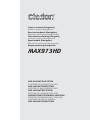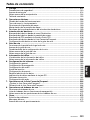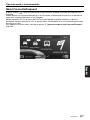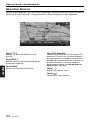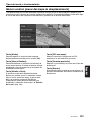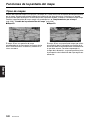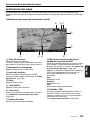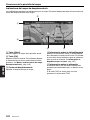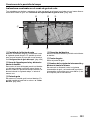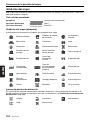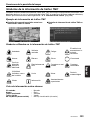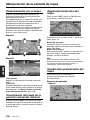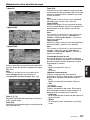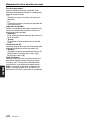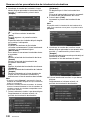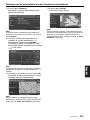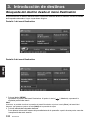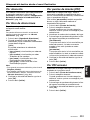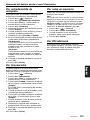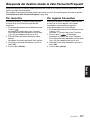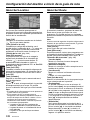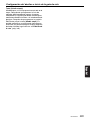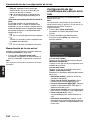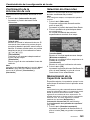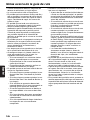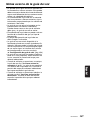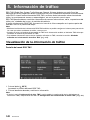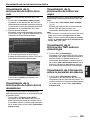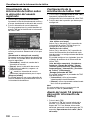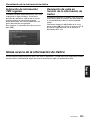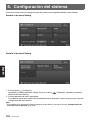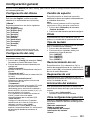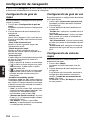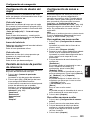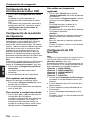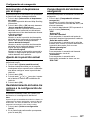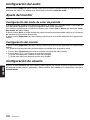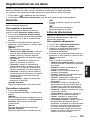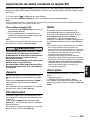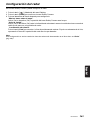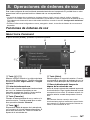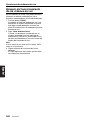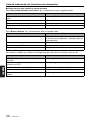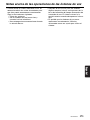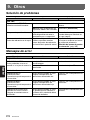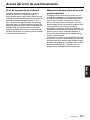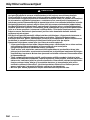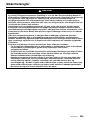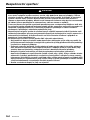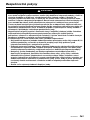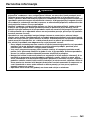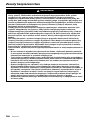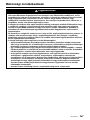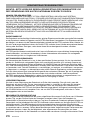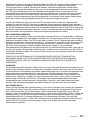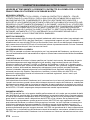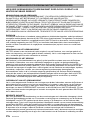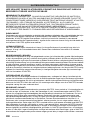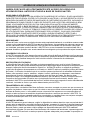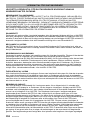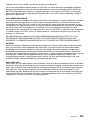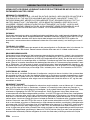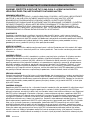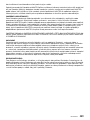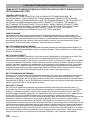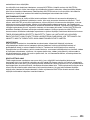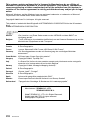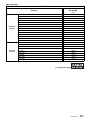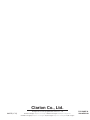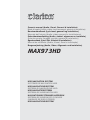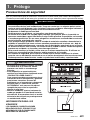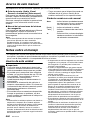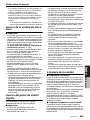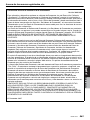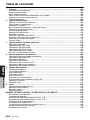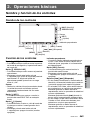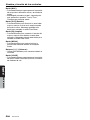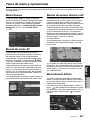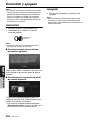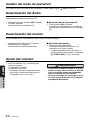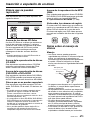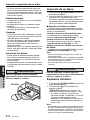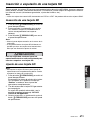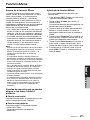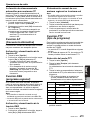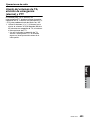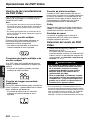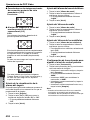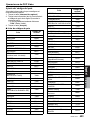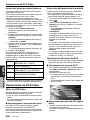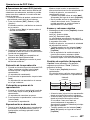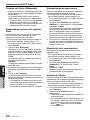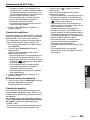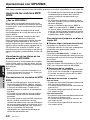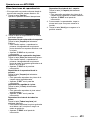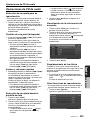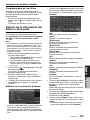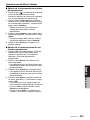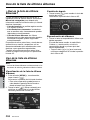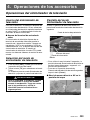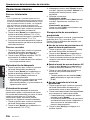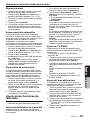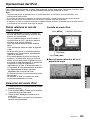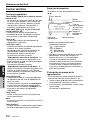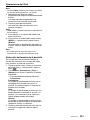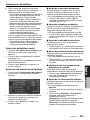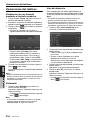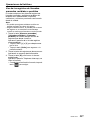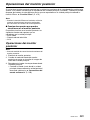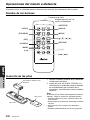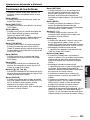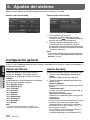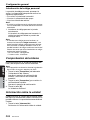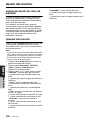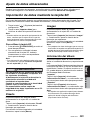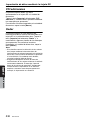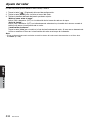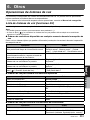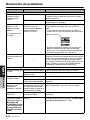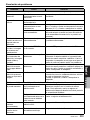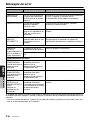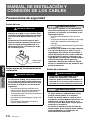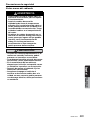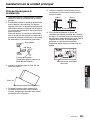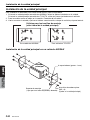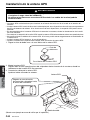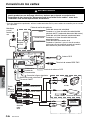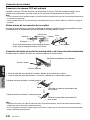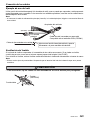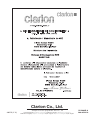Owner’s manual (Navigation)
Mode d’emploi (Navigation)
Benutzerhandbuch (Navigation)
Manuale dell’utente (Navigazione)
Gebruikershandleiding (Navigatie)
Guía de usuario (Navegación)
Ägarhandbok (Navigation)
Manual do utilizador (Navegação)
Brugervejledning (Navigation)
HDD NAVIGATION SYSTEM
SYSTEME DE NAVIGATION HDD
HDD-NAVIGATIONSSYSTEM
SISTEMA DI NAVIGAZIONE HDD
HDD-NAVIGATIESYSTEEM
SISTEMA DE NAVEGACIÓN HDD
NAVIGATIONSSYSTEM MED HÅRDDISK
SISTEMA DE NAVEGAÇÃO COM HDD
(UNIDADE DE DISCO RÍGIDO)
HDD-NAVIGATIONSSYSTEM
MAX973HD

313
MAX973HD
Español
1. Prólogo
Precauciones de seguridad
Siga las precauciones que se muestran a continuación cuando utilice este sistema de navegación.
Cuando haya terminado de leer esta guía, guárdela en un lugar accesible (como la guantera del coche).
PRECAUCIÓN
Atención
• Durante la conducción, ajuste el volumen
de tal modo que pueda percibir sonidos
procedentes del exterior del vehículo.
Si no pudiera percibirlos, podría provocar
un accidente de tráfico.
ADVERTENCIA
• Este sistema de navegación no debe ser utilizado como sustituto de su propio criterio. Las
sugerencias de ruta de este sistema de navegación no pueden nunca invalidar ni las normas
de circulación locales, ni su propio criterio, ni el conocimiento de las prácticas de circulación
segura. No haga caso de las sugerencias del sistema de navegación si las mismas pueden
hacerle ejecutar una maniobra peligrosa o ilegal, exponerle a una situación peligrosa o
dirigirle a una zona que considere poco segura.
• Las indicaciones facilitadas por el sistema de navegación han de ser consideradas
únicamente como sugerencias. Pueden existir situaciones en que el sistema de navegación
muestre incorrectamente la posición del vehículo, no sugiera el trayecto más corto o no le
dirija al destino deseado. En tales situaciones, confíe en su propio criterio como conductor,
teniendo en cuenta las condiciones de conducción del momento.
• No utilice el sistema de navegación para conocer el itinerario hacia servicios de urgencias.
La base de datos no contiene un listado completo de la ubicación de servicios de
emergencia tales como policía, bomberos, hospitales y clínicas. Utilice su propio criterio y
su habilidad para pedir información en estas situaciones.
• Como conductor, usted es el único responsable de su propia seguridad.
• Para evitar un accidente o una infracción de tráfico, recuerde que las condiciones
presentes de la carretera y las normas de circulación tienen preferencia sobre la
información que contiene el sistema de navegación.
• El programa puede contener información inexacta o incompleta debido al transcurso del
tiempo, a circunstancias cambiantes y al tipo de fuentes utilizadas. En todo momento de
la conducción sírvase observar las circunstancias reales de tráfico y normas vigentes.
• El sistema de navegación no contiene ni dispone de información alguna concerniente a
las normas de tráfico y de carreteras, especificaciones del vehículo incluido el peso,
altura, anchura, carga o límites de velocidad, condiciones viarias incluidas las
condiciones de pendiente o superficie, información sobre obstáculos incluidas la altura
y anchura de puentes y túneles u otras condiciones que afecten a la conducción o al
estado de las vías. Confíe siempre en su propio criterio como conductor, teniendo en
cuenta las condiciones de circulación existentes.
• Reduzca al mínimo el tiempo dedicado a mirar la pantalla mientras esté conduciendo.
• El conductor no debe manipular la unidad mientras esté conduciendo.
Asegúrese de que el vehículo se detiene en un lugar seguro cuando el conductor está
manipulando la unidad. Por seguridad, algunas de las funciones de navegación están
prohibidas si el vehículo no se encuentra detenido con el freno de estacionamiento activado.

314
MAX973HD
Español
Acerca de esta guía
El sistema incluye las dos guías siguientes:
● Guía del propietario (imagen, sonido, general e instalación)
En esta guía (en adelante la “Guía del audio”) se explican las funciones y procedimientos operativos de
las características audiovisuales. En ella se incluyen también las precauciones generales, así como otra
información relativa al uso del sistema.
● Guía del propietario (navegación) (esta guía)
En esta guía (en adelante la “Guía de navegación”) se explican las funciones y procedimientos
operativos de las características de navegación.
Nota:
• En esta guía se supone que se han aplicado los datos de aspecto predeterminados. Si se aplican otros datos
de aspecto, el diseño de la pantalla y la forma de los iconos serán diferentes del contenido que figura en esta
guía.
• Tenga en cuenta que el dispositivo puede ser diferente del de la guía en función de los cambios realizados
en las especificaciones.
Símbolos utilizados en esta guía
Notas acerca de la manipulación
• En ningún caso Clarion será responsable de ningún daño fortuito (incluidos, pero sin carácter
exclusivo, la pérdida de oportunidades de negocio o el cambio o la pérdida de los datos) causado por
el uso de este producto o la incapacidad de utilizar el mismo.
Nota:
• Cuando utilice la unidad por primera vez desde su adquisición o después de no haberla utilizado durante un
largo período de tiempo, el GPS puede tardar entre 5 y 15 minutos en determinar la posición actual. Además,
incluso si lo utiliza a menudo, la determinación de la posición actual puede tardar entre 2 ó 3 minutos según
la metodología de medición del GPS.
• Es posible que la información RDS TMC sobre las incidencias del tráfico no esté actualizada. Utilice la
información RDS TMC proporcionada únicamente como referencia.
• Cuando no sea posible calcular la ruta (trayecto), desplace el destino deseado a una carretera principal
cercana y vuelva a calcularla. Puede resultar imposible encontrar una ruta si el automóvil esta demasiado
cerca del destino deseado.
Nota: : muestra información de referencia o la información que se debe tener en cuenta
durante el uso.
Botón [ ] : indica un botón de la unidad.
Tecla [ ] : indica un icono de la pantalla.
➜ : indica un título y un número de página donde se describe información de referencia
recomendada.

315
MAX973HD
Español
Tabla de contenido
1. Prólogo...................................................................................................................... 313
Precauciones de seguridad........................................................................................ 313
Acerca de esta guía ................................................................................................... 314
Notas acerca de la manipulación ............................................................................... 314
Tabla de contenido..................................................................................................... 315
2. Operaciones básicas ............................................................................................... 316
Cambio del modo de funcionamiento......................................................................... 316
Tipos de menú y funcionamiento ............................................................................... 316
Funciones de la pantalla del mapa............................................................................. 320
Manipulación de la pantalla de mapa......................................................................... 326
Resumen de los procedimientos de introducción de destinos ................................... 329
3. Introducción de destinos......................................................................................... 332
Búsqueda del destino desde el menú Destination ..................................................... 332
Búsqueda del destino desde la pantalla de mapa...................................................... 336
Búsqueda de PDI mediante la función Quick POI...................................................... 336
Búsqueda del destino desde la lista Favourite/Frequent............................................ 337
Configuración del destino e inicio de la guía de ruta.................................................. 338
4. Guía de ruta .............................................................................................................. 340
Funciones de la pantalla de la guía de ruta ............................................................... 340
Acerca de la guía de voz............................................................................................ 342
Cambio/edición de la configuración de la ruta............................................................ 342
Notas acerca de la guía de ruta ................................................................................. 346
Notas acerca de la guía de voz.................................................................................. 347
5. Información de tráfico.............................................................................................. 348
Visualización de la información de tráfico .................................................................. 348
Notas acerca de la información de tráfico .................................................................. 351
6. Configuración del sistema....................................................................................... 352
Configuración general ................................................................................................ 353
Configuración de navegación..................................................................................... 354
Configuración del audio.............................................................................................. 358
Ajuste del monitor....................................................................................................... 358
Configuración de usuario ........................................................................................... 358
Registro/edición de los datos ..................................................................................... 359
Importación de datos mediante la tarjeta SD ............................................................. 361
Opciones de servicio .................................................................................................. 362
Configuración del radar .............................................................................................. 363
7. Operaciones de la lista Favourite/Frequent........................................................... 364
¿Qué es la lista Favourite/Frequent? ......................................................................... 364
Utilización de la lista Favourite/Frequent.................................................................... 364
8. Operaciones de órdenes de voz ............................................................................. 367
Funciones de órdenes de voz .................................................................................... 367
Lista de órdenes de voz (funciones de navegación) .................................................. 369
Notas acerca de las operaciones de las órdenes de voz........................................... 371
9. Otros.......................................................................................................................... 372
Solución de problemas............................................................................................... 372
Mensajes de error ...................................................................................................... 372
Acerca del error de posicionamiento.......................................................................... 373

316
MAX973HD
Español
2. Operaciones básicas
Para obtener información sobre el procedimiento de encendido y apagado de la unidad, así como sobre
los controles del panel de operaciones, consulte la Guía del audio.
Cambio del modo de funcionamiento
Para cambiar entre las pantallas de navegación y audio, pulse el botón [ NAVI] (Navi/AV).
Tipos de menú y funcionamiento
En esta sección se explican los tipos de pantallas de menú habituales del panel táctil y su
funcionamiento.
Menú Destination
Para que aparezca la pantalla del menú Destination, pulse el botón [MENU]. Si pulsa el elemento de
menú deseado, visualizará las pantallas de menú y podrá llevar a cabo las operaciones de introducción
de un destino.
Si pulsa el elemento de menú de la parte inferior de la pantalla, visualizará la pantalla de cada menú.
Para obtener información acerca del procedimiento de introducción del destino, consulte las secciones
“Resumen de los procedimientos de introducción de destinos” (pág. 329) y “3. Introducción de
destinos” (pág. 332).
1 Tecla [ ]
Muestra la pantalla del menú de lista de
favoritos.
➜ “Menú Favourite/Frequent” (pág. 317), “7.
Operaciones de la lista Favourite/Frequent”
(pág. 364)
2 Tecla [Búsq. música]
Muestra la pantalla del menú Music Search.
➜ “Operaciones del capturador de música”
(Guía del audio)
3 Tecla [Teléfono]
Muestra la pantalla del menú de teléfono.
➜ “Operaciones del teléfono” (Guía del audio)
4 Tecla [Atrás]
Permite regresar a la pantalla anterior.
1 2 3
4

Tipos de menú y funcionamiento
317
MAX973HD
Español
Menú Favourite/Frequent
Al pulsar la tecla [ ] del menú Destination o Navi Shortcut, aparece la pantalla del menú de lista
Favourite.
Puede registrar sus lugares preferidos en la lista Favourite, mientras que los que visita a menudo se
registrarán automáticamente en la lista Frequent.
Desde la pantalla 3D List del menú de lista Favourite/Frequent es posible introducir un destino
fácilmente. Desde la pantalla 2D List, es posible editar los elementos de la lista mediante operaciones
de arrastrar y soltar.
Para obtener más información, consulte la sección “7. Operaciones de la lista Favourite/Frequent”
(pág. 364).

Tipos de menú y funcionamiento
318
MAX973HD
Español
Menú Navi Shortcut
Al pulsar la tecla [NAVI] de la pantalla Current Location Map, aparece el menú Navi Shortcut en la parte
superior de la pantalla de mapa. Utilícelo pulsando los iconos o elementos de menú deseados.
Tecla [ ]:
Muestra la pantalla del menú de lista de
favoritos.
Tecla [Dest.]:
Muestra la pantalla del menú Destination del
sistema de navegación.
Tecla [Ruta]:
Muestra la pantalla del menú Route.
Tecla [PDI Favorito]:
Muestra la pantalla Quick POI para buscar PDI
cercanos o PDI en la ruta con cinco categorías.
Para personalizar las categorías, pulse la tecla
[Config.] de la pantalla Quick POI. Asimismo, es
posible personalizar estas cinco categorías
desde el menú Setting. ➜ “Configuración de
PDI favoritos” (pág. 356)
Tecla [ ]:
Repite la guía de voz actual.
Tecla [ ]:
Oculta el menú Navi Shortcut.

Tipos de menú y funcionamiento
319
MAX973HD
Español
Menú Location (menú del mapa de desplazamiento)
Tras desplazarse por el mapa pulsando la pantalla de mapa, pulse la tecla [OK] de la pantalla para
visualizar el menú Location en la parte izquierda de la pantalla. Es posible establecer la ubicación bajo
el cursor del centro de la pantalla como destino o guardarla en el libro de direcciones.
Tecla [Atrás]:
Permite regresar a la pantalla del mapa de
desplazamiento antes de pulsar la tecla [OK].
Tecla [Nuevo Destino]:
Permite establecer la ubicación situada bajo el
cursor como destino. Si existe un destino antiguo
establecido, éste se cancela en el momento de
establecerse uno nuevo.
Tecla [Añadir a Ruta]:
Si existe otra ubicación establecida como
destino, es posible ajustar la ubicación situada
bajo el cursor como una etapa. Al pulsar esta
tecla, se muestra la pantalla Edit Route.
Especifique el orden de paso deseado para
establecer la ubicación como etapa. ➜ “Edición
de la ruta” (pág. 343)
Tecla [PDI cercanos]:
Muestra la pantalla Category de los PDI
cercanos a la ubicación bajo el cursor.
Tecla [Guardar posición]:
Registra la posición bajo el cursor en el libro de
direcciones.
Tecla [Borrar]:
Si pulsa dicha tecla cuando el cursor apunta a la
posición almacenada, ésta se borrará del libro de
direcciones.

320
MAX973HD
Español
Funciones de la pantalla del mapa
Tipos de mapas
Existen dos tipos de mapas: el mapa 2D y el mapa 3D. Como ocurre con el método de desplazamiento
por el mapa, algunas operaciones difieren en función de los tipos de mapas. Asimismo, es posible
visualizar dos tipos de mapas al mismo tiempo en la pantalla dividida y cambiar la orientación del mapa.
Cambie la presentación del mapa según sus preferencias. ➜ “Desplazamiento por el mapa”
(pág. 326), “Cambio de la presentación del mapa” (pág. 326)
● Mapa 2D
El mapa 2D es una pantalla de mapa
representada en el plano como los mapas de los
atlas. Permite buscar un destino y confirmar la
ruta o carretera.
● Mapa 3D
El mapa 3D es una pantalla de mapa que utiliza
una posición de visualización por encima de la
altura del vehículo enfocada hacia la dirección en
la que éste avanza. Permite comprender la
imagen de la dirección, ya que es posible ajustar
la perspectiva de la dirección del viaje según sea
necesario.

Funciones de la pantalla del mapa
321
MAX973HD
Español
Indicadores del mapa
Los indicadores que aparecen en la pantalla del mapa varían en función de las condiciones del
momento. En esta sección se ofrece una explicación de los principales indicadores de la pantalla del
mapa.
Indicadores del mapa de la posición actual
1 Tecla AV Shortcut
Muestra el menú AV Shortcut.
Las letras que aparecen en esta tecla variarán
para indicar el modo actual de la función de AV.
2 Nombre de la calle actual
Muestra el nombre de la calle actual.
3 Icono del vehículo
Indica la posición y dirección actuales del
vehículo. Puede cambiar dicho icono. ➜ “Icono
del vehículo” (pág. 355)
4 Reloj
Muestra la hora actual.
5 Tecla [NAVI]
Muestra el menú Navi Shortcut.
6 Tecla [Ver]
Púlsela para cambiar la presentación del mapa.
➜ “Cambio de la presentación del mapa”
(pág. 326)
7 Escala del mapa
Indica la escala del mapa mostrado.
8 Marca de orientación del mapa/
estado de recepción de GPS
Indica la orientación del mapa. Pulse este icono
para cambiar la orientación del mapa entre la
dirección del vehículo y el norte. ➜ “Cambio de
la presentación del mapa” (pág. 326)
Además, el estado de recepción de la señal de
GPS viene indicado por el color de los tres
puntos que aparecen bajo la marca de
orientación.
Azul:
Recepción en 3D
Amarillo:
Recepción en 2D
Gris:
No se recibe ningún tipo de señal
9 Indicador TMC
Durante la recepción de información TMC, el
indicador TMC se vuelve verde y en la zona
superior se indica la hora en la que se recibió
información por última vez.
➜ “5. Información de tráfico” (pág. 348)
1 2 3 4
5
6
79 8

Funciones de la pantalla del mapa
322
MAX973HD
Español
Indicadores del mapa de desplazamiento
Los indicadores aparecen tras desplazarse por el mapa. Durante el desplazamiento sólo se muestra el
cursor de desplazamiento en el mapa.
1 Tecla [Atrás]
Permite regresar al mapa de la posición actual.
2 Tecla [OK]
Muestra el menú Location. Es posible establecer
la ubicación bajo el cursor como destino o bien
guardarla. ➜ “Menú Location (menú del mapa
de desplazamiento)” (pág. 319)
3 Cursor de desplazamiento
Aparece al desplazarse por el mapa.
4 Información sobre la latitud/longitud
Muestra la información sobre la latitud/longitud
de la ubicación situada bajo el cursor. Es posible
ajustar dicha información para que se muestre o
para que no se muestre. ➜ “Información al
desplazarse por el mapa” (pág. 357)
5 Información sobre la ubicación
Al moverlo sobre una ubicación almacenada,
aparecerá el nombre del lugar, un destino o una
etapa.
Si el icono TMC se ubica junto al cursor,
aparecerá la información TMC.
3 4
5
1
2

Funciones de la pantalla del mapa
323
MAX973HD
Español
Indicadores mostrados en el modo de guía de ruta
Tras establecer un destino y comenzar el viaje aparecerá en el mapa la guía de ruta, así como diversa
información sobre la guía. ➜ “Funciones de la pantalla de la guía de ruta” (pág. 340)
1 Pantalla de la flecha de guía
Muestra la dirección de giro y la distancia hasta
el siguiente punto de guía. Es posible ajustarla
para que se muestre o para que no se muestre.
➜ “Configuración de guía de mapa” (pág. 354)
2 Hora de llegada prevista y distancia
hasta el destino
Se muestra la hora de llegada prevista al destino
y la distancia desde la posición actual hasta el
destino. Además, aparece el tiempo restante y la
distancia hasta la siguiente etapa, si existe al
menos una.
3 Ruta de guía
Se muestra la ruta de guía hasta el destino. Es
posible cambiar el color de la misma. ➜ “Color
de ruta” (pág. 355)
4 Dirección del destino
Indica la dirección desde la posición actual hasta
el destino.
5 Punto de guía
Indica el punto de guía.
6 Nombre de la siguiente intersección y
distancia hasta la misma
Se mostrará la distancia hasta la siguiente
intersección de guía y el nombre de la próxima
intersección al aproximarse a unos 600 m (2 km
en autopista) de la intersección.
2 3
5 46
1

Funciones de la pantalla del mapa
324
MAX973HD
Español
Símbolos del mapa
Este sistema de navegación proporciona información como, por ejemplo, sobre carreteras y servicios,
mediante símbolos y colores.
Color de las carreteras
Símbolos del mapa (ejemplos)
A continuación se muestran los símbolos que aparecen en el mapa.
Iconos de puntos de referencia
En la pantalla del mapa de intersecciones aparecen, entre otros, iconos de puntos de referencia. Es
posible ajustarlos para que se muestren o para que no se muestren. ➜ “Pantalla de iconos de puntos
de referencia” (pág. 355)
Autopistas : (Amarillo con el borde rojo)
Carreteras principales : (Rojo)
Carreteras menores : (Amarillo)
Edificio municipal
Empresa de alquiler
de vehículos
Universidad o
facultad
Base militar Gasolinera Hotel
Aeropuerto Monumento histórico Restaurante
Estación de tren
principal
Museo científico
Museo de arte
Centro comercial
Estación de tren
Centro de
información
turística
Supermercado
Terminal de
transbordador
Zona de
estacionamiento
para transporte
colectivo
Campo de golf
Aparcamiento Zona recreativa Puerto deportivo
Zona de
aparcamiento
Complejo deportivo Puerto deportivo
Garaje Biblioteca Otros servicios
Hospital Gasolinera Aparcamiento
Hotel Restaurante

Funciones de la pantalla del mapa
325
MAX973HD
Español
Símbolos de la información de tráfico TMC
Cuando el sistema recibe información de tráfico RDS-TMS, en el mapa se proporciona información TMC
detallada relativa a la ruta. La información de tráfico TMC se muestra en el mapa mediante símbolos y
colores que informan acerca de congestiones. ➜ “5. Información de tráfico” (pág. 348)
Ejemplo de información de tráfico TMC
● Pantalla del mapa de la posición actual con
información sobre el tráfico
● Pantalla de información de tráfico TMC en
ruta
Símbolos utilizados en la información de tráfico TMC
Color de información sobre atascos
Accidente
Vehículo
averiado
Peligro
El vehículo se
encuentra en la
calzada
incorrecta
Atasco Retraso Obras Vía cortada
Carril en
dirección
contraria
habilitado
Restricciones de
carril
Carretera en mal
estado
Carretera
resbaladiza
Visibilidad
limitada a causa
de la niebla
Lluvia Nieve
Servicio
meteorológico
Viento Información
Acontecimientos
importantes
Vía cortada :Morado
Atasco :Rojo
Tráfico moderado : Amarillo
Tráfico fluido : Verde
No hay datos (desconocido) : No hay visualización (sin color)

326
MAX973HD
Español
Manipulación de la pantalla de mapa
Desplazamiento por el mapa
Al pulsar la pantalla de mapa aparecerá un
cursor en el centro de la misma que permitirá
desplazarse por el mapa.
Para desplazarse por un mapa 2D, púlselo para
moverlo hasta la posición en la que ha pulsado y
manténgalo pulsado para desplazarlo en la
dirección en la que desea moverlo.
Para desplazarse por un mapa 3D, pulse la parte
superior del mismo para desplazarlo en esa
dirección o en la parte izquierda o derecha para
girarlo a la vez que lo pulsa.
Mapa 2D
Mapa 3D
Visualización del mapa de la
posición actual del vehículo
Al pulsar el botón [MAP], se mostrará el mapa
alrededor de la posición actual con el vehículo en
el centro del mismo. Ocurre lo mismo cuando el
vehículo avanza.
Ampliación/reducción del
mapa
Pulse el botón [OUT] (Alejar) o [IN] (Acercar)
para cambiar la escala del mapa.
Es posible ajustar el mapa 2D en 11 pasos y el
mapa 3D en 10.
Nota:
En el caso de un mapa 2D/2D o 2D/3D, estos
botones funcionarán con el mapa correspondiente.
Para ajustar el mapa izquierdo, púlselo y, a
continuación, utilice estos botones.
Cambio de la presentación del
mapa
Es posible ajustar la orientación y la
presentación del mapa de la pantalla
correspondiente.
Ejemplos de pantallas
• Mapa 2D
Tecla [Atrás]:
Regresa a la pantalla del mapa de la posición
actual.
Tecla [OK]:
Es posible establecer la ubicación situada bajo el
cursor como destino o bien guardarla en el libro
de direcciones. ➜ “Menú Location (menú del
mapa de desplazamiento)” (pág. 319)
Botón [IN] (Acercar):
Aumenta la escala y muestra un mapa más
detallado. Continúe pulsándolo para acceder al
modo Free Zoom.
Botón [OUT] (Alejar):
Disminuye la escala y muestra el mapa de una
zona más amplia. Continúe pulsándolo para
acceder al modo Free Zoom.

Manipulación de la pantalla de mapa
327
MAX973HD
Español
• Mapa 3D
• Mapa 2D/2D
• Mapa 2D/3D
Pulse la tecla [Ver] de la pantalla de mapa de la
posición actual del vehículo. Aparecerá el menú
Map View.
Nota:
También es posible ajustar esta configuración
desde [Navegación] del menú Setting. ➜
“Configuración de vista de mapa” (pág. 354)
Tecla [D]/[d]:
Desplaza la pantalla del menú Map View hacia
arriba o hacia abajo.
Tecla [2D]:
Cambia el mapa representado al mismo plano de
los mapas de atlas.
Tecla [3D]:
Cambia al mapa 3D mediante una posición de
visualización situada por encima de la altura del
vehículo enfocada hacia la dirección en la que
avanza el mismo.
Nota:
Para cambiar el ángulo de 3D, ajuste “Punto de
vista 3D” como se explica más adelante.
Tecla [2D/2D]:
Muestra dos mapas 2D en la pantalla dividida,
uno en la parte derecha y otro en la izquierda. Es
adecuado para ver dos mapas con escalas
diferentes.
Nota:
Para cambiar la orientación o la escala del mapa
izquierdo, ajuste las opciones “Indicador de
sentido” o “Escala mapa Izquier.”, tal como se
explica más adelante.
Tecla [2D/3D]:
Muestra un mapa 2D en la parte izquierda de la
pantalla dividida y uno 3D, en la derecha.
Nota:
Para cambiar la orientación o la escala del mapa
izquierdo, utilice las opciones “Indicador de
sentido” o “Escala mapa Izquier.”, tal como se
explica más adelante.
“Listado de giros de la ruta”:
En el modo guía de ruta: ajústelo en On para
visualizar el nombre, la distancia y la dirección de
giro de las intersecciones de guía en la parte
izquierda de la pantalla.
•[On]
Muestra la pantalla Turn List.
•[Off]
La oculta.
“Mapa de intersecciones”:
Cambia la configuración de la pantalla
Intersection Close-up, que muestra la dirección
de giro de la siguiente intersección de guía.
•[On]
Muestra la pantalla Intersection Close-up.
•[Off]
La oculta.
“Sentido del mapa”:
Cambia la orientación del mapa. Este control
está disponible cuando el mapa principal o el
derecho están ajustados en el modo 2D.
•[Vehículo]
En el mapa aparece la dirección del viaje en la
parte de arriba.
•[Norte]
En el mapa el norte aparece en la parte de
arriba.

Manipulación de la pantalla de mapa
328
MAX973HD
Español
“Escala mapa Izquier.”:
Cambia la escala del mapa izquierdo. Este
control está disponible cuando se selecciona el
modo de mapa dividido.
•[–]
Aumenta la escala y muestra un mapa más
detallado.
•[+]
Disminuye la escala y muestra el mapa de una
zona más amplia.
“Indicador de sentido”:
Cambia la orientación del mapa izquierdo. Este
control está disponible cuando se muestra la
pantalla del mapa dividido.
•[Vehículo]
En el mapa aparece la dirección del viaje en la
parte de arriba.
• [Norte]
En el mapa el norte aparece en la parte de
arriba.
“Punto de vista 3D”:
Cambia el ángulo del mapa 3D. Este control está
disponible cuando se muestra el mapa 3D.
•[Ajustar]
Aparecen las teclas de control del ángulo. Es
posible elevar el ángulo con la tecla [E] y
bajarlo con la tecla [e].
Tecla [Sin Mapa]:
Oculta el mapa y muestra la pantalla que sólo
contiene el siguiente punto de guía (pantalla
Turn-by-Turn). Esta pantalla también puede
visualizarse si se mantiene pulsado el botón
[MAP]. Cuando el sistema de navegación no
esté en el modo guía de ruta, se mostrará la
pantalla con la brújula, que indicará la dirección.

329
MAX973HD
Español
Resumen de los procedimientos de introducción de
destinos
Para iniciar la guía de ruta, utilice el sistema de navegación realizando el siguiente procedimiento:
● Seleccione el método de búsqueda de destino en la pantalla del menú Destination y busque el
destino deseado.
Seleccione un método de búsqueda adecuado en función del lugar que desea buscar.
● Confirme la posición del lugar encontrado con la pantalla del menú Set Location o Place y, a
continuación, establezca el destino.
Es posible guardar dicho lugar en el libro de direcciones o establecerlo como destino, así como
confirmar su información.
● Inicie la guía de ruta en la pantalla del menú Set Route.
Igualmente, es posible visualizar otras rutas propuestas o confirmar la información de la ruta.
Además del procedimiento mencionado anteriormente, es posible introducir el destino desplazándose
por el mapa o desde el menú Favourite/Frequent.
Configuración del destino mediante la introducción de la dirección
En esta sección se explica detalladamente el procedimiento básico para configurar el destino y se utiliza
un ejemplo para especificar el destino mediante la introducción de la dirección en el menú Destination.
Lea atentamente dicha explicación, ya que el procedimiento es similar a otros métodos de introducción
de destinos.
Para obtener información acerca de otros métodos de introducción de destinos, consulte la sección “3.
Introducción de destinos” (pág. 332).
1. Pulse el botón [MENU].
Aparecerá el menú Destination del sistema
de navegación.
2. Pulse la tecla [Dirección].
Aparecerá la pantalla de introducción de
direcciones.
3. Confirme el nombre del país (se muestra el
nombre del país anterior). Si no se muestra el
nombre del país al que desea dirigirse, pulse
la tecla [País]; de lo contrario, vaya al paso 5.
4.
Pulse el nombre del país al que desea dirigirse.
Se mostrará el nombre del país especificado.
[I] / [i]
Se desplaza por la lista hacia arriba o hacia
abajo elemento a elemento.
[D] / [d]
Se desplaza por la lista página a página.
5. Pulse la tecla [Ciudad].
Nota:
Es posible omitir la entrada del nombre de la ciudad
e introducir directamente el nombre de la carretera.

Resumen de los procedimientos de introducción de destinos
330
MAX973HD
Español
6. Introduzca el nombre de la ciudad a la que
desea dirigirse pulsando los caracteres de la
pantalla y, a continuación, pulse la tecla
[Aceptar].
[]
Borra el último carácter introducido.
[Atrás]
Permite regresar a la pantalla anterior.
[Todas]
Especifica todas las ciudades del país elegido
para realizar la búsqueda.
[5 últimas]
Enumera los nombres de 5 ciudades
utilizadas recientemente. Pulse el nombre de
la ciudad a la que desea dirigirse.
[Borrar todo]
Borra todos los caracteres introducidos hasta
el momento.
[A-Z]
Muestra el teclado de introducción de letras.
[Acento]
Muestra el teclado de introducción de
caracteres acentuados.
[0-9]
Muestra el teclado de introducción de números.
[Símbolos]
Muestra el teclado de introducción de símbolos.
[Aceptar]
Realiza búsquedas en la base de datos de
mapas con los caracteres introducidos y
continúa con la lista de nombres de ciudades.
Nota:
• Si pulsa la tecla [Aceptar], aparecerá la lista de
nombres de ciudades aunque no haya introducido
todos los caracteres.
• Durante la introducción de caracteres, el sistema
mostrará automáticamente la lista de nombres de
ciudades cuando las ciudades compatibles sean
cinco como máximo.
7.
Pulse el nombre de la ciudad a la que desea dirigirse.
Seguidamente, el sistema volverá a la
pantalla de introducción de dirección.
[(Alfabeto)]
Se desplaza por la lista hasta cada letra
inicial.
En la parte izquierda de la pantalla, aparecerá
el número total de elementos de la lista.
8. Pulse la tecla [Calle].
Aparecerá la pantalla de introducción de
calle.
Nota:
Es posible omitir la introducción del nombre de la
calle. Para continuar con el paso 13, pulse la tecla
[Aceptar].
9. Introduzca el nombre de la calle a la que
desea dirigirse pulsando los caracteres de la
pantalla y, a continuación, pulse la tecla
[Aceptar].
Introdúzcalo del mismo modo que introdujo el
nombre de la ciudad.
Aparecerá la lista de nombres de calles.
10.Pulse el nombre de la calle a la que desea
dirigirse.
Seguidamente, el sistema volverá a la
pantalla de introducción de dirección.

Resumen de los procedimientos de introducción de destinos
331
MAX973HD
Español
11.Pulse la tecla [Número].
Aparecerá la pantalla de introducción de
número de dirección.
Nota:
Es posible omitir la introducción del número de
dirección. Para continuar con el paso 13, pulse la
tecla [Aceptar].
12.Pulse los números de la pantalla para
introducir el número de dirección y, a
continuación, pulse la tecla [Aceptar].
Aparecerá el menú Set Location. El lugar
encontrado aparece marcado con el símbolo
“ ” en el mapa.
Nota:
El intervalo de números de dirección que pueden
introducirse aparece en la parte inferior de la
pantalla.
13.Confirme la ubicación y pulse la tecla [OK].
Aparecerá el menú Set Route con el mapa
alrededor del lugar seleccionado.
Nota:
En esta pantalla, es posible registrar el lugar
encontrado o buscar servicios (PDI) alrededor de
dicho lugar. ➜ “Menú Set Location” (pág. 338)
14.Pulse la tecla [Iniciar].
Se iniciará la guía de ruta.
Nota:
En esta pantalla, además, es posible seleccionar
entre otras rutas propuestas con una condición de
prioridad de ruta distinta, obtener información
adicional sobre la ruta y configurar etapas. ➜ “Menú
Set Route” (pág. 338)

332
MAX973HD
Español
3. Introducción de destinos
Búsqueda del destino desde el menú Destination
Es posible buscar un destino desde el menú Destination mediante diversos métodos. Utilice un método
de búsqueda adecuado al lugar al que desea dirigirse.
Pantalla 1 del menú Destination
Pantalla 2 del menú Destination
1. Pulse el botón [MENU].
Aparecerá la pantalla del menú Destination. Al pulsar la tecla [ ] (Adelante), aparecerá la
siguiente pantalla del menú.
Nota:
Asimismo, es posible visualizar la pantalla del menú Destination al pulsar la tecla [Dest.] del menú Navi
Shortcut, que aparece al pulsar la tecla [NAVI] de la pantalla de mapa.
2. Pulse el método de búsqueda deseado.
Para obtener información acerca del procedimiento de la operación a partir de este punto, consulte
la explicación de cada sección.

Búsqueda del destino desde el menú Destination
333
MAX973HD
Español
Por dirección
Para obtener información acerca del proceso de
la operación mediante la utilización de
[Dirección], consulte la sección “Configuración
del destino mediante la introducción de la
dirección” (pág. 329)
Por libro de direcciones
Especifica un lugar registrado en el sistema de
navegación como destino.
Nota:
Para poder utilizar esta función, es necesario
registrar lugares de antemano. ➜ “Libro de
direcciones” (pág. 359)
1. Pulse la tecla [Agenda de direcciones].
2. Cuando aparezca la lista del libro de
direcciones, pulse la ubicación almacenada a
la que desea dirigirse.
[Lista]
Es posible seleccionar el método de
clasificación.
•[por número]: visualización por orden de
registro.
•[por nombre]: visualización por orden
alfabético de los nombres.
•[por icono]: visualización de la lista
clasificada por tipo de icono.
•[por grupo]: visualización de la lista
clasificada por grupos.
Nota:
• Para guardar una nueva ubicación, pulse la tecla
[Ninguno (añadir)].
• Para obtener información acerca del proceso de
almacenamiento o edición, consulte la sección
“Libro de direcciones” (pág. 359).
3. Confirme la ubicación del destino y pulse la
tecla [OK].
4. Pulse la tecla [Iniciar].
Por puntos de interés (PDI)
Seleccione la categoría del lugar, acote la
información mediante la especificación de la
zona o la introducción del nombre y seleccione el
lugar al que desea dirigirse.
Con la tecla [por nombre] también es posible
buscar un lugar fácilmente mediante la
introducción del nombre.
1. Pulse la tecla [Puntos de interés].
2. Pulse la categoría deseada.
Cuando aparezca una lista de categorías
adicional, vuelva a pulsar una categoría para
seleccionarla.
3. Introduzca el nombre de la cuidad y del lugar.
4. Pulse el lugar al que desea dirigirse en la lista
de lugares mostrada para seleccionarlo.
[Por distancia]
Tras pulsar esta tecla, la lista se clasifica por
orden de cercanía. La tecla se muestra
cuando la lista está ajustada en orden
alfabético.
[por nombre]
Tras pulsar esta tecla, la lista se clasifica por
orden alfabético. La tecla se muestra cuando
la lista está ajustada en el orden de cercanía.
5. Confirme la ubicación del destino y pulse la
tecla [OK].
6. Pulse la tecla [Iniciar].
Por PDI cercano
Seleccione la categoría del lugar y busque sitios
alrededor de la posición actual.
1. Pulse la tecla [Punto de interés cercano].
2. Pulse la categoría deseada.
Cuando aparezca una lista de categorías
adicional, vuelva a pulsar una categoría para
seleccionarla.
3. Pulse el lugar al que desea dirigirse en la lista
de lugares mostrada para seleccionarlo.
4. Confirme la ubicación del destino y pulse la
tecla [OK].
5. Pulse la tecla [Iniciar].

Búsqueda del destino desde el menú Destination
334
MAX973HD
Español
De camino al domicilio
Si su dirección está registrada, es posible iniciar
la guía de ruta a su domicilio mediante una
sencilla operación.
Nota:
Si su dirección no está registrada, regístrela con la
tecla [Domicilio (añadir nuevo)]. Cuando aparezca
la lista de métodos de búsqueda, registre su
domicilio mediante el método que desee.
Igualmente, es posible registrar el domicilio desde
[Información almacenada] del menú Setting. ➜
“Domicilio” (pág. 359)
1. Pulse la tecla [Domicilio].
2. Pulse la tecla [Iniciar].
Automáticamente se calculará la ruta a su
domicilio y se iniciará la guía de ruta.
Por destino anterior
Los destinos que se han utilizado anteriormente
se registran en la lista de destinos anteriores
(100 ubicaciones como máximo). Es posible
introducir un destino seleccionándolo en dicha
lista. Cuando la lista de destinos anteriores
sobrepasa los 100 elementos, las entradas más
antiguas se borran automáticamente.
1. Pulse la tecla [ ] (Adelante).
2. Pulse la tecla [Destinos anteriores].
3. Cuando aparezca la lista de destinos
anteriores, pulse el lugar al que desea
dirigirse.
4. Pulse la tecla [OK].
5. Pulse la tecla [Iniciar].
Por el punto de partida
anterior
Es posible establecer la última ubicación de
partida como destino. Si desea configurar una
ruta de regreso desde el destino alcanzado, es
posible introducir el nuevo destino rápidamente
con este método.
1. Pulse la tecla [ ] (Adelante).
2. Pulse la tecla [Puntos de partida
anteriores].
3. Confirme la ubicación del destino y pulse la
tecla [OK].
4. Pulse la tecla [Iniciar].
Por código postal
Es posible buscar destinos mediante la
introducción del nombre del país y el código
postal del lugar al que desea dirigirse.
Nota:
• Es posible que resulte complicado buscar lugares
específicos en algunos países o distritos. En esos
casos, utilice la búsqueda por código postal como
una función secundaria de la búsqueda de
direcciones.
1. Pulse la tecla [ ] (Adelante).
2. Pulse la tecla [Código postal].
3. Pulse la tecla [País] y, a continuación, el
nombre del país deseado.
4. Pulse la tecla [Código postal].
Aparecerá la pantalla de introducción de
códigos postales.
5. Pulse las teclas numéricas de la pantalla para
introducir el código postal.
6. Pulse la tecla [Aceptar].
Para obtener información acerca del
procedimiento restante, consulte las
secciones referentes a su país de residencia.
● Cuando [País] está ajustado en Reino
Unido o Países Bajos
1. Pulse la tecla [Búsqueda precisa].
[Búsqueda de Area]
Muestra la lista de nombres de ciudades que
corresponden al código postal introducido.
Busque un lugar mediante el mismo
procedimiento que la búsqueda por dirección.
2. Confirme la ubicación del destino y pulse la
tecla [OK].
Si se muestra un lugar distinto del lugar al que
desea desplazarse, pulse la tecla [Atrás]
para regresar a la pantalla anterior y lleve a
cabo el proceso “Cuando [País] está ajustado
en otro país distinto de Reino Unido y Países
Bajos” enumerado a continuación.
3. Pulse la tecla [Iniciar].
● Cuando [País] está ajustado en otro país
distinto de Reino Unido y Países Bajos
1. Pulse la tecla [Búsqueda de Area].
2. Pulse el nombre de la ciudad que desea para
seleccionarla.
Aparecerá la pantalla de introducción de
direcciones.
3. Si fuese necesario, introduzca el nombre de
la calle y el número y, a continuación, pulse la
tecla [OK].
4. Pulse la tecla [Iniciar].

Búsqueda del destino desde el menú Destination
335
MAX973HD
Español
Por entrada/salida de
autopista
Es posible buscar una entrada o salida de una
autopista para configurarla como destino.
1. Pulse la tecla [ ] (Adelante).
2. Pulse la tecla [Entrada/Salida autopista].
3. Pulse la tecla [País] y, a continuación, el
nombre del país si fuera necesario.
4. Pulse la tecla [Autopista].
5. Introduzca el nombre de la autopista y pulse
la tecla [Aceptar].
6. Cuando aparezca la lista Autopista, pulse la
autopista que desea seleccionar.
7. Seleccione la tecla [Entrada] o [Salida].
8. En la lista de entradas o salidas, pulse el lugar
al que desea dirigirse para seleccionarlo.
[Por distancia]
Tras pulsar esta tecla, la lista se clasifica por
orden de cercanía. La tecla se muestra
cuando la lista está ajustada en el orden
durante la ruta.
[Por orden]
Tras pulsar esta tecla, la lista se clasifica por
orden durante la ruta. La tecla se muestra
cuando la lista está ajustada en el orden de
cercanía.
9. Confirme la ubicación del destino y pulse la
tecla [OK].
10.Pulse la tecla [Iniciar].
Por intersección
Es posible especificar una intersección como
destino mediante la introducción del nombre de dos
calles que se cruzan y configurarlas como destino.
1. Pulse la tecla [ ] (Adelante).
2. Pulse la tecla [Intersección].
3. Pulse la tecla [País] y, a continuación, el
nombre del país si fuera necesario.
4. Pulse la tecla [Ciudad], introduzca el nombre
de la ciudad y, a continuación, pulse la tecla
[Aceptar].
Es posible omitir la introducción del nombre
de la ciudad.
5. Cuando aparezca la lista de ciudades, pulse
la ciudad que desea seleccionar.
6. Pulse la tecla [1ª calle], introduzca el nombre
de la calle y, a continuación, pulse la tecla
[Aceptar].
7. Cuando aparezca la lista de calles, pulse la
calle que desea seleccionar.
8. Seleccione la segunda calle mediante un
procedimiento similar al de la primera calle.
9. Confirme la ubicación del destino y pulse la
tecla [OK].
10.Pulse la tecla [Iniciar].
Por rutas en memoria
Selecciona una ruta registrada anteriormente y la
configura como nueva.
Nota:
Para poder utilizar esta función, es necesario haber
registrado al menos una ruta. Cuando hay una ruta
configurada, se puede registrar mediante la tecla
[Ninguno (añadir)] si contiene al menos una etapa.
También es posible registrar la ruta actual con el
menú Ruta. ➜ “Ruta en memoria” (pág. 360)
1. Pulse la tecla [ ] (Adelante).
2. Pulse la tecla [Rutas en memoria].
3. Cuando aparezca la lista de rutas en
memoria, pulse la que desea configurar.
4. Pulse la tecla [Iniciar].
Por PDI adicional
Es posible ajustar como destino los datos
descargados desde un sitio Web. Para obtener
más información sobre el método de ajuste,
consulte la página Web de Clarion.

336
MAX973HD
Español
Búsqueda del destino desde la pantalla de mapa
Es posible buscar un lugar desplazándose por el mapa y configurarlo como destino.
1. Pulse la pantalla de mapa para desplazarse
por el mismo y mueva el cursor al lugar al que
desea dirigirse. Pulse la tecla [OK]. ➜
“Desplazamiento por el mapa” (pág. 326)
2. Confirme la ubicación del destino y pulse la
tecla [Nuevo Destino].
3. Pulse la tecla [Iniciar].
Nota:
Cuando vaya a buscar un lugar alejado de la posición actual, cambie la escala del mapa para realizar la
búsqueda más rápidamente.
Búsqueda de PDI mediante la función Quick POI
Con el menú Navi Shortcut, es posible introducir rápidamente un destino mediante la búsqueda de un
lugar cercano a la posición actual o durante la ruta a partir de las cinco categorías de PDI especificadas
anteriormente en el menú Setting.
Cuando haya configurado el destino, será posible especificar los PDI que desee visitar durante la ruta
como etapas y los podrá buscar rápidamente.
Es posible personalizar las cinco categorías en el menú Setting. ➜ “Configuración de PDI favoritos”
(pág. 356)
1. Pulse la tecla [NAVI] en la pantalla de mapa.
Aparecerá el menú Navi Shortcut.
2. Pulse la tecla [PDI Favorito].
Aparecerá la pantalla Quick POI.
3. Seleccione una categoría pulsando sobre
ella.
Aparecerá la lista de lugares cercanos o que
se encuentran a lo largo de la ruta de la
categoría seleccionada.
Cuando haya configurado el destino,
aparecerán las teclas que se muestran a
continuación en la parte superior de la
pantalla.
[Por distancia]
Tras pulsar esta tecla, aparecerá la lista de
PDI cercanos ordenados por la distancia
desde la posición actual. La tecla se
visualizará cuando aparezca la pantalla de la
lista de PDI que se encuentran a lo largo de la
ruta.
[Durante la ruta]
Tras pulsar esta tecla, aparecerá la lista de
PDI existentes a lo largo de la ruta ordenados
por la distancia desde la posición actual. La
tecla se visualizará cuando aparezca la
pantalla de la lista de PDI cercanos.
4. Seleccione el lugar al que desea dirigirse
pulsando sobre él.
5. Pulse la tecla [Iniciar].
Se iniciará la guía de ruta hasta el destino. Si
existiera una ruta con anterioridad a los PDI
seleccionados, se añadiría como etapa.

337
MAX973HD
Español
Búsqueda del destino desde la lista Favourite/Frequent
Es posible introducir un destino seleccionándolo en la lista de los lugares favoritos registrados a los
lugares visitados con frecuencia.
Para obtener información detallada acerca del uso de la lista Favourite/Frequent, consulte la sección
“Utilización de la lista Favourite/Frequent” (pág. 364)
Por favoritos
Es posible introducir un destino seleccionando
un lugar de la lista Favourite registrado de
antemano.
1. En el menú Destination o Navi Shortcut, pulse
la tecla [ ].
Aparecerá la pantalla de la lista Favoritos.
Si no aparece el icono deseado, pulse la tecla
[N] o [n] para desplazarse por la lista.
2. Pulse el icono que desea configurar como
destino.
Aparecerá la pantalla del menú Set Location.
3. Confirme la ubicación del destino y pulse la
tecla [OK].
4. Pulse la tecla [Iniciar].
Por lugares frecuentes
Es posible introducir un destino seleccionando
un lugar de la lista Frequent. Los lugares
introducidos como destino se registran
automáticamente en la lista Frequent.
1. En el menú Destination o Navi Shortcut, pulse
la tecla [ ].
Aparecerá la pantalla de la lista Favoritos.
2. Pulse la tecla [ ] (Frecuentes).
Aparecerá la pantalla de la lista Frequent.
Si no aparece el icono deseado, pulse la tecla
[N] o [n] para desplazarse por la lista.
3. Confirme la ubicación del destino y pulse la
tecla [OK].
4. Pulse la tecla [Iniciar].

338
MAX973HD
Español
Configuración del destino e inicio de la guía de ruta
Menú Set Location
En el menú Set Location que aparece al
configurar el lugar que ha buscado como destino,
es posible realizar las siguientes operaciones en
función de las condiciones:
Nota:
• El nombre de la calle cercana al cursor aparece en
la parte inferior de la pantalla.
• En los mapas de 2D, la carretera que se
configurará como destino parpadeará cuando la
escala del mapa sea de 200 m o menor. Si va a
configurar los lugares que se muestran a
continuación como destino, confirme la posición
de la carretera que parpadea:
• Lugares en los que las carreteras de
ascenso y descenso se hayan bifurcado
• Lugares cercanos a la intersección de un
paso elevado
• Lugares en los que no haya carreteras
cercanas
Menú Set Route
Al introducir el destino, aparecerá el menú Set
Route con el mapa que indica las rutas
propuestas. Es posible realizar las siguientes
operaciones desde esta pantalla en función de la
situación.
Nota:
Si pasan unos 30 segundos sin pulsar ninguna tecla
después de que aparezca esta pantalla, la guía de
ruta se iniciará automáticamente.
Tecla [Iniciar]:
Inicia la guía de ruta hasta el destino.
Tecla [Más rutas]:
Es posible cambiar a otras rutas propuestas con
una condición de prioridad diferente. También es
posible configurarlo desde el menú Ruta. ➜
“Selección de otras rutas” (pág. 345)
•[La más rápida]
Muestra la ruta con el menor tiempo de
conducción requerido.
•[Minimizar autopista]
Muestra la ruta que no utiliza autopistas en la
medida de lo posible.
•[La más corta]
Muestra la ruta con la distancia más corta.
•[OK]
Cambia a la ruta especificada.
Tecla [Info de ruta]:
Muestra la información de la ruta propuesta que
se ha seleccionado en la pantalla.
•[Previsualizar]
Es posible confirmar la ruta en el mapa. Al
pulsar la tecla [F], el mapa se desplaza de tal
forma que el cursor se mueve en la dirección
del viaje de la ruta propuesta. Al pulsar la tecla
[R], el mapa se desplaza de tal forma que el
cursor se mueve en dirección contraria al viaje
y a lo largo de la ruta propuesta. Al pulsar la
tecla [G], el desplazamiento se detiene
temporalmente.
•[Simulación]
Inicia automáticamente la simulación de la
guía de ruta moviendo el icono del vehículo. Al
pulsar la tecla [G], la simulación se detiene
temporalmente y la tecla [P] la reinicia. Al
pulsar la tecla [p], la simulación se detiene y
regresa a la pantalla anterior.
Tecla [OK]:
Configura la ubicación marcada con el símbolo
“ ” en el mapa como destino.
Tecla [Añadir a la ruta]:
Cuando haya configurado el destino, será
posible ajustar la ubicación de la “ ” como una
etapa. Especifique el orden de paso cuando
establezca la ubicación como una etapa. ➜
“Edición de la ruta” (pág. 343)
Tecla [PDI cercano]:
Es posible buscar un lugar de la categoría
especificada alrededor de la ubicación del
símbolo “ ” y ajustarlo como destino. El
procedimiento de búsqueda es similar al
procedimiento de búsqueda de PDI. ➜ “Por PDI
cercano” (pág. 333)
Tecla [Info. PDI]:
Cuando el sistema de navegación disponga de
información concerniente a la ubicación que ha
buscado, será posible visualizarla con la tecla
[Info. PDI].
Tecla [Guardar]:
Registre la ubicación que ha encontrado en el
libro de direcciones.
Tecla [ ]:
Si pulsa esta tecla, el mapa cambiará a la pantalla
de desplazamiento por el mapa. Es posible
ajustar la ubicación del lugar que se ha buscado.

Configuración del destino e inicio de la guía de ruta
339
MAX973HD
Español
Tecla [Añadir etapa]:
Añade etapas a la ruta propuesta mostrada en el
mapa. Después de que aparezca la lista de
métodos de búsqueda de lugares, busque y
seleccione los lugares que desee como etapas
mediante métodos similares a la introducción de
destinos. Después de que aparezca la pantalla
Edit Route, pulse la tecla [Añadir etapa]. Es
posible especificar un máximo de cinco etapas.
Asimismo, es posible configurar etapas después
de haber iniciado la guía de ruta. ➜ “Edición de
la ruta” (pág. 343)

340
MAX973HD
Español
4. Guía de ruta
Tras haber introducido el destino e iniciado la guía de ruta, las instrucciones le guiarán durante la ruta
por pantalla y por voz.
Funciones de la pantalla de la guía de ruta
Además de la pantalla de mapa, se muestran diversas pantallas de guía en el modo de guía de ruta en
función de la situación.
Pulse el botón [MAP] para cambiar a una de las siguientes pantallas de guía.
Mapa de intersecciones
Al acercarse a unos 300 m (1 km en autopista) del siguiente punto de guía, la pantalla se dividirá en dos
y el mapa de intersecciones se mostrará en la pantalla del lado izquierdo.
Es posible configurar la pantalla del mapa de intersecciones para que se muestre o para que no se
muestre. La configuración de fábrica es On. ➜ “Cambio de la presentación del mapa” (pág. 326)
1 Punto de guía
Indica el siguiente punto de guía.
2 Ruta de guía
Indica la dirección del viaje.
3 Indicación de la distancia restante
Indica la distancia restante hasta el siguiente
punto de guía con el indicador de la barra.
2 3
1

Funciones de la pantalla de la guía de ruta
341
MAX973HD
Español
Listado de giros de la ruta
Esta pantalla se encuentra siempre dividida en dos y el listado de giros de la ruta aparece a la izquierda
si Listado de giros de la ruta está activado. El listado de giros contiene los puntos de guía junto a la
posición del vehículo e irá cambiando durante el viaje.
Al acercarse al siguiente punto de guía, la pantalla del lado izquierdo cambiará automáticamente al
mapa de intersecciones.
Es posible configurar la pantalla de lista de giros para que se muestre o para que no se muestre. La
configuración de fábrica es Off. ➜ “Cambio de la presentación del mapa” (pág. 326)
1 Tecla [I] / [i]
Permite desplazar la pantalla de listado de giros
de la ruta. Al pulsar la tecla [I], aparecerá el
listado de giros de los siguientes puntos de guía.
2 Listado de giros
El listado de los puntos de guía y las direcciones
de giro aparecen a partir de los elementos
cercanos a la posición del vehículo e irán
cambiando durante el viaje.
Otras pantallas de guía
En el menú de configuración de guía de mapa de la configuración de la navegación, es posible ajustar
otras funciones, como la visualización de la flecha de giro o el mapa de intersecciones.
➜ “Configuración de guía de mapa” (pág. 354)
● Vista de intersecciones en 3D
Cuando se acerque a aproximadamente 1 km del
siguiente punto de guía con intersecciones en la
autopista, la pantalla se dividirá en dos y se
mostrará la información de la intersección con
una imagen en 3D en la pantalla del lado
izquierdo.
● Flecha pequeña de giro en el mapa
Se muestra la dirección de giro y la distancia
hasta el siguiente punto de guía en la parte
superior izquierda de la pantalla.
2
1

342
MAX973HD
Español
Acerca de la guía de voz
Tras iniciar la guía de ruta y cuando se acerque al punto de guía, no sólo contará con una guía visual
sino también con una guía por voz, como por ejemplo, la dirección de giro o la distancia hasta el
siguiente punto de guía.
Es posible establecer si desea utilizar la guía de voz o no y configurar el volumen para que cambie en
función de la velocidad del vehículo. ➜ “Configuración de guía de voz” (pág. 354)
Cambio/edición de la configuración de la ruta
En el menú Route, es posible editar la ruta actual, confirmar la información de la ruta, configurar las
condiciones del cálculo de la ruta, etc.
Pantalla del menú Route
1. Pulse la tecla [NAVI] en la pantalla del mapa para que se muestre el menú Navi Shortcut.
2. Pulse la tecla [Ruta].
Aparecerá la pantalla del menú Route.
3. Pulse el elemento del menú que desee.
Para obtener información acerca del procedimiento de la operación a partir de este punto, consulte
la explicación de cada sección.

Cambio/edición de la configuración de la ruta
343
MAX973HD
Español
Cancelación/reinicio de la
guía de ruta
Cancelación de la guía de ruta
Finaliza la guía de ruta en el modo de guía de
ruta.
1. Pulse la tecla [Cancelar ruta].
Aparecerá un mensaje de confirmación.
2. Pulse la tecla [Sí].
Finalizará la guía de ruta y se eliminará el
destino y la ruta.
Reanudación de la guía de ruta
cancelada
Restablece la ruta anterior y reinicia la guía de
ruta cancelada.
1. Pulse la tecla [Reanudar ruta].
Aparecerá un mensaje de confirmación.
2. Pulse la tecla [Sí].
Se reiniciará la guía de ruta.
Cambio/edición de la ruta
Cambia o edita la ruta especificada.
1. Pulse la tecla [Cambiar/Editar].
Aparecerá la pantalla del menú Cambiar/
Editar.
2. Pulse el icono que desee para seleccionarlo.
Configuración de la distancia de
desviación
Busca una ruta de desviación en la que se
esquiva la sección que se extiende desde la
posición actual hasta la distancia especificada.
1. Pulse la tecla [Desviación].
2. Pulse la distancia que desea evitar.
Se calculará automáticamente la ruta en la
que se desea evitar la sección de la distancia
seleccionada y la guía de ruta se reiniciará.
Configuración de una ruta de
desviación mediante información de
tráfico
Es posible cambiar la ruta en función de la
información de tráfico.
1. Pulse la tecla [Desvío por Tráfico].
Aparecerá la ruta de desviación teniendo en
cuenta la información de tráfico TMC.
Se mostrará un mensaje si no se encuentra
ninguna ruta de desviación.
2. Confirme la ruta de desviación y pulse la tecla
[OK].
Se calculará automáticamente la ruta en
función de la información de tráfico y se
reiniciará la guía de ruta.
Actualización de la ruta
Es posible volver a calcular la ruta tras cambiar
las condiciones del cálculo de la ruta o al cambiar
el estado de la misma.
1. Pulse la tecla [Recalcular ruta].
La ruta se vuelve a calcular automáticamente
y aparecerá la pantalla Set Route.
2. Pulse la tecla [Iniciar].
Se reiniciará la guía de ruta.
Edición de la ruta
Es posible editar la ruta actual.
1. Pulse la tecla [Editar ruta].
Aparecerá la pantalla Editar Ruta.
2. Cambie la configuración pulsando los
elementos de configuración que desee.
La ruta se volverá a calcular con las
condiciones agregadas o editadas.
[Destino]
Es posible introducir un nuevo destino.
[Añadir etapa]
Es posible especificar un máximo de 5
etapas. Las etapas especificadas se
muestran mediante marcas que contienen el
número ordinal de la visita.
[(Nombre del destino actual/Nombre de la
etapa)]
Aparecerá la pantalla de edición. Sólo es
posible editar los destinos o las etapas que no
se han pasado.

Cambio/edición de la configuración de la ruta
344
MAX973HD
Español
•[Borrar]: aparecerá una pantalla de
confirmación. Al pulsar la tecla [Sí], se
borrará el destino o la etapa.
• [ ]: es posible ajustar la ubicación del
destino o la etapa desplazándose por el
mapa.
[(Icono de las condiciones del cálculo de la
ruta)]
Es posible cambiar las condiciones del
cálculo de la ruta. Cuando se cambia una
condición, la ruta se vuelve a calcular con la
condición especificada. Al especificar etapas,
es posible configurar la condición de cada
sección de la ruta.
•[ ]:
Calcula la ruta que requiere menos tiempo.
•[ ]:
Calcula la ruta que no utiliza autopistas en
la medida de lo posible.
•[ ]:
Calcula la ruta con la distancia más corta.
Memorización de la ruta actual
Guarda la ruta actual como la ruta en memoria.
➜ “Ruta en memoria” (pág. 360)
1. Pulse la tecla [Guardar actual ruta].
Aparecerá una pantalla de confirmación. Al
pulsar la tecla [Sí], se guarda la ruta actual.
Nota:
Para registrar la ruta actual, se necesita al menos
una etapa.
Configuración de las
condiciones del cálculo de la
ruta
Es posible personalizar las condiciones del
cálculo de la ruta.
Nota:
Las condiciones configuradas en la pantalla del
menú Route Priority se aplican a la ruta actual y la
actualización del cálculo se realiza
automáticamente.
1. Pulse la tecla [Ruta prioritaria].
Aparecerá la pantalla del menú Route
Priority.
2. Pulse la condición que desee utilizar.
Al pulsar la tecla [Atrás] se muestra la
pantalla anterior.
[La ruta más rápida]
Calcula la ruta que requiere menos tiempo.
[Minimizar autopistas]
Calcula la ruta que no utiliza autopistas en la
medida de lo posible.
[La ruta más corta]
Calcula la ruta con la distancia más corta.
[Selecc. preferencias ruta]
Selecciona la condición detallada del cálculo
de la ruta.
•[Minimizar peajes]: minimiza el uso de
carreteras con peaje.
•[Usar vías de restric. horarias]: utiliza
carreteras con restricciones horarias.
•[Usar la información RDS/TMC]: tiene en
cuenta la información RDS-TMS para la
determinación de la ruta.
•[Usar zonas a evitar]: toma una desviación
para sortear las zonas a evitar registradas.
•[Usar rutas de ferry]: utiliza
transbordadores para automóviles en la
ruta.
•[Recálculo automático]: al dejar la ruta
propuesta durante el modo de guía de ruta,
se vuelve a calcular automáticamente una
nueva ruta.

Cambio/edición de la configuración de la ruta
345
MAX973HD
Español
Confirmación de la
información de ruta
Confirma diversa información acerca de la ruta
actual.
1. Pulse la tecla [Información de ruta].
Aparecerá la pantalla del menú Route
Information.
[Info de ruta]
Muestra la lista de la información de ruta. El
formato de lista muestra los puntos de guía
principales desde la posición actual hasta el
destino. Si existen muchos datos, es posible
desplazarse por la lista mediante las teclas
[D], [I], [i] y [d].
[Previsualizar]
Confirma la ruta propuesta desplazando el
cursor sobre el mapa.
[Simulación]
Simula la guía de ruta moviendo el icono del
vehículo.
Nota:
Consulte la tecla [Info de ruta] en la sección “Menú
Set Route” (pág. 338) para obtener información
acerca de las opciones [Previsualizar] y
[Simulación].
Selección de otras rutas
Cambia la ruta actual por otra ruta propuesta con
distintas condiciones de prioridad.
Nota:
Si se configuran etapas, esta operación quedará
inactiva.
1. Pulse la tecla [Más rutas].
Si aparece una pantalla de confirmación,
pulse la tecla [Sí].
Aparecerá la pantalla del menú More Route.
2. Pulse la condición de prioridad que desee
para confirmarla.
La ruta de la condición de prioridad
especificada se resaltará en el mapa.
[La más rápida]
Muestra la ruta que requiere menos tiempo.
[Minimizar autopista]
Muestra la ruta que no utiliza autopistas en la
medida de lo posible.
[La más corta]
Muestra la ruta con la distancia más corta.
3. Pulse la tecla [OK].
Aparecerá la pantalla del menú Set Route. Su
pulsa la tecla [Iniciar], la guía de ruta se
iniciará con la ruta seleccionada.
Memorización de la
trayectoria recorrida
Es posible registrar la trayectoria, que es la ruta
recorrida por el vehículo hasta la posición actual
del mismo.
Nota:
La trayectoria se graba automáticamente desde el
punto de salida hasta 100 km y la trayectoria actual,
desde la posición actual hasta 20 km. Puede
registrarse un máximo de cinco trayectorias. Es
posible seleccionar si desea mostrar la trayectoria
recorrida o no, así como registrarla o editarla
mediante las opciones [Navegación] o
[Información almacenada] del menú Setting.
➜ “Configuración de la pantalla de trayectoria”
(pág. 356).
1. Pulse la tecla [Guardar trayectoria].
Aparecerá una pantalla de confirmación. Al
pulsar la tecla [Yes], se guarda la trayectoria
actual.

346
MAX973HD
Español
Notas acerca de la guía de ruta
• Cuando introduzca el destino, asegúrese de
detener el vehículo en un lugar seguro.
• La ruta mostrada es sólo una propuesta.
• Es posible que las carreteras varíen cada día y
que su trazado y las normas de tráfico hayan
cambiado desde la fecha en la que se creó el
mapa. Cerciórese de seguir las normas de
tráfico en vigor.
• Es posible que se tarde unos minutos en
mostrar la ruta propuesta según la situación.
• Incluso cuando el destino se introduce
mediante la opción Stored Routes, se mostrará
la pantalla del mapa de la posición actual.
Cuando el punto de partida se configura en
una posición alejada de la ubicación del
vehículo, es posible que la ruta no se visualice
en la pantalla.
• Es posible que en la ruta propuesta se incluyan
carreteras por las que el vehículo no puede
circular, como por ejemplo, carreteras de
zonas residenciales o instalaciones y
carreteras en obras.
• Las etapas que se han pasado no se incluyen
en la actualización del cálculo de la ruta.
• Al configurar etapas, el sistema calcula las
rutas entre cada punto. Por lo tanto, las
siguientes notas son pertinentes:
• Si no se encuentra una ruta entre ciertas
etapas, es posible que no se muestre.
• Es posible que la ruta no esté conectada
cerca de una etapa.
• Es posible que sea necesario realizar un
cambio de sentido en una etapa.
• Es posible que no se realice el cálculo de una
ruta en los siguientes casos:
• Si no hay ninguna carretera principal a una
distancia de unos 5 km desde la posición
actual.
• Si no hay ninguna carretera principal a una
distancia de unos 5 km desde el destino (o
las etapas).
• Si el vehículo se encuentra demasiado
cerca del destino. En tal caso, aparecerá un
mensaje que le informará sobre ello.
• Si resulta imposible alcanzar el destino o
las etapas debido a las normas de tráfico,
etc.
• Si la base de datos de mapas no contiene
los datos de las zonas de las ubicaciones
seleccionadas.
• Si la única posibilidad de llegar al destino o
las etapas es una ruta sumamente
complicada.
• Durante la visualización de una ruta, es posible
que ocurra lo siguiente:
• A pesar de que se solicite el cálculo de una
ruta de una carretera principal, es posible
que el punto de partida de la ruta propuesta
no coincida exactamente con la ubicación
actual del vehículo.
• Si se solicita el cálculo de una ruta de una
carretera principal, es posible que el punto
final de la ruta propuesta no coincida
exactamente con el destino.
• Si se solicita el cálculo de una ruta de una
carretera principal, es posible que el
sistema sugiera una ruta que comience en
otra carretera principal.
En tal caso, aparque el vehículo en un lugar
seguro y ajuste la posición actual mediante
el menú Setting, o bien sigua conduciendo
hasta que dicho icono aparezca en una
carretera principal. Si ninguno de estos
métodos funciona, vuelva a solicitar un
cálculo de ruta.
• Las líneas de transbordadores se
almacenan en este sistema. Antes de
decidir si va a utilizarlas, tenga en cuenta la
duración del viaje y las condiciones
operativas.
• Es posible que la posición actual o la dirección
del viaje cambien según las condiciones del
mismo. No se trata de un fallo en el
funcionamiento y volverá a la visualización
normal tras haber viajado durante un rato.
• A pesar de que la posición del vehículo cambie
en lugares fuera de la carretera, como en el
aparcamiento, etc., no se trata de un fallo de
funcionamiento. Volverá a la visualización
normal tras haber viajado durante un rato por
una carretera real.
• En la pantalla de la posición actual, aparece un
nombre representativo del lugar más cercano a
la posición del vehículo en la base de datos de
mapas que puede diferir del nombre real del
lugar.

347
MAX973HD
Español
Notas acerca de la guía de voz
• Es posible que la guía de voz no coincida con
las carreteras o normas actuales. Esto puede
deberse a que los datos de la base de datos de
mapas sean diferentes de las carreteras reales
o bien a la velocidad del vehículo.
• Si el contenido de la guía de voz no coincide
con las carreteras o normas actuales, siga la
información proporcionada por las señales de
carreteras o de tráfico.
• La guía de voz se activa únicamente en las
intersecciones con ciertas condiciones.
Pueden darse casos en los que el vehículo
deba girar y la guía de voz no se active.
• El contenido de la guía de voz puede variar en
función de la dirección del giro y el tipo de
intersección.
• El tiempo de ejecución de la guía de voz
diferirá según la situación.
• La guía de voz no estará disponible si la
función de guía de voz no está ajustada en On.
Además, incluso cuando la función de guía de
voz está ajustada en On, es posible que la guía
de voz no se oiga si el volumen de la misma
está configurado en un valor muy bajo.
➜ “Configuración de guía de voz” (pág. 354)
• La guía de voz se iniciará cuando el vehículo
entre en la ruta propuesta. Antes de entrar en
la ruta, consulte la pantalla del mapa para
obtener indicaciones.
• Cuando el vehículo se aproxime a una etapa,
la guía de voz dirá “You have arrived at
waypoint <1 to 5>”. La guía de voz cambiará
a la sección de la siguiente ruta. Consulte la
pantalla del mapa para obtener indicaciones
hasta que comience la guía de voz.
• Cuando el vehículo se aproxime al destino, la
guía de voz dirá “You have arrived at the
destination”. Durante el resto del camino,
consulte la pantalla del mapa para obtener
indicaciones.

348
MAX973HD
Español
5. Información de tráfico
RDS-TMS (Radio Data System-Traffic Message Channel, Sistema de datos por radio-Canal de
mensajes de tráfico) proporciona diversa información útil para la conducción mediante la transmisión de
radio FM. El sistema recibe información RDS-TMS y muestra dicha información sobre el estado del
tráfico, las previsiones de atascos y meteorológicas, etc. en la pantalla y en el mapa.
RDS-TMS permite obtener o confirmar información de sucesos sobre atascos, obras, suspensiones del
tráfico, etc., alrededor de la ruta y la posición del vehículo.
Al recibir la información RDS-TMS, se muestra la hora de la última recepción en la parte superior del
indicador TMC en la pantalla del mapa.
Nota:
• Mediante la utilización de la información RDS-TMS recibida, es posible configurar el sistema para que calcule
las rutas que evitan accidentes de tráfico y atascos, etc.
• Cuando se incluya el nombre del proveedor de TMC en la información recibida, el indicador TMC del mapa
contendrá el nombre del proveedor de TMC.
• Para obtener información acerca de los símbolos utilizados en TMC, consulte la sección “Símbolos
utilizados en la información de tráfico TMC” (pág. 325).
Visualización de la información de tráfico
Pantalla del menú RDS TMC
1. Pulse el botón [ INFO].
Aparecerá la pantalla del menú RDS TMC.
2. Pulse el elemento deseado y confirme la información.
Nota:
• Si pulsa la tecla [Configuración de info. TMC], podrá cambiar la configuración de los indicadores de
información TMC y del proveedor de TMC. ➜ “Configuración de la información de tráfico TMC” (pág. 350)

Visualización de la información de tráfico
349
MAX973HD
Español
Visualización de la
información de tráfico de la
ruta
Confirma la información de tráfico de la ruta
actual.
1. Pulse la tecla [Info tráfico sobre la ruta].
Aparecerá la lista de eventos de TMC por
orden de distancia desde la posición actual de
la ruta actual. La hora de recepción del evento
aparecerá en la parte derecha de la lista.
2. Pulse el evento deseado.
Aparecerá información detallada del evento.
Pulse la tecla [I] / [i] para desplazarse por
la pantalla de información detallada.
En el mapa aparecerán la posición y el
símbolo de información de tráfico TMC de la
información del evento seleccionado.
Pulse la tecla [Atrás] para regresar a la
pantalla anterior.
Visualización de la
información de tráfico de los
alrededores
Es posible confirmar toda la información de
tráfico que se encuentra en un radio de 50 km de
la posición actual.
1. Pulse la tecla [Cercano Info tráfico].
Aparecerá la lista de eventos de TMC por
orden de distancia desde la posición actual.
Es posible confirmar la información detallada
de un modo similar al de la tecla [Info tráfico
sobre la ruta].
Visualización de la
información de tráfico del
mapa
Es posible confirmar la información de todos los
símbolos de la información de tráfico TMC del
mapa.
1. Pulse la tecla [Info tráfico sobre el mapa].
[J] / [j]
Mueven los símbolos de la información de
tráfico TMC del mapa y pasan a la
información detallada de otros eventos.
Nota:
• Para visualizar la información de tráfico TMC en el
mapa, pulse la tecla [Configuración de info.
TMC] y ajuste la opción “Info. tráfico en el mapa”
en On. ➜ “Configuración de la información de
tráfico TMC” (pág. 350)
Visualización de la
información TMC sobre la
climatología
1. Pulse la tecla [Climatología].
Aparecerá la lista de eventos de TMC sobre
climatología por orden de distancia desde la
posición actual. Es posible confirmar la
información detallada de un modo similar al
de la tecla [Info tráfico sobre la ruta]. No se
mostrará información detallada de eventos
que carezcan de información climatológica.
Visualización de información
sobre la previsión de atascos
1. Pulse la tecla [Previsiones tráfico].
Aparecerá la lista de eventos de TMC con
información sobre la previsión de atascos. Es
posible confirmar la información detallada de
un modo similar al de la tecla [Info tráfico
sobre la ruta].

Visualización de la información de tráfico
350
MAX973HD
Español
Visualización de la
información de tráfico sobre
la ubicación del usuario
registrado
1. Pulse la tecla [Usuario localizaciones].
Aparecerá la lista de ubicaciones de usuario y
el mapa alrededor de la ubicación del usuario.
2. Pulse la ubicación de usuario deseada.
El mapa se desplazará y podrá identificar el
evento TMC por el símbolo de la información
de tráfico TMC.
Es posible editar o registrar una ubicación de
usuario pulsando el elemento de la lista que
desee.
[(Nombre de la ubicación de usuario)]
Aparecerá la pantalla Edición de ubicaciones
de usuario. Es posible editar ubicaciones de
usuario registradas.
•[Renombrar]: cambia el nombre de la
ubicación de usuario.
•[Borrar]: borra la ubicación de usuario.
•[OK]: finaliza la edición y regresa a la
pantalla anterior.
• [ ]: cambia la ubicación de usuario
mediante el desplazamiento por el mapa.
[Ninguno (añadir)]
Es posible registrar una nueva ubicación de
usuario mediante un procedimiento similar a
la introducción de destinos.
Configuración de la
información de tráfico TMC
1. Pulse la tecla [Configuración de info. TMC].
Aparecerá la pantalla del menú de
configuración de la información de tráfico TMC.
2. Pulse la tecla de la pantalla que desee para
configurarla.
“Info. tráfico en el mapa”
Activa (On) y desactiva (Off) la pantalla de
información de tráfico TMC del mapa. La
configuración de fábrica es On.
“Selección info. tráfico”
Activa (On) y desactiva (Off) la pantalla de
iconos de información de eventos de cada
tipo de evento. Las configuraciones de fábrica
son todas On.
Es posible configurar los siguientes tipos de
símbolos de eventos de la información de
tráfico TMC:
[Info. de tráfico completa], [Accidente e
Incidente], [Estado del tráfico], [Obras],
[CCortes y Restricciones], [Información
meteorológica], [Información], [Previsión
de Tráfico], [Climatología]
“Escoger proveedor de TMC”
Es posible seleccionar el proveedor de TMC
que desee utilizar.
•[Automático]: utiliza el proveedor
seleccionado automáticamente.
•[Manual]: utiliza el proveedor seleccionado
de la lista de proveedores.
Nota:
Es recomendable ajustar la configuración del
proveedor de TMC en [Automático].
Ajuste del modo TA (sistema
para emitir información de
tráfico)
1. Pulse la tecla [TA].
Se mostrará “TA” en la parte inferior de la
pantalla, y el sistema pasará al modo de
espera de TA. Para obtener información
detallada acerca del modo de espera de TA,
consulte “Operaciones de la radio” (Guía
del audio).

Visualización de la información de tráfico
351
MAX973HD
Español
Indicación de información
TMC urgente
Cuando el sistema recibe información TMC muy
urgente de un lugar situado a 10 km de la
posición del vehículo o a 50 km de la ruta, el
sistema muestra la información urgente
automáticamente, con una prioridad más alta
que la de cualquier otra pantalla.
Para regresar a la pantalla del mapa, pulse la
tecla [OK].
Desviación de rutas en
función de la información de
tráfico
Cuando se encuentra un evento TMC en la ruta,
automáticamente se muestra una desviación de
la ruta teniendo en cuenta la información de
tráfico.
Confirme o cancele la desviación de la ruta y
pulse la tecla [OK] para iniciar la guía de ruta. Si
no realiza ninguna acción, no se utilizará la
desviación de la ruta.
Notas acerca de la información de tráfico
La información proporcionada por RDS-TMS sólo es referencial, y puede que no coincida con el estado
real del tráfico. Cerciórese de seguir las normas de tráfico en vigor y el estado del tráfico.

352
MAX973HD
Español
6. Configuración del sistema
Es posible realizar diversas configuraciones del sistema de navegación desde el menú Setting.
Pantalla 1 del menú Setting
Pantalla 2 del menú Setting
1. Pulse el botón [ ] (Configurar).
Aparecerá la pantalla del menú Setting. Al pulsar la tecla [ ] (Adelante), aparecerá la pantalla
adicional del menú Setting.
2. Pulse el elemento del menú que desee.
Para obtener información acerca del procedimiento de la operación a partir de este punto, consulte
la explicación de cada sección.
Nota:
• Para obtener más información sobre el elemento Screen Colour, consulte la sección “Configuración del
modo de color de pantalla” (pág. 358).

353
MAX973HD
Español
Configuración general
Si pulsa la tecla [General] del menú Setting, podrá realizar diversas configuraciones relacionadas con
las funciones generales.
Configuración del idioma
Es posible cambiar el idioma que utiliza el sistema.
En el caso de “
English
” también es posible
seleccionar la unidad de distancia (km/millas).
“Idioma”:
Es posible seleccionar una de las siguientes
teclas de idioma:
Tecla [English (mile)]
Tecla [English (km)]
Tecla [Français]
Tecla [Deutsch]
Tecla [Español]
Tecla [Italiano]
Tecla [Nederlands]
Tecla [Português]
Tecla [Svenska]
Tecla [Dansk]
Nota:
En el caso de idiomas distintos del inglés, las
distancias se muestran con el sistema métrico.
Configuración del reloj
Podrá realizar diversas configuraciones
relacionadas con el reloj.
1. Pulse la tecla [Config.] del elemento “Reloj”.
Aparecerá la pantalla del menú Clock.
2. Pulse el elemento de menú deseado para
configurarlo.
“Reloj en pantalla”:
Muestra u oculta la indicación del reloj en la
pantalla.
“Formato del reloj”:
Cambia el formato del reloj al sistema de 12 ó
24 horas.
“Horario de verano/invierno”:
Selecciona si desea aplicar el horario de
verano/invierno o no.
“Compensar”:
Ajusta manualmente la hora actual. El ajuste
se aplica como valor de compensación
relacionado con la señal horaria recibida a
través de GPS. Al pulsar la tecla [+] o [–], la
hora se desplaza un minuto.
Por lo general no es necesario realizar el
ajuste, ya que la hora se recibe
automáticamente de las señales GPS.
“Zona horaria”:
Configura la zona horaria. Es posible
seleccionarla en la lista de 74 países o
regiones, incluida la tecla [Auto].
Al seleccionar la tecla [Auto], el reloj
cambiará automáticamente a la zona horaria
del país/región donde se encuentra el
vehículo.
Cambio de aspecto
Es posible cambiar el diseño de la pantalla
mediante los datos de aspecto almacenados en
la unidad de disco duro.
Nota:
Cuando se está grabando un CD o cargando/
expulsando un disco, operación se desactiva.
1. Pulse la tecla [Selección] del elemento
“Cambio de fondo”.
2.
Pulse la tecla del elemento que desea configurar.
Pitido
Es posible activar (On) o desactivar (Off) los
pitidos y los sonidos de las operaciones del menú.
Tipo de teclado
Es posible cambiar la configuración del teclado
para la introducción de nombres.
1. Pulse la tecla del elemento “Teclado”.
2. Pulse una de las siguientes teclas para
seleccionar el tipo de teclado:
Tecla [ABCDEF]
Tecla [QWERTY]
Tecla [QWERTZ]
Tecla [AZERTY]
Reconocimiento de voz
Es posible activar (On) o desactivar (Off) la
función de reconocimiento de voz (opcional). Si
pulsa la tecla [Off], la función de reconocimiento
de voz no estará disponible.
Respuestas de voz
Es posible activar (On) o desactivar (Off) los
mensajes de respuesta de voz que se ejecutan al
utilizar las órdenes de voz.
Información del sistema
Esta opción permite comprobar el número de
versión de los datos del mapa y del software del
sistema.
1. Pulse la tecla [Información].
Aparece la información del sistema.
Otras configuraciones generales
Consulte la Guía del audio para obtener más
información sobre las opciones de configuración
siguientes:
“Indicador parpadeante”
“Modo de seguridad”
“Comprobación del sistema”
“Información del sistema”
“Antena”

354
MAX973HD
Español
Configuración de navegación
Si pulsa la tecla [Navegación] del menú Setting, podrá realizar diversas configuraciones o comprobar
la información relacionada con la función de navegación.
Configuración de guía de
mapa
Es posible cambiar la configuración de la guía de
ruta de la pantalla.
1. Pulse la tecla [Configuración de guía de
mapa].
Aparecerá la pantalla del menú Configuración
de Guía.
2. Pulse el elemento de menú deseado para
configurarlo.
“Guía de ruta”
Activa (On) o desactiva (Off) la guía de ruta.
Si pulsa la tecla [Off], la guía de ruta no estará
disponible.
“Vista 3D de intersecciones”
Muestra u oculta la pantalla de guía de
intersecciones en 3D.
“Flecha de guía en mapa”
Muestra u oculta la flecha de guía que
aparece en la parte superior izquierda de la
pantalla del mapa.
“Interrumpir AV”
Puede configurar la interrupción de la pantalla
de guía de ruta mientras se muestra la
pantalla de audio.
•[Off]: la pantalla de audio no se interrumpe.
• [ ]: muestra la flecha de giro en el panel
de información. Puede ocultar la flecha
pulsando sobre ella.
• [ ]: la pantalla de guía de ruta interrumpe
la pantalla de audio y vuelve a la pantalla
principal de audio cuando concluye la
interrupción.
“Introducir velocidades medias”
Si configura “Auto” en “Off”, podrá configurar
la velocidad media del vehículo para cada tipo
de carretera. El tiempo necesario hasta llegar
al destino se calculará teniendo en cuenta la
velocidad configurada.
•“Auto”: al pulsar la tecla [On], se calculará
automáticamente el tiempo requerido. Para
configurar las velocidades medias
manualmente, pulse la tecla [Off].
•“(Nombre del tipo de carretera)”: al pulsar
la tecla [+] / [–] la velocidad media aumenta
o disminuye 5 km/h
•“Por defecto”: al pulsar la tecla [Por
defecto], la velocidad media se restablece
a la configuración de fábrica.
Configuración de guía de voz
Es posible cambiar la configuración relacionada
con la guía de voz.
1. Pulse la tecla [Ajustes voz instrucciones].
Aparecerá la pantalla del menú Guidance
Voice Settings.
2. Pulse el elemento de menú deseado para
configurarlo.
“Guía de voz”: configura si se debe activar la
guía de voz.
“Vol: Velocidad normal”: ajusta el volumen
de la guía de voz cuando la velocidad del
vehículo es normal.
“Vol: Velocidad alta”: ajusta el volumen de la
guía de voz cuando la velocidad del vehículo
es alta.
“Anuncios de voz”: configura el número de
repeticiones de la guía de voz por punto de
guía.
Configuración de vista de
mapa
Es posible cambiar la configuración de la
presentación del mapa.
1. Pulse la tecla [Mapa].
Aparecerá la pantalla del menú Vista de
Mapa.
2. Pulse el elemento de menú deseado para
configurarlo.
Para obtener más información acerca de la
configuración de elementos, consulte la
sección “Cambio de la presentación del
mapa” (pág. 326).
No obstante, la tecla [Sin Mapa] no aparece
en esta pantalla.

Configuración de navegación
355
MAX973HD
Español
Configuración de diseño del
mapa
Es posible cambiar la presentación del mapa
como, por ejemplo, los colores del mismo, el tipo
de icono del vehículo, etc.
Color del mapa
Selecciona los colores del mapa para el modo
Día (cuando la iluminación está apagada (Off)) y
para el modo Noche (cuando la iluminación está
encendida (On)).
“Color del mapa (día)” / “Color del mapa
(noche)”:
Pulse la tecla del elemento y, a continuación,
pulse la tecla que desee configurar de [Color del
mapa 1] a [Color del mapa 4].
Icono del vehículo
Selecciona entre dos tipos de icono del vehículo.
“Icono del vehículo”:
Pulse el icono que desee utilizar.
Color de ruta
Selecciona el color de la ruta propuesta que
aparece en la pantalla del mapa.
“Color de la ruta”:
Pulse el color que desee configurar.
Pantalla de iconos de puntos
de referencia
Activa (On) y desactiva (Off) la pantalla de iconos
de puntos de referencia de cada tipo.
1. Pulse la tecla [Iconos de puntos de
referencia].
Aparecerá la lista de puntos de referencia.
2. Pulse la tecla [On] y [Off] del tipo de icono
cuya configuración desea cambiar.
A continuación se muestran los cinco tipos de
puntos de referencia que se pueden
configurar. Las configuraciones de fábrica
son todas On. ➜ “Iconos de puntos de
referencia” (pág. 324)
“Gasolinera”
“Restaurante”
“Aparcamiento”
“Hotel”
“Hospital”
Configuración de zonas a
evitar
Es posible registrar las zonas por las que no
desea pasar o las que se congestionan a
menudo como zonas a evitar. Cuando registre
las zonas a evitar, podrá configurar el sistema
para que calcule rutas que eviten las zonas
registradas. ➜ “Configuración de las
condiciones del cálculo de la ruta” (pág. 344)
Es posible registrar un máximo de 10 zonas a
evitar. Es posible editar las zonas a evitar
registradas.
Nota:
Igualmente, es posible registrarlas o editarlas desde
la opción [Información almacenada] del menú
Setting. ➜ “Zona a evitar” (pág. 360)
Para registrar una zona a evitar
1. Pulse la tecla [Configuración de zonas a
evitarr].
Aparecerá la pantalla de las listas de las
zonas a evitar.
2. Pulse la tecla [Ninguno (añadir)].
3. Busque la zona a evitar mediante un método
similar al de la introducción de destinos.
Aparecerá la pantalla de configuración de la
zona a evitar con el mapa de la zona
encontrada.
4. Pulse el elemento de menú deseado para
configurarlo.
[Renombrar]
Es posible cambiar el nombre de la zona a
evitar. Introduzca el nombre y, a
continuación, pulse la tecla [OK].
[Redefinir Zona]
Es posible cambiar el tamaño de la zona a
evitar en cinco pasos. Pulse la tecla [Grande],
[I], [Mediano], [i] o [Pequeño].
[Autopista]
Es posible configurar si desea evitar las
autopistas que pasan por la zona a evitar.
•[Incluido]: se evita.
•[No incluido]: no se evita.
[Borrar]
Borra la zona a evitar actual.
[]
Es posible corregir la ubicación de la zona a
evitar moviendo el cursor en el mapa.
5. Pulse la tecla [Aceptar].
Para editar una zona a evitar
1. Pulse la tecla [Configuración de zonas a
evitarr].
2. Pulse la zona a evitar que desea editar.
3. Pulse el elemento de menú que desea
configurar y ajústelo mediante un modo
similar al del registro de zonas a evitar.
➜ Paso 4 anterior
4. Pulse la tecla [Aceptar].

Configuración de navegación
356
MAX973HD
Español
Configuración de la
información de tráfico TMC
1. Pulse la tecla [Configuración info. trafico
TMC].
Aparecerá la pantalla del menú de
configuración de la información de tráfico
TMC.
Para obtener más información acerca de la
configuración de TMC, consulte la sección
“Configuración de la información de
tráfico TMC” (pág. 350).
Configuración de la pantalla
de trayectoria
El sistema muestra en el mapa datos de la
trayectoria de un viaje (desde ACC ON hasta
OFF) desde el lugar de salida hasta una
distancia de 100 km como máximo. Es posible
registrar y editar la trayectoria desde la posición
actual hasta 20 km para un máximo de cinco
trayectorias. Las trayectorias del mapa se
muestran mediante el color de la marca que
aparece a la izquierda del nombre registrado.
Igualmente, es posible configurar el sistema para
que muestre siempre la trayectoria actual.
Nota:
Igualmente, es posible registrarlas o editarlas desde
la opción [Información almacenada] del menú
Setting. ➜ “Trayectorias guardadas” (pág. 360)
1. Pulse la tecla [Configuración pantalla de
trayectoria].
Aparecerá la lista de los datos de la
trayectoria.
2. Pulse el elemento del menú que desee.
Para registrar una trayectoria
Registra los datos de la trayectoria actual.
1. Pulse la tecla [Ninguno (añadir)] de la lista
de datos de la trayectoria.
2. En la pantalla de confirmación que aparece,
pulse la tecla [Sí].
Para mostrar u ocultar trayectorias
1. Pulse la tecla [On] u [Off] de la pantalla de
lista de datos de la trayectoria.
Cambiará la configuración de la pantalla de
datos de la trayectoria. Para realizar la
configuración de modo que siempre se
muestre la trayectoria actual, pulse la tecla
[On] de la opción “Trayectoria actual”.
Para editar una trayectoria
registrada
1. Pulse la tecla [Edición] de la opción
“(Nombre registrado)” de la lista de datos de
la trayectoria.
Para la opción “Trayectoria actual”, sólo se
muestran las teclas [Mapa] y [Borrar].
[Mapa]
Es posible confirmar los datos de la
trayectoria registrada en el mapa.
[Renombrar]
Es posible cambiar el nombre de los datos de
la trayectoria registrada.
[Sustituir]
Borra los datos de la trayectoria registrada y
registra los datos de la trayectoria actual.
[Borrar]
Borra los datos de la trayectoria registrada.
[Aceptar]
Finaliza la edición y vuelve a la lista de datos
de la trayectoria.
Configuración de PDI
favoritos
Nota:
También es posible configurar las categorías de los
PDI favoritos desde el menú Navi Shortcut. ➜
“Menú Navi Shortcut” (pág. 318)
Es posible personalizar las cinco categorías de
los PDI favoritos. En la configuración de fábrica
están registradas las siguientes categorías:
“Elemento 1”: [GASOLINERA]
“Elemento 2”: [RESTAURANTES]
“Elemento 3”: [APARCAMIENTO]
“Elemento 4”: [HOTEL]
“Elemento 5”: [HOSPITAL]
1. Pulse la tecla [Configuración PDI favoritos].
Aparecerá la lista de elementos de los PDI
favoritos.
2. Pulse el elemento de los PDI favoritos que
desea cambiar.
3. Pulse la categoría principal deseada de los
PDI favoritos.
4. Pulse la subcategoría deseada de los PDI
favoritos.
El sistema volverá a la lista de elementos de
los PDI favoritos.

Configuración de navegación
357
MAX973HD
Español
Información al desplazarse
por el mapa
Es posible ajustar la información que aparece en
la pantalla del mapa de desplazamiento.
1. Pulse la tecla [Información al desplazarse
por mapa].
Aparecerá la pantalla del menú Map Scrolling
Information.
2. Pulse la tecla [On] u [Off] de cada elemento.
“Iconos agenda de direcciones”
Muestra u oculta la pantalla de información
detallada de los iconos de las ubicaciones
registradas en el libro de direcciones durante
el desplazamiento.
“Iconos del TMC”
Muestra u oculta la pantalla de información
detallada de los iconos de la información de
tráfico TMC durante el desplazamiento.
“Iconos de destino/etapas”
Muestra u oculta la pantalla de información
detallada de los iconos del destino y de las
etapas durante el desplazamiento.
“Info latitud/longitud”
Muestra u oculta la información acerca de la
latitud o la longitud que aparece en la parte
inferior derecha de la pantalla.
Ajuste de la posición actual
Es posible corregir la posición del vehículo en la
pantalla del mapa.
1. Pulse la tecla [Ajustar posición actual].
2. Realice el desplazamiento por el mapa de
modo que el cursor apunte hacia la ubicación
que desea configurar como la posición del
vehículo.
3. Pulse la tecla [OK].
4. Pulse la tecla [ ] o [ ] para girar la punta
de la flecha en función de la dirección del
vehículo.
5. Pulse la tecla [OK].
Restablecimiento de todos los
valores a la configuración de
fábrica
Es posible restablecer todos los valores para
devolverlos a la configuración de fábrica.
Nota:
A pesar de que se restablezcan todos los valores, no
se borrarán los datos registrados, como el libro de
direcciones, las rutas en memoria, los datos de la
trayectoria en memoria y las zonas a evitar.
1. Pulse la tecla [Volver a configuración
inicial].
2. En la pantalla de confirmación que aparece,
pulse la tecla [Sí].
Comprobación del sistema de
navegación
Es posible comprobar el estado del sistema de
navegación.
1. Pulse la tecla [Comprobación sistema
navegación].
Aparecerá la pantalla Navigation System
Check y se mostrará el estado del GPS y de
diversos sensores.
La situación detallada del GPS aparecerá al
pulsar la tecla [Cobertura].
“GPS”
“Antena GPS”
“Pulso de Velocidad”
Para comprobar la conexión del pulso de
velocidad, desplace ligeramente el vehículo.
“Señal de marcha atrás”
Para comprobar la conexión de la señal de
marcha atrás, mueva la palanca de cambio a
la posición de marcha atrás una vez.
“Sensor giroscópico”
“Freno de mano”
Para comprobar la conexión del freno de
estacionamiento, tire de él.
“Iluminación”
Para comprobar la conexión de la
iluminación, encienda las luces una vez.
“RDS-TMS”

358
MAX973HD
Español
Configuración del audio
Si pulsa la tecla [Audio] del menú Setting, podrá realizar diversas configuraciones relacionadas con las
funciones del audio. Para obtener más información, consulte la Guía del audio.
Ajuste del monitor
Configuración del modo de color de pantalla
El sistema dispone de dos modos de color de pantalla: el modo Día y el modo Noche. Cada modo de
color de pantalla dispone de su propia configuración de nivel de atenuador.
Para cambiar manualmente al modo Día o Noche, pulse la tecla [Día] o [Noche] del elemento “Color
de pantalla” del menú Setting.
Si pulsa la tecla [Auto], el modo de color de pantalla cambia automáticamente según si la iluminación
del vehículo está activada o desactivada.
Si pulsa la tecla [Supervisar] del menú Setting, podrá ajustar el nivel del atenuador de la pantalla del
monitor.
Configuración del monitor
Si pulsa la tecla [Supervisar] del menú Setting, podrá ajustar el nivel del atenuador de la pantalla del
monitor.
• El ajuste de nivel de atenuador funciona según el modo de color de pantalla actual.
1. Pulse la tecla [Supervisar] para que se muestre la pantalla del menú Monitor.
2. Pulse la tecla [+] o [–] para ajustar el nivel del atenuador.
[+]: pulse esta tecla para aumentar el brillo de la imagen.
[–]: pulse esta tecla para disminuir el brillo de la imagen.
Configuración de usuario
Al pulsar la tecla [Usuario] del menú Setting, podrá registrar los perfiles de usuarios para personalizar
los datos de lista de favoritos, frecuentes y álbum reciente. Para obtener más información, consulte la
Guía del audio.

359
MAX973HD
Español
Registro/edición de los datos
Desde el menú Stored Data es posible registrar el domicilio, direcciones de servicios y lugares, rutas,
datos de trayectorias y zonas a evitar. También es posible editar los datos registrados.
Los lugares y rutas registrados pueden configurarse como destino o como ruta actual.
1. Pulse la tecla [ ] (Adelante) del menú Setting.
2. Pulse la tecla [Información almacenada] para que se muestre el menú correspondiente.
Domicilio
Registra la dirección de su residencia. Es posible
editar la dirección registrada.
Para registrar el domicilio
Es posible registrar el domicilio cuando se
muestra la tecla [Domicilio (añadir nuevo)].
1. Pulse la tecla [Domicilio (añadir nuevo)].
2. Busque la ubicación de su domicilio mediante
un método similar al de la introducción de
destinos.
3. Confirme la ubicación buscada, edite sus
elementos si fuera necesario y pulse la tecla
[OK] para registrarla.
[Edición]
Edita el domicilio registrado.
•“Mostrar icono sobre el mapa”: muestra u
oculta el icono del domicilio en el mapa.
•“Icono”: cambia el icono del domicilio.
•“Imagen”: especifica los datos de imagen
del domicilio.
•“Sonido”: selecciona el sonido que se
aprecia al acercarse al domicilio.
•“Dirección”: configura la dirección de
aproximación de las ubicaciones que se
encuentran a lo largo de carreteras con
calzadas separadas para cada dirección.
•“Distancia”: configura la distancia de las
ubicaciones que se encuentran a lo largo de
carreteras con carriles separados para
cada dirección.
•“Nº de teléfono”: registra el número de
teléfono de su domicilio.
[Guardar favoritos]
Registra el domicilio en la lista de favoritos.
Para editar el domicilio
1. Pulse la tecla [Domicilio].
2. Pulse el elemento deseado y, a continuación,
edítelo.
[Edición]
Edita los datos mediante un método similar al
del registro del domicilio. ➜ “Para registrar el
domicilio” como el paso 3 mostrado
anteriormente.
[Borrar]
Borra los datos del domicilio registrado.
[Guardar favoritos]
Registra el domicilio en la lista de favoritos.
[OK]
Finaliza la edición y regresa a la pantalla
anterior.
[]
Ajusta la ubicación mediante el
desplazamiento por el mapa.
Libro de direcciones
Registra las ubicaciones. Es posible registrar un
máximo de 200 ubicaciones y editar las
ubicaciones registradas.
Para registrar ubicaciones
1. Pulse la tecla [Agenda de direcciones].
2. Pulse la tecla [Ninguno (añadir)].
3. Busque la ubicación que desea registrar
mediante un método similar al de la
introducción de destinos.
4. Confirme la ubicación encontrada, edite sus
elementos si fuera necesario y pulse la tecla
[OK] para registrarla.
[Editar]
Edita la ubicación almacenada.
•“Mostrar icono sobre el mapa”: muestra u
oculta el icono de la ubicación almacenada
en el mapa.
•“Nombre”: cambia el nombre de la
ubicación almacenada.
•“Icono”: cambia el tipo de icono de la
ubicación almacenada.
•“Imagen”: especifica los datos de imagen
de la ubicación almacenada.
•“Sonido”: selecciona el sonido que se
aprecia al acercarse a la ubicación
almacenada.
•“Dirección”: configura la dirección de
aproximación de las ubicaciones que se
encuentran a lo largo de carreteras con
calzadas separadas para cada dirección.
•“Distancia”: configura la distancia a la que
se aprecia el sonido.
•“Nº de teléfono”: registra el número de
teléfono de la ubicación almacenada.
•“Grupo”: configura el grupo al que
pertenece la ubicación almacenada.
•
“
Intercambiar números
”: cambia el número
de registro de una entrada del libro de
direcciones. Inicialmente, el número del orden
de registro se especifica automáticamente.
Para evitar que las entradas tengan que
borrarse durante el cambio del número de
registro, los números únicamente podrán
cambiarse por otras entradas.

Registro/edición de los datos
360
MAX973HD
Español
[Guardar favoritos]
Registra la ubicación almacenada en la lista
de favoritos.
Nota:
El libro de direcciones puede clasificarse por el
número de registro, el nombre, icono o grupo. Se
recomienda configurar estos elementos para mayor
comodidad.
Para editar una ubicación
almacenada
1. Pulse la tecla [Agenda de direcciones].
2. Pulse el nombre de la ubicación almacenada
que desea editar.
Al pulsar la tecla [Lista], es posible cambiar el
orden del listado del libro de direcciones.
Edite los datos mediante un método similar al
del registro de datos. ➜ “Para registrar
ubicaciones” Paso 3 (pág. 359)
Ruta en memoria
Registra la ruta actual. Es posible registrar un
máximo de 5 rutas, así como editarlas.
Para registrar la ruta actual
Nota:
Para registrar la ruta actual, se necesita al menos
una etapa.
1. Pulse la tecla [Rutas guardadas].
2. Pulse la tecla [Ninguno (añadir)].
3. En la pantalla de confirmación que aparece,
pulse la tecla [Sí].
Para editar la ruta en memoria
1. Pulse la tecla [Rutas guardadas].
2. Pulse el nombre de la ruta en memoria que
desea editar.
3. Pulse el elemento deseado y, a continuación,
edítelo.
[Renombrar]
Cambia el nombre de la ruta en memoria.
[Sustituir]
Sustituye la ruta en memoria por la actual.
[Borrar]
Borra la ruta en memoria.
[Aceptar]
Finaliza la edición y regresa a la pantalla
anterior.
4. Pulse la tecla [OK].
Trayectorias guardadas
Si pulsa la opción [Trayectorias guardadas],
podrá registrar o editar las trayectorias
guardadas o cambiar la configuración para
mostrarlas u ocultarlas. El procedimiento de la
operación es el mismo que el de Configuración
pantalla de trayectoria de la configuración de
navegación. ➜ “Configuración de la pantalla
de trayectoria” (pág. 356)
Zona a evitar
Al pulsar la tecla [Zona a evitar], es posible
configurar una zona a evitar. El procedimiento de
la operación es el mismo que el de Configuración
de zonas a evitarr de la configuración de
navegación. ➜ “Configuración de zonas a
evitar” (pág. 355)
Borrado de datos registrados
Es posible borrar diversos datos almacenados
en el sistema de navegación.
1. Pulse la tecla [Borrar registros guardados].
2. Pulse el elemento que desea borrar.
[Borrar domicilio]
[Borrar posiciones guardadas]
[Borrar rutas guardadas]
[Borrar trayectoria actual]
[Borrar trayectoria guardada]
[Borrar Zonas a evitar]
[Borrar destinos anteriores]
[Borrar puntos de partida anteriores]
[Borrar entradas en favoritos]
[Borrar entradas en frecuentes]
3. En la pantalla de confirmación que aparece,
pulse la tecla [Sí].

361
MAX973HD
Español
Importación de datos mediante la tarjeta SD
Mediante el menú [Importar datos], es posible importar los datos descargados desde el sitio Web. Para
obtener más información sobre el método de instalación y el funcionamiento, consulte la página Web
de Clarion.
1. Pulse la tecla [ ] (Adelante) del menú Setting.
2. Pulse la tecla [Importar datos] para que se muestre el menú correspondiente.
Nota:
Cuando importe los datos, compruebe que la tarjeta SD en la que están almacenados los datos importantes
se ha insertado en una ranura para tarjetas SD.
Para utilizar la tarjeta SD
1. Pulse el botón [7 OPEN/CLOSE] para abrir el
panel de operaciones.
2. Una vez comprobada la orientación de la
tarjeta SD, insértela firmemente hasta el final
en la ranura correspondiente.
Nota:
Para obtener información detallada acerca del uso
de tarjetas SD, consulte la Guía del audio.
PRECAUCIÓN
ATENCIÓN
Es posible que los datos se dañen al utilizar
tarjetas SD en las siguientes situaciones:
Al desconectar la tarjeta SD o la alimentación
durante las operaciones de escritura o
lectura de los datos.
Cuando se vean afectados por la electricidad
estática o por el ruido eléctrico.
Se recomienda realizar copias de seguridad
de los datos importantes en un PC mediante
la tarjeta SD.
Aspecto
Es posible importar en la unidad de disco duro
los datos de aspecto almacenados en la tarjeta
SD.
Pulse la tecla [Importar] del elemento “Fondo” y,
a continuación, siga los mensajes que se
muestran.
Para eliminar los datos importados en la unidad
de disco duro, pulse la tecla [Borrar].
PDI adicionales
Es posible importar en la unidad de disco duro
los datos de PDI adicionales almacenados en la
tarjeta SD.
Pulse la tecla [Importar] del elemento “POI
adicional” y, a continuación, siga los mensajes
que se muestran.
Para eliminar los datos importados en la unidad
de disco duro, pulse la tecla [Borrar].
Radar
Es posible importar la base de datos de
ubicaciones de radares almacenados en la
tarjeta SD a la unidad de disco duro. Pulse la
tecla [Importar] del elemento “Radar” y, a
continuación, siga los mensajes que se
muestran. Para eliminar los datos importados en
la unidad de disco duro, pulse la tecla [Borrar].
Nota:
• Esta función muestra la ubicación de los radares
en el mapa mediante la base de datos de
ubicaciones de radares importada a la unidad de
disco duro y avisa cuando el vehículo se aproxima
a la ubicación. Para obtener más información,
consulte la página Web de Clarion.
• Asegúrese de importar la base de datos de
ubicaciones de los radares con el vehículo parado.
Cuando haya finalizado la importación, el mensaje
“Leyendo datos de la cámara de seguridad.”
desaparecerá. Si el vehículo comienza a moverse
antes de que desaparezca el mensaje, se
cancelará la importación.
Otros datos
También es posible importar los siguientes
datos:
• Datos de imagen
• Datos de información sobre el álbum
Para obtener información detallada acerca de
cómo importar estos datos, consulte la Guía del
audio.

362
MAX973HD
Español
Opciones de servicio
El menú [Menú de servicio] permite realizar operaciones como ver una demostración del sistema de
navegación, restaurar o realizar copias de seguridad de datos almacenados o restablecer la
configuración de fábrica.
1. Pulse la tecla [ ] (Adelante) del menú Setting.
2. Pulse la tecla [Menú de servicio] para que se muestre el menú Service Option.
Demostración
Muestra una demostración de la guía de ruta.
“Demostración”:
Pulse la tecla [Selección] y pulse el curso de
demostración que desea reproducir.
Copia de seguridad de los
datos del usuario
Es posible realizar copias de seguridad en una
tarjeta SD de los datos actualmente
almacenados en el sistema de navegación.
Nota:
• Esta función guarda lo siguiente: los datos de las
ubicaciones almacenadas, los datos de ruta, los
datos registrados en la lista Favorite/Frequent y
los datos de configuración del menú Setting.
• No es posible crear copias de seguridad de los
datos de música grabada, los datos de la lista de
reproducción y los datos importados desde
tarjetas SD (aspecto, PDI adicional, etc.).
“Copia Seguridad datos usuario.”:
Al pulsar la tecla [Copia], aparecerá una pantalla
con un mensaje de confirmación. Siga el
procedimiento que se indica en la pantalla.
Restauración de datos de
usuario
Es posible restaurar los datos desde una copia
de seguridad mediante la tarjeta SD.
Nota:
Si restaura o realiza copias de seguridad de datos
de dos sistemas de navegación distintos, se
perderán los datos almacenados en el sistema
restaurado. Asegúrese de realizar copias de
seguridad del sistema que va a restaurar antes de
llevar a cabo la restauración.
“Restaurar datos de usuario.”:
Al pulsar la tecla [Restaurar], aparecerá una
pantalla con un mensaje de confirmación. Siga el
procedimiento que se indica en la pantalla.
Restablecimiento de la
configuración de fábrica
Es posible devolver el sistema de navegación al
estado que tenía tras la adquisición.
Nota:
Cuando el sistema se restablece a la configuración
de fábrica, se eliminan todos los datos en memoria
(incluidos los datos de música del capturador de
música). Se recomienda realizar copias de
seguridad de todos los datos que desea conservar.
“Ajuste inicial de fábrica”:
Al pulsar la tecla [Por defecto], aparecerá una
pantalla con un mensaje de confirmación. Siga el
procedimiento que se indica en la pantalla.
Actualización del software y
del mapa
Es posible actualizar el software y los datos del
mapa.
“Actualiz. software & mapa”:
Al pulsar la tecla [Iniciar], aparecerá una pantalla
con un mensaje que le solicitará que inserte el
disco con la actualización. Siga el procedimiento
que se indica en la pantalla.
Ajuste de la pantalla
Es posible ajustar la posición y la nitidez de la
pantalla.
“Screen Adjustment”:
Tras pulsar la tecla [Ajustar], ajuste la posición
de la pantalla con las teclas [J], [K], [j] y [k].
Pulse la tecla [1] o [2] para seleccionar una
configuración en la que la pantalla se muestre
claramente.

363
MAX973HD
Español
Configuración del radar
En el menú Safety Camera, puede configurar el radar.
1. Pulse la tecla [ ] (Adelante) del menú Setting.
2. Pulse la tecla [Radar] para mostrar el menú Safety Camera.
3. Pulse el elemento de menú deseado para configurarlo.
“Mostrar icono sobre el mapa”:
Activa (On) o desactiva (Off) la pantalla del icono Safety Camera en el mapa.
“Aviso & sonido”:
Activa (On) o desactiva (Off) tanto la indicación de advertencia como el sonido de alarma cuando el
vehículo se acerca a una posición de radar.
“Localización de cámara”:
Pulse la tecla [Lista] para mostrar la lista de posiciones de radares. Si pulsa un elemento de la lista,
aparecerá el icono en la posición del radar en el mapa derecho.
Nota:
Esta configuración se activa cuando los datos de radar están almacenados en el disco duro. ➜ “Radar”
(pág. 361)

364
MAX973HD
Español
7. Operaciones de la lista Favourite/
Frequent
¿Qué es la lista Favourite/Frequent?
El sistema cuenta con las siguientes tres listas de accesos directos:
• Lista Favourite : permite registrar los lugares favoritos.
• Lista Frequent: en ella se registran automáticamente los destinos más frecuentes.
• Lista Recent Album: en ella se registran automáticamente los álbumes seleccionados recientemente
mediante la opción Music Search (para obtener más información, consulte la Guía del audio).
Es posible visualizar estas listas mediante una sencilla operación, así como especificar el elemento que
desea configurar como destino o que desea reproducir.
Asimismo, es posible personalizar estas listas cuando el ángulo está configurado en la pantalla de lista
de 2D.
Utilización de la lista Favourite/Frequent
Lista Favourite/Frequent
Favoritos
Es posible registrar un máximo de 16 lugares
favoritos. Estos lugares pueden registrarse
desde Frequent desplazando los iconos
(arrastrar y soltar). El usuario también puede
registrar su domicilio mediante la tecla
[Domicilio] de la tecla [Información
almacenada] del menú Setting, así como
lugares del [Agenda de direcciones]. ➜
“Domicilio” (pág. 359), “Libro de direcciones”
(pág. 359)
Frecuentes
El sistema registra automáticamente los lugares
que se introdujeron como destinos en el pasado.
Se registran y clasifican automáticamente 16
lugares como máximo. Dichos lugares son los
que más veces se han introducido como destinos
en las fechas más recientes. ➜ “Pantalla 2D
List” (pág. 366)
Visualización de la lista
Favourite/Frequent
Para visualizar la pantalla de la lista Favourite/
Frequent, pulse el botón [MENU] y la tecla [ ],
o bien pulse el botón [MAP] y la tecla [NAVI] y, a
continuación, pulse la tecla [ ] del menú Navi
Shortcut.
Al pulsar la tecla [ ] (Favoritos) o [ ]
(Frecuentes) se dividirá la pantalla. En cada
pantalla aparecen iconos de gran tamaño que
indican la categoría de los lugares registrados.
Cambio del ángulo
Pulse la tecla [ ] para cambiar el ángulo de
visualización.
• Pantalla 3D List
• Pantalla 2D List

Utilización de la lista Favourite/Frequent
365
MAX973HD
Español
Menú Favourite/Frequent
Pantalla 3D List
1Tecla [N] [n]
Desplaza la lista para mostrar otros iconos. Se
muestra un máximo de cinco iconos en la
pantalla.
2 Tecla [ ] (Favoritos)
Cambia a la pantalla de la lista Favourite.
3 Tecla [ ] (Frecuentes)
Cambia a la pantalla de la lista Frequent.
4 Tecla [ ] (Álbum reciente)
Cambia a la pantalla de la lista de álbumes
recientes.
Para obtener más información, consulte la Guía
del audio.
5 Tecla [ ]
Cambia el ángulo de visualización de la pantalla
cambiando a la pantalla de 2D.
6 Icono
Indica la categoría de los lugares registrados. En
cuanto al icono giratorio, el nombre registrado se
muestra en la parte superior izquierda de la
pantalla. Pulse el icono deseado para configurar
el lugar registrado como destino. ➜ “Búsqueda
del destino desde la lista Favourite/Frequent”
(pág. 337)
Para obtener los elementos de la lista Favourite/
Frequent registrados desde las ubicaciones
almacenadas, junto con el icono se muestran el
nombre y el número del libro de direcciones, así
como los datos de imagen. Si los datos de
imagen se han registrado, se muestra la imagen
en lugar del icono.
7 Tecla [Atrás]
Permite regresar a la pantalla anterior.
8 Nombre registrado/nombre de lugar
Muestra el nombre registrado, el nombre del
lugar o el nombre del servicio del lugar
seleccionado (icono giratorio).
1
2 3 4 5
6
87

Utilización de la lista Favourite/Frequent
366
MAX973HD
Español
Pantalla 2D List
1 Icono
Indica la categoría de los lugares registrados.
Pulse y arrastre el icono para moverlo. De ese
modo, es posible cambiar la ubicación del icono
deseado en la lista o soltarlo en el icono de
papelera de reciclaje para descartarlo o en el
icono de carpeta para guardarlo en la lista de
favoritos.
2 Tecla [ ]
Sólo se muestra en la pantalla de la lista
Frequent. Al pulsar esta tecla se mostrarán las
teclas siguientes:
“Eliminar elemento”
Cambia el icono de carpeta por el de papelera de
reciclaje. Es posible descartar el icono deseado.
“Ordenar por fecha”
Cambia el orden de clasificación de la lista según
la fecha de registro.
3 Tecla [Atrás]
Permite regresar a la pantalla 3D List.
4 Papelera de reciclaje/Carpeta
El icono de papelera de reciclaje aparece en la
pantalla de la lista de favoritos. Para descartar el
icono deseado, arrástrelo y suéltelo en el icono
de papelera de reciclaje.
El icono de carpeta aparece en la pantalla de la
lista Frequent. Para mover el icono deseado a la
lista de favoritos, arrástrelo y suéltelo en el icono
de la carpeta.
5 Nombre registrado/nombre de lugar
Muestra el nombre registrado, el nombre del
lugar o el nombre del servicio del lugar
seleccionado.
1
453
2

367
MAX973HD
Español
8. Operaciones de órdenes de voz
Este sistema dispone de una función de reconocimiento de voz incorporada. Es posible llevar a cabo
operaciones básicas pronunciando las órdenes de voz correspondientes.
Nota:
•
La función de órdenes de voz admite los siguientes idiomas: inglés, francés, alemán, italiano, holandés y
español. Tras cambiar a uno de los idiomas admitidos, ya podrá llevar a cabo las operaciones de órdenes de voz.
Para obtener más información acerca del cambio de idioma, consulte la sección “Configuración del idioma”
(pág. 353).
• Cuando el idioma esté configurado en sueco, portugués o danés, la función de órdenes de voz no estará
disponible.
Funciones de órdenes de voz
Menú Voice Command
Al pulsar el botón [VOICE], aparecerá la pantalla siguiente.
1 Tecla [D] / [d]
Muestra la página anterior o la página siguiente
de la lista de órdenes de voz. También es posible
utilizarlas diciendo “Página anterior” o “Página
siguiente”.
2 Lista de órdenes de voz
Se trata de la lista de órdenes del funcionamiento
por voz. Las órdenes disponibles en ese
momento aparecen en amarillo. No es posible
utilizar las órdenes pulsando esta lista.
3 Tecla [Cancelar]
Cancela el reconocimiento de voz y vuelve a la
pantalla anterior. También puede llevar a cabo
esta operación diciendo “Cancelar”.
4 Tecla [ ]
Suspende el modo de espera de la entrada de
voz y muestra la lista de órdenes disponibles. Si
pulsa dicha tecla otra vez, volverá al modo de
espera de la entrada de voz.
5 Tecla [Atrás]
Permite regresar a la pantalla anterior. Cuando
se suspende la operación de órdenes de voz, se
vuelve al modo de espera de la entrada de voz.
6 Barra indicadora del tiempo de
espera de la entrada de voz
Indica el tiempo restante del modo de espera de
la entrada de voz. Diga la orden deseada cuando
se muestre la barra azul. El sistema volverá a la
pantalla anterior cuando desaparezca la barra
azul.
Nota:
Se muestran diversos consejos acerca del
funcionamiento según el estado de la parte inferior
de la pantalla. Es posible consultarlos mientras se
utiliza el reconocimiento de voz.
2 3
4
56
1

Funciones de órdenes de voz
368
MAX973HD
Español
Ejemplo del funcionamiento
de las órdenes de voz
En esta sección se ofrece un ejemplo de cómo
introducir un destino indicando por voz la
ubicación almacenada en el libro de direcciones.
1. Pulse el botón [VOICE].
Aparecerá el menú de órdenes de voz y se
escuchará el anuncio solicitando al usuario
que diga la orden deseada, así como un
pitido. El sistema pasa al modo de espera de
entrada de voz.
2. Diga “Libro de direcciones”.
Cuando se reconozca la orden de voz, el
sistema responderá con un mensaje de
comentarios, mostrará la pantalla de la lista
del libro de direcciones y pasará al modo de
espera de la entrada de voz.
Nota:
Si da la orden de voz antes de oír el pitido, dicha
orden no se reconocerá.
3. Diga el número de la entrada de la lista
deseada.
El lugar registrado del número que ha dicho
se configurará como destino.

369
MAX973HD
Español
Lista de órdenes de voz (funciones de navegación)
En la tabla siguiente se incluyen los ejemplos de
órdenes básicas que se pueden entrar durante el
modo de espera de entrada de voz al pulsar el
botón [VOICE], clasificado por uso.
Nota:
• Los términos entre paréntesis se pueden omitir.
• Al pulsar la tecla [ ], aparecerán las órdenes
de voz que se pueden usar en dicha condición de
funcionamiento, por lo que puede hacer referencia
a ellas.
● Órdenes de voz comunes disponibles en todo momento durante la entrada de voz
Se trata de las órdenes que se utilizan normalmente en cualquier estado durante la operación de
entrada de voz.
● Órdenes de voz para cambiar la presentación del mapa
Diga “(Cambiar) vista de mapa” ➜ y, a continuación, diga la siguiente orden.
Operación Orden
Finalización de la operación de voz y visualización
de la pantalla del mapa de la localización actual.
“Mapa”
“Posición actual”, “Mostrar mapa”, “¿Dónde
estoy?”, “¿Aquí dónde es?”, “Localización actual”
Cancelación de la operación de voz
inmediatamente anterior y regreso al modo de
espera de la entrada de voz anterior.
“Atrás”
Visualización de la página siguiente de la lista de
órdenes de voz mostrada en la pantalla.
“Página siguiente”
“Siguiente”
Visualización de la página anterior de la lista de
órdenes de voz mostrada en la pantalla.
“Página anterior”
“Anterior”
Visualización de la pantalla mostrada al pulsar la
tecla [ ] (Pantalla Ayuda de Voz).
“(Voz) ayuda”
“¿Qué puedo decir?”
Operación Orden
Visualización del mapa de 2D. “2D”
Visualización del mapa de 3D. “3D”
Visualización de los mapas de 2D/2D en la
pantalla dividida.
“(Pantalla dividida) 2D (y) 2D”
Visualización de los mapas de 2D/3D en la
pantalla dividida.
“(Pantalla dividida) 2D (y) 3D”
Cambio de la orientación del mapa en la dirección
del vehículo.
“Dirección vehículo”
Cambio de la orientación del mapa hacia el norte. “Dirección norte”
Visualización del listado de giros. “Activar listado de giros”
“Mostrar listado de giros”
Ocultación del listado de giros. “Desactivar listado de giros”
“Ocultar listado de giros”
Activación de la pantalla de información de tráfico
en la pantalla del mapa.
“Mostrar información de tráfico”
“Activar información de tráfico”
Desactivación de la pantalla de información de
tráfico en la pantalla del mapa.
“Ocultar información de tráfico”
“Desactivar información de tráfico”

Lista de órdenes de voz (funciones de navegación)
370
MAX973HD
Español
● Órdenes de voz para cambiar la escala del mapa
Diga “(Nivel) zoom/Cambiar (nivel) zoom” ➜ y, a continuación, diga la siguiente orden.
● Órdenes de voz para introducir el destino
Diga “(Buscar) destino” ➜ y, a continuación, diga la siguiente orden
● Órdenes de voz para configurar la guía de voz
Se trata de las órdenes para cambiar la configuración de la guía de voz durante la guía de ruta.
Operación Orden
Aumento/disminución de la escala del mapa en un
paso.
“Aumentar/Disminuir zoom”
Cambio a la escala del mapa especificada. “(Escala) XXm”
Cambio de la escala del mapa al mínimo. “(Escala) mínima”
Cambio de la escala del mapa al máximo. “(Escala) máxima”
Operación Orden
Configuración del domicilio como destino. “(Mi) domicilio”
“(Ir a/Volver a) (mi) domicilio”, “Configurar destino
a (mi) domicilio”
Entrada desde de la agenda de direcciones. “(Por) libro de direcciones”
Entrada desde los PDI cercanos. “(Por) punto de interés cercano”
Entrada desde el destino anterior. “(Por) destino anterior”
Operación Orden
Activación de la configuración de voz de la guía de
ruta (ON)
“Activar guía de voz”
Desactivación de la configuración de voz de la
guía de ruta (OFF)
“Desactivar guía de voz”
Aumento del volumen de la guía de voz. “Subir volumen (a) Guía de Voz”
Descenso del volumen de la guía de voz. “Bajar volumen (a) Guía de Voz”
Repetición de la guía de voz inmediatamente
anterior.
“Repetir guía de voz”

371
MAX973HD
Español
Notas acerca de las operaciones de las órdenes de voz
• Cuando utilice el sistema mediante la voz, es
necesario reducir los ruidos circundantes para
que ésta pueda reconocerse correctamente.
Siga las instrucciones siguientes.
• Cierre las ventanas.
• Dé las órdenes de una forma clara y
correcta hacia el micrófono.
• No mantenga otras conversaciones durante
la entrada de voz.
• Después de oír el aviso para dar órdenes,
dígalas mientras la barra azul aparezca en la
barra de indicación del tiempo de escucha de
la entrada de voz. El sistema volverá a la
pantalla anterior cuando desaparezca la barra
azul.
• Es posible que las órdenes de voz no se
reconozcan correctamente. Utilícelas
únicamente como una ayuda para utilizar el
sistema.

372
MAX973HD
Español
9. Otros
Solución de problemas
Mensajes de error
Problema Causa Solución
RDS-TMS
El proveedor de RDS-TMS no se
selecciona automáticamente.
La antena no está conectada. Confirme la conexión de la
antena.
[Manual] está seleccionado en
la pantalla Select TMC Provider.
Seleccione [Automático].
No aparece la pantalla del menú. Algunas teclas o funciones no
están disponibles durante la
conducción por su seguridad.
El menú volverá a aparecer
cuando detenga el vehículo en
un lugar seguro.
Aparecen demasiados iconos de
puntos de referencia en el mapa.
Según la configuración del
sistema, aparecen muchos
iconos de puntos de referencia
en función de la posición actual.
Es posible configurar el sistema
para que no muestre los iconos
de puntos de referencia.
“Pantalla de iconos de puntos
de referencia” (pág. 355)
Mensaje de error Causa Solución
Tarjeta SD
ERROR DE ACCESO.
Se ha producido un error al
acceder a la tarjeta de memoria.
La tarjeta SD no se ha insertado
correctamente.
Vuelva a insertarla.
La tarjeta SD no se ha
reconocido.
Inserte otra tarjeta SD.
Unidad de disco duro
ERROR DE ALTA
TEMPERATURA.
Espere hasta que la temperatura
se normalice.
No es posible acceder al HDD
porque la temperatura del
vehículo es demasiado alta.
Espere a que la temperatura se
normalice.
ERROR DE BAJA
TEMPERATURA.
Espere hasta que la temperatura
se normalice.
No es posible acceder al HDD
porque la temperatura del
vehículo es demasiado baja.
Espere a que la temperatura se
normalice.
ERROR DE ACCESO A LA
UNIDAD DE DISCO DURO.
Póngase en contacto con un
distribuidor.
No es posible acceder al HDD.
Es posible que los sectores o
clústeres de la unidad de disco
duro estén dañados.
Consulte con su distribuidor más
cercano.

373
MAX973HD
Español
Acerca del error de posicionamiento
Error de la posición del vehículo
Cuando el vehículo se desplaza, el sistema
conoce la dirección y la distancia que ha
recorrido en el mapa a partir de los datos de viaje
y corrige la posición en consecuencia (función de
aprendizaje/coeficiente de distancia). Por lo
tanto, se necesitan algunos datos iniciales del
viaje para lograr un funcionamiento correcto. En
función de la situación del viaje y el estado de los
satélites GPS, es posible que la posición del
icono de posición del vehículo y la posición del
vehículo real difieran; sin embargo, no se trata de
un fallo de funcionamiento.
Método eficaz para evitar el error de
posicionamiento
Cuando utilice el sistema por primera vez, es
posible que se obtenga una ubicación incorrecta,
ya que se dispone de pocos datos acerca del
viaje. A pesar de ello, cuando haya viajado
durante un tiempo por una carretera con una
buena recepción de la señal de los satélites GPS
(como carreteras nacionales, carreteras
principales o carreteras menores principales), el
icono de la posición del vehículo se mostrará con
precisión en el mapa. Es posible entrenar al
sistema en poco tiempo con el método que se
expone a continuación:
Viaje unos 15 ó 20 km a una velocidad constante
de 25 km/h o más por una carretera lisa en la que
no existan barreras aéreas como edificios altos o
bosques, de modo que las señales GPS puedan
recibirse correctamente. Trate de evitar las
aceleraciones y deceleraciones frecuentes.

560
MAX973HD
Käyttöturvallisuusohjeet
VAROITUS
• Tätä navigointijärjestelmää ei saa käyttää korvaamaan omaa harkintaasi. Mitkään
navigointijärjestelmän antamat reittiehdotukset eivät koskaan saa ohittaa paikallisia
liikennesääntöjä, omaa harkintaasi ja/tai turvallisen ajokäyttäytymisen tapoja. Jätä
noudattamatta navigointijärjestelmän ehdottamia reitityksiä mikäli ne; johtaisivat vaarallisen
tai lainvastaisen ajoliikkeen tekemiseen, saattaisivat sinut vaaralliseen tilanteeseen tai
toimimaan vastoin liikennesääntöjä tai opastaisivat sinut ei-turvalliseksi pitämällesi alueelle.
• Navigointijärjestelmän antamia ohjeita tulee pitää ainoastaan ehdotuksena (ehdotuksina).
Navigointijärjestelmää käytettäessä saattaa syntyä tilanteita joissa; navigointijärjestelmä
ilmoittaa ajoneuvosi sijainnin virheellisesti, jättää ehdottamatta lyhyintä reittiä päämäärääsi
ja/tai se ei anna opastusta haluamaasi määränpäähän. Tällaisissa tilanteissa sinun tulee
tukeutua omaan harkintaasi ajamisessasi ja sinun tulee huomioida kullakin hetkellä
vallitsevat ajo-olosuhteet.
• Älä käytä navigointijärjestelmää hätäpalveluiden reitittämiseen. Järjestelmän tietokanta ei
sisällä täydellistä tiedostoa hätäpalveluiden suorittajista. Tällaisia hätäpalveluiden
suorittajia ovat mm. poliisi, palolaitokset, sairaalat ja ensiapuasemat. Muista käyttää omaa
harkintaasi ja mahdollisuutta kysyä tällaisissa tilanteissa muilta ajo-ohjeita.
• Ajoneuvon kuljettajana vastaat aina itse liikenneturvallisuudestasi.
• Liikenneonnettomuuksien taikka liikennerikkomusten välttämiseksi sinun tulee muistaa,
että vallitsevat liikenneolosuhteet ja liikennesäännöt ovat ensisijaisia
navigointijärjestelmän sisältämään tietoon verrattuna.
• Tästä seuraa, että ohjelmisto saattaa sisältää epätarkkaa tai puutteellista tietoa, joka
johtuu ajan kulumisesta, muuttuneista olosuhteista ja ohjelmiston luomiseen käytettyjen
tietolähteiden luonteesta. Muista aina ajaessasi huomioida vallitsevat liikenneolosuhteet
ja liikennesäännöt.
• Tämä navigointijärjestelmä ei sisällä saatika vastaa millään muodoin; tiedoista, jotka
koskevat tieliikennelainsäädäntöä, nopeusrajoituksia, tieolosuhteita, mukaan lukien tien
kaltevuutta, luokitusta ja/tai tien pinnan olosuhteita, liikennöintiä haittaavien/rajoittavien
tietojen mukaan lukien siltojen ja tunneleiden korkeus- ja leveystietoja ja/tai muita
kulloinkin vallitsevia liikennöinti- ja/tai tieolosuhteista. Muista aina luottaa ajaessasi
omaan harkintaasi ja huomioi kulloinkin vallitsevat ajo-olosuhteet.
• Minimoi ajon aikana järjestelmän näytön katselemiseen käyttämäsi aika.

561
MAX973HD
Sikkerhetsregler
Advarsel
• Dette navigasjonssystemet bør ikke benyttes som en erstatning til Deres egne vurderinger
og veivalg. Navigasjonssystemets anbefaling av rute må aldri benyttes dersom denne er i
strid med eller tilsidesetter lokale trafikkreguleringer, deres egne vurderinger eller skjønn og/
eller gjeldende regler og praksis for sikker kjøring. Se bort fra ruteanbefalinger fra
navigasjonssystemet hvis slike anbefalinger enten skulle medføre at De måtte utføre en
farlig eller ulovlig manøver, sette Dem eller noen i en farlig situasjon, eller dirigere Dem inn
i et område De vurderer som usikkert.
• Anbefalinger som navigasjonssystemet gir må bare anses som forslag. Det kan oppstå
situasjoner hvor navigasjonssystemet feil oppgir kjøretøyets lokasjon, mislykkes med å
foreslå det korteste veivalget og/eller mislykkes i å dirigere Dem til Deres ønskede mål. I slike
situasjoner må De derfor basere Dem på Deres egne vurderinger under hensyn til rådende
kjøreforhold.
• Aldri bruk navigasjonssystemet til å dirigere Dem til nødhjelp og lignende tjenester.
Databasen inneholder ikke en fullstendig oversikt over politistasjoner, brannstasjoner,
sykehus, klinikker eller lignende steder hvor nødhjelp finnes. Vennligst forhold Dem til Deres
egne vurderinger og Deres evne til å spørre om veien ved behov for nødhjelp og lignende
situasjoner.
• Som fører av kjøretøy er De alene ansvarlig for Deres sikkerhet i trafikken.
• For å unngå en trafikkulykke eller en overtredelse av trafikkreglene; husk at de rådende
veiforholdene og trafikkreglene gjelder foran informasjon som finnes i
navigasjonssystemet.
• Programvaren kan inneholde unøyaktig eller ufullstendig informasjon som følge av tidens
løp, endrede forhold, eller som følge av den aktuelle kildens art. Vennligst iaktta de
rådende trafikkforhold og trafikkregler ved all kjøring.
• Navigasjonssystemet tar verken hensyn til eller gjør rede for, på noen som helst måte,
informasjon vedrørende lover og trafikkregler, fartsrestriksjoner, veiforhold inklusive
helling, dosering og/eller veidekke, informasjon om veihinder inklusiv bro- og
tunnelhøyder og – bredder, og/eller andre rådende kjøre- og/eller veiforhold. Baser Dem
derfor alltid på Deres egen vurdering og skjønn under hensyn til rådende kjøreforhold.
• Bruk minst mulig tid til å se på skjermen mens De kjører.

562
MAX973HD
Bezpečnostní opatření
Varování
• Tento navigační systém by neměl nahrazovat váš vlastní úsudek. Bez ohledu na to, jakou
trasu tento navigační systém navrhne, musíte vždy dodržovat dopravní předpisy, řídit se
vlastním úsudkem a dodržovat zásady bezpečného řízení vozidla. V případě, že navigační
systém navrhne trasu, na které byste museli provést riskantní manévr nebo manévr v
rozporu s dopravními předpisy, dostali se do nebezpečné situace nebo by vás trasa zavedla
do oblasti, kterou považujete za nebezpečnou, takovou trasou se neřid’te.
• Trasu navrženou navigačním systémem považujte pouze za doporučení. Může se totiž stát,
že navigační systém nezobrazí správnou polohu vozidla, nenavrhne nejkratší trasu nebo vás
nedovede k požadovanému cíli. V takovém případě se spoléhejte na vlastní úsudek a
zkušenosti a přihlížejte k aktuálním podmínkám jízdy.
• Nepoužívejte navigační systém k navržení trasy k nejbližší nouzové službě. Databáze totiž
neobsahuje kompletní seznam poskytovatelů nouzových služeb (policie, hasičů, nemocnic a
zdravotnických zařízení). V těchto situacích se řid’te vlastním úsudkem a případně se
zeptejte na cestu kolemjdoucích.
• Za bezpečnost na silnici nesete jakožto řidič výhradní odpovědnost.
• Aby nedošlo k dopravní nehodě nebo dopravnímu přestupku, mějte vždy na paměti, že
před informacemi uloženými v navigačním systému mají vždy přednost aktuální podmínky
na silnicích a dopravní předpisy.
• Z důvodu zastarání databáze, změny okolností nebo povahy zdrojů dat může software
také obsahovat nepřesné nebo neúplné informace. Sledujte proto po celou dobu jízdy
aktuální dopravní podmínky a dopravní značení a dodržujte dopravní předpisy.
• Navigační systém neobsahuje ani žádným způsobem nenahrazuje informace o
dopravních předpisech, specifikacích vozidla včetně váhy, výšky, šířky a nákladu a/nebo
omezeních rychlosti, podmínkách na silnicích včetně sklonu, stoupání a stavu vozovky,
informace o překážkách na cestě, například výšku a šířku mostů a tunelů, ani žádné další
obecné informace o podmínkách jízdy a silnic. Vždy se proto spoléhejte na vlastní úsudek
a řidičské zkušenosti a respektujte aktuální dopravní situaci.
• Snažte se sledovat displej za jízdy co nejméně.

563
MAX973HD
Bezpečnostné pokyny
Varovanie
• Tento navigačný systém by nemal nahrádzat’ váš vlastný úsudok. Bez ohl’adu na to, akú
trasu tento navigační systém navrhne, musíte vždy dodržiavat’ dopravné predpisy, riadit’ sa
vlastným úsudkom a dodržiavat’ zásady bezpečného riadenia vozidla. V prípade, že
navigačný systém navrhne trasu, na ktorej by ste museli urobit’ riskantný manéver alebo
manéver v rozpore s dopravnými predpismi, dostali sa do nebezpečnej situácie alebo by vás
trasa zaviedla do oblasti, ktorú považujete za nebezpečnú, takouto trasou sa neriad’te.
• Trasu navrhnutú navigačným systémom považujte iba za odporúčanie. Môže sa totiž stat’,
že navigačný systém nezobrazí správnu polohu vozidla, nenavrhne najkratšiu trasu alebo vás
nedovedie k požadovanému ciel’u. V takomto prípade sa spoliehajte na vlastný úsudok a
skúsenosti a prihliadajte k aktuálnym podmienkam jazdy.
• Nepoužívajte navigačný systém k navrhnutiu trasy k najbližšej núdzovej službe. Databáza
totiž neobsahuje kompletný zoznam poskytovatel’ov núdzových služieb (polície,
požiarnikov, nemocníc a zdravotníckych zariadení). V týchto situáciách sa riad’te vlastným
úsudkom a prípadne sa spýtajte na cestu okoloidúcich.
• Za bezpečnost’ na ceste nesiete ako vodič výhradnú zodpovednost’.
• Aby nedošlo k dopravnej nehode alebo dopravnému priestupku, majte vždy na pamäti, že
aktuálne podmienky na cestách a dopravné predpisy majú vždy prednost’ pred
informáciami uloženými v navigačnom systéme.
• Z dôvodu zastarania databázy, zmeny okolností alebo povahy zdrojov dát môže software
tiež obsahovat’ nepresné alebo neúplné informácie. Sledujte preto po celú dobu jazdy
aktuálne dopravné podmienky a dopravné značenie a dodržiavajte dopravné predpisy.
• Navigačný systém neobsahuje ani žiadnym spôsobom nenahrádza informácie o
dopravných predpisoch, špecifikáciách vozidla vrátane váhy, výšky, šírky a náklade,
obmedzeniach rýchlosti, podmienkach na cestách vrátane sklonu, stúpania a stavu
vozovky, informácie o prekážkach na ceste, napríklad výšku a šírku mostov a tunelov, ani
žiadne d’alšie bežné informácie o podmienkach jazdy a ciest. Vždy sa preto spoliehajte
na vlastný úsudok a skúsenosti s riadením vozidla a rešpektujte aktuálnu dopravnú
situáciu.
• Snažte sa čo najmenej sledovat’ displej za jazdy.

564
MAX973HD
Mjere opreza
Upozorenje
• Ovaj navigacijski sustav ne može se koristiti kao zamjena za vlastitu procjenu. Bilo kakvi
smjerovi koje ovaj navigacijski sustav predloži ne mogu ni u kojem slučaju imati prednost
pred lokalnom prometnom regulacijom, Vašom vlastitom procjenom i/ili znanjima o sigurnoj
vožnji. Zanemarite smjerove koje navigacijski sustav predloži ukoliko biste zbog takvih
prijedloga: morali poduzeti opasnu ili nezakonitu radnju, doveli sebe u opasnu situaciju, ili
bili usmjereni u područje koje smatrate nesigurnim.
• Upute koje daje navigacijski sustav treba smatrati isključivo prijedlozima. Moguće su
situacije kad navigacijski sustav pogrešno pokazuje lokaciju vozila, ne predlaže najkraći put
i/ili Vas ne usmjerava prema željenom odredištu. U takvim situacijama oslonite se na Vašu
vozačku procjenu uzimajući u obzir trenutne uvjete za vožnju.
• Ne koristite navigacijski sustav za usmjeravanje prema hitnim službama. Zbirka podataka ne
sadrži cjelovit popis lokacija hitnih službi kao što su policija, vatrograsne stanice, bolnice i
klinike. Molimo koristite vlastitu procjenu i mogućnost da u takvim situacijama zatražite
upute.
• Kao vozač, Vi ste isključivo odgovorni za Vašu sigurnost na cestama.
• Kako biste izbjegli prometne nesreće odnosno prometni prekršaj, imajte na umu kako
uvjeti na cesti te prometna regulacija imaju prednost pred informacijama sadržanim u
navigacijskom sustavu.
• Slijedom navedenog, program (software) može sadržavati netočne ili nepotpune
informacije uslijed proteka vremena, promijenjenih okolnosti i zbog prirode korištenih
izvora. Molimo motrite stvarne prometne okolnosti i regulaciju za čitavo vrijeme dok
vozite.
• Navigacijski sustav ne daje niti na bilo koji način uzima u obzir prometne i cestovne
propise; specifikacije vozila uključujući masu, visinu, širinu, nosivost i/ili ograničenja
brzine; uvjete na cestama uključujući strminu, uspon i/ili stanje podloge/kolinka; podatke
o preprekama uključujući visinu i širinu mosta ili tunela, i/ili druge značajne uvjete vožnje
i/ili uvjete na cesti. Uvijek se oslanjajte na vlastitu vozačku procjenu uzimajući u obzir
trenutne uvjete vožnje.
• Vrijeme u kojem promatrate ekran za vrijeme vožnje svedite na najmanje moguće.

565
MAX973HD
Varnostne informacije
Opozorilo
• Ta navigacijski sistem ne nadomešča presoje uporabnika. Katerokoli usmeritveno
priporočilo, vsebovano v tem navigacijskem sistemu, ne more nikoli imeti prednosti pred
lokalnimi prometnimi predpisi, pred osebno presojo uporabnika in/ali pred pravili varne
vožnje. V primeru, da bi usmeritvena priporočila, vsebovana v tem navigacijskem sistemu, od
uporabnika zahtevale tvegano ali nezakonito ravnanje, ali bi ga pripeljala v tvegano situacijo
ali na območje, za katerega meni da je nevarno, se usmeritvenih priporočil, vsebovanih v tem
navigacijskem sistemu, ne sme uporabljati.
• Napotek, vsebovan v navigacijskem sistemu, se šteje le kot priporočilo(a). Lahko pride do
situacije, ko navigacijski sistem uporabnika vozila ne postavi na pravo lokacijo, mu ne
pokaže najkrajše možne poti in/ali uporabnika vozila ne usmeri do željenega cilja potovanja.
V takih primerih naj se uporabnik zanese na svojo osebno presojo, pri tem pa naj upošteva
trenutne razmere na cesti.
• Uporabnik ne sme uporabljati navigacijskega sistema za usmerjanje v primeru iskanja
storitev nujne službe. Podatkovna baza ne vsebuje popolnega seznama vseh lokacij nujnih
služb, kot so npr. policija, gasilci, bolnice in klinike. V takšnih primerih naj uporabnik uporabi
lastno presojo in sposobnost, ter v takih primerih prosi za pomoč pri usmeritvah.
• Kot voznik je uporabnik sam odgovoren za svojo prometno varnost.
• Da se izogne nastanku prometne nesreče ali storitvi prometnega prekrška, naj uporabnik
upošteva, da imajo dejanske razmere na cesti in prometni predpisi, prednost pred
informacijami, vsebovanimi v navigacijskem sistemu.
• V tej zvezi, programska oprema lahko vsebuje netočne ali nepopolne podatke zaradi
poteka časa, sprememb okoliščin in glede na vire, ki jih uporablja. Prosimo uporabnika,
da ves čas vožnje upošteva dejanske prometne okoliščine in predpise.
• Navigacijski sistem v nobenem primeru ne zagotavlja in/ali ne vsebuje: informacij, ki se
nanašajo na prometne in cestne predpise; podatkov o vozilu, vključno z maso, višino,
širino, nosilnostjo in/ali hitrostnimi omejitvami; podatkov o razmerah na cesti, vključno s
podatki o naklonu, strmini in/ali cestišču; informacij o ovirah na cesti, vključno z višino in
širino tunelov ter mostov in/ali drugimi obstoječimi voznimi razmerami in razmerami na
cesti. Uporabnik se mora vedno zanesti na lastno presojo, pri tem pa naj upošteva
trenutne razmere na cestah.
• Uporabnik mora znižati čas gledanja na ekran med vožnjo na minimum.

566
MAX973HD
Zasady bezpieczenstwa
Ostrzeżenie
• System nawigacyjny nie powinien stanowić dla użytkownika substytutu jego indywidualnej
oceny sytuacji. Jakiekolwiek wskazówki dotyczące drogi generowane przez system
nawigacyjny nie powinny nigdy zastępować użytkownikowi lokalnych przepisów
drogowych, indywidualnej oceny sytuacji i/lub znajomości zasad bezpiecznej jazdy. Nie
należy brać pod uwagę wskazówek systemu nawigacyjnego, w przypadku gdy miałyby one:
zmusić użytkownika do wykonania niebezpiecznego lub niezgodnego z prawem manewru,
postawić użytkownika w niebezpiecznej sytuacji lub zalecić jazdę na obszarze, który
użytkownik uważa za niebezpieczny.
• Porady generowane przez system nawigacyjny powinny być traktowane wyłącznie jako
sugestie. Mogą zdarzyć się sytuacje, kiedy system nawigacyjny będzie wskazywał
niepoprawną pozycję pojazdu, kiedy nie przedstawi propozycji najkrótszej trasy, i/lub nie
pokieruje użytkownika do wybranego przez niego celu. W takich sytuacjach, użytkownik
powinien opierać się na własnej ocenie sytuacji, biorąc pod uwagę warunki panujące na
drodze.
• Nie należy korzystać z systemu nawigacyjnego w przypadku konieczności dotarcia do
instytucji oferujących pomoc w nagłych wypadkach. Baza danych nie zawiera pełnej listy
instytucji oferujących pomoc w nagłych wypadkach, takich jak: placówki policji i straży
pożarnej, szpitale i przychodnie. Użytkownik musi polegać w tych sytuacjach na własnej
ocenie sytuacji i możliwości uzyskania wskazówek.
• Jako kierowca, użytkownik ponosi wyłączną odpowiedzialność za swoje bezpieczeństwo na
drodze.
• W celu uniknięcia wypadku lub wykroczenia na drodze, użytkownik powinien pamiętać,
że rzeczywiste warunki na drodze i przepisy ruchu drogowego mają pierwszeństwo przed
informacjami zawartymi w systemie nawigacyjnym.
• Tym samym, z powodu upływu czasu, zmieniających się okoliczności oraz ze względu na
naturę wykorzystanych źródeł oprogramowanie może zawierać niedokładne lub niepełne
informacje. W trakcie jazdy należy zawsze mieć na uwadze rzeczywiste warunki na
drodze i przepisy ruchu drogowego.
• System nawigacyjny nie zapewnia, ani w żadnym zakresie nie stanowi, informacji na
temat: przepisów dotyczących ruchu drogowego; właściwości pojazdu, w tym: wagi,
wysokości, szerokości, ładowności, i/lub ograniczeń prędkości; warunków na drodze, w
tym spadku, nachylenia, i/lub jakości nawierzchni; informacji o przeszkodach, w tym o
wysokości i szerokości mostów i tuneli, ani żadnych innych informacji dotyczących
warunków jazdy i/lub warunków drogowych. Użytkownik powinien zawsze polegać na
swojej własnej ocenie sytuacji, uwzględniając panujące warunki na drodze.
• Użytkownik powinien zmniejszyć do minimum czas poświęcany na spoglądanie na ekran
w trakcie jazdy.

567
MAX973HD
Biztonsági óvintézkedések
Figyelmeztetés
• A jelen navigációs rendszer nem helyettesíti az Ön ítélőképességét. A navigációs rendszer
által adott bármilyen útvonaljavaslat nem pótolja a helyi közlekedési szabályokat, az Ön
megítélését és/vagy az Ön biztonságos vezetését. A navigációs rendszer útvonaljavaslatát
hagyja figyelmen kívül, amennyiben az arra vezetne, hogy: önnek veszélyes vagy
szabálysértő manővert kellene végrehajtania, önt veszélyes helyzetbe hozza, illetve önt a
megítélése szerint nem biztonságos helyre vezeti.
• A navigációs rendszer által adott utasítás kizárólag javaslatnak minősül. Előfordulhat, hogy
a navigációs rendszer a jármű helyzetét nem pontosan jelöli, nem vagy nem pontosan
mutatja a legrövidebb útvonalat és/vagy nem vezet a kijelölt célállomásra. Ezekben az
esetekben az adott útviszonyok figyelembevétele mellett hagyatkozzon saját vezetési
tapasztalatára.
• Ne használja a navigációs rendszert arra, hogy az Önt segélyszolgálati helyekre vezesse. A
rendszer nem tartalmaz teljes listát a segélyszolgálatokról, mint amilyen a rendőrség,
tűzoltóság, kórházak és klinikák. Ebben az esetben intézkedjen legjobb belátása szerint és
kérjen tájékoztatást az útirányról.
• A vezető kizárólag saját maga felel a közúti biztonságáért.
• A közlekedési balesetek és szabálysértések elkerülése érdekében mindig tartsa szem
előtt, hogy az aktuális út- és közlekedési viszonyok, közlekedési szabályok elsőbbséget
élveznek a navigációs rendszeren található információkkal szemben.
• Így a szoftver pontatlan vagy hiányos információkat adhat az útvonal idejéből, a változó
körülményekből és az információk természetéből adódóan, ezért az aktuális közlekedési
körülményeket a vezetés teljes időtartama alatt vegye figyelembe.
• A navigációs rendszer nem veszi figyelembe és nem nyújt információt a közlekedési
szabályokra, a gépjárművek súlyára, magasságára, szélességére, rakományára
vonatkozóan, az út viszonyokra, beleértve az emelkedőket, kanyarokat és/vagy útfelületi
viszonyokat.; az akadályokra vonatkozó információk a hidak és alagutak hosszát és
szélességét és/vagy egyéb jellemző közlekedési és/vagy útviszonyokat tartalmazzák.
Vezetés közben mindig saját döntésére hagyatkozzon, figyelembe véve az aktuális
közlekedési viszonyokat.
• Vezetés közben lehetőség szerint a legrövidebb ideig nézze a képernyőt.

568
MAX973HD
PLEASE READ THIS END USER LICENSE AGREEMENT CAREFULLY
BEFORE USING THE NAVTEQ DATABASE
NOTICE TO THE USER
THIS IS A LICENSE AGREEMENT - AND NOT AN AGREEMENT FOR SALE - BETWEEN YOU AND
NAVTEQ B.V. FOR YOUR COPY OF THE NAVTEQ NAVIGABLE MAP DATABASE, INCLUDING
ASSOCIATED COMPUTER SOFTWARE, MEDIA AND EXPLANATORY PRINTED
DOCUMENTATION PUBLISHED BY NAVTEQ (JOINTLY “THE DATABASE”). BY USING THE
DATABASE, YOU ACCEPT AND AGREE TO ALL TERMS AND CONDITIONS OF THIS END USER
LICENSE AGREEMENT (“AGREEMENT”). IF YOU DO NOT AGREE TO THE TERMS OF THIS
AGREEMENT, PROMPTLY RETURN THE DATABASE, ALONG WITH ALL OTHER ACCOMPANYING
ITEMS, TO YOUR SUP-PLIER FOR A REFUND.
OWNERSHIP
The Database and the copyrights and intellectual property or neighboring rights therein are owned by
NAVTEQ or its licensors. Ownership of the media on which the Database is contained is retained by
NAVTEQ and/or your supplier until after you have paid in full any amounts due to NAVTEQ and/or your
supplier pursuant to this Agreement or similar agreement(s) under which goods are provided to you.
NAVTEQ grants you a non-exclusive license to use the Database for your personal use or, if applicable,
for use in your business’ internal operations. This license does not include the right to grant sub-licenses.
LICENSE GRANT
NAVTEQ grants you a non-exclusive license to use the Database for your personal use or, if applicable,
for use in your business’ internal operations. This license does not include the right to grant sub-licenses.
LIMITATIONS ON USE
The Database is restricted for use in the specific system for which it was created. Except to the extent
explicitly permitted by mandatory laws (e.g. national laws based on the European Software Directive (91/
250) and the Database Directive (96/9)), you may not extract or reutilize substantial parts of the contents
of the Database nor reproduce, copy, modify, adapt, translate, disassemble, decompile, reverse
engineer any portion of the Database. If you wish to obtain interoperability information as meant in (the
national laws based on) the European Software Directive, you shall grant NAVTEQ reasonable
opportunity to provide said information on reasonable terms, including costs, to be determined by
NAVTEQ.
TRANSFER OF LICENSE
You may not transfer the Database to third parties, except when installed in the system for which it was
created or when you do not retain any copy of the Database, and provided that the transferee agrees to
all terms and conditions of this Agreement and confirms this in writing to NAVTEQ. Multi-disc sets may
only be transferred or sold as a complete set as provided by NAVTEQ and not as subset thereof.
LIMITED WARRANTY
NAVTEQ warrants that, subject to the warnings set out below, for a period of 12 months after acquisition
of your copy of the Database, it will perform substantially in accordance with NAVTEQ’s Criteria for
Accuracy and Completeness existing on the date you acquired the Database; these criteria are available
from NAVTEQ at your request. If the Database does not perform in accordance with this limited warranty,
NAVTEQ will use reasonable efforts to repair or replace your non-conforming copy of the Database. If
these efforts do not lead to performance of the Database in accordance with the warranties set out
herein, you will have the option to either receive a reasonable refund of the price you paid for the
Database or to rescind this Agreement. This shall be NAVTEQ’s entire liability and your sole remedy
against NAVTEQ. Except as expressly provided in this section, NAVTEQ does not warrant nor make any
representations regarding the use of results of the use of the Database in terms of its correctness,
END USER LICENSE AGREEMENT

569
MAX973HD
accuracy, reliability, or otherwise. NAVTEQ does not warrant that the Database is or will be error free.
No oral or written information or advice provided by NAVTEQ, your supplier or any other person shall
create a warranty or in any way increase the scope of the limited warranty described above. The limited
warranty set forth in this Agreement does not affect or prejudice any statutory legal rights that you may
have under the legal warranty against hidden defects.
If you did not acquire the Database from NAVTEQ directly, you may have statutory rights against the
person from whom you have acquired the Database in addition to the rights granted by NAVTEQ
hereunder according to the law of your jurisdiction. The above warranty of NAVTEQ shall not affect such
statutory rights and you may assert such rights in addition to the warranty rights granted herein.
LIMITATION OF LIABILITY
The price of the Database does not include any consideration for assumption of risk of consequential,
indirect or unlimited direct damages which may arise in connection with your use of the Database.
Accordingly, in no event shall NAVTEQ be liable for any consequential or indirect damages, including
without limitation, loss of revenue, data, or use, incurred by you or any third party arising out of your use
of the Database, whether in an action in contract or tort or based on a warranty, even if NAVTEQ has
been advised of the possibility of such damages. In any event NAVTEQ’s liability for direct damages is
limited to the price of your copy of the Database.
THE LIMITED WARRANTY AND LIMITATION OF LIABILITY, SET FORTH IN THIS AGREEMENT, DO
NOT AFFECT OR PREJUDICE YOUR STATUTORY RIGHTS WHERE YOU HAVE ACQUIRED THE
DATABASE OTHERWISE THAN IN THE COURSE OF A BUSINESS.
WARNINGS
The Database may contain inaccurate or incomplete information due to the passage of time, changing
circumstances, sources used and the nature of collecting comprehensive geographic data, any of which
may lead to incorrect results. The Database does not include or reflect information on - inter alia -
neighborhood safety; law enforcement; emergency assistance; construction work; road or lane closures;
vehicle or speed restrictions; road slope or grade; bridge height, weight or other limits; road or traffic
conditions; special events; traffic congestion; or travel time.
GOVERNING LAW
This Agreement shall be governed by the laws of the jurisdiction, in which you reside at the date of
acquisition of the Database. Should you at that moment reside outside the European Union or
Switzerland, the law of the jurisdiction within the European Union or Switzerland where you acquired the
Database shall apply. In all other cases, or if the jurisdiction where you acquired the Database cannot
be defined, the laws of the Netherlands shall apply. The courts competent at your place of residence at
the time you acquired the Database shall have jurisdiction over any dispute arising out of, or relating to
this Agreement, without prejudice to NAVTEQ’ right to bring claims at your then current place of
residence.

570
MAX973HD
WICHTIG - BITTE LESEN SIE DIESEN LIZENZVERTRAG FÜR ENDBENUTZER VOR
DER VERWENDUNG DER NAVTEQ DATENBANK SORGFÄLTIG DURCH.
HINWEIS FÜR DEN BENUTZER
DAS VORLIEGENDE DOKUMENT IST EIN LIZENZVERTRAG UND KEIN KAUFVERTRAG
ZWISCHEN IHNEN UND NAVTEQ B.V. FÜR IHRE KOPIE DER NAVIGATIONSKARTENDATENBANK
VON NAVTEQ, EINSCHLIESSLICH ZUGEHÖRIGER COMPUTERSOFTWARE, MEDIEN UND VON
NAVTEQ HERAUSGEGEBENER SCHRIFTLICHER UNTERLAGEN ZUR ERLÄUTERUNG
(GEMEINSAM "DIE DATENBANK"). MIT DER VERWENDUNG DER DATENBANK ERKLÄREN SIE
SICH MIT ALLEN BESTIMMUNGEN DIESES LIZENZVERTRAGES FÜR ENDBENUTZER
("VERTRAG") EINVERSTANDEN. FALLS SIE MIT DEN BESTIMMUNGEN DIESES VERTRAGES
NICHT EINVERSTANDEN SIND, GEBEN SIE DIE DATENBANK MIT ALLEN ZUGEHÖRIGEN
MATERIALIEN GEGEN RÜCKERSTATTUNG DES KAUFPREISES BITTE AN IHREN HÄNDLER
ZURÜCK.
EIGENTUMSRECHT
Die Datenbank sowie sämtliche Urheberrechte, geistige Eigentumsrechte oder verwandte Schutzrechte
an der Datenbank stehen im Eigentum von NAVTEQ oder deren Lizenzgebern. Das Eigentumsrecht an
den Medien, auf denen sich die Datenbank befindet, verbleibt bei NAVTEQ und/oder Ihrem Händler, bis
Sie alle Forderungen beglichen haben, die Sie NAVTEQ und/oder Ihrem Händler entsprechend diesem
Vertrag oder ähnlichen Verträgen, unter denen Ihnen Waren bereitgestellt werden, schulden.
LIZENZGEWÄHRUNG
NAVTEQ gewährt Ihnen eine nicht-exklusive Lizenz, die Datenbank zur persönlichen Verwendung oder,
soweit anwendbar, zur internen Verwendung in Ihrem Unternehmen einzusetzen. Die vorliegende
Lizenz berechtigt nicht zur Vergabe von Unterlizenzen.
NUTZUNGSBESCHRÄNKUNGEN
Die Verwendung der Datenbank ist nur in dem spezifischen System gestattet, für das sie entwickelt
worden ist. Soweit durch zwingendes Recht nicht ausdrücklich gestattet (z.B. nationale Gesetze auf
Grundlage der europäischen Software-Richtlinie (91/250/EWG) oder der Datenbank-Richtlinie (96/9/
EG), sind Sie weder berechtigt, wesentliche Teile des Inhalts der Datenbank zu extrahieren oder weiter
zu verwenden, noch Teile der Datenbank zu vervielfältigen, zu kopieren, zu modifizieren, anzupassen,
zu übersetzen, zu zerlegen, zu dekompilieren oder mittels Reverse Engineering zurückzuentwickeln.
Falls Sie Informationen über Interoperabilität gemäß den nationalen Gesetzen, die auf Grundlage der
europäischen Software-Richtlinie erlassen worden sind, erhalten möchten, sind Sie verpflichtet,
NAVTEQ angemessene Gelegenheit zu geben, Ihnen diese Informationen zu angemessenen, von
NAVTEQ festzulegenden Bedingungen und Kosten zur Verfügung zu stellen.
LIZENZÜBERTRAGUNG
Sie sind zu einer Übertragung der Datenbank an Dritte nicht berechtigt. Dies gilt nicht, wenn die
Datenbank auf dem System, für das sie entwickelt worden ist, installiert ist oder wenn Sie keinerlei
Kopien der Datenbank zurückbehalten, vorausgesetzt, dass der Empfänger der Datenbank sich
schriftlich gegenüber NAVTEQ mit sämtlichen Bestimmungen dieses Vertrages einverstanden erklärt.
Die CD-Sätze dürfen nur als kompletter Satz, wie von NAVTEQ bereitgestellt, nicht aber in Teilen
weitergegeben oder verkauft werden.
BESCHRÄNKTE GEWÄHRLEISTUNG
NAVTEQ gewährleistet vorbehaltlich der unten aufgeführten Warnungen für die Dauer von 12 Monaten
ab dem Tag, an dem Sie Ihre Kopie der Datenbank erworben haben, dass die Datenbank im
Wesentlichen in Übereinstimmung mit den am Tag Ihres Erwerbes der Datenbank gültigen Kriterien für
Genauigkeit und Vollständigkeit von NAVTEQ funktioniert; diese werden auf Anfrage von NAVTEQ zur
Verfügung gestellt. Falls die Datenbank nicht entsprechend dieser beschränkten Gewährleistung
funktioniert, wird sich NAVTEQ angemessen darum bemühen, Ihre mangelhafte Kopie der Datenbank
zu reparieren oder zu ersetzen. Sollten diese Bemühungen keine Verbesserung der Performance der
Datenbank bewirken, haben Sie die Möglichkeit, eine angemessene Erstattung des von Ihnen
geleisteten Kaufpreises für die Datenbank zu erhalten oder von diesem Vertrag zurückzutreten. Diese
LIZENZVERTRAG FÜR ENDBENUTZER

571
MAX973HD
Möglichkeiten stellen Ihr einziges Rechtsmittel gegen NAVTEQ dar. Soweit in diesem Abschnitt nicht
ausdrücklich anderweitig festgelegt, macht NAVTEQ im Hinblick auf Richtigkeit, Genauigkeit,
Zuverlässigkeit oder in anderer Hinsicht keine weiteren Gewährleistungen oder Zusicherungen
bezüglich der Nutzung der Ergebnisse, die durch die Verwendung der Datenbank erzielt werden.
NAVTEQ gewährleistet nicht, dass die Datenbank ohne jeglichen Fehler ist oder sein wird. Die
vorstehende beschränkte Gewährleistung wird durch mündliche oder schriftliche Informationen oder
Ratschläge seitens NAVTEQ, Ihrem Händler oder anderen Personen in keinem Fall ergänzt oder
erweitert. Soweit Sie gesetzliche Gewährleistungsrechte für versteckte Fehler haben, werden diese
durch die in diesem Vertrag festgelegte beschränkte Gewährleistung nicht berührt.
Falls Sie die Datenbank nicht direkt von NAVTEQ erworben haben, haben Sie möglicherweise
zusätzlich zu den von NAVTEQ laut dem vorliegenden Vertrag gewährten Rechten nach nationaler
Rechtsprechung Ihres Landes weitere gesetzliche Gewährleistungsrechte gegenüber der Person, von
der Sie die Datenbank erworben haben. Die vorstehende Gewährleistung von NAVTEQ lässt derartige
gesetzliche Gewährleistungsrechte unberührt, und Sie sind berechtigt, derartige Rechte zusätzlich zu
den nach diesem Vertrag gewährten Gewährleistungsrechten geltend zu machen.
HAFTUNGSBESCHRÄNKUNG
Der Preis für die Datenbank umfasst nicht die Übernahme des Risikos von Folgeschäden, mittelbaren
Schäden oder unbegrenzten unmittelbaren Schäden, die in Zusammenhang mit Ihrer Verwendung der
Datenbank entstehen können. NAVTEQ haftet daher in keinem Fall für Folgeschäden oder mittelbare
Schäden, einschließlich - aber nicht beschränkt auf - Gewinnverlust, Datenverlust oder Nutzungsausfall,
die durch Sie oder Dritte in Folge der Verwendung der Datenbank entstehen können, selbst wenn
NAVTEQ auf die Möglichkeit solcher Schäden hingewiesen worden ist. Die vorstehende
Haftungsbeschränkung besteht für sämtliche Ansprüche aus sämtlichen Rechtsgründen, gleich ob aus
Vertrag, unerlaubter Handlung oder Gewährleistung. Darüber hinaus ist die Haftung von NAVTEQ für
unmittelbare Schäden in jedem Fall auf die Höhe des von Ihnen für Ihre Kopie der Datenbank bezahlten
Kaufpreises beschränkt.
SOWEIT SIE DIE DATENBANK NICHT IM RAHMEN EINER GESCHÄFTSTRANSAKTION
ERWORBEN HABEN, LÄSST DIE IN DIESEM VERTRAG FESTGELEGTE BESCHRÄNKTE
GEWÄHRLEISTUNG UND HAFTUNGSBESCHRÄNKUNG IHRE GESETZLICHEN RECHTE
UNBERÜHRT.
WARNUNG
Die Datenbank gibt die Wirklichkeit wieder, wie sie vor Ihrem Erwerb der Datenbank bestanden hat, und
enthält Daten und Informationen von staatlichen und anderen Quellen, die Fehler oder Auslassungen
aufweisen können. Die Datenbank kann daher wegen Änderungen, die im Lauf der Zeit eingetreten sind,
wegen geänderter Umstände oder der Art der genutzten Quellen ungenaue oder unvollständige
Informationen enthalten. Die Datenbank enthält keinerlei Informationen über - unter anderem - die
Sicherheit der Umgebung, Verfügbarkeit und Anwesenheit der Polizei, Hilfe im Notfall, Bauarbeiten,
Absperrungen von Straßen und Spuren, Fahrzeugtyp- oder Geschwindigkeitsbeschränkungen,
Straßengefälle oder Straßenneigungen, Brückenhöhen, Gewichts- oder andere Beschränkungen,
Straßen- oder Verkehrsbedingungen, besondere Ereignisse, Verkehrsstaus oder Reisezeiten.
GELTENDES RECHT
Dieser Vertrag unterliegt jener Rechtsprechung, in der Sie zum Zeitpunkt des Erwerbs der Datenbank
Ihren Wohnsitz haben. Haben Sie zu diesem Zeitpunkt Ihren Wohnsitz außerhalb der Europäischen
Union oder der Schweiz, gilt das Recht jenes Landes innerhalb der Europäischen Union oder der
Schweiz, in dem Sie die Datenbank erworben haben. In allen übrigen Fällen oder in Fällen, in denen die
Rechtsprechung, in der Sie die Datenbank erworben haben, nicht festgestellt werden kann, gilt das
niederländische Recht. Für Rechtsstreitigkeiten im Zusammenhang mit diesem Vertrag gilt die
Zuständigkeit jenes Gerichts, an dem Sie zum Zeitpunkt des Erwerbs der Datenbank Ihren Wohnsitz
haben; NAVTEQ ist darüber hinaus berechtigt, Klagen auch an dem Gericht Ihres damaligen
Wohnsitzes einzureichen.

572
MAX973HD
VEUILLEZ LIRE ATTENTIVEMENT CE CONTRAT DE LICENCE A L’USAGE DE
L’UTILISATEUR FINAL AVANT D’UTILISER LA BASE DE DONNEES NAVTEQ
NOTE POUR L’UTILISATEUR
CECI EST UN CONTRAT DE LICENCE – ET NON UN CONTRAT DE VENTE – ENTRE VOUS ET LA
SOCIETE NAVTEQ B.V. POUR VOTRE COPIE DE LA BASE DE DONNEES NAVIGABLE DE NAVTEQ
Y COMPRIS LE LOGICIEL QUI Y EST ASSOCIE, LE SUPPORT ET LA DOCUMENTATION IMPRIMEE
EXPLICATIVE PUBLIEE PAR NAVTEQ (COLLECTIVEMENT DESIGNES PAR “LA BASE DE
DONNEES”). EN UTILISANT LA BASE DE DONNEES, VOUS ACCEPTEZ LES TERMES ET
CONDITIONS DE CE CONTRAT DE LICENCE POUR L’UTILISATEUR FINAL (“CONTRAT”). SI VOUS
N’ACCEPTEZ PAS LES TERMES DE CE CONTRAT, VEUILLEZ RETOURNER À VOTRE
FOURNISSEUR, DANS LES MEILLEURS DELAIS, LA BASE DE DONNEES AINSI QUE TOUS LES
ELEMENTS QUI L’ACCOMPAGNENT AFIN D’EN OBTENIR LE REMBOURSEMENT.
PROPRIETE
La Base de données ainsi que les droits de propriété intellectuelle et les droits d’auteur ou les droits
voisins qui y sont attachés sont détenus par NAVTEQ ou par ses concédants de licences. La propriété
du support contenant la Base de données est conservée par NAVTEQ et/ou votre fournisseur jusqu’à
ce que vous ayez intégralement payé les sommes dues à NAVTEQ et/ou à votre fournisseur
conformément au présent Contrat ou à tout autre contrat similaire aux termes duquel les biens vous ont
été remis.
CONCESSION DE LICENCE
NAVTEQ vous concède une licence non exclusive d’utilisation de la Base de données pour votre usage
personnel ou, le cas échéant, pour un usage professionnel interne. Cette licence ne comprend pas le
droit de concéder des sous-licences.
LIMITES SUR L’UTILISATION
L’utilisation de la Base de données est limitée au système spécifique pour lequel elle a été créée. A
l’exception des dispositions expressément prévues par la loi (par exemple, les dispositions des
législations nationales transposant les Directives européennes 91/250 portant sur les logiciels et 96/9
portant sur les Bases de données), vous n’êtes pas autorisé à extraire ou à réutiliser une ou plusieurs
parties substantielles du contenu de la Base de données, ni à reproduire, copier, modifier, adapter,
traduire, désassembler, décompiler, pratiquer l’ingénierie inverse d’une quelconque partie de la Base de
données. Si vous souhaitez obtenir des informations nécessaires à l’interopérabilité conformément aux
dispositions (du Code de la propriété intellectuelle après transposition) de la Directive européenne sur
les logiciels, vous devrez laisser à NAVTEQ la possibilité de vous fournir lesdites informations, dans des
délais et conditions raisonnables, y compris au regard des frais, qui seront déterminés par NAVTEQ.
TRANSFERT DE LICENCE
Vous n’êtes pas autorisé à transférer la Base de données à des tiers, sauf lorsqu’elle est installée dans
le système pour lequel elle a été créée ou dans le cas où vous ne conserveriez aucune copie de la Base
de données et à condition que le cessionnaire accepte les termes et conditions du présent Contrat et
confirme cette acceptation par écrit à NAVTEQ. Les coffrets de disques ne peuvent être transférés ou
vendus que complets, tels que fournis par NAVTEQ, et non en disques séparés.
GARANTIE LIMITEE
NAVTEQ garantit que, sous réserve des Avertissements prévus ci-dessous, pour une période de 12
mois à compter de la date d’acquisition de votre copie de la Base de données, cette dernière
fonctionnera pour l’essentiel conformément aux Critères de précision et d’exhaustivité de NAVTEQ en
NAVTEQ sur votre demande. Si la Base de données ne fonctionne pas conformément à cette garantie
limitée, NAVTEQ s’efforcera, dans une limite raisonnable, de réparer ou de remplacer votre copie non
conforme de la Base de données. Si ces efforts ne permettent pas d’obtenir que la Base de données
fonctionne conformément aux garanties prévues aux présentes, vous aurez la possibilité, soit d’obtenir
un remboursement raisonnable du prix que vous avez payé pour la Base de données, soit de résilier le
présent Contrat. Ceci constitue le seul engagement de responsabilité de NAVTEQ et votre seul recours
à l’encontre de NAVTEQ. A l’exception des dispositions expresses du présent paragraphe, NAVTEQ ne
CONTRAT DE LICENCE POUR L’UTILISATEUR FINAL

573
MAX973HD
donne aucune garantie et ne fait aucune déclaration concernant l’utilisation ou les résultats de
l’utilisation de la Base de données en ce qui concerne son exactitude, sa précision, sa fiabilité ou toute
autre qualité. NAVTEQ ne garantit pas que la Base de données est ou sera exempte de toute erreur.
Aucune information ou conseil oral ou écrit fournis par NAVTEQ, votre fournisseur ou une quelconque
autre personne ne saurait constituer une garantie ni engager NAVTEQ ou accroître le champ de la
garantie limitée décrite ci-dessus. La garantie limitée prévue dans le présent Contrat est sans préjudice
des droits dont vous pouvez bénéficier en vertu de la garantie légale contre les vices cachés.
Si vous n’avez pas directement acquis la Base de données auprès de NAVTEQ, vous pouvez bénéficier,
selon les textes en vigueur dans votre pays, de droits à l’égard de la personne auprès de laquelle vous
avez acquis la Base de données en plus des droits ci-dessus concédés par NAVTEQ. La garantie de
NAVTEQ prévue ci-dessus n’affectera pas ces droits. Vous êtes autorisé à vous prévaloir de tels droits
en plus de ceux accordés par la présente garantie.
LIMITE DE RESPONSABILITE
Le prix de la Base de données n’inclut aucune considération relative à la contrepartie d’un quelconque
risque lié à des dommages indirects ou consécutifs ou à des dommages directs illimités pouvant survenir
à l’occasion de votre utilisation de la Base de données. Par conséquent, NAVTEQ ne sera en aucun cas
responsable des dommages consécutifs ou indirects y compris, notamment, la perte de profit, de
données ou l’impossibilité d’utiliser la Base de données, subis par vous ou tout tiers, résultant de votre
utilisation de la Base de données, et ceci, que l’action soit intentée sur un fondement contractuel ou
délictuel ou fondée sur une garantie, même si NAVTEQ a été avisé de l’éventualité de tels dommages.
En tout état de cause, la responsabilité de NAVTEQ pour tout dommage direct sera limitée au prix de
votre copie de la Base de données.
LA GARANTIE LIMITEE AINSI QUE LA LIMITATION DE RESPONSABILITE PREVUES DANS LE
PRESENT CONTRAT SONT SANS PREJUDICE DE VOS DROITS SI VOUS AVEZ ACQUIS LA BASE
DE DONNEES DANS UN CADRE AUTRE QUE PROFESSIONNEL.
AVERTISSEMENTS
La Base de données reflète la réalité telle qu’elle existait avant que vous ne receviez la Base de
données. Elle contient des données et informations provenant de services publics administratifs et
d’autres sources qui peuvent contenir des erreurs ou des omissions. Par consé-quent, la Base de
données peut contenir des informations rendues incomplètes ou inexactes au cours du temps ou en
raison des circonstances et de la nature des sources utilisées.
La Base de données ne contient ou ne reflète aucune information sur, notamment, la sécurité du
voisinage, la proximité de services de police ou d’assistance d’urgence, les travaux de construction, la
fermeture de routes ou de voies de circulation, les limitations de vitesse et autres restrictions concernant
les automobiles, la déclivité ou le degré d’inclinaison des routes, les limitations de hauteur, de poids ou
autres restrictions concernant les ponts, les conditions de circulation routière, les événements
particuliers, les embouteillages routiers ou les durées de voyage.
LOI APPLICABLE
Ce contrat est régi par le droit du pays dans lequel vous résidez lors de l’acquisition de la Base de
données. Si à ce moment vous résidez en dehors de l’Union européenne ou de la Suisse, le droit
applicable sera celui en vigueur dans le pays de l’Union européenne ou en Suisse si vous avez acquis
la Base de données dans l’un de ces pays. Dans tous les autres cas, ou si le pays dans lequel vous avez
acquis la Base de données ne peut être déterminé, le droit des Pays-Bas sera applicable. Le tribunal
compétent du ressort dans lequel vous résidez le jour où vous avez fait l’acquisition de la Base de
données sera seul compétent pour tout litige découlant de ou en relation avec ce contrat, sans préjudice
pour NAVTEQ du droit d’intenter une action devant le tribunal du lieu de votre résidence au moment du
litige.

574
MAX973HD
LEGGERE ATTENTAMENTE IL PRESENTE CONTRATTO DI LICENZA PER L’UTENTE
FINALE PRIMA DI UTILIZZARE IL DATABASE NAVTEQ
NOTA PER L’UTENTE
QUESTO È UN CONTRATTO DI LICENZA – E NON UN CONTRATTO DI VENDITA – FRA LEI
(UTENTE FINALE) E LA NAVTEQ B.V. PER LA SUA COPIA DEL DATABASE DELLA MAPPA DI
NAVIGAZIONE NAVTEQ, COMPRENDENTE IL RELATIVO SOFTWARE PER COMPUTER, I
SUPPORTI E LA DOCUMENTAZIONE STAMPATA ESPLICATIVA PUBBLICATA DA NAVTEQ (NEL
PROSIEGUO COLLETTIVAMENTE DENOMINATI “IL DATABASE”). IN SEGUITO ALL’UTILIZZO DEL
DATABASE, LEI CONVIENE E ACCETTA TUTTE LE CLAUSOLE E LE CONDIZIONI DEL PRESENTE
CONTRATTO DI LICENZA PER L’UTENTE FINALE (“CONTRATTO”). QUALORA LEI NON SIA
D’ACCORDO CON LE CLAUSOLE DI QUESTO CONTRATTO, RESTITUISCA SENZA INDUGIO IL
DATABASE, UNITAMENTE A TUTTO IL MATERIALE E ALLA DOCUMENTAZIONE CHE LO
ACCOMPAGNANO, AL SUO FORNITORE PER IL RIMBORSO.
DIRITTI DI PROPRIETÀ
Il Database nonché i diritti di autore e di proprietà intellettuale o diritti connessi che vi sono collegati sono
di proprietà della NAVTEQ o dei Suoi licenziatori. La proprietà dei supporti nei quali il Database è
contenuto resta in capo alla NAVTEQ e/o al Suo fornitore, fino a che Lei non abbia pagato integralmente
ogni somma dovuta alla NAVTEQ e/o al Suo fornitore in base al presente contratto o in base a contratti
simili, in esecuzione dei quali i beni Le sono stati forniti.
CONCESSIONE DELLA LICENZA
NAVTEQ Le concede una licenza non esclusiva per l’uso personale del Database o, se del caso, per
l’uso nell’ambito delle attività interne della Sua impresa. Questa licenza non include il diritto di concedere
sublicenze.
LIMITAZIONI ALL’USO
L’uso del Database è limitato al sistema specifico per il quale è stato creato. Ad eccezione di quanto
esplicitamente permesso da leggi obbligatorie (per esempio, leggi nazionali basate sulla Direttiva
Europea in materia di software n. 91/250, e la Direttiva sui Database, n. 96/9), Lei si impegna a non
estrarre o riutilizzare parti sostanziali del contenuto del Database, né a riprodurre, copiare, modificare,
adattare, tradurre, disassemblare, decompilare, deingegneri-zzare qualsiasi parte del Database.
Qualora Lei desideri ottenere informazioni sulla interoperabilità nel significato attribuito dalla (legge
nazionale basata sulla) Direttiva Comunitaria sul software, Lei dovrà offrire alla NAVTEQ una
opportunità ragionevole di fornirle tali informazioni a condizioni ragionevoli, inclusi i costi, quali
determinate da NAVTEQ.
CESSIONE DELLA LICENZA
Le è fatto divieto di trasferire il Database a terzi, tranne nel caso in cui esso sia installato nel sistema per
il quale è stato creato o quando Lei non abbia trattenuto alcuna altra copia del Database e, a condizione
che il cessionario accetti tutte le clausole e le condizioni di questo contratto e lo confermi per iscritto a
NAVTEQ. I set di CD possono essere venduti o ceduti esclusivamente come set completi e come forniti
da NAVTEQ. I CD che li compongono non possono essere venduti separatamente.
GARANZIA LIMITATA
NAVTEQ garantisce che, salvo quanto stabilito nell’avvertenza di cui in calce, per un periodo di dodici
mesi dalla data di acquisto della Sua copia del Database, le prestazioni dello stesso saranno conformi
ai criteri di accuratezza e completezza di NAVTEQ in vigore alla data in cui Lei ha acquistato il Database;
questi criteri Le saranno messi a disposizione da NAVTEQ a Sua richiesta. Se le prestazioni del
Database non corrispondono a questa garanzia limitata, NAVTEQ farà ogni ragionevole sforzo per
prestazione del Database in conformità alle garanzie qui assunte, Lei avrà l’opzione tra ricevere una
restituzione ragionevole del prezzo pagato per il Database oppure risolvere questo contratto. Ciò
costituirà l’intera respons-abilità di NAVTEQ e il Suo unico rimedio contro NAVTEQ. Ad eccezione di
quanto esplicitamente previsto in questa clausola, NAVTEQ non garantisce né fa alcuna affermazione
riguardo l’uso o i risultati dell’uso del Database in termini di correttezza, accuratezza, affidabilità od altro.
NAVTEQ non garantisce che il Database sia o sarà senza errori. Nessuna informazione orale o scritta
CONTRATTO DI LICENZA ALL'UTENTE FINALE

575
MAX973HD
e nessun consiglio fornito da NAVTEQ, dal Suo fornitore o da qualsiasi altra persona costituiranno una
garanzia o in qualsiasi modo un ampliamento dell’ambito della garanzia limitata sopra descritta. La
garanzia limitata accordata in questo contratto non incide né pregiudica alcun diritto derivante dalla
legge, che Lei possa vantare in relazione alla garanzia legale contro i difetti occulti.
Se Lei non ha acquistato il Database direttamente da NAVTEQ, Lei può avere un diritto, se previsto dalla
legge, nei confronti della persona dalla quale Lei ha acquistato il Database, in aggiunta ai diritti concessi
da NAVTEQ con questo contratto, secondo il diritto della giurisdizione in cui Lei risiede. Questa garanzia
di NAVTEQ non inciderà su tali pretese legali e Lei potrà far valere tali diritti in aggiunta ai diritti di
garanzia qui riconosciuti.
LIMITAZIONE DELLA RESPONSABILITÀ
Il prezzo del Database non comprende alcun compenso per la copertura del rischio relativo a danni
conseguenti, indiretti o diretti illimitati, che possano derivare in relazione all’uso che Lei fa del Database.
Di conseguenza, in nessun caso NAVTEQ sarà responsabile per alcun danno conseguente o indiretto,
inclusa senza tassatività la perdita di profitto, di dati o dell’utilizzo, subìti da Lei o da qualsiasi terzo e
derivanti dall’uso da Lei fatto del Database, fatti valere con una azione contrattuale od extra contrattuale
oppure basati su una azione in garanzia, anche qualora NAVTEQ sia stata avvertita della possibilità di
tali danni. In ogni caso la responsabilità di NAVTEQ per i danni diretti è limitata al costo dalla Sua copia
del Database.
LA GARANZIA LIMITATA E LA LIMITAZIONE DELLA RESPONSABILITÀ STABILITE IN QUESTO
CONTRATTO NON INCIDONO NÉ PREGIUDICANO I SUOI DIRITTI LEGALI, QUALORA LEI ABBIA
ACQUISITO IL DATABASE NON NELL’ESERCIZIO DI UNA ATTIVITÀ PROFESSIONALE.
AVVERTENZA
Il Database rispecchia le condizioni esistenti prima che Lei abbia ricevuto il Database e comprende dati
ed informazioni dagli organismi pubblici od altre fonti, che possono contenere errori od omissioni. Di
conseguenza il Database può contenere informazioni non accurate od incomplete a causa del
trascorrere del tempo, di mutate circostanze e della natura delle fonti utilizzate. Il Database non
comprende né rispecchia – tra l’altro – informazioni sulla sicurezza del territorio; l’applicazione della
legge; assistenza di emergenza; lavori di costruzioni; chiusura di strade o corsie; limitazioni relative al
tipo di veicolo o alla velocità; pendenze stradali o declivi; altezza, larghezza od altri limiti dei ponti;
condizioni delle strade o del traffico; eventi speciali; congestioni del traffico o durata del viaggio.
DIRITTO APPLICABILE
Questo contratto sarà disciplinato dalle leggi della giurisdizione in cui Lei risiede all’acquisto del
Database. Se in quel momento Lei risiede al di fuori dell’Unione Europea o della Svizzera si
applicheranno le norme dello Stato membro dell’Unione o della Svizzera dove Lei ha acquistato il
Database. In tutti gli altri casi, o se non può essere stabilito lo Stato nel quale Lei ha acquistato il
Database, si applicheranno le norme del diritto olandese. I Tribunali competenti nel luogo della Sua
residenza al momento dell’acquisto del Database avranno giurisdizione su ogni questione che sorga dal
o relativa a questo contratto, senza pregiudizio al diritto di NAVTEQ di iniziare l’azione nel Suo luogo di
residenza attuale.

576
MAX973HD
LEES DEZE GEBRUIKSRECHTOVEREENKOMST GOED DOOR VOORDAT U DE
NAVTEQ DATABASE GEBRUIKT
KENNISGEVING AAN DE GEBRUIKER
DIT IS EEN GEBRUIKSRECHTOVEREENKOMST - EN GEEN KOOPOVEREENKOMST – TUSSEN U
EN NAVTEQ B.V. MET BETREKKING TOT UW EXEMPLAAR VAN DE NAVTEQ
WEGENKAARTDATABASE, INCLUSIEF VERWANTE COMPUTERSOFTWARE, DRAGERS EN
BIJBEHOREND SCHRIFTELIJK MATERIAAL TER UITLEG ZOALS DIT DOOR NAVTEQ WORDT
UITGEGEVEN (TEZAMEN ‘DE DATABASE’). DOOR HET GEBRUIK VAN UW EXEMPLAAR VAN DE
DATABASE, STEMT U IN MET ALLE BEPALINGEN VAN DEZE GEBRUIKSRECHTOVEREENKOMST
(‘OVEREENKOMST’). INDIEN U NIET INSTEMT MET DE BEPALINGEN VAN DEZE
OVEREENKOMST, DIENT U UW EXEMPLAAR VAN DE DATABASE ONMIDDELLIJK TE
RETOURNEREN AAN UW LEVERANCIER, TEGEN RESTITUTIE VAN DE LICENTIEVERGOEDING.
EIGENDOM
U erkent dat de Database, alsmede de auteursrechten en intellectuele eigendom, naburige rechten of
soortgelijke rechten daarop, berusten bij NAVTEQ of haar licentieverleners. De eigendom van de fysieke
dragers waarop de Database is vastgelegd berust bij NAVTEQ en/of uw leverancier, tot het moment dat
u de volledige vergoeding aan NAVTEQ of uw leverancier hebt betaald die u bent verschuldigd uit
hoofde van deze Overeenkomst of vergelijkbare overeenkomst(en) op basis waarvan u zaken hebt
ontvangen.
VERLENING VAN HET GEBRUIKSRECHT
NAVTEQ verleent u een niet-exclusief recht tot gebruik van de Database, voor uw eigen gebruik of,
indien van toepassing, voor intern gebruik binnen uw bedrijf. Het is u niet toegestaan ter zake van het
aan u verleende gebruiksrecht sublicenties te verlenen.
BEPERKINGEN OP HET GEBRUIK
De Database is uitsluitend bedoeld voor gebruik op het specifieke systeem waarvoor de Database
ontwikkeld is. Behoudens voor zover uitdrukkelijk toegestaan op grond van dwingendrechtelijke
wetgeving (zoals nationale wetgeving gebaseerd op de Europese Software Richtlijn (91/250/EEG) en
de Europese Databanken Richtlijn (96/9/EG)), zult u substantiële onderdelen van de inhoud van de
Database niet opvragen of hergebruiken, noch enig deel van de Database verveelvoudigen, kopiëren,
veranderen, aanpassen, vertalen, aan reverse engineering onderwerpen, decompileren of
disassembleren. Indien u de in (nationale wetgeving gebaseerd op) de Software Richtlijn bedoelde
informatie die vereist is om interoperabiliteit te bewerkstelligen wenst te verkrijgen, dient u NAVTEQ
redelijkerwijs in de gelegenheid te stellen u de bedoelde informatie te verschaffen, op redelijke
voorwaarden, waaronder begrepen een redelijke vergoeding.
OVERDRACHT VAN HET GEBRUIKSRECHT
Het is u niet toegestaan de Database over te dragen aan derden, behoudens wanneer de Database is
geïnstalleerd op het systeem waar het voor ontwikkeld is of wanneer u geen kopie van de Database
behoudt na de overdracht, en in ieder geval alleen indien degene aan wie wordt overgedragen alle
bepalingen van deze OVEREENKOMST aanvaardt, en dit schriftelijk aan NAVTEQ bevestigt. CD-sets
mogen uitsluitend worden overgedragen of verkocht als complete set zoals geleverd door NAVTEQ en
niet in delen daarvan.
BEPERKTE GARANTIE
NAVTEQ garandeert, met inachtneming van de waarschuwingen zoals hieronder uiteengezet, dat de
Database gedurende een periode van 12 maanden na verkrijging van uw exemplaar van de Database,
Volledigheid’ van NAVTEQ, geldend op de datum waarop u uw exemplaar van de Database hebt
verkregen; deze ’Criteria voor Nauwkeurigheid en Volledigheid’ worden u op uw verzoek ter beschikking
gesteld door NAVTEQ. Indien de Database niet functioneert in overeenstemming met deze beperkte
garantie, zal NAVTEQ zich redelijkerwijs inspannen om uw niet-werkende exemplaar van de Database
te repareren of te vervangen. Indien de Database na deze inspanningen niet functioneert in
overeenstemming met de garantie zoals hierboven beschreven, hebt u de keuze tussen het verkrijgen
van een redelijke vergoeding van de prijs die u hebt betaald voor de Database of ontbinding van deze
GEBRUIKSRECHTOVEREENKOMST MET EINDGEBRUIKERS

577
MAX973HD
Overeenkomst. Het voorgaande is NAVTEQ’s totale aansprakelijklheid en uw enige
verhaalsmogelijkheid jegens NAVTEQ. Behoudens voorzover uitdrukkelijk bepaald in dit artikel, verleent
NAVTEQ geen enkele garantie met betrekking tot het gebruik van de Database of de resultaten die u
met behulp van de Database kunt verkrijgen, in de zin van foutloosheid, nauwkeurigheid,
betrouwbaarheid of anderszins. NAVTEQ garandeert niet dat de Database foutloos is of zal zijn.
Mondelinge of schriftelijke informatie of adviezen die u door NAVTEQ, uw leverancier of door enige
andere persoon worden verstrekt, houden geen garanties in, binden NAVTEQ in geen enkel opzicht en
houden geen uitbreiding van de hierboven omschreven beperkte garantie in. De in deze Overeenkomst
omschreven beperkte garantie laat rechten die u kunt ontlenen aan eventueel toepasselijke bepalingen
van dwingend recht met betrekking tot verborgen gebreken onverlet.
Indien u de Database niet rechtstreeks van NAVTEQ hebt afgenomen, is het mogelijk dat u naast de
rechten aan u verleend door NAVTEQ in deze Overeenkomst, wettelijke verhaalsmogelijkheden hebt
tegen de persoon van wie u de Database hebt verkregen op grond van het toepasselijke recht in uw
jurisdictie. De beperkte garantie van NAVTEQ tast deze wettelijke verhaalsmogelijkheden niet aan en u
mag deze verhaalsacties uitoefenen naast een beroep op de garantie uit deze Overeenkomst.
BEPERKING VAN AANSPRAKELIJKHEID
De prijs van de Database is niet berekend op dekking van risico’s van gevolgschade, indirecte schade
of onbeperkte directe schade als gevolg van uw gebruik van de Database. Derhalve zal NAVTEQ in
geen geval jegens u aansprakelijk zijn wegens gevolgschade of indirecte schade, waaronder begrepen
maar niet beperkt tot schade in de vorm van gederfde inkomsten, verlies van gegevens of van gebruik
voor u of een derde voortvloeiend uit het gebruik van de Database, hetzij in een onrechtmatige
daadsactie, hetzij in een contractuele actie hetzij gebaseerd op een garantie, ook al was NAVTEQ op
de hoogte gesteld van de mogelijkheid van het intreden van zulke schade. In ieder geval is de
aansprakelijkheid van NAVTEQ voor directe schade beperkt tot het bedrag dat u hebt betaald voor het
verkrijgen van de Database.
DE BEPERKTE GARANTIE EN DE BEPERKING VAN AANSPRAKELIJKHEID, ZOALS OPGENOMEN
IN DEZE OVEREENKOMST LATEN ONVERLET ALLE RECHTEN DIE U KUNT ONTLENEN AAN
EVENTUEEL TOEPASSELIJKE DWINGENDRECHTELIJKE WETGEVING WANNEER U DE
DATABASE ANDERS DAN IN DE UITOEFENING VAN EEN BEDRIJF HEBT VERKREGEN.
WAARSCHUWINGEN
De Database is een weergave van de realiteit zoals die bestond voordat u de Database verkreeg en
deze is opgebouwd uit gegevens en informatie van de overheid en andere bronnen, die onjuist of
onvolledig kunnen zijn. Door verloop van tijd, gewijzigde omstandigheden of vanwege de aard van de
bronnen is het derhalve mogelijk dat de Database onjuiste of onvolledige gegevens of informatie bevat.
De Database bevat of geeft onder meer geen van de volgende categorieën informatie weer: veiligheid
van de omgeving; beschikbaarheid of nabijheid van politie; hulp in noodgevallen;
constructiewerkzaamheden; weg- en rijstrookafsluitingen; voertuig- en snelheidsbeperkingen;
helling(shoek) van de weg; beperkingen met betrekking tot onder andere maximale hoogte van
viaducten of maximaal gewicht op bruggen; weg- of verkeersomstandigheden; bijzondere
gebeurtenissen; verkeersopstoppingen of reistijd.
TOEPASSELIJK RECHT
Deze Overeenkomst wordt beheerst door het recht van het land waar u woont op de dag van verkrijging
van de Database. In het geval dat u op dat moment buiten de Europese Unie of Zwitserland woont, is
het recht van het land binnen de Europese Unie of Zwitserland waar u de Database hebt verkregen van
toepassing. In alle andere gevallen, of in het geval dat de plaats waar u de Database hebt aangeschaft
niet bepaalbaar is, is Nederlands recht van toepassing. De bevoegde rechter in uw woonplaats op de
dag van verkrijging van de Database is bevoegd geschillen die voortvloeien uit of samenhangen met
deze Overeenkomst te beoordelen, onverminderd het recht van NAVTEQ vorderingen voor te leggen
aan de rechter van de plaats waar u ten tijde van het desbetreffende geschil woont.

578
MAX973HD
ANTES DE UTILIZAR LA BASE DE DATOS NAVTEQ LEA DETENIDAMENTE EL
PRESENTE CONTRATO DE LICENCIA PARA USUARIOS FINALES
NOTIFICACIÓN PARA EL USUARIO
EL PRESENTE ES UN CONTRATO DE LICENCIA - Y NO UN CONTRATO DE COMPRAVENTA -
ENTRE USTED Y NAVTEQ B.V. POR SU EJEMPLAR DE LA BASE DE DATOS DE MAPAS DE
NAVEGACIÓN NAVTEQ, CON INCLUSIÓN DE LOS PROGRAMAS DE SOFTWARE
CORRESPONDIENTES, LOS MEDIOS PORTADORES DE INFORMACIÓN Y LA DOCUMENTACIÓN
ACLARATORIA IMPRESA PUBLICADA POR NAVTEQ B.V. (A DENOMINAR, EN CONJUNTO, “LA
BASE DE DATOS”). AL HACER USO DE SU EJEMPLAR DE LA BASE DE DATOS, ACEPTA Y ESTÁ
DE ACUERDO CON TODAS LAS CLAUSULAS DE ESTE CONTRATO DE LICENCIA PARA
USUARIOS FINALES (“CONTRATO”). SI NO ESTÁ DE ACUERDO CON LAS CLÁUSULAS DE ESTE
CONTRATO, DEVUELVA INMEDIATAMENTE A SU PROVEEDOR SU EJEMPLAR DE LA BASE DE
DATOS, JUNTO CON TODOS LOS ELEMENTOS QUE LO ACOMPAÑAN, PARA SU REEMBOLSO.
PROPIEDAD
La Base de datos y sus correspondientes derechos de autor, propiedad intelectual o derechos afines
son propiedad de NAVTEQ o de sus licenciadores. La propiedad de los medios portadores de la Base
de datos será conservada por NAVTEQ y/o por su proveedor hasta la fecha en que usted haya pagado
completamente el importe que adeude a NAVTEQ y/o a su proveedor en virtud del presente Contrato o
de un(os) contrato(s) similar(es) mediante el(los) cual(es) hubiese recibido los productos.
CONCESIÓN DE LICENCIA
NAVTEQ le concede una licencia no exclusiva de utilización de la Base de datos para su uso propio o,
si procede, para uso en las operaciones internas de su empresa. Esta licencia no incluye el derecho a
conceder sublicencias.
RESTRICCIONES DE USO
La Base de datos está restringida para uso en el sistema específico para el cual ha sido desarrollada.
Salvo en la medida en que las leyes obligatorias así lo permitan explícitamente (p.ej. las leyes
nacionales basadas en la Directiva europea sobre software (91/250) y la Directiva sobre bancos de
datos (96/9)), no podrá extraer ni reutilizar partes sustanciales del contenido de la Base de datos, ni
reproducir, modificar, adaptar, traducir, desensamblar, descompilar, ni usar técnicas de ingeniería
inversa en ninguna parte de la Base de datos. Si desea obtener la información de interoperabilidad a
que alude (la legislación nacional en la que se basa) la Directiva sobre software, deberá conceder a
NAVTEQ el plazo adecuado para suministrarle dicha información en un término razonable, incluidos los
costes, a determinar por NAVTEQ.
TRANSFERENCIA DE LA LICENCIA
No podrá transferir la Base de datos a terceros, salvo que ésta haya sido instalada en el sistema para
el cual ha sido desarrollada, o si no conserva ninguna copia de la Base de datos y, siempre que el
beneficiario de la transferencia se declare conforme con todos los términos y condiciones de este
Contrato y lo notifique por escrito a NAVTEQ. Los paquetes multidisco podrán ser transferidos o
vendidos únicamente como un paquete completo, tal como los suministra NAVTEQ, y no como un
subpaquete del mismo.
LIMITACIÓN DE LA GARANTÍA
Sujeto a lo dispuesto en el apartado Advertencias que se expone más adelante, NAVTEQ garantiza que
durante los doce meses siguientes a la adquisición de su copia de la Base de datos, ésta funcionará
sustancialmente de acuerdo con los Criterios de Precisión e Integridad de NAVTEQ vigentes a la fecha
en que usted ha adquirido dicho ejemplar de la Base de datos; a solicitud suya, la presente limitación
de garantía, NAVTEQ, dentro de los términos razonables, tomará las medidas pertinentes para reparar
o sustituir dicho ejemplar defectuoso de la Base de datos. Si las medidas tomadas no conducen al
funcionamiento de la Base de datos en conformidad con la garantía aquí descrita, usted podrá elegir
entre obtener una devolución razonable del precio pagado por la Base de datos o rescindir este
Contrato. Lo anterior constituye la responsabilidad total de NAVTEQ y su único recurso contra ella.
Salvo que haya sido dispuesto explícitamente en este artículo, NAVTEQ no concederá ninguna
CONTRATO DE LICENCIA PARA USUARIOS FINALES

579
MAX973HD
garantía, ni hará representaciones con respecto al uso de resultados o al uso de la Base de datos en
términos de perfección, exactitud, fiabilidad u otros conceptos. NAVTEQ no garantiza la perfección
presente ni futura de la Base de datos. Ninguna información o recomendación, oral o escrita, que haya
sido suministrada por NAVTEQ, por su proveedor o por cualquier otra persona, constituirá garantía ni,
en ninguna otra forma, contemplará una ampliación de la limitación de garantía anteriormente expuesta.
La limitación de garantía dispuesta en este Contrato no afecta o perjudica ningún derecho legal
estatutario que usted pueda derivar de la garantía legal con respecto a defectos ocultos.
Si no ha adquirido la Base de datos directamente de NAVTEQ es posible que, además de los derechos
concedidos por NAVTEQ en virtud del presente contrato, obtenga derechos legales estatutarios de la
persona de quien ha obtenido su Base de datos de acuerdo con la legislación vigente en su jurisdicción.
La anterior garantía de NAVTEQ no afectará dichos derechos legales y usted podrá mantener tales
derechos en adición a los derechos de garantía concedidos aquí.
LIMITACIÓN DE LA RESPONSABILIDAD
El precio de la Base de datos no incluye la cobertura por riesgo de daños consecuenciales, indirectos
o daños directos ilimitados derivados del uso que usted hace de la Base de datos. Por tanto, en ningún
caso, NAVTEQ asumirá responsabilidad alguna por daños consecuenciales o indirectos incluyendo, sin
limitación, los perjuicios por lucro cesante, pérdida de datos o falta de uso, derivados del uso de la Base
de datos en que incurra usted o un tercero ya sea en acción contractual, ilícita o en virtud de una
garantía, incluso si NAVTEQ hubiese sido notificada de la posibilidad de que ocurriesen dichos
perjuicios. En cualquier caso, la responsabilidad de NAVTEQ por daños directos estará limitado al
precio de su ejemplar de la Base de datos.
LA LIMITACIÓN DE LA GARANTÍA Y LA LIMITACIÓN DE LA RESPONSABILIDAD TAL COMO
CONSTAN EN EL PRESENTE CONTRATO, NO AFECTAN O PERJUDICAN SUS DERECHOS
LEGALES ESTATUTARIOS EN CASO DE HABER ADQUIRIDO LA BASE DE DATOS EN FORMA
DIFERENTE A LA EXPLOTACIÓN DE UNA EMPRESA.
ADVERTENCIAS
La Base de datos reproduce la realidad tal como ésta existía previa a la fecha en que usted la ha
adquirido y comprende información y datos provenientes de la administración pública y de otras fuentes
los cuales pueden contener errores u omisiones. En consecuencia, la Base de datos puede incluir
información incorrecta e incompleta debido al paso del tiempo, la alteración de las circunstancias y a la
naturaleza de las fuentes empleadas. La Base de datos no contiene ni refleja información sobre, por
ejemplo, la seguridad de la zona, el cumplimiento de la ley, la asistencia en casos de emergencia, obras
en construcción, cierres de vías o carriles, restricciones de velocidad o de vehículos, declive de la vía y
grado de la pendiente, limitaciones con respecto a la altura o peso permitido en puentes, condiciones
viales o de tráfico, acontecimientos especiales, atascos o duración del viaje.
LEGISLACIÓN APLICABLE
El presente Contrato se regirá por las leyes de la jurisdicción donde usted resida en la fecha de
adquisición de la Base de datos. Si en la citada fecha reside fuera de la Unión Europea o de Suiza, se
aplicará la legislación de la jurisdicción de la Unión Europea o de Suiza donde haya adquirido la Base
de datos. En todos los demás casos, o si no es posible establecer la jurisdicción donde ha adquirido la
Base de datos, se aplicará la legislación de los Países Bajos. El juez competente en su lugar de
residencia en la fecha de adquisición de la Base de datos deberá estar facultado para pronunciarse
sobre cualquier conflicto derivado del presente Contrato o relacionado con él, sin detrimento del
derecho de NAVTEQ a presentar reclamaciones judiciales en el lugar donde usted resida en dicho
momento.

580
MAX973HD
LÆS VENLIGST DENNE SLUTBRUGERLICENSAFTALE OMHYGGELIGT INDEN DU
BEGYNDER AT BRUGE NAVTEQ DATABASE
MEDDELELSE TIL BRUGEREN
DETTE ER EN LICENSAFTALE - OG IKKE EN SALGSAFTALE- MELLEM DIG OG NAVTEQ B.V.
VEDRØRENDE DIN KOPI AF NAVTEQ NAVIGABLE MAP DATABASE HERUNDER TILKNYTTET
COMPUTERSOFTWARE, MEDIER OG SUPPLERENDE TRYKT MATERIALE UDGIVET AF NAVTEQ
(”DATABASEN”). VED AT BRUGE DATABASEN, ACCEPTERER DU ALLE VILKÅR OG
BETINGELSER I DENNE SLUTBRUGERLICENSAFTALE (”SLUTBRUGERLICENSAFTALEN”).
SÅFREMT DU IKKE KAN ACCEPTERE BETINGELSERNE I NÆRVÆRENDE
SLUTBRUGERLICENSAFTALE, SKAL DU STRAKS RETURNERE DATABASEN SAMMEN MED
ALLE TILKNYTTEDE EMNER TIL FORHANDLEREN MOD REFUNDERING AF KØBESUMMEN.
EJENDOMSRET
Databasen samt ophavsrettigheder og intellektuelle ejendomsrettigheder eller naborettigheder deri ejes
af NAVTEQ eller dennes licensgivere. Ejendomsretten til de medier, der indeholder Databasen,
bibeholdes af NAVTEQ og/eller leverandøren, indtil du har betalt alle i henhold til nærværende
slutbrugerlicensaftale eller lignende aftale(r), og efter hvilke varerne er leveret til dig, de fulde beløb der
skal betales til NAVTEQ og/eller leverandøren.
LICENSUDSTEDELSE
NAVTEQ udsteder dig en ikke-eksklusiv licens til at bruge Databasen til personligt brug, eller hvis
relevant, til brug i din virksomheds interne drift. Denne licens indbefatter ikke retten til at udstede
underlicenser.
BEGRÆNSNINGER I BRUGEN
Databasen er begrænset til brug i det pågældende system, for hvilket den blev oprettet. Med undtagelse
af det i de præceptive love (dvs. nationale love baseret på Rådets direktiv 91/250 om retlig beskyttelse
af edb programmer og Europa-Parlamentets og Rådets direktiv 96/9 om retlig beskyttelse af databaser)
udtrykkeligt tilladte omfang, må du ikke uddrage eller genanvende væsentlige dele af Databasen indhold
ej heller duplikere, kopiere, modificere, justere, oversætte, demontere, dekompilere, foretage reverse
engineering af nogen del af Databasen. Dersom du ønsker interoperabilitet, som defineret i (nationale
love der er baseret på) direktivet om retlig beskyttelse af edb programmer, skal du give NAVTEQ rimelig
lejlighed til at frembringe nævnte informationer på rimelige betingelser herunder også omkostninger,
som skal fastsættes af NAVTEQ.
OVERDRAGELSE AF LICENS
Du har ikke ret til at overdrage Databasen til tredjepersoner, undtagen hvis den er installeret på det
system, for hvilket den var oprettet, eller hvis du ikke tilbageholder nogen kopi af Databasen og forudsat
at erhververen accepterer alle vilkår og betingelser i denne slutbrugerlicensaftale og skriftligt bekræfter
dette over for NAVTEQ. Multi-disk sæt kan kun overdrages eller sælges som de af NAVTEQ leverede
komplette sæt og ikke som undersæt deraf.
BEGRÆNSET GARANTI
Med forbehold for nedenstående advarsler garanterer NAVTEQ, for en periode af 12 måneder efter du
har købt en kopi af Databasen, at den i det væsentlige vil yde i overensstemmelse med NAVTEQ’s
kriterier for nøjagtighed og fuldstændighed, der eksisterede på købsdatoen for Databasen. Du kan få
udleveret disse kriterier efter anmodning. Dersom Databasen ikke yder i overensstemmelse med
nærværende begrænsede garanti, vil NAVTEQ gøre alle rimelige bestræbelser for at reparere eller
udskifte din uoverensstemmende kopi af Databasen. Dersom disse bestræbelser ikke fører til, at
Databasen yder i overensstemmelse med de heri anførte garantier, har du valget mellem enten at
slutbrugerlicensaftale. Dette udgør NAVTEQ’s samlede ansvar og dit eneste retsmiddel mod NAVTEQ.
Med undtagelse af hvad der udtrykkeligt er anført i nærværende afsnit, garanterer NAVTEQ ikke eller
fremsætter nogen anbringender med hensyn til brugen af resultaterne af brugen af Databasen ud fra
dennes rigtighed, korrekthed, pålidelighed eller på anden vis. NAVTEQ garanterer ikke, at Databasen
er eller vil være fejlfri. Ingen mundtlige eller skriftlige informationer eller henstillinger givet af NAVTEQ,
leverandøren eller nogen anden person danner nogen garanti eller på nogen måde udvider rammerne
SLUTBRUGERLICENSAFTALE

581
MAX973HD
af den herover beskrevne begrænsede garanti. Den i slutbrugerlicensaftalens anførte begrænsede
garanti har ingen indflydelse på eller skader nogen lovfæstede rettigheder, du måtte have i henhold til
den lovfæstede garanti mod skjulte mangler.
Hvis du ikke købte Databasen direkte fra NAVTEQ, har du måske lovfæstede rettigheder mod den
person, fra hvilken du købte Databasen, udover de herunder af NAVTEQ afgivne rettigheder i
overensstemmelse med bestemmelserne i din jurisdiktion. NAVTEQ’s ovenstående garanti har ingen
indflydelse på sådanne lovfæstede rettigheder, og sådanne rettigheder kan du gøre gældende foruden
de heri givne garantirettigheder.
BEGRÆNSNING AF ANSVAR
Databasens pris indbefatter ikke nogen betaling for accept af risiko for sekundære, indirekte eller
ubegrænsede indirekte skader, der måtte opstå i forbindelse med din brug af Databasen. I
overensstemmelse hermed påtager NAVTEQ sig intet ansvar for sekundære eller indirekte skader
herunder også og uden begrænsning tab af indtægt, data eller brug du eller nogen tredjemand måtte
lide, som følge af din brug af Databasen, enten det er søgsmål inden for kontrakt eller uden for kontrakt
baseret på en garanti, selv om NAVTEQ er blevet oplyst om muligheden for sådanne erstatningskrav.
Under alle omstændigheder er NAVTEQ’s ansvar for direkte skader begrænset til købsprisen for din kopi
af Databasen.
DEN BEGRÆNSEDE GARANTI OG DET BEGRÆNSEDE ANSVAR ANFØRT I NÆRVÆRENDE
SLUTBRUGERLICENSAFTALE HAR INGEN INDFLYDELSE PÅ ELLER ER TIL SKADE FOR DINE
LOVFÆSTEDE RETTIGHEDER, HVIS DU HAR KØBT DATABASEN PÅ ANDEN VIS END I ET
FORRETNINGSFORLØB.
ADVARSLER
Databasen reflekterer virkeligheden, som den var, inden du modtog Databasen, og den indeholder data
og informationer fra offentlige myndigheder og andre kilder, som kan indeholde fejl og udeladelser. Som
følge deraf kan Databasen indeholde fejlagtige eller ufuldstændige informationer, på grund af tidens
gang, ændrede forhold og arten af de anvendte kilder. Databasen indeholder ikke eller reflekterer
informationer om bl.a. nabolagssikkerhed, retshåndhævelse, nødhjælp, byggearbejde, gade- eller
vejlukninger, køretøjs eller hastighedsrestriktioner, gade-/vejhældning eller niveau, brohøjde, vægt eller
andre begrænsninger, vej- eller trafikforhold, særlige begivenheder, trafikpropper eller rejsetid.
GÆLDENDE LOV
Lovene i den jurisdiktion, hvori du bor på købstidspunktet af database, gælder for nærværende aftale.
Hvis du på det tidspunkt opholder dig uden for Den Europæiske Union eller Schweiz, er det loven i den
jurisdiktion inden for Den Europæiske Union eller Schweiz, hvor du købte Databasen, der gælder. I alle
andre tilfælde, eller hvis jurisdiktionen på det sted, du købte Databasen, ikke kan defineres, er det lovene
i Holland der gælder. De kompetente retter på dit bopælssted på det tidspunkt, du købte Databasen, har
jurisdiktion over enhver tvist, der måtte opstå som følge af eller vedrørende nærværende aftale uden
skade for NAVTEQ’s ret til at rejse krav på dit nuværende bopælssted.

582
MAX973HD
QUEIRA POR FAVOR LER ATENTAMENTE ESTE ACORDO DE LICENÇA DO
UTILIZADOR FINAL ANTES DE UTILIZAR A BASE DE DADOS NAVTEQ
AVISO PARA O UTILIZADOR
O PRESENTE DOCUMENTO É UM ACORDO DE CONCESSÃO DE LICENÇA - E NÃO UM ACORDO
PARA EFEITOS DE VENDA - ENTRE O UTILIZADOR E A NAVTEQ B.V., NO QUE RESPEITA À CÓPIA
ADQUIRIDA DA BASE DE DADOS DE NAVEGAÇÃO E CARTOGRAFIA DA NAVTEQ, INCLUINDO O
PROGRAMA DE COMPUTADOR E O MEIO DE SUPORTE QUE LHE ESTÃO ASSOCIADOS, BEM
COMO A DOCUMENTAÇÃO EXPLICATIVA PUBLICADA PELA NAVTEQ (CONJUNTAMENTE
DESIGNADOS POR “A BASE DE DADOS”). AO UTILIZAR A BASE DE DADOS, EM QUALQUER
CIRSCUNSTÃNCIA, O CLIENTE ESTARÁ A MANIFESTAR A SUA ACEITAÇÃO E CONCORDÂNCIA
RELATIVAMENTE A TODOS OS TERMOS E CONDIÇÕES DO PRESENTE ACORDO DE LICENÇA
DO UTILIZADOR FINAL (DORAVANTE DESIGNADO POR “ACORDO”). CASO NÃO CONCORDE
COM OS TERMOS CONSTANTES DESTE ACORDO, QUEIRA DE IMEDIATO EFECTUAR A
DEVOLUÇÃO DA BASE DE DADOS, JUNTAMENTE COM TODOS OS OUTROS ARTIGOS QUE A
ACOMPANHAM, AO SEU FORNECEDOR, PARA QUE SE PROCEDA AO REEMBOLSO.
PROPRIEDADE
A Base de Dados, assim como os direitos de autor e de propriedade intelectual, ou os direitos conexos sobre
a mesma, são propriedade da NAVTEQ ou dos seus licenciantes. A propriedade dos meios de suporte que
contêm a Base de Dados é retida pela NAVTEQ e/ou pelo seu fornecedor até que tenham sido pagas, na
sua totalidade, quaisquer quantias devidas à NAVTEQ e/ou ao seu fornecedor em conformidade com o
presente Acordo ou qualquer outro acordo semelhante ao abrigo do qual os produtos lhe sejam fornecidos.
CONCESSÃO DE LICENÇA
A NAVTEQ concede-lhe uma licença não exclusiva de utilização da Base de Dados para fins pessoais
ou, caso tal se aplique, para uma utilização no âmbito das operações levadas a cabo internamente pela
sua empresa. Na presente licença não está incluído o direito à concessão de sublicenças.
RESTRIÇÕES DE UTILIZAÇÃO
A utilização da Base da Dados é limitada ao sistema específico para o qual foi criada. Excepto na
medida em que tal seja expressamente permitido pelas disposições legais de aplicação obrigatória (por
exemplo, legislação nacional baseada na Directiva n° 91/250/CE relativa ao regime de protecção
jurídica dos programas de computador e na Directiva n° 96/9/CE relativa à protecção jurídica das Bases
de Dados), o utilizador não deverá extrair ou reutilizar partes significativas do conteúdo da Base de
Dados, nem reproduzir, copiar, modificar, adaptar, traduzir, desmontar ou decompor, nem efectuar
operações de inversão de engenharia de qualquer parte da Base de Dados. Se desejar obter
informação sobre a sua interoperabilidade nos termos a que se refere a Directiva Europeia relativa a
Programas de Computador (Directiva em cuja legislação nacional está baseada), deverá, pois,
conceder à NAVTEQ a oportunidade de facultar a referida informação segundo os meios considerados
razoáveis, incluindo os custos, que serão determinados pela NAVTEQ.
TRANSFERÊNCIA DE LICENÇA
Não é permitida a transferência da Base de Dados a terceiros, excepto nos casos em que a mesma se
encontre instalada no sistema para o qual foi criada ou em que o cliente não conserve qualquer cópia
da Base de Dados para si, e na medida em que o transmissário expresse o seu consentimento em
relação a todos os termos e condições do presente Acordo e o confirme por escrito à NAVTEQ. Os
conjuntos de multi-discos somente poderão ser transferidos ou vendidos como um conjunto completo,
tal como fornecidos pela NAVTEQ, e não como um subconjunto daquele.
GARANTIA LIMITADA
A NAVTEQ oferece a garantia de que, sujeita às Advertências abaixo descritas e por um período de 12
meses após ter adquirido a sua cópia da Base de Dados, a mesma irá funcionar substancialmente de
acordo com os Critérios de Exactidão e Integralidade da NAVTEQ existentes à data de aquisição da
Base de Dados, sendo que estes critérios podem ser disponibilizados pela NAVTEQ mediante
solicitação do utilizador. No caso de a Base de Dados não funcionar de acordo com a presente garantia
limitada, a NAVTEQ realizará os esforços que se afigurem adequados para proceder à reparação ou
ACORDO DE LICENÇA DO UTILIZADOR FINAL

583
MAX973HD
substituição da cópia da Base de Dados que não esteja a funcionar devidamente. Se os referidos
esforços não conduzirem a um desempenho da Base de Dados que esteja em consonância com as
garantias aqui explicitadas, o utilizador poderá optar entre receber uma quantia racional a título de
reembolso pelo preço pago pela Base de Dados ou rescindir o presente Acordo. As opções
mencionadas constituem responsabilidade integral da NAVTEQ o único meio de recurso do utilizador
em relação à NAVTEQ. Salvo em caso de indicação expressa nesse sentido na presente secção, a
NAVTEQ não proporciona garantias nem realiza quaisquer representações no que se refere à utilização
ou aos resultados da utilização da Base de Dados em termos da sua correcção, exactidão, fiabilidade,
ou quaisquer outras. A NAVTEQ não garante que a Base de Dados se encontre presentemente, ou
futuramente, isenta de erros. Nenhuma informação ou conselho prestado, oralmente ou por escrito, pela
NAVTEQ, pelo seu fornecedor ou por qualquer outra pessoa, deverá ser de molde a constituir uma
garantia ou, de qualquer outra forma, alargar o âmbito da garantia limitada acima descrita. A garantia
limitada constante do presente Acordo não deverá considerar-se como afectando ou prejudicando
quaisquer direitos que, nos termos previstos pela lei, o utilizador possa invocar em virtude da garantia
legal contra defeitos ocultos.
Caso não tenha adquirido a Base de Dados directamente à NAVTEQ, poderá ter direitos estatutários a
serem exercidos contra o intermediário junto do qual adquiriu a Base de Dados, complementarmente
aos direitos que pela presente lhe são conferidos pela NAVTEQ, em conformidade com a lei da sua
jurisdição. A garantia da NAVTEQ, supracitada, não deverá afectar os referidos direitos estatutários,
pelo que o utilizador poderá reivindicar tais direitos para além dos direitos que lhe assistem ao abrigo
da garantia concedida no presente Acordo.
LIMITAÇÃO DE RESPONSABILIDADE
O preço da Base de Dados não inclui qualquer valor relativo à suposição de risco de danos directos
ilimitados, indirectos ou consequenciais, que possam advir da sua incorrecta utilização da Base de
Dados. Do mesmo modo, sob nenhuma circunstância deverá a NAVTEQ ser responsável por quaisquer
danos indirectos ou consequenciais, nestes se incluindo, e não se limitando, por perdas de rendimento,
dados, ou utilização, em que incorra o cliente ou um terceiro, em resultado da sua utilização da Base
de Dados, quer seja no quadro de uma acção contemplada no contrato ou extra-negocial, ou baseada
numa garantia, mesmo no caso de a NAVTEQ ter sido informada acerca da possibilidade de ocorrência
de tais danos. Em quaisquer circunstâncias, a responsabilidade por danos directos imputável à
NAVTEQ é limitada ao preço da sua cópia da Base de Dados.
A GARANTIA LIMITADA E A LIMITAÇÃO DE RESPONSABILIDADE, DESCRITAS NO PRESENTE
ACORDO, NÃO AFECTAM NEM PREJUDICAM OS SEUS DIREITOS ESTATUTÁRIOS NO CASO DE
TER ADQUIRIDO A BASE DE DADOS DE OUTRA FORMA QUE NÃO NO DECURSO DE UMA
TRANSACÇÃO COMERCIAL.
ADVERTÊNCIAS
A Base de Dados reflecte a realidade tal como existia até ao momento em que a recebeu e é composta
por dados e informações provenientes de entidades governamentais e outras fontes, podendo conter
erros e omissões. Assim sendo, a Base de Dados poderá conter informação inexacta ou incompleta
devido à passagem do tempo, à alteração de circunstâncias, bem como à natureza das fontes utilizadas.
A Base de Dados não inclui ou incide sobre informações referentes, entre outros aspectos, ao grau de
segurança nas imediações, à execução da lei, à assistência em situações de emergência, obras de
construção, estradas ou ruas vedadas à circulação, restrições de velocidade ou relativas a veículos,
declive ou nivelamento de estradas, bem como altura, peso ou outros limites relativos a pontes, condições
de estradas ou de trânsito, eventos especiais, congestionamento do tráfego, ou tempo de viagem.
LEI VIGENTE
O presente Acordo deverá ser regido pelas leis da jurisdição do local de residência do utilizador à data
de aquisição da Base de Dados. Caso resida, de momento, fora da União Europeia ou Suíça, será
aplicável a lei da jurisdição, pertencente à União Europeia ou Suíça, na qual tenha adquirido a Base de
Dados. Nos restantes casos, ou perante a impossibilidade de definir a jurisdição do local onde foi
adquirida a Base de Dados, será aplicável a legislação em vigor nos Países Baixos. Aquando da
aquisição da Base de Dados, serão as instâncias competentes no seu local de residência que deverão
exercer a sua jurisdição relativamente a qualquer litígio decorrente do presente Acordo, ou com este
relacionado, sem prejuízo do direito da NAVTEQ a intentar uma acção judicial naquele que seja então
o seu local de residência.

584
MAX973HD
LÄS DETTA LICENSAVTAL FÖR SLUTANVÄNDARE NOGGRANT INNAN NI
ANVÄNDER NAVTEQ DATABAS
MEDDELANDE TILL ANVÄNDARE
DETTA ÄR ETT LICENSAVTAL - OCH INTE ETT AVTAL FÖR FÖRSÄLJNING - MELLAN ER OCH
NAVTEQ B.V. FÖR ERT EXEMPLAR AV NAVTEQ NAVIGABLE MAP DATABAS, INKLUDERANDE
TILLHÖRANDE PROGRAMVARA, MEDIA OCH TRYCKT MANUAL UTGIVEN AV NAVTEQ
(GEMENSAMT BENÄMNDA "DATABASEN"). GENOM ATT ANVÄNDA DATABASEN, ACCEPTERAR
NI OCH SAMTYCKER TILL ALLA VILLKOR OCH BESTÄMMELSER I DETTA LICENSAVTAL FÖR
SLUTANVÄNDARE ("AVTAL"). OM NI INTE SAMTYCKER TILL VILLKOREN I DETTAAVTAL,
RETURNERA OMGÅENDE DATABASEN, TILLSAMMANS MED ALLA ANDRA ÅTFÖLJANDE
ARTIKLAR TILL ER LEVERANTÖR FÖR ÅTERBETALNING.
ÄGANDERÄTT
Databasen och upphovsrätter, immateriell egendom eller närliggande rättigheter däri ägs av NAVTEQ
eller dess licensgivare. Äganderätten till de media som innehåller Databasen kvarligger hos NAVTEQ
och/eller Er leverantör till dess att Ni erlagt samtliga belopp som skall erläggas till NAVTEQ och/eller Er
leverantör i enlighet med detta Avtal eller liknande avtal enligt vilka varor tillhandahålls Er.
BEVILJANDE AV LICENS
NAVTEQ beviljar Er en icke-exklusiv licens att använda Databasen för Ert personliga bruk, eller om
tillämpligt, för användande inom Ert företags interna verksamhet. Denna licens omfattar inte rätten att
bevilja underlicenser.
BEGRÄNSNING AV ANVÄNDNING
Databasen får endast användas i det specifika system för vilket den framställts. Förutom till den del det
uttryckligen tillåts av tvingande lag (t ex nationella lagar baserade på det Europeiska
Datorprogramdirektivet (91/250) och Databasdirektivet (96/9)), får Ni ej göra utdrag ur eller återanvända
betydande delar av innehållet i Databasen och ej heller reproducera, kopiera, modifiera, anpassa,
översätta, demontera, dekompilera eller tillbakaassemblera någon del av Databasen. Om Ni önskar
erhålla samkörbarhetsinformation såsom avses i (den natio-nella lagen baserad på) det Europeiska
Datorprogramdirektivet, skall Ni ge NAVTEQ skälig möjlighet att tillhandahålla sagda information på
skäliga villkor, inkluderande kostnader, vilka fastställs av NAVTEQ.
ÖVERLÅTELSE AV LICENS
Ni får inte överlåta Databasen till tredje part, förutom som installerad i det system för vilket den skapades
eller under förutsättning att Ni inte behåller någon kopia av Databasen och förutsatt att mottagaren
samtycker till alla villkor och bestämmelser i detta Avtal och skriftligen bekräftar detta till NAVTEQ. Set
med flera skivor får endast överföras eller säljas som ett komplett set så som det levereras av NAVTEQ
och inte som delar av ett set.
BEGRÄNSAD GARANTI
NAVTEQ garanterar, med förbehåll för Varningarna nedan, för en tidsperiod på 12 månader efter
anskaffandet av Ert exemplar av Databasen, att den fungerar väsentligen i enlighet med NAVTEQs
exakthets- och fullständighetsnorm i dess lydelse vid det datum då Ni anskaffade Databasen; dessa
normer kan ni på begäran få av NAVTEQ. Om Databasen inte fungerar i enlighet med denna
begränsade garanti kommer NAVTEQ att vidta skäliga försök att reparera eller byta ut Ert icke
överensstämmande exemplar av Databasen. Om dessa försök inte leder till att Databasen fungerar i
enlighet med garantierna uppställda i detta avtal, kan Ni välja att antingen erhålla skälig återbetalning av
den köpeskilling Ni betalade för Databasen eller att häva detta Avtal. Detta är NAVTEQs hela
ansvarsskyldighet och Er enda rätt till gottgörelse från NAVTEQ. Förutom såsom uttryckligen är
föreskrivet i detta avsnitt, garanterar NAVTEQ inte eller gör någon utfästelse beträffande användandet
av resultaten från nyttjandet av Databasen vad avser riktighet, exakthet, tillförlitlighet eller annorledes.
NAVTEQ garanterar inte att Databasen är eller kommer att vara felfri. Ingen muntlig eller skriftlig
information tillhandahållen eller råd tillhandahållet av NAVTEQ, Er leverantör eller någon annan person
ger upphov till en garanti eller ökar på något sätt omfattningen av den ovan beskrivna begränsade
garantin. Den begränsade garantin enligt detta Avtal påverkar eller begränsar inte någon lagstadgad
LICENSAVTAL FÖR SLUTANVÄNDARE

585
MAX973HD
rättighet som Ni kan ha enligt i lag föreskriven garanti mot dolda fel.
Om Ni inte anskaffade Databasen direkt från NAVTEQ kan Ni ha ytterligare lagstadgade rättigheter
gentemot den person från vilken Ni anskaffade Databasen, utöver de rättigheter som Ni erhållit från
NAVTEQ enligt denna bestämmelse, i enlighet med lagen i Er jurisdiktion. NAVTEQs ovanstående
garanti påverkar inte sådana lagstadgade rättigheter och Ni kan utöva sådana rättigheter i tillägg till
garantierna i detta avtal.
ANSVARSBEGRÄNSNING
Priset för Databasen inkluderar inte någon ersättning för övertagande av risken för följdskador, indirekta
eller obegränsade direkta skador vilka kan uppstå i samband med Ert användande av Databasen.
Följaktligen skall NAVTEQ inte i något fall vara ansvarigt för några följdskador eller indirekta skador,
inkluderande utan begränsning, förlust av inkomst, data eller användning som åsamkats Er eller tredje
part härrörande från Ert användande av Databasen, vare sig avseende inomobligatoriska eller
utomobligatoriska anspråk eller baserade på garanti, även om NAVTEQ har underrättats om möjligheten
av sådana skador. NAVTEQs ansvar för direkta skador är i samtliga fall begränsat till priset för Ert
exemplar av Databasen.
DEN BEGRÄNSADE GARANTIN OCH ANSVARSBEGRÄNSNINGEN ENLIGT DETTA AVTAL
PÅVERKAR ELLER BEGRÄNSAR INTE ERA LAGSTADGADE RÄTTIGHETER OM NI HAR
ANSKAFFAT DATABASEN ANNORLEDES ÄN VID UTÖVANDE AV FÖRETAGSVERKSAMHET.
VARNING
Databasen återger verkligheten såsom den existerade innan Ni erhöll Databasen och den innehåller
data och information från myndigheter och andra källor, vilka kan innehålla fel och utelämnanden.
Följaktligen kan Databasen innehålla oriktig och ofullständig information på grund av tidens gång,
förändrade omständigheter och beroende på beskaffenheten hos de använda källorna. Databasen
inkluderar eller återger inte information om - bland annat - traktens säkerhet; upprätthållande av lag och
ordning; hjälp i nödsituationer; byggnadsarbeten; väg- eller gatuavstängningar; fordons- eller
hastighetsbegränsningar; väglutning eller grad; brohöjd; vikt eller andra begränsningar; väg- eller
trafikförhållanden; särskilda evenemang, trafikstockning eller restid.
GÄLLANDE LAG
Detta Avtal skall lyda under lagarna i den jurisdiktion i vilken Ni är bosatt vid det datum då Ni anskaffade
Databasen. Skulle Ni vid denna tidpunkt vara bosatt utanför den Europeiska Unionen eller Schweiz skall
lagen i den jurisdiktion inom den Europeiska Unionen eller Schweiz där Ni anskaffade Databasen gälla.
I alla andra fall, eller om den jurisdiktion där Ni anskaffade Databasen inte kan bestämmas, skall
nederländsk lag gälla. Behörig domstol på Er hemort vid tidpunkten då Ni anskaffade Databasen skall
ha jurisdiktion över tvist härrörande från eller i samband med detta Avtal, utan förfång för NAVTEQs
rättigheter att framställa krav på Er då tillämpliga hemort.

586
MAX973HD
VENNLIGST LES DENNE LISENSAVTALEN FOR SLUTTBRUKERE NØYE FØR DU TAR
DATABASEN NAVTEQ I BRUK
MERKNAD TIL BRUKEREN
DETTE ER EN LISENSAVTALE - OG IKKE EN AVTALE OM SALG - MELLOM DEG OG NAVTEQ B.V.
FOR DIN KOPI AV 'THE NAVTEQ NAVIGABLE MAP DATABASE', INKLUDERT TILKNYTTET
DATAPROGRAMVARE, MEDIER OG FORKLARENDE TRYKT DOKUMENTASJON UTGITT AV
NAVTEQ (SAMLET KALT “DATABASEN”). VED Å BRUKE DATABASEN, GODTAR DU ALLE
VILKÅRENE I DENNE LISENSAVTALEN FOR SLUTTBRUKERE (“AVTALEN”). HVIS DU IKKE
GODTAR VILKÅRENE I DENNE AVTALEN, MÅ DU SNAREST SENDE DATABASEN OG ALLE
ELEMENTER SOM FØLGER MED DEN TILBAKE TIL LEVERANDØREN FOR Å FÅ DEN
REFUNDERT.
EIERSKAP
Databasen samt opphavsretter og åndelige eiendomsrettigheter eller underliggende rettigheter i disse
tilhører NAVTEQ eller deres rettighetsinnehavere. Mediene Databasen ligger på forblir NAVTEQs og/
eller din leverandørs eiendom inntil du har betalt hele beløpet som tilfaller NAVTEQ og/eller din
leverandør i overensstemmelse med denne Avtalen eller tilsvarende avtale(r) om levering av varen til
deg.
TILDELING AV LISENS
NAVTEQ tildeler deg en lisens uten enerett for din personlige bruk av Databasen eller, hvis relevant, for
intern bruk av den i ditt foretak. Denne lisensen omfatter ikke noen rett til å tildele underlisenser.
BRUKSBEGRENSNINGER
Databasens bruk er begrenset til det bestemte systemet den ble opprettet for. Unntatt i den utstrekning
det eksplisitt tillates av de regelverk man er pålagt å forholde seg til (dvs. nasjonale lovverk basert på
det europeiske programvaredirektivet (91/250) og Databasedirektivet (96/9)), har du ikke rett til å trekke
ut eller gjøre ny bruk av vesentlige deler av innholdet i Databasen og heller ikke reprodusere, kopiere,
endre, tilpasse, oversette, demontere eller dekompilere den eller ta fra hverandre programkoden i noen
del av Databasen. Hvis du ønsker å oppnå samspillinformasjon i den betydningen som fremgår av (de
nasjonale lover basert på) det europeiske programvaredirektivet, skal du gi NAVTEQ rimelig anledning
til å fremskaffe slik informasjon på fornuftige vilkår, inkludert priser, som skal fastsettes av NAVTEQ.
OVERFØRING AV LISENS
Du har ikke rett til å overføre Databasen til tredjeparter, unntatt når den er installert i det systemet den
ble opprettet for eller når du selv ikke beholder noen kopi av Databasen og under forutsetning av at den
du overfører den til godtar alle vilkår i denne Avtalen og bekrefter dette skriftlig til NAVTEQ. Sett med
flere disker kan kun overføres eller selges som ett komplett sett slik det ble levert av NT, og ikke som
noe delsett av dette.
BEGRENSET GARANTI
NAVTEQ garanterer at, med forbehold for advarslene angitt nedenfor, over et tidsrom på 12 måneder
etter at du har kjøpt din kopi av Databasen, vil denne i alt vesentlig ha den ytelse som fremgår av
NAVTEQs 'Kriterier for nøyaktighet og fullstendighet' i kraft på den datoen du kjøpte Databasen. Disse
kriteriene er tilgjengelige fra NAVTEQ på forespørsel. Skulle Databasen ikke gi den ytelsen som
overensstemmer med denne begrensede garantien, skal NAVTEQ gjøre sitt beste innen rimelighetens
grenser for å reparere eller skifte ut din uoverensstemmende kopi av Databasen. Hvis disse forsøkene
ikke fører til at Databasen gir den ytelsen som tilsvarer garantiene i dette dokumentet, vil du ha valget
mellom enten å motta en rimelig refusjon av beløpet du betalte for Databasen eller å oppheve denne
Avtalen. Dette skal være NAVTEQs fulle ansvar og ditt eneste rettsmiddel mot NAVTEQ. Med unntak
bruk av resultatene av bruken av Databasen hva angår dennes korrekthet, nøyaktighet, pålitelighet eller
på annen måte. NAVTEQ garanterer ikke at Databasen er eller kommer til å være feilfri. Ingen muntlig
eller skriftlig informasjon eller rådgivning gitt av NAVTEQ, din leverandør eller noen annen part skal
anses å utgjøre en garanti eller på noen måte utvide omfanget av den begrensede garantien beskrevet
ovenfor. Den begrensede garantien gitt i denne AVTALEN påvirker ikke og er uten noen prejudise for
de eventuelle lovfestede juridiske rettigheter du måtte ha under den juridiske garantien mot skjulte
LISENSAVTALE FOR SLUTTBRUKERE

587
MAX973HD
defekter.
Hvis du ikke kjøpte Databasen direkte fra NAVTEQ, kan du ha lovfestede rettigheter i forhold til den
personen du kjøpte Databasen fra, i tillegg til de rettigheter NAVTEQ har gitt deg med dette dokumentet,
i henhold til lovverket i din rettskrets. Ovenstående garanti fra NAVTEQ skal ikke påvirke slike lovfestede
rettigheter og du skal ha rett til å gjøre dem gjeldende i tillegg til de garantirettigheter du har fått i dette
dokumentet.
ANSVARSBEGRENSNING
Prisen på Databasen inkluderer ingen hensyntagen til overtagelse av erstatningsansvar for følgeskader,
indirekte skader eller ubegrensede direkte skader som måtte oppstå i forbindelse med din bruk av
Databasen. Følgelig skal NAVTEQ under ingen omstendigheter ha erstatningsansvar for noen
følgeskader eller indirekte skader, inkludert uten begrensning tap av inntekt, data eller bruk, som måtte
ramme deg eller en eventuell tredjepart som følge av bruken av Databasen, det være seg i
kontraktsmessige eller ikke-kontraktsmessige forhold (uaktsomhet) eller basert på en garanti, selv om
NAVTEQ er blitt informert om muligheten for et slikt skadeansvar. I alle fall er NAVTEQs
erstatningsansvar begrenset til prisen på din kopi av Databasen.
DEN BEGRENSEDE GARANTIEN OG ANSVARSFRASKRIVELSEN UTTRYKT I DENNE AVTALEN
PÅVIRKER IKKE OG ER UTEN PREJUDISE FOR DINE LOVFESTEDE RETTIGHETER HVIS DU HAR
KJØPT DATABASEN PÅ EN ANNEN MÅTE ENN VED EN FORRETNINGSTRANSAKSJON.
ADVARSLER
Databases gjenspeiler virkeligheten slik den var før du mottok Databasen og omfatter data og
informasjon fra statlige og andre kilder som kan inneholde feil og utelatelser. Følgelig kan Databasen
inneholde uriktig eller ufullstendig informasjon på grunn av tidsforløp, endrede omstendigheter og de
anvendte kildenes art. Databasen inkluderer eller gir ikke informasjon om - blant annet - sikkerhet i
nærmiljøet, lovhåndheving, nødhjelp, konstruksjonsarbeider, stengte veier og gater, kjøretøy- eller
fartsbegrensninger, veibanens fall eller stigning, brohøyde, vekt- eller andre begrensninger, vei- eller
trafikkforhold, spesielle hendelser, trafikkorker eller reisetid.
GJELDENDE LOV
Denne avtalen skal rette seg etter lovene i rettskretsen der du bor på den datoen Databasen blir kjøpt.
Skulle du på dette tidspunkt bo utenfor den Europeiske Union eller Sveits, er det loven i den rettskretsen
innenfor den Europeiske Union eller Sveits hvor du kjøpte Databasen som kommer til anvendelse. I alle
andre tilfeller, eller hvis den rettskrets hvor du kjøpte Databasen ikke kan defineres, skal loven i
Nederland anvendes. De kompetente domstoler på ditt hjemsted på det tidspunkt du kjøpte Databasen
skal ha domsmakt i eventuelle tvister som måtte oppstå på grunn av eller i forbindelse med denne
avtalen, uten prejudise for NAVTEQs rett til å reise krav mot deg på ditt den gang gjeldende hjemsted.

588
MAX973HD
PROSÍME, PŘEČTĚTE SI PEČLIVĚ TUTO SMLOUVU O LICENCI KONCOVÉHO
UŽIVATELE ŘRED TÍM, NEŽ POUŽIJETE DATABÁZI NAVTEQ
OZNÁMENÍ UŽIVATELI
TOTO JE SMLOUVA O LICENCI – A NIKOLI SMLOUVA O PRODEJI – MEZI VÁMI A SPOLEČNOSTÍ
NAVTEQ B.V. NA VAŠI KOPII DATABÁZE NAVIGOVATELNÝCH MAP NAVTEQ, VČETNĚ
SOUVISEJÍCÍHO PROGRAMOVÉHO VYBAVENÍ, NOSIČŮ A VYSVĚTLUJÍCÍ TIŠTĚNÉ
DOKUMENTACE PUBLIKOVANÉ SPOLEČNOSTÍ NAVTEQ (SOUHRNNĚ „DATABÁZE“). POUŽITÍM
DATABÁZE PŘIJÍMÁTE A SOUHLASÍTE SE VŠEMI PODMÍNKAMI TÉTO SMLOUVY O LICENCI
KONCOVÉHO UŽIVATELE (DÁLE „SMLOUVA“) A SOUHLASÍTE S NIMI. NESOUHLASÍTE-LI S
PODMÍNKAMI TÉTO SMLOUVY, NEPRODLENĚ VRA TE DATABÁZI SPOLU SE VŠEMI DALŠÍMI
DOPROVODNÝMI POLOŽKAMI SVÉMU DODAVATELI K REFUNDACI.
VLASTNICTVÍ
Databáze a vlastnická práva a duševní vlastnictví nebo hraničící práva v nich jsou ve vlastnictví
společnosti NAVTEQ nebo osob, které jí poskytují licence. Vlastnictví nosičů, na nichž je obsažena
Databáze, si ponechává NAVTEQ a/nebo Váš dodavatel, dokud plně neuhradíte společnosti NAVTEQ
a/nebo Vašemu dodavateli jakékoli dlužné částky podle této Smlouvy nebo podobné smlouvy
(podobných smluv), podle níž (nichž) je Vám poskytováno zboží.
UDĚLENÍ LICENCE
Společnost NAVTEQ Vám uděluje nevýlucnou licenci k užívání Databáze pro Vaše osobní užití nebo,
připadá-li to v úvahu, k internímu použití ve Vašem podnikání. Tato licence nezahrnuje právo udělit
sublicence.
OMEZENÍ UŽÍVÁNÍ
Databáze je omezena na užití v konkrétním systému, pro který byla vytvořena. S výjimkou rozsahu
výslovně povoleného závaznými právními předpisy (například národními zákony založenými na
Evropské směrnici o software (91/250) a Směrnici o Databázích (96/9)) nesmíte vyjímat nebo znovu
používat podstatné části obsahu Databáze, ani reprodukovat, kopírovat, upravovat, přizpůsobovat,
převádět, rozebírat, rozčleňovat, obráceně konstruovat jakoukoli část Databáze. Přejete-li si získat
informace o vzájemné provozuschopnosti /interoperabilitě/, jak je míněna v (národních zákonech
založených na) Evropské směrnici o software, musíte dát společnosti NAVTEQ odpovídající příležitost,
aby poskytla řečené informace za přiměřených podmínek, včetně nákladů, které určí NAVTEQ.
PŘEVOD LICENCE
Databázi nesmíte převést na třetí strany s výjimkou případu, kdy je instalována v systému, pro který byla
vytvořena, nebo když si neponecháte žádnou kopii Databáze a za předpokladu, že nabyvatel souhlasí
se všemi podmínkami této Smlouvy a potvrdí to písemně společnosti NAVTEQ. Soubory o více discích
mohou být převáděny nebo prodávány pouze jako úplný soubor, jak jej dodal NAVTEQ, a nikoli jako
jejich dílčí soubor.
OMEZENÁ ZÁRUKA
Společnost NAVTEQ zaručuje, že, s výhradou Varování uvedených níže, po období 12 měsíců po nabytí
Vaší kopie Databáze bude tato fungovat podstatně v souladu s Kritérii společnosti NAVTEQ pro
přesnost a úplnost, existujících k datu, kdy jste Databázi nabyli; tato kritéria můžete na svou žádost od
NAVTEQ získat. Nefunguje-li Databáze v souladu s touto omezenou zárukou, společnost NAVTEQ
vynaloží přiměrené úsilí k opravě nebo výměně Vaší nevyhovující kopie Databáze. Nepovede-li toto úsilí
k fungování Databáze v souladu se zárukami zde uvedenými, budete mít možnost bud’ obdržet
přiměřenou náhradu ceny, kterou jste zaplatili za Databázi, nebo odstoupit od této Smlouvy. Toto je
úplná odpovednost spolecnosti NAVTEQ a Váš jediný opravný prostredek proti NAVTEQ. S výjimkou
toho, co je výslovně stanoveno v tomto oddíle, společnost NAVTEQ nezaručuje ani nečiní žádná
prohlášení ohledně užití výsledků užívání Databáze co do správnosti, přesnosti, spolehlivosti nebo
jinak. Společnost NAVTEQ nezaručuje, že Databáze je nebo bude bez chyb. Žádné ústní nebo písemné
informace nebo rady poskytnuté ze strany NAVTEQ, Vašeho dodavatele nebo jakékoli jiné osoby
netvoří záruku ani žádným způsobem nerozšiřují rozsah omezené záruky výše popsané. Omezená
záruka stanovená v této Smlouvě se nedotýká, ani není k újmě jakýchkoli statutárních zákonných práv,
SMLOUVA O POSKYTNUTÍ LICENCE KONCOVÉMU UŽIVATELI

589
MAX973HD
která můžete mít ze zákonného ručení proti skrytým vadám.
Pokud jste nenabyl(a) Databázi od NAVTEQ přímo, můžete mít zákonná statutární práva vůči osobě, od
níž jste Databázi nabyl(a), dodatkem ke zde uvedeným právům zaručovaným společností NAVTEQ,
podle zákona Vaší jurisdikce. Výše uvedená záruka společnosti NAVTEQ se nedotkne takových
zákonných práv a můžete taková práva uplatňovat dodatkem k záručním právům zde uděleným.
OMEZENÍ ODPOVĚDNOSTI
Cena Databáze nezahrnuje žádné protiplnění za uvažovaná rizika následných, nepřímých nebo
neomezených přímých škod, které mohou vzniknout v souvislosti s Vaším užíváním Databáze.
Společnost NAVTEQ tudíž v žádném případě nenese odpovědnost za jakékoli následné nebo nepřímé
škody, zejména ušlé příjmy, údaje nebo užití, utrpěné Vámi nebo jakoukoli třetí stranou, které vyplývají
z Vašeho užívání Databáze, at již při žalobě ze smlouvy nebo deliktu nebo na základě záruky, a to i
tehdy, byla-li společnost NAVTEQ vyrozuměna o možnosti takových škod. V každém případě je
odpovědnost spolecnosti NAVTEQ za přímé škody omezena cenou Vaší kopie Databáze.
OMEZENÁ ZÁRUKA A OMEZENÍ ODPOVĚDNOSTI UVEDENÉ V TÉTO SMLOUVĚ SE NEDOTÝKÁ ANI
NENÍ K ÚJMĚ VAŠICH ZÁKONNÝCH PRÁV V PŘÍPADĚ, KDY JSTE NABYL(A) DATABÁZI JINAK NEŽ
V PRŮBĚHU PODNIKÁNÍ.
VAROVÁNÍ
Databáze odráží skutečnost existující předtím, než jste obdržel(a) Databázi, a zahrnuje údaje a
informace od státních orgánů a jiných zdrojů, které mohou obsahovat chyby a opomenutí. Databáze
tudíž může obsahovat nepřesné nebo neúplné informace následkem uplynutí času, měnících se
okolností, a rovněž vzhledem k povaze užívaných zdrojů. Databáze nezahrnuje ani neodráží informace
o - mimo jiné - bezpečnosti blízkého okolí; vymáhání práva; pomoci při stavu nouze; stavebních
pracech; uzávěrách silnic nebo jízdních pruhů; omezeních týkajících se vozidel nebo rychlosti; stoupání
nebo sklonu vozovky; výšce mostů, hmotnosti nebo jiných omezeních; silničních nebo dopravních
podmínkách; zvláštních událostech; dopravních zácpách; nebo jízdní době.
ROZHODNÉ PRÁVO
Tato Smlouva se řídí zákony jurisdikce, v níž máte pobyt k datu pořízení Databáze. Pokud byste v té
době měl(a) pobyt mimo Evropskou unii nebo Švýcarsko, uplatní se právo jurisdikce v rámci Evropské
unie nebo Švýcarska, kde jste si pořídil(a) Databázi. Ve všech dalších případech, nebo nemůže-li být
definována jurisdikce, kde jste si pořídil(a) Databázi, uplatní se zákony Nizozemska. Soudy kompetentní
v místě Vašeho pobytu v době, kdy jste si pořídil(a) Databázi,

590
MAX973HD
TÄMÄ KÄYTTÖOIKEUSSOPIMUS ON LUETTAVA HUOLELLISESTI ENNEN NAVTEQ-
TIETOKANNAN KÄYTTÖÄ
TIEDOKSI KÄYTTÄJÄLLE
TÄMÄ ON KÄYTTÄJÄN JA NAVTEQ B.V:N VÄLINEN KÄYTTÖOIKEUSSOPIMUS - EI
MYYNTISOPIMUS - JOKA KOSKEE KÄYTTÄJÄN HANKKIMAA TIEKARTTATIETOKANNAN
KOPIOTA, MUKAAN LUKIEN SIIHEN KUULUVA TIETOKONEOHJELMISTO, TIETOVÄLINEET JA
NAVTEQIN JULKAISEMA KIRJALLINEN OPASTUSAINEISTO (YHDESSÄ ”TIETOKANTA”).
KÄYTTÄMÄLLÄ TIETOKANTAA KÄYTTÄJÄ HYVÄKSYY KAIKKI TÄMÄN LOPPUKÄYTTÄJÄN
KÄYTTÖOIKEUSSOPIMUKSEN (”SOPIMUS”) EHDOT. JOS KÄYTTÄJÄ EI HYVÄKSY TÄMÄN
SOPIMUKSEN EHTOJA, HÄNEN ON VÄLITTÖMÄSTI PALAUTETTAVA TIETOKANTA
KOKONAISUUDESSAAN JÄLLEENMYYJÄLLE HYVITYSTÄ VASTAAN.
OMISTUSOIKEUS
Tietokanta sekä siihen liittyvät tekijänoikeudet ja immateriaalioikeudet tai muut lähioikeudet ovat
NAVTEQin tai sen lisenssinantajien omaisuutta. Tietovälineet, jotka sisältävät tietokannan, pysyvät
NAVTEQin ja/tai ohjelmistotoimittajan omistuksessa, kunnes käyttäjä on suorittanut NAVTEQille ja/tai
ohjelmistotoimittajalle koko summan, jonka tämä sopimus tai muut vastaavat sopimukset, joiden
perusteella hän on vastaanottanut tuotteet, velvoittaa hänet maksamaan.
KÄYTTÖOIKEUDEN MYÖNTÄMINEN
NAVTEQ myöntää käyttäjälle ei-yksinomaisen oikeuden tietokannan henkilökohtaiseen käyttöön tai
soveltuvissa tapauksissa käyttäjän yrityksen sisäiseen käyttöön. Tämä käyttöoikeus ei sisällä oikeutta
myöntää alilisenssejä.
KÄYTÖN RAJOITUKSET
Tietokanta on tarkoitettu käytettäväksi vain siinä tietyssä järjestelmässä, jota varten se on tehty. Ellei
pakottavasta lainsäädännöstä (esimerkiksi EU:n ohjelmistodirektiiviin (91/250/ETY) ja
tietokantadirektiiviin (96/9/EY) perustuvista kansallisista laeista) muuta seuraa, käyttäjä ei saa kopioida
tai käyttää uudelleen tietokannan sisällön olennaisia osia eikä toisintaa, kopioida, muuttaa, muuntaa,
kääntää, palauttaa assembler- tai lähdekielelle tai aukikoodata mitään tietokannan osaa. Jos käyttäjä
haluaa saada EU:n ohjelmistodirektiivissä (tai siihen perustuvassa kansallisessa lainsäädännössä)
tarkoitettuja yhteentoimivuustietoja, hänen tulee antaa NAVTEQille riittävä tilaisuus toimittaa kysytyt
tiedot kohtuullisin, NAVTEQin määräämin ehdoin, joihin sisältyy kohtuullinen korvaus.
KÄYTTÖOIKEUDEN SIIRTÄMINEN
Käyttäjä ei saa siirtää tietokantaa kolmannelle osapuolelle, paitsi kun se on asennettuna järjestelmään,
jota varten se on tehty, tai kun käyttäjälle ei jää siirron jälkeen yhtään tietokannan kopiota, ja joka
tapauksessa edellyttäen että siirronsaaja hyväksyy kaikki tämän sopimuksen ehdot ja vahvistaa tämän
kirjallisesti NAVTEQille. Useita CD-ROM-levyjä sisältävät sarjat saa siirtää tai myydä vain kokonaisena
sarjana, kuten NAVTEQ on ne toimittanut, ei osina.
RAJOITETTU TAKUU
NAVTEQ takaa jäljempänä esitettyjen varoitusten sisältämin varauksin, että tietokanta toimii 12
kuukauden ajan siitä, kun käyttäjä on hankkinut oman kopionsa, täyttäen olennaisin osin NAVTEQin
tarkkuus- ja täydellisyyskriteerit, sellaisina kuin kriteerit ovat voimassa hankintapäivänä. NAVTEQ
toimittaa kriteerit käyttäjälle pyynnöstä. Jos tietokanta ei toimi tämän rajoitetun vastuun edellyttämällä
tavalla, NAVTEQ pyrkii mahdollisuuksien mukaan korjaamaan tai vaihtamaan tietokannan
puutteellisesti toimivan kopion. Jos nämä toimet eivät johda siihen, että tietokanta toimisi esitetyn takuun
mukaisesti, käyttäjä voi valintansa mukaan joko saada kohtuullisen korvauksen maksamastaan
hankintahinnasta tai purkaa tämän sopimuksen. NAVTEQin vastuuvelvollisuus rajoittuu tähän eikä
nimenomaisesti annettua takuuta lukuun ottamatta NAVTEQ ei anna mitään takuita tietokannan tai sen
avulla saatavien tulosten virheettömyydestä, tarkkuudesta, luotettavuudesta tai muista ominaisuuksista.
NAVTEQ ei takaa että tietokanta on tällä hetkellä tai tulevaisuudessa virheetön. Mikään NAVTEQin,
ohjelmistotoimittajan tai muun henkilön antama suullinen tai kirjallinen informaatio tai ohje ei luo mitään
takuuta eikä laajenna millään lailla edellä kuvatun rajoitetun takuun kattavuutta. Tässä sopimuksessa
esitetty rajoitettu takuu ei vaikuta piilovikoja koskeviin oikeuksiin, joita pakottava lainsäädäntö
LOPPUKÄYTTÄJÄN KÄYTTÖOIKEUSSOPIMUS

591
MAX973HD
mahdollisesti takaa käyttäjälle.
Jos käyttäjä ei ole hankkinut tietokantaa suoraan NAVTEQilta, hänellä saattaa olla NAVTEQin
takaamien oikeuksin lisäksi kansallisen lainsäädännön takaamia oikeuksia siihen henkilöön nähden,
jolta hän on hankkinut tietokannan. Edellä esitetty NAVTEQin takuu ei vaikuta näihin lakisääteisiin
oikeuksiin ja käyttäjä voi vedota niihin edellä myönnettyjen takuuoikeuksien lisäksi.
VASTUUNRAJOITUKSET
Tietokannan hintaan ei sisälly mitään katetta sellaisten välillisten tai seurannaisvahinkojen tai
rajoittamattomien välittömien vahinkojen varalta, jotka ovat seurausta tietokannan käytöstä. Tästä
seuraa, että NAVTEQ ei missään tapauksessa vastaa välillisistä tai seurannaisvahingoista, mukaan
lukien muun muassa liikevaihdon, tietojen tai käyttömahdollisuuden menetykset, jotka kohdistuvat
käyttäjään tai kolmanteen osapuoleen ja aiheutuvat tietokannan käytöstä, riippumatta siitä tapahtuvatko
vahingot sopimuksen piirissä, sopimusta loukaten tai takuuseen perustuen, vaikka NAVTEQille olisi
etukäteen ilmoitettu tällaisten vahinkojen mahdollisuudesta. Kaikissa tapauksissa NAVTEQin
korvausvastuu välittömien vahinkojen tapauksessa rajoittuu käyttäjän hankkiman tietokannan hintaan.
TÄSSÄ SOPIMUKSESSA ESITETTY RAJOITETTU TAKUU JA VASTUUVELVOLLISUUDEN
RAJOITUS EIVÄT VAIKUTA KÄYTTÄJÄN LAKISÄÄTEISIIN OIKEUKSIIN, JOS TIETOKANTA ON
HANKITTU MUUTA TARKOITUSTA KUIN AMMATINHARJOITUSTA VARTEN.
VAROITUKSIA
Ajan tuomista muutoksista, olosuhteiden muuttumisesta, käytetyistä lähteistä ja kattavan
maantieteellisen tiedon keruun luonteesta johtuen tietokanta saattaa sisältää epätarkkoja tai
epätäydellisiä tietoja ja antaa virheellisiä tuloksia. Tietokanta ei sisällä tietoja muun muassa
tieympäristön turvallisuudesta, poliisin saatavillaolosta, avunannosta hätätapauksissa, tietöistä, teiden
tai kaistojen sulkemisesta, ajoneuvo- tai nopeusrajoituksista, teiden jyrkkyydestä ja kaltevuudesta,
alikulkukorkeuksista, paino- tai muista rajoituksista, tie- tai liikenneolosuhteista, erikoistapahtumista,
ruuhkista tai matkustusajoista.
SOVELLETTAVA LAKI
Tähän sopimukseen sovelletaan sen maan lakia, jossa käyttäjällä on kotipaikka tietokannan
hankintapäivänä. Jos käyttäjän kotipaikka on sillä hetkellä Euroopan unionin tai Sveitsin ulkopuolella,
sovelletaan sen maan lakia, jossa käyttäjä hankki tietokannan. Muissa tapauksissa, tai jos tietokannan
hankintapaikkaa ei voida määritellä, sovelletaan Alankomaiden lakia. Tästä sopimuksesta aiheutuvat tai
siihen liittyvät erimielisyydet ratkaistaan siinä tuomioistuimessa, joka on toimivaltainen käyttäjän
kotipaikassa tietokannan hankintahetkellä, tämän rajoittamatta NAVTEQin oikeutta nostaa kanne
käyttäjän kulloisenkin kotipaikan tuomioistuimessa.

592
MAX973HD
This system contains software that is licensed to Manufacturer by an affiliate of
Microsoft Corporation pursuant to a license agreement. Any removal, reproduction,
reverse engineering or other unauthorized use of the software from this system in
violation of the license agreement is strictly prohibited and may subject you to legal
action.
Microsoft, Windows, and the Windows Logo are registered trademarks or trademarks of Microsoft
Corporation in the United States and/or other countries.
Copyright© 2006 Arex Co.,Ltd.Japan. All rights reserved.
This product is loaded with MatrixEngine® of NETDIMENSION CORPORATION for the 3D contents
drive.
©2006 NETDIMENSION CORPORATION
Austria “Der Location- und Event-Code wurde von der ASFINAG und dem BMVIT zur
Verfügung gestellt”
Belgium “Traffic Information is provided by the Ministerie van de Vlaamse Gemeenschap and the
Ministèrie de l´Equipement et des Transports”
Croatia © EuroGeographics
France “source: Géoroute ® IGN France & BD Carto ® IGN France”
Germany “Die Grundlagendaten wurden mit Genehmigung der zuständigen Behörden
entnommen”
Great Britain “© Based upon Crown Copyright material.”
Hungary “Copyright ©2003; Top-Map Ltd.”
Italy “La Banca Dati Italiana è stata prodotta usando quale riferimento anche cartografia
numerica ed al tratto prodotta e fornita dalla Regione”
Norway “Copyright © 2000; Norwegian Mapping Authority”
Poland © EuroGeographics
Portugal “Source: IgeoE - Portugal”
Slovenia © EuroGeographics
Spain “Información geográfica propiedad del CNIG”
Sweden “Based upon electronic data © National Land Survey Sweden”
Switzerland “Topografische Grundlage: © Bundesamt für Landestopographie”
Publisher / Clarion Co., Ltd. http://www.clarion.com
Manufacturer / ZENRIN CO., LTD.
ZENRIN EUROPE B.V.
©2007 ZENRIN CO., LTD. ALL Rights Reserved.
©1993-2006 NAVTEQ All rights reserved.
©Geographia Corporation

593
MAX973HD
Map Coverage
06Q4
Country
Detailed
Coverage
(%)
Western
Europe
Austria 100.0%
Belgium, Netherlands, Luxemburg 100.0%
Denmark 100.0%
Finland 100.0%
France, Andorra, Monaco 100.0%
Germany 100.0%
Ireland 100.0%
Italy, San Marino, Vatican city state 100.0%
Norway 100.0%
Portugal 100.0%
Spain 100.0%
Sweden 100.0%
Switzerland, Liechtenstein 100.0%
United Kingdom 100.0%
Eastern
Europe
Croatia 30.0%
Czech Republic 21.0%
Estonia 29.0%
Hungary 27.0%
Latvia 32.0%
Lithuania 16.0%
Poland 19.0%
Slovakia 13.0%
Slovenia 18.0%
as of September 2005

Printed in Hungary / Imprimé en Hongrie / Gedruckt in Ungarn / Stampato in Ungheria /
Gedrukt in Hongrarije / Impreso en Hungría / Tryckt i Ungern / Impresso na Hungria / Trykt i Ungarn
Clarion Co., Ltd.
All Rights Reserved.Copyright © 2007: Clarion Co., Ltd.
2007/5 (Y-YI)
QY-5003E-A
280-8533-00

Owner’s manual (Audio, Visual, General & Installation)
Mode d’emploi (Audio, vidéo, fonctionnement général et installation)
Benutzerhandbuch (Lyd visuel, generelt og installation)
Manuale dell’utente (Audio, video, generali e installazione)
Gebruikershandleiding (Audio, visueel, algemeen en installatie)
Guía de usuario (Imagen, sonido, general e instalación)
Ägarhandbok (Ljud, Sikt, Allmänt & Installation)
Manual do utilizador (Áudio, Visual, Geral e Instalação)
Brugervejledning (Audio, Video, Allgemein und Installation)
HDD NAVIGATION SYSTEM
SYSTEME DE NAVIGATION HDD
HDD-NAVIGATIONSSYSTEM
SISTEMA DI NAVIGAZIONE HDD
HDD-NAVIGATIESYSTEEM
SISTEMA DE NAVEGACIÓN HDD
NAVIGATIONSSYSTEM MED HÅRDDISK
SISTEMA DE NAVEGAÇÃO COM HDD
(UNIDADE DE DISCO RÍGIDO)
HDD-NAVIGATIONSSYSTEM
MAX973HD

459
MAX973HD
Español
Guía de usuario
1. Prólogo
Precauciones de seguridad
Siga las precauciones que se muestran a continuación cuando utilice este sistema de navegación.
Cuando haya terminado de leer esta guía, guárdela en un lugar accesible (como la guantera del coche).
PRECAUCIÓN
• No utilice esta unidad sin haberla instalado
correctamente en el vehículo. Podría
provocar una lesión o una descarga
eléctrica.
• Este dispositivo o aparato eléctrico
contiene un sistema láser clasificado como
“PRODUCTO LÁSER CLASE 1”.
Para usar este modelo correctamente, lea el
manual de usuario atentamente y guárdelo
para futuras consultas. En caso de
problemas con el reproductor, póngase en
contacto con su “estación de servicio
AUTORIZADA” más cercana. No abra el
receptáculo para evitar la exposición
directa al rayo láser.
• Mientras conduzca, ajuste el volumen de
modo que pueda oír el sonido del exterior
del vehículo. Si se conduce sin oír el sonido
del exterior del vehículo, se puede provocar
un accidente de tráfico.
INFORMACIÓN PARA LOS
USUARIOS
LOS CAMBIOS O MODIFICACIONES
REALIZADOS EN EL PRODUCTO NO
APROBADOS POR EL FABRICANTE
ANULARÁN LA GARANTÍA.
ADVERTENCIA
• Para su seguridad, no permita que el conductor mire el DVD, la televisión, el vídeo, ni utilice
los controles mientras esté conduciendo. Tenga en cuenta que, en algunos países, estas
acciones están prohibidas por la ley. Asimismo, mientras conduzca, mantenga el volumen a
un nivel con el que también puedan oírse los sonidos externos.
• No desarme ni modifique esta unidad.
Podría provocar un accidente, un incendio o una descarga eléctrica.
• No utilice esta unidad si ha surgido algún problema, por ejemplo, que en la pantalla no
aparezcan contenidos o que el sonido no se oiga. Podría provocar un accidente, un incendio
o una descarga eléctrica. En ese caso, póngase en contacto con su distribuidor o centro de
servicio técnico autorizado más cercano.
• Si se produjera algún problema, como la entrada de materiales extraños o humedad en la
unidad o la emanación de humo u olores extraños procedentes de la misma, etc., deje de
utilizar la unidad inmediatamente y consulte con un distribuidor autorizado o con el centro
de asistencia técnica más cercano. La utilización de la unidad en dichas condiciones podría
provocar un accidente, un incendio o una descarga eléctrica.
• Sólo cuando sustituya el fusible, utilice otro con la misma especificación. Si utilizara un
fusible con una especificación diferente, podría producirse un incendio.
• Por razones de seguridad, para instalar la unidad o para realizar cambios en la misma,
consulte con un distribuidor autorizado o con el centro de asistencia técnica más cercano.
Dichas operaciones debe llevarlas a cabo un profesional cualificado y experimentado.

460
MAX973HD
Español
Guía de usuario
Acerca de este manual
Se proporcionan los dos manuales siguientes para utilizar este sistema:
● Guía de usuario (Audio, Visual,
General e Instalación) (Este manual)
Este manual (en adelante referido como “Manual
de audio”) explica las funciones y procedimientos
operativos de las características de AV.
Asimismo, se explican también las precauciones
generales u otra información relativa a este
sistema .
● Manual de instrucciones del sistema
de navegación
Este manual (en adelante referido como “Manual
de navegación”) explica las funciones y
procedimientos operativos de las características
de navegación.
Nota:
• En las descripciones de este manual se supone
que se han aplicado los datos de diseño
predeterminados. Si se aplican otros datos de
diseño, el diseño de la pantalla y las formas de los
iconos serán distintos de los que se indican en
este manual.
• Tenga en cuenta que el dispositivo puede ser
diferente del de la guía en función de los
cambios realizados en las especificaciones.
Símbolos usados en este manual
Notas sobre el manejo
• En ningún caso Clarion será responsable de ningún daño fortuito (incluido, pero sin carácter
excluyente, la pérdida de oportunidades de negocio o al cambio o la pérdida de los datos) causado
por el uso de este producto o la incapacidad de utilizar el mismo.
Acerca de esta unidad
● Importante
• Para evitar que se descargue la batería del
automóvil, utilice este sistema con el motor del
vehículo encendido siempre que sea posible.
• Es posible que la carcasa de esta unidad se
caliente, ya que ésta dispone de una CPU de
alta velocidad. Tenga cuidado al utilizar la
unidad durante la navegación o
inmediatamente después de desconectar la
alimentación.
• Desconecte la alimentación del vehículo al
conectar o desconectar cables. Si lo hace con
la alimentación del vehículo conectada, podría
experimentar problemas o fallos en el
funcionamiento.
• Esta unidad utiliza un mecanismo de precisión.
Aunque se produzca un problema, no abra
nunca la unidad, no la desmonte ni lubrique las
piezas de rotación.
Nota:
• Cuando utilice la unidad por primera vez desde su
adquisición o después de no haberla utilizado
durante un largo período de tiempo, el GPS puede
tardar entre 5 y 15 minutos en determinar la
posición actual. Además, incluso si lo utiliza a
menudo, la determinación de la localización actual
puede tardar entre 2 y 3 minutos según la situación
de medición GPS.
• Si dispone de un vehículo equipado con una llave
inteligente, no la acerque a la unidad del sistema
de navegación. Es posible que el sistema no
funcione correctamente.
• Si utiliza un equipo eléctrico que genera fuertes
ruidos eléctricos cerca de la unidad, es posible que
la pantalla aparezca distorsionada y se genere
ruido. En tal caso, mantenga el equipo eléctrico
alejado o no lo utilice.
• Si el interior del vehículo está muy frío y el
reproductor se utiliza poco después de encender
la calefacción, es posible que se condense
humedad en el disco (DVD/CD) o en los
componentes ópticos del reproductor, lo cual
podría impedir la reproducción correcta de los
discos. Si se condensa humedad en el disco
(DVD/CD), frótelo con un paño suave. Si se
condensa humedad en los componentes ópticos
del reproductor, no utilice el reproductor durante
aproximadamente una hora. La condensación
desaparecerá de forma natural, con lo que ya
podrá utilizar el reproductor con normalidad.
• Si conduce por carreteras con muchos baches, las
vibraciones podrían provocar interrupciones en el
sonido.
• Recepción de las emisiones de televisión (si se
conecta el sintonizador de televisión opcional).
Cuando reciba una emisión de televisión, la
intensidad de las señales variará debido al
desplazamiento del vehículo, por lo que, en
ocasiones, podría no ser posible recibir la imagen
con claridad.
Nota:
: Indica factores que deben tenerse
en cuenta para su uso o cualquier
otra información de referencia.
Botón [ ] : Indica un botón de la unidad.
Tecla [ ] : Indica un elemento de menú de la
pantalla.
➜ : Indica un título y número de página
donde se encuentra la información
de referencia recomendada.

Notas sobre el manejo
461
MAX973HD
Español
Guía de usuario
• Las señales de televisión son muy lineales, por
lo que la recepción se podría ver afectada por
edificios, montañas u otros obstáculos.
• La imagen podría verse afectada o podría
producirse ruido a causa de factores externos,
como las líneas eléctricas de ferrocarril, líneas
de alta tensión o dispositivos emisores de
señales.
* Si la recepción es defectuosa, cambie a otra
emisora que proporcione una buena recepción.
Acerca de la unidad de disco
duro
● Importante
• Es posible que los datos almacenados en la
unidad de disco duro se pierdan si se produce
una avería, un fallo en el funcionamiento u otro
problema en la unidad. Se recomienda realizar
copias de seguridad de los datos importantes
en un PC mediante tarjetas SD*1.
➜ “Realización de copias de seguridad de
los datos del usuario” (P. 531)
• No desinstale nunca la unidad de disco duro
por su cuenta. Si debido a esta acción se
borran o se destruyen los datos*1
almacenados en la unidad de disco duro, la
garantía no cubrirá la reparación.
• Es posible que se limite el funcionamiento del
sistema de navegación para proteger la unidad
de disco duro si la temperatura es
extremadamente baja o alta. En tal caso,
espere a que la temperatura vuelva a ser
normal.
• Cuando la unidad de disco duro está en
funcionamiento, puede apreciarse un zumbido.
No se trata de un fallo en el funcionamiento.
*1: Puede hacer una copia de seguridad de los
siguientes datos: los datos de las
localizaciones guardadas, los datos de ruta,
los datos registrados en la lista Favourite/
Frequent, los datos de configuración del
menú Settings.
No es posible hacer una copia de seguridad
de los datos de música grabados, de los
datos de la lista de reproducción ni de los
datos importados con tarjetas SD (diseño,
carátula, información del álbum, PDI
adicionales).
Acerca del panel de cristal
líquido
Para prolongar la vida útil de la unidad,
asegúrese de leer las notas siguientes.
● Importante
• El panel de operaciones funcionará
correctamente dentro de una gama de
operaciones de 0 a 60 °C.
• No permita que la unidad se moje con líquidos
de bebidas, paraguas, etc. Si eso ocurriese,
podrían dañarse los circuitos internos.
• No desarme ni modifique de ninguna forma la
unidad. Si lo hace, podría dañarla.
• Si somete el panel de operaciones a golpes,
éste se podría romper, deformar o dañarse de
cualquier otra forma.
• No acerque cigarrillos a la pantalla. Si lo hace,
es posible que la carcasa sufra daños o se
deforme.
• Si tiene algún problema, haga que la unidad
sea inspeccionada en el establecimiento de
compra.
• No inserte objetos ni hurgue en el espacio
situado entre el panel de operaciones y la
unidad principal cuando el panel esté
inclinado.
• En situaciones de frío extremo, el movimiento
de las imágenes puede ser lento y la
visualización puede oscurecerse; sin embargo,
no se trata de un fallo de funcionamiento. La
pantalla volverá a funcionar con normalidad
cuando aumente la temperatura.
• En los productos con panel de cristal líquido es
normal que aparezcan puntos pequeños
negros y brillantes.
• Las teclas táctiles de la pantalla funcionarán
cuando se toquen ligeramente. No pulse las
teclas táctiles de la pantalla con excesiva
fuerza.
• No presione la caja que rodea el panel táctil
con excesiva fuerza. Podría causar un fallo de
funcionamiento de las teclas táctiles.
Limpieza de la unidad
● Limpieza de la carcasa
Frote la unidad suavemente con un paño suave
y seco para limpiar la suciedad. Si la suciedad es
difícil de quitar, humedezca un paño suave con
un poco de detergente neutro diluido en agua, y
frote la unidad suavemente para limpiar la
suciedad. Después, frote de nuevo la unidad con
un paño seco.
No utilice benceno, disolventes, limpiadores para
automóviles, etc., ya que estas sustancias
podrían dañar la carcasa o causar el
desprendimiento de la pintura. Además, si deja
productos de caucho o plástico en contacto con
la unidad durante mucho tiempo, pueden
aparecer manchas.
● Limpieza del panel de cristal líquido
El panel de cristal líquido tiende a acumular
polvo, por lo que se recomienda limpiarlo de vez
en cuando con un paño suave. La superficie se
raya fácilmente, por lo que no deberá rozarla con
objetos duros.

462
MAX973HD
Español
Guía de usuario
Notas acerca de los datos almacenados en la unidad
Si transfiere o revende esta unidad a terceros o la abandona, tenga en cuenta las cuestiones
enumeradas a continuación y gestiónelas según el procedimiento que considere adecuado.
● Para proteger su intimidad
Inicialice (borre) todos los datos (datos de
direcciones, etc.), incluida la información privada
almacenada en el disco duro y en la memoria
mediante los procedimientos que se describen
en esta guía. Para obtener más información,
consulte “Reajuste a la configuración de
fábrica” (P. 531).
Acerca de las marcas registradas, etc.
• Este producto incorpora tecnología de protección de derechos de autor amparada por patentes de los
EE. UU. y otros derechos de la propiedad intelectual. El uso de esta tecnología de protección de los
derechos de autor debe contar con la autorización de Macrovision, y está destinada exclusivamente
para uso doméstico y otros usos de visualización limitada, a menos que Macrovision autorice lo
contrario. Quedan prohibidos el desmontaje o la ingeniería inversa de esta unidad.
• Fabricado bajo licencia de Dolby Laboratories. “Dolby” y el símbolo de la doble D son marcas
comerciales de Dolby Laboratories.
• La tecnología de reconocimiento de música y otros datos relacionados son suministrados por
Gracenote
®
. Gracenote es un estándar del sector de la tecnología de reconocimiento de música y
suministro de otros contenidos similares. Para obtener más información, visite el sitio Web
www.gracenote.com.
Datos de CD y de música de Gracenote, Inc., copyright © 2000-2007 Gracenote. Gracenote Software,
copyright © 2000-2007 Gracenote. Este producto y servicio puede disponer de una o más de las
siguientes patentes de los EE. UU.: 5,987,525; 6,061,680; 6,154,773, 6,161,132, 6,230,192,
6,230,207, 6,240,459, 6,330,593 u otras patentes en vigor o pendientes de aprobación. Algunos
servicios se suministran bajo licencia de Open Globe, Inc. para la patente de EE. UU: núm. 6.304.523.
Gracenote y CDDB son marcas registradas de Gracenote. El logotipo de Gracenote, así como el logo
“Powered by Gracenote” son marcas registradas de Gracenote.
•“iPod” sólo se permite para la copia legal de materiales o con la autorización del titular de los derechos
de autor. No piratee la música.
• Windows Media™ y el logotipo de Windows
®
son marcas comerciales o marcas registradas de
Microsoft Corporation en los Estados Unidos y/u otros países.

Acerca de las marcas registradas, etc.
463
MAX973HD
Español
Guía de usuario
Contrato de licencia de usuario final de Gracenote®
Versión 20061005
Esta aplicación o dispositivo contiene un software de Gracenote, Inc. de Emeryville, California
(“Gracenote”). El software de Gracenote (el “Software de Gracenote”) permite a la aplicación la
identificación de archivos de disco y/o de archivos y obtener información sobre música, que incluye
la información del nombre, artista, pista y título (“Datos de Gracenote”) desde servidores en línea o
bases de datos incorporadas (en conjunto, “Servidores de Gracenote”) así como otras funciones.
Tiene derecho a usar los Datos de Gracenote sólo como medio para usar las funciones de usuario
de esta aplicación o dispositivo.
Los Datos de Gracenote, el Software de Gracenote y los Servidores de Gracenote son productos
únicamente para uso personal y no pueden comercializarse. No podrá asignar, copiar, transferir ni
transmitir Software de Gracenote o cualquier tipo de Datos de Gracenote a terceros. NO PODRÁ
USAR NI EXPLOTAR DATOS DE GRACENOTE, SOFTWARE DE GRACENOTE NI
SERVIDORES DE GRACENOTE, SALVO QUE LO DISPONGA EXPRESAMENTE ESTE
CONTRATO.
Esta licencia no exclusiva para el uso de Datos de Gracenote, Software de Gracenote y Servidores
de Gracenote finalizará en caso de incumplimiento de estas restricciones. En el caso de que finalice
su licencia, cesarán todos y cada uno de los derechos de uso para Datos de Gracenote, Software
Gracenote y Servidores de Gracenote. Gracenote se reserva todos los derechos de Datos de
Gracenote, Software de Gracenote y Servidores de Gracenote, incluidos los derechos de
propiedad. Bajo ninguna circunstancia Gracenote estará sujeto a pago alguno al usuario por
cualquier información que éste le pueda proporcionar. Gracenote, Inc. puede hacer cumplir los
derechos sujetos a este Contrato ante el usuario directamente y en su propio nombre.
El servicio Gracenote hará uso de un identificador único para realizar el seguimiento de consultas
con fines estadísticos. El propósito de un identificador numérico asignado al azar es permitir a los
servicios de Gracenote contar las consultas sin obtener ningún otro dato referente al usuario. Para
obtener más información, consulte la página Web relativa a la política de confidencialidad de
Gracenote para los servicios de Gracenote.
La licencia del Software de Gracenote y de cada elemento de Datos de Gracenote se proporciona
“TAL CUAL”. Gracenote no contempla representaciones o garantías, expresas o implícitas, con
relación a la precisión de cualquier tipo de Datos de Gracenote o de Servidores de Gracenote.
Gracenote se reserva el derecho a eliminar datos de Servidores de Gracenote o de modificar
categorías de datos por cualquier causa que estime pertinente. No existen garantías de que el
Software Gracenote o los Servidores de Gracenote no contengan errores o de que el
funcionamiento del Software Gracenote o los Servidores de Gracenote sea ininterrumpido.
Gracenote no está obligado a suministrarle ningún tipo o categoría de datos actualizados o
adicionales que Gracenote pueda suministrar en el futuro, y tiene derecho a cesar sus servicios en
cualquier momento.
GRACENOTE DECLINA TODAS LAS RESPONSABILIDADES, EXPRESAS O IMPLÍCITAS,
INCLUIDAS ENTRE OTRAS, LAS DE COMERCIABILIDAD O IDONEIDAD PARA UN
DETERMINADO FIN, TÍTULO O CUMPLIMIENTO. GRACENOTE NO GARANTIZA LOS
RESULTADOS OBTENIDOS DEL USO DE SOFTWARE DE GRACENOTE O CUALQUIER
SERVIDOR DE GRACENOTE. EN NINGÚN CASO GRACENOTE SERÁ RESPONSABLE POR
CUALESQUIERA DAÑOS RESULTANTES O INCIDENCIA OCASIONADA O POR LA PÉRDIDA
DE BENEFICIOS O INGRESOS.
© Gracenote 2007

464
MAX973HD
Español
Guía de usuario
Tabla de contenido
1. Prólogo.............................................................................................................................. 459
Precauciones de seguridad..........................................................................................................459
Acerca de este manual.................................................................................................................460
Notas sobre el manejo .................................................................................................................460
Notas acerca de los datos almacenados en la unidad.................................................................462
Acerca de las marcas registradas, etc. ........................................................................................462
Tabla de contenido.......................................................................................................................464
2. Operaciones básicas........................................................................................................ 465
Nombre y función de los controles ...............................................................................................465
Tipos de menú y operaciones ......................................................................................................467
Encendido y apagado...................................................................................................................468
Abrir el panel de operaciones y ajuste del ángulo........................................................................469
Cambio del modo de operación ...................................................................................................470
Desactivación del Audio ...............................................................................................................470
Desactivación del monitor ............................................................................................................470
Ajuste del volumen.......................................................................................................................470
Inserción o expulsión de un disco ................................................................................................471
Inserción o expulsión de una tarjeta SD.......................................................................................473
Selección de la fuente de soporte................................................................................................474
Función 2Zone .............................................................................................................................475
3. Operaciones de funciones básicas ................................................................................ 476
Operaciones de radio...................................................................................................................476
Operaciones de DVD Vídeo.........................................................................................................482
Operaciones con MP3/WMA........................................................................................................490
Operaciones de CD de audio.......................................................................................................494
Operaciones de Music Catcher ....................................................................................................497
Uso de la lista de últimos álbumes...............................................................................................504
4. Operaciones de los accesorios....................................................................................... 505
Operaciones del sintonizador de televisión..................................................................................505
Operaciones del modo AUX.........................................................................................................508
Operaciones del iPod...................................................................................................................509
Operaciones del teléfono .............................................................................................................514
Operaciones con la cámara CCD.................................................................................................518
Operaciones del monitor posterior ...............................................................................................519
Operaciones del mando a distancia.............................................................................................520
5. Ajustes del sistema.......................................................................................................... 522
Configuración general ..................................................................................................................522
Ajustes de navegación .................................................................................................................525
Ajustes de audio...........................................................................................................................525
Ajuste del monitor.........................................................................................................................526
Ajustes del usuario .......................................................................................................................527
Ajuste de datos almacenados ......................................................................................................529
Importación de datos mediante la tarjeta SD ...............................................................................529
Opciones de servicio ....................................................................................................................531
Ajuste del radar ............................................................................................................................532
6. Otros.................................................................................................................................. 533
Operaciones de órdenes de voz ..................................................................................................533
Resolución de problemas.............................................................................................................534
Mensajes de error ........................................................................................................................536
Especificaciones...........................................................................................................................537
MANUAL DE INSTALACIÓN Y CONEXIÓN DE LOS CABLES............................................. 538
Precauciones de seguridad..........................................................................................................538
Contenido del paquete .................................................................................................................540
Contenido de la bolsa de accesorios (núm. 1) 8 ........................................................................540
Contenido de la bolsa de accesorios (núm. 2) 9 ........................................................................540
Instalación de la unidad principal .................................................................................................541
Instalación de la antena GPS.......................................................................................................544
Instalación del micrófono para el control por voz.........................................................................545
Conexión del sensor de velocidad ...............................................................................................545
Conexión de los cables ................................................................................................................546

465
MAX973HD
Español
Guía de usuario
2. Operaciones básicas
Nombre y función de los controles
Nombre de los controles
Función de los controles
Botón [ NAVI] (Navi/AV)
• Pulse este botón para alternar entre la pantalla
del modo de navegación y la pantalla del menú
del modo AV.
Botón [7 OPEN/CLOSE]
• Pulse este botón para abrir o cerrar el panel de
operaciones.
• Mantenga pulsado este botón más de
2 segundos para ajustar el ángulo del panel de
operaciones. El ángulo del panel de
operaciones puede ajustarse en un rango
entre 0° y 30°.
Sensor
• Recibe las señales infrarrojas enviadas desde
la unidad de mando a distancia opcional
(alcance de funcionamiento: 30° en todas
direcciones).
Botón [ INFO]
• Pulse este botón para mostrar u ocultar la
pantalla del menú RDS TMC en cualquier
modo.
Botón [ ] (Ajustar)
• Pulse este botón al entrar o salir del modo de
ajustes para realizar la configuración de la
unidad.
• Mantenga pulsado este botón más de
1 segundo para apagar el monitor (monitor
apagado).
Indicador parpadeante
• Cuando la función Indicador parpadeante se
ajusta a “On” desde el menú General en el
modo de ajuste, parpadea si la alimentación
está desactivada.
Botón [SRC] (Fuente)
• Pulse este botón para mostrar/ocultar la
pantalla del menú Source.
• Mantenga pulsado este botón más de
1 segundo para apagar la función AV (Audio
apagado).
Botones [R], [F] (Búsqueda)
• En los modos Sintonizador y Sintonizador de
televisión, utilice estos botones para cambiar a
la estación memorizada anterior/siguiente.
• En el modo DVD Vídeo, utilice estos botones
para seleccionar un capítulo que reproducir.
Mantener pulsado un botón durante la
reproducción activa la operación de rebobinar/
avanzar rápidamente.
Mantener pulsado el botón [F] durante la
pausa activa la reproducción a cámara lenta.
• En los modos CD de audio, MP3/WMA, Music
Catcher e iPod, utilice estos botones para
seleccionar una pista que reproducir.
Mantener pulsado un botón durante la
reproducción activa la operación de rebobinar/
avanzar rápidamente.
[ NAVI]
[7 OPEN/CLOSE]
[ INFO]
[ ]
[SRC]
[VOICE][+], [–]
[OUT][MENU]
[IN]
[MAP]
[R], [F]
Sensor
Indicador parpadeante
(Ajustar)
(Fuente)
(Búsqueda)
(Reducir)
(Ampliar)
(Volumen)
(Navi/AV)

Nombre y función de los controles
466
MAX973HD
Español
Guía de usuario
Botón [MAP]
• Pulse este botón para que aparezca la pantalla
del mapa de la ubicación actual y en cualquier
modo.
• Manténgalo pulsado más de 1 segundo para
que aparezca la pantalla Turn by Turn/
Compass en cualquier modo.
Botón [OUT] (Reducir)
• Pulse este botón para disminuir la escala del
mapa y mostrar un área más amplia cuando
éste se visualiza. Mantenga pulsado este
botón para acceder al modo Free Zoom.
Botón [IN] (Ampliar)
• Pulse este botón para aumentar la escala del
mapa y mostrar más detalles cuando éste
aparezca. Mantenga pulsado este botón para
acceder al modo Free Zoom.
Botón [MENU]
• Pulse este botón para mostrar/ocultar la
pantalla del menú de destino en cualquier
modo.
Botones [+], [–] (Volumen)
• Utilice estos botones para aumentar/reducir el
volumen.
Botón [VOICE]
• Pulse este botón para que aparezca la pantalla
del menú Voice Command y activar la función
de órdenes de voz.

467
MAX973HD
Español
Guía de usuario
Tipos de menú y operaciones
En esta sección se explican los tipos de pantallas de menú que son habituales en el panel táctil así como
sus operaciones.
Menú Source
Si pulsa el botón [SRC] (Fuente) cuando se
activa la función AV aparece la pantalla del menú
Source. Para cambiar las fuentes del soporte o
controlar la función 2Zone, toque el elemento
que desee del menú. ➜ “Selección de la fuente
de soporte” (P. 474), ➜ “Función 2Zone”
(P. 475).
Menús de modo AV
Al seleccionar una fuente de soporte en la
pantalla del menú Source, aparece la pantalla
del menú de modo AV del modo de fuente
seleccionado. Cuando aparezca la pantalla de
modo de navegación, pulse el botón [ NAVI]
(Navi/AV) y aparecerá la pantalla del menú del
modo AV del modo de fuente actual.
Cada modo de fuente tiene su propio menú de
modo AV, de modo que los elementos de cada
menú y sus funciones difieren en función de la
fuente. Para una explicación más detallada del
menú del modo AV de cada fuente, consulte la
sección correspondiente.
A modo de ejemplo, se muestra a continuación la
pantalla del menú del modo AV del modo Tuner.
Menús de acceso directo a AV
Cuando aparece la pantalla del mapa de la
ubicación actual, si toca la tecla AV en la parte
inferior izquierda de la pantalla aparecerá el
menú de acceso directo a AV de la fuente actual
en la parte superior de la pantalla del mapa.
Cada modo de fuente (salvo el modo AUX) tiene
su propio menú de acceso directo a AV, de modo
que los elementos del menú y sus funciones
difieren en función del modo de fuente. Para una
explicación más detallada del menú del modo AV
de cada fuente, consulte la sección
correspondiente.
A modo de ejemplo, se muestra a continuación la
pantalla del menú de acceso directo a AV del
modo Tuner.
Si se realiza una operación de AV en el modo
Navigation, en la parte inferior de la pantalla, se
muestra durante unos instantes información de
audio relativa a la emisora, el capítulo, la pista,
etc. seleccionados.
Menú Recent Album
Los últimos álbumes grabados seleccionados
desde la función de Music Search se muestran
en el menú Recent Album y es posible volver a
reproducirlos fácilmente.
Para mostrar el menú Recent Album, toque la
tecla [ ] de la pantalla Music Search, el menú
de destino o el menú de acceso directo a Navi y,
a continuación, toque la tecla [ ] (Recent
Album).

468
MAX973HD
Español
Guía de usuario
Encendido y apagado
Nota:
• Arranque el motor antes de utilizar esta unidad.
• Tenga cuidado si utiliza esta unidad durante un
período de tiempo prolongado sin encender el
motor. Si se agotase la batería del automóvil
demasiado rápido, es posible que no pudiera
arrancar el motor y posiblemente la vida útil de
dicha batería se reduciría.
Activación
1. Encienda el motor. Se encenderán los
indicadores de la unidad y se activará
automáticamente.
Nota:
• Se activará incluso si la llave de contacto se
encuentra en la posición ACC ON.
● Cuando se muestra la pantalla de
precaución siguiente
Toque la tecla [OK]. La unidad se reanuda en el
último estado en que estaba antes de que se
apagara.
● Cuando aparece la pantalla de perfil
de usuario siguiente
Toque la tecla correspondiente al perfil. La
unidad se reanuda en el último estado en que
estaba antes de que se apagara.
• Esta pantalla aparece cuando el elemento
“Seleccionar al abrir” se ajusta en “On” en el
menú de usuario en el modo de ajuste.
Apagado
1. Gire la llave de contacto a la posición de
apagado.
Nota:
• No desconecte la alimentación mientras esté
grabando un CD de audio o esté importando,
exportando o eliminando datos. Puede dañar los
datos procesados.
Engine ON
position

469
MAX973HD
Español
Guía de usuario
Abrir el panel de operaciones y ajuste del ángulo
Abra el panel de operaciones al ajustar o expulsar un disco o tarjeta SD.
Es posible ajustar el ángulo del panel de operaciones en función del ángulo de montaje de la unidad o
de la luz que entra en el automóvil.
PRECAUCIÓN
• No mueva el panel de operaciones con
fuerza ni ejerza excesiva fuerza sobre el
mismo.
• Si el panel de operaciones está en
funcionamiento, tenga cuidado de no
pillarse la mano o los dedos entre el panel
de operaciones y la unidad principal o sus
componentes mecánicos.
• Es recomendable que no utilice el panel de
operaciones mientras esté conduciendo.
Abrir o cerrar el panel de
operaciones
1. Pulse el botón [7 OPEN/CLOSE].
El panel de operaciones se abrirá o se
cerrará.
Nota:
• El panel de operaciones se cerrará
automáticamente si lo deja abierto durante unos
instantes.
• La pantalla táctil no puede utilizarse si el panel de
operaciones está abierto.
Ajuste del ángulo del panel de
operaciones
El ángulo del panel de operaciones puede
ajustarse en un rango entre 0° y 30°.
1. Mantenga pulsado el botón [7 OPEN/
CLOSE] durante más de 2 segundos.
Se escucharán dos pitidos y el panel de
operaciones comenzará a moverse.
2. Cuando el panel de operaciones se haya
movido hasta el ángulo deseado, suelte el
botón.
El panel de operaciones se detendrá.
* Una vez ajustado el ángulo del panel de
operaciones, éste regresará al ángulo
ajustado incluso después de abrirse o
cerrarse.
Recuperación del ángulo
original del panel de
operaciones
1. Mantenga pulsado el botón [7 OPEN/
CLOSE].
El panel se desplazará y se detendrá a los
30°.
2. Mantenga pulsado este botón [7 OPEN/
CLOSE] de nuevo.
El panel se desplazará y se detendrá a los 0°.

470
MAX973HD
Español
Guía de usuario
Cambio del modo de operación
Para cambiar entre las pantallas de navegación y audio, pulse el botón [ NAVI] (Navi/AV).
Desactivación del Audio
Puede desactivar todas las funciones AV.
1. Mantenga pulsados el botón [SRC] (Fuente)
más de 1 segundo.
Se desactivarán las funciones AV.
● Activación de las funciones AV
1. Pulse el botón [SRC] (Fuente).
Se activan las funciones AV y la unidad se
reanuda en el último estado de las funciones
AV.
Desactivación del monitor
Es posible desactivar la pantalla del monitor y que se ponga en negro.
1. Mantenga pulsado el botón [ ] (Ajustar)
durante más de 1 segundo.
Se desactivará la pantalla del monitor.
● Activación del monitor
1. Toque la pantalla del monitor.
Se activará la pantalla del monitor y se
reanudará en la última pantalla.
• También es posible activar el monitor si
pulsa cualquier botón excepto los botones
[7 OPEN/CLOSE] y [+]/[–] (Volumen).
Ajuste del volumen
1. Pulse los botones [+]/[–] (Volumen) para
ajustar el volumen.
[+]: Aumenta el volumen.
[–]: Reduce el volumen.
• El nivel de volumen indicado en la parte
inferior de la pantalla está dentro de un
margen de 0 (mín.) a 33 (máx.).
PRECAUCIÓN
• Cuando se enciende la unidad, si arranca y
detiene el motor con el volumen al máximo
nivel su audición puede resultar dañada.
Ajuste el volumen con precaución.
• Durante la conducción, mantenga un nivel
de volumen que le permita oír los sonidos
procedentes del exterior.

471
MAX973HD
Español
Guía de usuario
Inserción o expulsión de un disco
Discos que se pueden
reproducir
Este reproductor de DVD puede reproducir los
siguientes discos.
Acerca de los discos CD Extra
Un disco CD Extra es un disco que contiene un
total de dos sesiones grabadas. La primera
sesión es la de audio y la segunda la de datos.
En este reproductor de DVD no es posible
reproducir CD de creación personal que
contengan más de dos sesiones de datos.
Nota:
• Cuando reproduzca un disco CD Extra sólo se
reconocerá la primera sesión.
Acerca de la reproducción de discos
CD-R/RW
Este reproductor reproduce discos CD-R/RW
grabados previamente en formato de CD de
audio o formato de archivos MP3/WMA.
Acerca de la reproducción de discos
DVD-R/RW o DVD+R/RW
Este reproductor reproduce discos DVD-R/RW y
DVD+R/RW grabados previamente en formato
de DVD vídeo o formato de archivos MP3/WMA.
Discos que no se pueden reproducir
Este reproductor no puede reproducir DVD de
audio, DVD-RAM, CD de vídeo, CD de fotos, etc.
Nota:
• Es posible que no se puedan reproducir discos
grabados en algunas unidades de CD/DVD.
(Causa: características del disco, roturas,
presencia de polvo o suciedad en el disco o en la
lente del reproductor, etc.)
• Si se reproduce un disco CD-R/RW, DVD-R/RW o
DVD+R/RW que no ha finalizado, la reproducción
tardará un tiempo en iniciarse. Asimismo, es
posible que no se pueda reproducir en función de
las condiciones de grabación.
• No es posible reproducir Super Audio CD. La
reproducción del reproductor de CD no es
compatible aunque se trate de un disco híbrido.
Acerca de la reproducción de MP3/
WMA
Esta unidad puede reproducir discos CD-R/RW,
DVD-R/RW y DVD+R/RW que tengan grabados
datos de música en formato MP3/WMA.
➜ “Operaciones con MP3/WMA” (P. 490).
Nota sobre los números de región
El sistema de DVD vídeo asigna un número de
región a los reproductores de DVD vídeo y a los
discos DVD en función de la zona de venta.
El número de región para DVD vídeo aparece
marcado en la cubierta del disco de la siguiente
forma.
Notas sobre el manejo de
discos
Manejo
• Los discos nuevos pueden presentar
rugosidades en el borde. Si utiliza este tipo de
discos, es posible que el reproductor no
funcione o que se produzcan interrupciones en
el sonido. Utilice un bolígrafo o un objeto
similar para eliminar las rugosidades del borde
del disco.
• No pegue nunca etiquetas en la superficie de
los discos, ni marque dicha superficie con
lápices ni bolígrafos.
• No reproduzca nunca un disco que tenga cinta
de celofán ni otros adhesivos en la superficie,
como tampoco restos de estos. Si trata de
reproducir un disco de este tipo, es posible que
no pueda extraerlo del reproductor de DVD o
que éste último quede dañado.
• No utilice discos que posean arañazos
notables, que estén deformados, agrietados,
etc. Si utiliza este tipo de discos, podrían
producirse fallos de funcionamiento o daños.
• Para extraer un disco de su caja, presione el
centro de dicha caja y levante el disco
sujetándolo cuidadosamente por los bordes.
Playable discs
DVD video discs
Audio CDs
video CDs
CD TEXT
ALL
2
4
6
2
Ball-point pen
Roughness

Inserción o expulsión de un disco
472
MAX973HD
Español
Guía de usuario
• No utilice láminas protectoras de discos de
venta en establecimientos especializados, ni
discos provistos de estabilizadores, etc. Estos
artículos podrían dañar los discos o averiar el
mecanismo interno.
Almacenamiento
• No exponga los discos a la luz solar directa ni
a fuentes de calor.
• No exponga los discos a humedad ni polvo
excesivo.
• No exponga los discos al calor directo de
aparatos de calefacción.
Limpieza
• Para eliminar las huellas dactilares y el polvo,
utilice un paño suave y frote el disco en línea
recta del centro a los bordes.
• No utilice disolventes, como limpiadores de
venta en establecimientos especializados,
aerosoles antiestáticos ni similares para
limpiar los discos.
• Después de utilizar un limpiador especial para
discos, deje que el disco se seque bien antes
de reproducirlo.
Acerca de los discos
• Preste especial atención cuando cargue el
disco. El panel de operaciones se cerrará
automáticamente si lo deja abierto durante
unos instantes.
• No desconecte nunca la alimentación ni retire
la unidad del vehículo mientras haya un disco
cargado.
PRECAUCIÓN
Para su seguridad, no abra el panel de
operaciones mientras está conduciendo para
insertar o expulsar un disco.
Inserción de un disco
1. Pulse el botón [7 OPEN/CLOSE] para abrir el
panel de operaciones.
2. Inserte el disco en el centro de la ranura de
inserción con la etiqueta hacia arriba.
El disco se introducirá automáticamente en el
reproductor de DVD, y el panel de operaciones
se cerrará también automáticamente.
● Después de insertar un disco
La unidad cambiará automáticamente al modo
de fuente correspondiente en función del disco e
iniciará su reproducción.
Cuando se inserta un disco de DVD vídeo:
La unidad cambia al modo de DVD Vídeo.
Consulte “Operaciones de DVD Vídeo” (P. 482).
Cuando se inserta un CD de audio:
Es sistema cambia a modo de CD. Consulte
“Operaciones de CD de audio” (P. 494).
Cuando se inserta un CD/DVD con archivos
MP3/WMA:
La unidad cambia a modo de MP3/WMA. Consulte
“
Operaciones con MP3/WMA
” (P. 490).
Nota:
• Nunca inserte objetos extraños en la ranura de
inserción del disco.
• Si no puede insertar el disco fácilmente, es posible
que haya otro disco en el mecanismo, o bien que
sea necesario reparar la unidad.
• No es posible utilizar discos de 8 cm (discos
sencillos).
PRECAUCIÓN
Para su seguridad, no abra el panel de
operaciones mientras está conduciendo para
insertar o expulsar un disco.
Expulsión del disco
1. Pulse el botón [7 OPEN/CLOSE] para abrir el
panel de operaciones.
2. Pulse el botón [o] (EXPULSAR) para
expulsar el disco.
“
EXPULSAR
” aparece en la pantalla, y el
modo de la fuente entonces cambia a Tuner.
• Si se deja un disco en la posición de
expulsión durante 15 segundos, se volverá
a cargar automáticamente (carga
automática). Sin embargo, en ese caso, el
modo fuente permanecerá ajustado en el
modo Tuner.
Nota:
• No expulse el disco mientras esté grabando un CD
de audio. Expulse el disco después de que haya
finalizado la grabación o si ésta ha sido cancelada.
• El disco podría resultar dañado si lo fuerza antes
de que se cargue automáticamente.
No/Non

473
MAX973HD
Español
Guía de usuario
Inserción o expulsión de una tarjeta SD
En esta unidad, las tarjetas SD se usan para reproducir datos de música MP3/WMA, importar o exportar
datos (diseño, carátula, información del álbum, POI adicional) y hacer copias de seguridad o restaurar
los datos del usuario (ubicaciones guardadas, ajustes del sistema, etc.).
Nota:
• Utilice las tarjetas de memoria SD formateadas en FAT16 o VFAT. No pueden utilizarse las tarjetas SDHC.
Inserción de una tarjeta SD
1. Pulse el botón [7 OPEN/CLOSE] para abrir el
panel de operaciones.
2. Para comprobar la orientación de la tarjeta
SD, inserte la tarjeta SD firmemente en la
ranura correspondiente hasta que se
detenga.
3. Pulse el botón [7 OPEN/CLOSE] para cerrar
el panel de operaciones.
Nota:
• Nunca inserte objetos extraños en la ranura de la
tarjeta SD.
• Si no puede insertar la tarjeta SD fácilmente, es
posible que haya otra tarjeta en el mecanismo o
bien que sea necesario reparar la unidad.
PRECAUCIÓN
Para su seguridad, no abra el panel de
operaciones mientras está conduciendo para
insertar o expulsar una tarjeta SD.
Ajuste de una tarjeta SD
Nota:
• No expulse la tarjeta SD hasta que el panel de
operaciones esté completamente abierto. Puede
estropear los datos de la tarjeta CD.
1. Pulse el botón [7 OPEN/CLOSE] para abrir el
panel de operaciones.
Al reproducir los datos de música de la tarjeta
SD, aparecerá en la pantalla el mensaje
“Detener” cuando se abra el panel de
operaciones completamente.
2. Tire del extremo de la tarjeta SD ligeramente
para expulsarla.
La tarjeta SD quedará sobresalida y en la
pantalla aparecerá el mensaje “NO HAY
TARJETA DE MEMORIA”.
3. Quite la tarjeta SD y, a continuación, pulse el
botón [7 OPEN/CLOSE] para cerrar el panel
de operaciones.

474
MAX973HD
Español
Guía de usuario
Selección de la fuente de soporte
La fuente de soporte puede modificarse desde la pantalla del menú Source.
1. Pulse el botón [SRC] (Fuente) para visualizar
la pantalla del menú de fuente.
2. Toque la tecla correspondiente a la fuente a la
que desee cambiar.
El sistema cambia al modo de fuente
correspondiente.
Al pulsar el botón [SRC] (Fuente) en el modo
AV, aparecerá la pantalla de menú del modo
AV correspondiente.
Al pulsarlo en el modo Navigation, aparecerá
la pantalla anterior.
Fuentes de soportes disponibles
*1: Estas teclas de la fuente aparecen sólo cuando se conecta el dispositivo correspondiente a esta
unidad.
Nombre de la
tecla
Modo de fuente
correspondiente
Consulte Descripción
FM/AM Modo de sintonizador
(Tuner)
➜ P. 476 —
DVD/CD Modo DVD Vídeo ➜ P. 482 El modo de fuente difiere en función del
formato de los datos del disco que se
inserte en el reproductor de DVD.
Cuando no haya ningún disco en el
reproductor de DVD, aparecerá el
mensaje “NO HAY DISCO”.
Modo CD de audio ➜ P. 494
Modo MP3/WMA ➜ P. 490
Music Catcher Modo Music Catcher ➜ P. 497 —
Tarjeta SD Modo de tarjeta SD
(modo MP3/WMA)
➜ P. 490 Cuando no haya ninguna tarjeta SD en la
ranura, aparecerá el mensaje “NO HAY
TARJETA DE MEMORIA”.
TV Modo de sintonizador de
televisión
➜ P. 505 Disponible sólo cuando se conecta un
sintonizador de televisión mediante el
cable CeNET.
AUX Modo AUX ➜ P. 508 Disponible sólo cuando no está conectado
un sintonizador de televisión mediante el
cable CeNET.
iPod*1 Modo iPod ➜ P. 509 Disponible sólo cuando se conecta un
dispositivo iPod.
Teléfono*1 Modo Teléfono ➜ P. 514 Disponible sólo cuando se conecta un
dispositivo de interfaz Bluetooth a través
del cable conector CeNET.

475
MAX973HD
Español
Guía de usuario
Función 2Zone
Acerca de la función 2Zone
La función 2Zone es una función que asigna
sendas salidas de fuente separadas a la zona
frontal (esta unidad) y a la zona posterior
(monitor posterior opcional), y reproduce
simultáneamente las dos fuentes en la misma
unidad. Por consiguiente, los pasajeros de la
parte posterior pueden disfrutar de una fuente de
vídeo diferente del que se reproduce en el
monitor de la unidad principal.
• Los sonidos de la fuente de la zona frontal se
emiten a través de los altavoces laterales del
vehículo, y los de la zona posterior, desde los
sistemas de auriculares infrarrojos opcionales.
• Es posible controlar una fuerte asignada a la
zona posterior mediante la unidad de mando a
distancia opcional. Para controlarlo desde la
unidad principal, si ha asignada la misma
fuente a la zona frontal, podrá hacerlo.
Nota:
• Cuando se da una interrupción de voz del sistema
de navegación mientras está activada la función
2Zone, la zona frontal queda en silencio, y el
sonido de la zona posterior se emite con
normalidad.
Si se produce cuando la función 2Zone está
desactivada, las señales de audio de los altavoces
de 4 canales se atenuarán y la voz proveniente del
sistema de navegación se emitirá desde los dos
altavoces frontales.
• No es posible utilizar la función 2Zone durante la
interrupción de voz del sistema de navegación.
• Cuando se asigna la misma fuente a la zona
frontal y posterior, las operaciones de una zona
también se aplican a la otra.
• La función 2Zone se desactivará si se selecciona
el modo Teléfono.
• Si se produce una interrupción telefónica mientras
está activada la función 2Zone, esta función se
desactiva automáticamente y no se vuelve a
activar aunque la interrupción haya terminado
(sólo cuando se conecta el sintonizador de
televisión).
Fuentes de soportes que se pueden
asignar a las zonas frontal o
posterior
● Para la zona frontal
Es posible asignar todas las fuentes para la zona
frontal, excepto en el modo Teléfono.
● Para la zona posterior
Es posible asignar las siguientes fuentes:
• Modo DVD Vídeo
• Modo de sintonizador de televisión
• Modo AUX
Ajuste de la función 2Zone
• El ajuste predeterminado de fábrica es
desactivado.
1. Pulse el botón [SRC] (Fuente) para visualizar
la pantalla del menú de fuente.
2. Toque la tecla [2ª zona] para activar la
función 2Zone.
Las teclas de selección de zona aparecen a la
derecha de la tecla [2ª zona].
3. Toque la tecla de la fuente que desee para
asignar a la zona posterior y realice las
operaciones necesarias para el modo de la
fuente.
4. Toque la tecla [Parte post.] para cambiar a la
zona posterior, y toque la misma tecla de la
fuente que seleccionó anteriormente.
5. Toque la tecla [Parte frontal] para cambiar la
zona frontal, y toque la misma tecla de la
fuente que desea asignar para la zona frontal.
6. Para desactivar la función 2Zone, pulse el
botón [SRC] (Fuente) y, a continuación, la
tecla [2ª zona].

476
MAX973HD
Español
Guía de usuario
3. Operaciones de funciones básicas
Operaciones de radio
Aparte de las funciones convencionales del sintonizador, esta unidad tiene un sistema decodificador
RDS incorporado que admite emisoras que transmiten datos RDS.
Con este sistema están disponibles las siguientes funciones:
• Función TA (sistema para emitir información de tráfico)
• Función AF (frecuencia alternativa)
• Función REG (programa regional)
• Función PTY (tipo de programa)
Nota:
• Cuando vaya a almacenar una emisora que no emita datos RDS en una memoria de presintonía, almacénela
una vez transcurridos más de 10 segundos desde su recepción. Si la almacena antes de que transcurran
10 segundos, se almacenará como una emisora RDS y la función de seguimiento RDS funcionará cuando la
sintonice.
Selección del modo Tuner
1. Pulse el botón [SRC] (Fuente) para visualizar
la pantalla del menú de fuente.
2. Toque la tecla [FM/AM] para seleccionar el
modo Tuner.
Aparece la pantalla del modo Tuner.
Pantalla del modo Tuner
● Menú de acceso directo a AV en la
pantalla del mapa
Operaciones de radio
Escuchar la radio
1. Toque la tecla [Banda] para seleccionar la
banda de la radio. Cada vez que toque esta
tecla, la banda de recepción de la radio
cambiará en el orden que se muestra a
continuación:
FM1 ➜ FM2 ➜ AS ➜ AM (MW/LW) ➜
FM1 ...
2. Para ajustar la estación de presintonía, toque
la tecla de presintonía que desee en el panel
de teclas de presintonía.
• “AS” es una banda de FM especial que usa
la función de almacenamiento automático.
• Pulse los botones [R] o [F] (Búsqueda)
para sintonizar la emisora preajustada
anterior o siguiente.
• Desde el menú de acceso directo a AV,
toque las teclas [P.ch] para sintonizar las
emisora preajustada anterior o siguiente.
Frecuencia
Panel de teclas de presintonía
Panel de información
Banda

Operaciones de radio
477
MAX973HD
Español
Guía de usuario
Sintonización de búsqueda
Existen 2 tipos de sintonización de búsqueda:
DX Seek y LO Seek.
DX Seek puede sintonizar todas las emisoras
que pueden recibirse, y LO Seek puede
sintonizar sólo las emisoras que tienen buenas
condiciones de recepción.
1. Para seleccionar la banda, toque la tecla
[Banda].
2. Sintonización de una emisora.
• Si el mensaje “TA” aparece en la pantalla,
las emisoras TP se buscarán
automáticamente.
DX Seek:
Toque las teclas [k] o [K] para buscar la
emisora automáticamente.
Al tocar la tecla [K], se buscará la emisora en
la dirección de las frecuencias superiores; si
toca la tecla [k], se buscará la emisora en la
dirección de las frecuencias inferiores.
• Cuando se inicia la sintonización de
búsqueda DX, aparece el mensaje “DX
Seek” en el panel de información.
LO Seek:
Si continúa tocando la tecla [k] o [K] durante
más de 1 segundo, se iniciará la sintonización
de búsqueda local.
Las emisoras que tienen sensibilidad de
recepción buena se seleccionan
automáticamente.
• Cuando se inicia la sintonización de
búsqueda local, aparece el mensaje “LO
Seek” en la pantalla.
Sintonización manual
Existen 2 maneras diferentes de realizarla:
sintonización rápida y sintonización por pasos.
En el modo de sintonización por pasos, la
frecuencia cambia un paso cada vez. El modo de
sintonización rápida, en cambio, permite
sintonizar con rapidez la frecuencia deseada.
1. Para seleccionar la banda, toque la tecla
[Banda].
2. Mantenga pulsada la tecla [Banda] durante
más de 1 segundo para cambiar al modo de
sintonización manual.
Aparece el mensaje “Manual” en la pantalla,
y entonces la sintonización manual ya estará
disponible.
3. Sintonice una emisora.
Sintonización rápida:
Mantenga pulsada la tecla [K] o [k] durante
más de 1 segundo para sintonizar una
emisora.
Sintonización por pasos:
Toque las teclas [K] o [k] para sintonizar
manualmente una emisora.
Recuperación de una emisora
preajustada
Existe un total de 24 posiciones preajustadas en
la memoria (6 FM1, 6 FM2, 6 AS y 6 AM) para
almacenar emisoras de radio individuales.
Existen 3 formas diferentes de recuperar una
emisora preajustada.
● Desde la pantalla del modo Tuner
1. Para seleccionar la banda, toque la tecla
[Banda].
2. Toque la tecla de presintonía deseada en el
panel para recuperar la emisora preajustada.
● Desde el menú de acceso directo a AV
1. Para seleccionar la banda, toque la tecla
[Banda].
2. Toque las teclas [P.ch] para sintonizar las
emisoras preajustadas anteriores o
posteriores.
• También puede usar los botones [R] y
[F] (Búsqueda) en lugar de las teclas
[P.ch].
● Desde la pantalla de la lista de
presintonías
1. Toque la tecla [Lista/edi.].
• Puede seleccionar la banda que desea
tocando la tecla [Banda].
2. Toque la tecla de presintonía que desee para
recuperar la emisora presintonizada.
• Si mantiene pulsada la tecla de presintonía
que desea durante más de 2 segundos, la
emisora actual se almacenará en la
memoria de presintonías.
3. Toque la tecla [Atrás] para regresar a la
pantalla anterior.
Memoria manual
1. Para seleccionar la banda, toque la tecla
[Banda].
2. Seleccione la emisora deseada a través de la
búsqueda de sintonización, la sintonización
manual o la sintonización preestablecida.
3. Toque la tecla [Lista/edi.].
4. Mantenga pulsada una de las teclas de
presintonía durante más de 2 segundos para
almacenar la emisora actual en la memoria.

Operaciones de radio
478
MAX973HD
Español
Guía de usuario
● Asignar una imagen a las emisoras
preajustadas
Puede asignar los datos de imagen deseados
para cada emisora presintonizada, que se
muestra en el panel de información de la pantalla
del modo Tuner.
1. Toque la tecla [Lista/edi.] para mostrar la
pantalla de lista de presintonías.
• Puede seleccionar la banda que desea
tocando la tecla [Banda].
2. Toque el icono [ ] que se visualiza para la
tecla de presintonía a la que desee asignar
una imagen.
3. Toque la tecla [Imagen].
4. Toque la tecla de la imagen que desee
asignar a la emisora preajustada que haya
seleccionado.
5. Toque la tecla [Atrás] para regresar a la
pantalla anterior.
Exploración de presintonías
La exploración de presintonías recibe en orden
las emisoras almacenadas en la memoria de
presintonías. Esta función resulta útil al buscar la
emisora deseada en la memoria.
1. Toque la tecla [Lista/edi.].
2. Toque la tecla [PS] para iniciar la exploración
de presintonías.
La unidad empezará a explorar cada emisora
por orden durante 7 segundos.
3. Cuando sintonice la emisora deseada, vuelva
a tocar la tecla [PS] para continuar
recibiéndola.
Almacenamiento automático
El almacenamiento automático es una función
que permite almacenar un máximo de
6 emisoras que se sintonizan automáticamente
por orden. Si no es posible recibir 6 emisoras
que, en principio, deberían recibirse, no se
sobrescribe ninguna emisora previamente
almacenada en la posición de la memoria.
1. Para seleccionar la banda, toque la tecla
[Banda].
2. Toque la tecla [Lista/edi.].
3. Mantenga pulsada la tecla [AS] durante más
de 2 segundos.
Sonará un pitido y las emisoras que se
puedan recibir en buenas condiciones se
almacenarán automáticamente en los
canales preajustados.
Aunque seleccione FM1 o FM2, las emisoras
recibidas se almacenarán en la memoria AS.
Visualización del texto de radio
Si la emisora que se está recibiendo emite datos
de texto, es posible visualizarlos en la pantalla.
1. Toque la tecla [Pantalla] en la pantalla de
modo Tuner.
El texto de radio recibido se visualizará en la
pantalla.
Función TA (sistema para
emitir información de tráfico)
En el modo de espera de TA, cuando se inicia
una emisión de información de tráfico, ésta será
prioritaria independientemente del modo de
función para que pueda escucharla. También
está disponible la sintonización automática del
programa de tráfico (TP).
Ajuste del modo de espera de TA
1. Pulse el botón [ INFO] y, a continuación,
toque la tecla [TA] y la tecla [Atrás].
“TA” se mostrará en la parte inferior de la
pantalla y el sistema buscará
automáticamente la emisora TP (TP SEEK).
Al recibir una emisora RDS con programas de
información de tráfico, aparecerá el mensaje
“TP” en la parte inferior de la pantalla.
Nota:
• Si no se recibe ninguna emisora TP, este sistema
continuará la operación de búsqueda. Si repite el
procedimiento anterior, “TA” se apagará y se
detendrá la búsqueda de emisoras TP.
● Cuando se inicia una emisión de
información de tráfico
La indicación “TA” que se muestra en la parte
inferior de la pantalla parpadeará si toca la tecla
[TA] mientras se recibe una emisión de
información de tráfico, dicha recepción se
cancelará y la unidad entrará en modo de espera
de TA.
Cancelación del modo de espera de
TA
1. Cuando aparece “TA” en la pantalla, pulse el
botón [ INFO], toque la tecla [TA] y después,
la tecla [Atrás] .
El mensaje “TA” desaparece de la pantalla y
se cancela el modo de espera TA.

Operaciones de radio
479
MAX973HD
Español
Guía de usuario
La función de almacenamiento
automático para emisoras TP
Puede almacenar automáticamente hasta 6
emisoras TP en la memoria de presintonías. Si el
número de TP que puede recibir es menor de 6,
las emisoras que ya han sido almacenadas en la
memoria no se sobrescriben.
1. Cuando aparezca el mensaje “TA” en la
pantalla, toque la tecla [Lista/edi.].
2. Mantenga pulsada la tecla [AS] durante más
de 2 segundos.
Las emisoras TP con buena recepción se
almacenan en la memoria de presintonías.
• Aunque seleccione FM1 o FM2, las
emisoras TP se almacenarán en la
memoria AS.
Función AF
(frecuencia alternativa)
La función AF cambia de frecuencia en la misma
red para mantener una recepción óptima.
Activación y desactivación de la
función AF
1. Toque la tecla [Opción].
2. Para activar o desactivar esta función, toque
la tecla [On] o [Off] del elemento AF.
• Cuando la función AF está activada,
aparece el mensaje “AF” en la parte inferior
de la pantalla.
• Si la recepción de la emisora actual
empeora, aparecerá el mensaje “PI
Searching” en la pantalla, y la unidad
buscará el mismo programa en otra
frecuencia.
Función REG
(programa regional)
Si la función REG está activada, es posible
recibir la emisora regional de manera óptima. Si
la función está desactivada y se abandona el
área correspondiente a la emisora regional
mientras conduce, se recibirá la emisora regional
de la nueva región.
Nota:
• Esta función se desactiva cuando se está
recibiendo una emisora nacional como BBC R2.
• La función REG sólo se puede activar o desactivar
si la función AF está activada.
Activación y desactivación de la
función REG
1. Toque la tecla [Opción].
2. Para activar o desactivar la función, toque la
tecla [On] o [Off] del elemento REG.
Sintonización manual de una
emisora regional en la misma red
Nota:
• Es posible utilizar esta función cuando se recibe
una emisora regional de la misma red.
• Esta función sólo se activa si la función AF está
activada y la función REG está desactivada.
1. Toque la tecla [Lista/edi.].
2. Toque la tecla de presintonía que desee para
seleccionar una emisora regional.
3. Cada vez que toque la misma tecla de
presintonía, la unidad pasará de una emisora
local a otra de la misma red.
Función PTY
(tipo de programa)
Esta función permite escuchar emisiones del tipo
de programa especificado cuando se inicien
aunque la unidad esté en un modo de fuente
distinto de TUNER.
• La emisión PTY no está disponible en algunos
países.
• En el modo de espera de TA, las emisoras TP
tienen prioridad sobre las emisiones PTY.
Selección del modo PTY
1. Toque la tecla [Opción].
2. Toque la tecla [Preajus.] del elemento
Selección PTY.
La unidad entrará en el modo de selección de
PTY.
3. Toque la tecla correspondiente al elemento
que desee de PTY para seleccionar el tipo de
programa.
• En la tabla siguiente se muestran los
ajustes predeterminados de fábrica
almacenados en las teclas de presintonía:
4. Toque la tecla [Atrás] para regresar a la
pantalla anterior.
Número de
presintonía
PTY Elemento
INGLÉS Contenido
1 Noticias Noticias
2 Info Información
3 M Pop Música Pop
4 Deportes Deporte
5 Clásica Clásicos
6 G éxitos Música melódica

Operaciones de radio
480
MAX973HD
Español
Guía de usuario
● Cancelación del modo de espera de
PTY
1. Toque la tecla [Opción].
2. Toque la tecla [Off] del elemento PTY.
“PTY” desaparece y se cancela el modo de
espera de PTY.
● Cancelación de la emisión de la
interrupción PTY
1. Pulse el botón [ INFO] y toque la tecla [TA]
durante la recepción de la emisión de la
interrupción PTY. La interrupción PTY se
cancelará y la unidad regresará al modo de
espera de PTY.
Búsqueda por tipo de programa
(PTY)
1. Toque la tecla [Opción].
2. Toque la tecla [Preajus.] o [Elem.] del
elemento Selección PTY.
3. Toque la tecla del tipo de programa que
desee.
4. Toque una tecla de búsqueda.
Si toca la tecla [K] o [x], la unidad buscará
una emisora PTY en la dirección de las
frecuencias superiores. Si toca la tecla [k] o
[X], la unidad buscará una emisora en la
dirección de las frecuencias inferiores.
• Si no es posible recibir ninguna emisora con
la emisión PTY seleccionada, la unidad
regresará al modo anterior.
Memoria de presintonía PTY
1. Toque la tecla [Opción].
2. Toque la tecla [Elem.] del elemento Selección
PTY .
Se activa el modo de selección PTY.
3. Toque la tecla del tipo de programa que
desee seleccionar.
4. Toque la tecla [Preajus.] para mostrar la
pantalla de lista de presintonías.
Mantenga pulsada la tecla de presintonía que
desee en la pantalla de presintonías durante
más de 2 segundos para almacenar el tipo de
programa seleccionado en la memoria de
canales preajustados.
• A continuación se enumeran los 29 tipos de
PTY que pueden seleccionarse.
Emisión de emergencia
Si se recibe una emisión de emergencia, se
detendrán todas las operaciones del modo de la
función. “Alarma” aparecerá en la pantalla y se
podrá escuchar la emisión de emergencia.
● Cancelación de la emisión de
emergencia
1. Toque la tecla [Opción].
2. Toque la tecla [Off] del elemento AF. La
recepción de la emisión de emergencia se
cancelará.
PTY Elemento
INGLÉS Contenido
Noticias Noticias
Magazine Actualidad
Info Información
Deportes Deporte
Educa Educación
Drama Drama
Cultura Cultura
Ciencia Ciencia
Varios Variedades
M Pop Música Pop
M Rock Música rock
G éxitos Música melódica
M Ligera
Música clásica
popular
Clásica Música clásica
M Varia Otros tipos de música
Meteo
Servicio
meteorológico
Economía Finanzas
Infancia Programas infantiles
Sociedad Actualidad social
Religión Religión
Opinión Llamadas telefónicas
Viajes Viajes
Ocio Ocio
M Jazz Música Jazz
Country Música country
Nacional Música nacional
M Ayer
Grandes éxitos
musicales
M Folk Música folclórica
Docu Documentales
PTY Elemento

Operaciones de radio
481
MAX973HD
Español
Guía de usuario
Ajuste del volumen de TA,
emisión de emergencia
(alarma) y PTY
El volumen para TA, la alarma y las
interrupciones PTY puede ajustarse durante la
recepción de TA, la alarma o la interrupción PTY.
• El ajuste predeterminado de fábrica es “15”.
1. Utilice los botones [+] y [–] (Volumen) para
ajustar el volumen al nivel deseado (de 00 a
33) durante una recepción de TA, una alarma
o interrupciones de PTY.
• Un vez finalizada la recepción de TA,
alarma o interrupción PTY, el volumen
regresa al nivel que estaba antes de la
interrupción.

482
MAX973HD
Español
Guía de usuario
Operaciones de DVD Vídeo
Acerca de las características
de DVD Vídeo
Esta unidad dispone de las siguientes funciones,
además de una imagen y un sonido de gran
calidad de DVD Vídeo.
Nota:
• Las funciones descritas en esta sección difieren
en función del disco de DVD Vídeo. Consulte las
instrucciones que se proporcionan con el DVD
Vídeo.
• Es posible que algunas de las funciones de los
discos se utilicen de forma distinta de la descrita
en este manual.
Función de sonido múltiple
El formato DVD Vídeo puede almacenar un
máximo de 8 idiomas para cada película;
seleccione el idioma que prefiera.
• Los idiomas almacenados en el disco se
indican mediante el icono siguiente.
Funciones de ángulo múltiple y de
sonido múltiple
Si el DVD Vídeo está filmado desde diversos
ángulos, es posible seleccionar el ángulo que
prefiera.
• El número de ángulos grabados se indica
mediante el icono siguiente.
Función de imagen secundaria
(subtítulos)
En un DVD Vídeo se pueden grabar subtítulos en
hasta 32 idiomas, y puede seleccionar el idioma
de los subtítulos que desee ver.
• El número de idiomas de los subtítulos
grabados se indica mediante el icono
siguiente.
Función de historia múltiple
Cuando un DVD vídeo contiene más de una
historia para una película, es posible seleccionar
la historia que desee. Los procedimientos de
operación varían según el disco; observe las
instrucciones para seleccionar una historia
proporcionada durante la reproducción.
Dolby
Fabricado bajo licencia de Dolby Laboratories.
“Dolby” y el símbolo de la doble D son marcas
comerciales de Dolby Laboratories.
Pantallas de menú
Los menús se pueden activar durante la
reproducción de DVD Vídeo para efectuar
cualquier selección de menú.
Selección del modo de DVD
Vídeo
1. Inserte un disco de DVD Vídeo en el
reproductor de DVD.
El sistema leerá los datos del disco
automáticamente, cambiará al modo de DVD
Vídeo e iniciará la reproducción después de
unos instantes. ➜ “Inserción o expulsión de
un disco” (P. 471)
Nota:
• Para su protección, la unidad cuenta con una
función de seguridad que apaga la imagen cuando
el vehículo se encuentra en movimiento, por lo que
sólo se puede escuchar el sonido. Las imágenes
sólo se podrán ver cuando el vehículo esté
detenido y el freno de estacionamiento accionado.
ADVERTENCIA
• Es posible que algunos vídeos se graben
con unos niveles de volumen más altos
de lo deseado. Aumente el volumen
gradualmente desde el ajuste mínimo
después de que haya comenzado la
reproducción del vídeo.
• Para su seguridad, el conductor no debe
ver el vídeo ni utilizar los mandos durante
la conducción. Tenga en cuenta que la ley
prohíbe ver y utilizar el vídeo durante la
conducción en algunos países.

Operaciones de DVD Vídeo
483
MAX973HD
Español
Guía de usuario
● Cuando ya se ha insertado un disco de
DVD Vídeo
1. Pulse el botón [SRC] (Fuente) para visualizar
la pantalla del menú de fuente.
2. Toque la tecla [DVD/CD] para seleccionar el
modo DVD Vídeo.
El sistema cambia al modo DVD Vídeo e
inicia la reproducción desde la posición
anterior.
Pantalla de modo DVD Vídeo
Si toca la pantalla durante la reproducción,
aparecerá la siguiente pantalla de modo DVD
Vídeo.
• Si no utiliza el menú durante 5 segundos, la
pantalla de modo DVD Vídeo se ocultará
automáticamente y regresará a la pantalla de
reproducción.
• Para cerrar la pantalla de modo de DVD Vídeo
durante 5 segundos, toque la tecla [Cerrar].
● Menú de acceso directo a AV en la
pantalla del mapa
Cambio de los ajustes del
sistema de DVD
Nota:
• Si se realiza la operación de configuración durante
la reproducción de un DVD Vídeo, dicha
reproducción se reiniciará desde el principio.
Selección del menú de
configuración de DVD
1. Toque la pantalla para visualizar la pantalla
del modo DVD Vídeo.
2. Toque la tecla [Opción] para visualizar el
menú de opciones.
3. Toque la tecla [Configuración] para
visualizar el menú de configuración de DVD.
Toque la tecla [C] para visualizar el siguiente
menú.
Toque la tecla [c] para regresar al menú
anterior.
4. Configure los elementos de ajuste deseados.
Consulte las secciones siguientes para
obtener más información.
• En las secciones que vienen a continuación
se proporciona únicamente información
referente a los ajustes; se omiten, sin
embargo, los procedimientos para
seleccionar los elementos.
5. Toque la tecla [Atrás].
Ajuste del tamaño de la pantalla
Ajuste el tamaño de la pantalla en función del
monitor posterior opcional que está conectado a
la unidad.
1. Toque la tecla [Pantalla de televisión].
2. Toque la tecla [Panorámico], [NPS] o [NLB]
para cambiar el tamaño de la pantalla a
“Panorámico”, “NPS” o “NLB”.
• El ajuste predeterminados de fábrica es
“Panorámico”.
3. Toque la tecla [Atrás].
Panel de información
Núm. de capítulo
Núm. de título

Operaciones de DVD Vídeo
484
MAX973HD
Español
Guía de usuario
● Cuando observe las imágenes a través
de un monitor posterior de vista
panorámica (16:9)
Panorámico:
● Al mirar las imágenes a través del
monitor posterior de vista
convencional (4:3)
NPS:
Los extremos izquierdo y derecho de la
pantalla quedan recortados.
Esta función permite visualizar completamente
la parte importante de la imagen en la pantalla.
En algunos casos, la imagen se muestra
mientras se está moviendo (desplazando).
NLB:
Se crea una zona negra en la parte superior e
inferior de la pantalla.
Con este método se visualizan imágenes
Cinema Scope y Vista Vision sin recortarlas, y
se crea una zona negra en los espacios
superior e inferior.
Ajuste de la visualización de la
marca del ángulo
Es posible configurarla de modo que aparezca la
marca del ángulo en las escenas en las que se
puede cambiar de ángulo.
1. Toque la tecla [Ángulo].
2. Toque la tecla [On] o [Off] para poner la
función de ángulo en estado “On” o “Off”.
• El ajuste predeterminado de fábrica es
“Off”.
3. Toque la tecla [Atrás].
Ajuste del idioma del menú del disco
1. Toque la tecla [Idioma de menú].
2. Toque la tecla correspondiente al idioma al
que desea ajustar el disco.
• El ajuste predeterminado de fábrica es
“Inglés”.
3. Toque la tecla [Atrás].
Ajuste del idioma de audio
1. Toque la tecla [Idioma de audio].
2. Toque la tecla correspondiente al idioma al
que desea ajustar el disco.
• El ajuste predeterminado de fábrica es
“Inglés”.
3. Toque la tecla [Atrás].
Ajuste del idioma de los subtítulos
1. Toque la tecla [Idioma de los subtítulos].
2. Toque la tecla correspondiente al idioma al
que desea ajustar el disco.
• Para desactivar los subtítulos, seleccione la
tecla [Off].
• El ajuste predeterminado de fábrica es
“Inglés”.
3. Toque la tecla [Atrás].
Configuración de la contraseña para
ajustar el nivel de control paterno
1. Toque la tecla [Contraseña].
2. Toque la tecla numérica (0 a 9) para introducir
una contraseña de 4 dígitos.
• Introduzca la contraseña antigua y toque la
tecla [Aceptar].
• El ajuste predeterminado de fábrica es
“0000”.
• Introduzca “4356” para restablecer la
contraseña a “0000”.
• Introduzca la nueva contraseña y toque la
tecla [Aceptar].
• Introduzca la nueva contraseña otra vez y
toque la tecla [Aceptar].
Nota:
• Cuando se introduzca un disco con contenido
restringido, se le pedirá que introduzca una
contraseña. No será posible ver el disco hasta que
se introduzca la contraseña correcta.

Operaciones de DVD Vídeo
485
MAX973HD
Español
Guía de usuario
Ajuste del código del país
Ajuste del número de país para configurar el
nivel de control paterno.
1. Toque la tecla [Información regional].
2. Toque la tecla numérica (0 a 9) para introducir
el código de país de 4 dígitos (consulte la
siguiente tabla).
• El ajuste predeterminado de fábrica es
“7166” (Reino Unido).
3. Toque la tecla [Aceptar].
● Lista de códigos de país
País
Código de
entrada
ALBANIA 6576
ANDORRA 6568
AUSTRIA 6584
BAHRÉIN 6672
BÉLGICA 6669
BOSNIA-HERZEGOVINA 6665
BULGARIA 6671
CROACIA
(nombre local: Hrvatska)
7282
CHIPRE 6789
REPÚBLICA CHECA 6790
DINAMARCA 6875
EGIPTO 6971
FINLANDIA 7073
FRANCIA 7082
(FRANCIA,
METROPOLITANO)
7088
ALEMANIA 6869
GRECIA 7182
HUNGRÍA 7285
ISLANDIA 7383
IRÁN
(REPÚBLICA ISLÁMICA DE)
7382
IRAQ 7381
IRLANDA 7369
ISRAEL 7376
ITALIA 7384
JAPÓN 7480
JORDANIA 7479
KUWAIT 7587
LÍBANO 7666
LESOTHO 7683
LIECHTENSTEIN 7673
LUXEMBURGO 7685
MACEDONIA, ANTIGUA
REPÚBLICA YUGOSLAVA DE
7775
MALTA 7784
MÓNACO 7767
PAÍSES BAJOS 7876
(ANTILLAS HOLANDESAS) 6578
NORUEGA 7879
OMÁN 7977
POLONIA 8076
PORTUGAL 8084
QATAR 8165
RUMANÍA 8279
SAN MARINO 8377
ARABIA SAUDÍ 8365
ESLOVAQUIA
(República Eslovaca)
8375
ESLOVENIA 8373
SUDÁFRICA 9065
ESPAÑA 6983
SUAZILANDIA 8390
SUECIA 8369
SUIZA 6772
REPÚBLICA ÁRABE DE
SIRIA
8389
TURQUÍA 8482
EMIRATOS ÁRABES
UNIDOS
6569
REINO UNIDO 7166
Estado de la Ciudad del
Vaticano
8665
YEMEN 8969
YUGOSLAVIA 8985
ISLAS FEROE 7079
GIBRALTAR 7173
GROENLANDIA 7176
ISLAS SVALBARD Y JAN
MAYEN
8374
País
Código de
entrada

Operaciones de DVD Vídeo
486
MAX973HD
Español
Guía de usuario
Ajuste del nivel de control paterno
Es posible cambiar el nivel del control paterno
(restricción audiovisual).
Esta función permite cortar las escenas que no
son adecuadas para los niños, o bien
reemplazarlas automáticamente con otras
escenas preparadas de antemano. Por ejemplo,
si reemplaza escenas de extrema violencia o de
sexo con escenas más adecuadas, podrá crear
una historia sin problemas, como si hubiera sido
así desde el principio.
1. Toque la tecla [Nivel de bloqueo].
Aparece la pantalla de introducción de
contraseña.
2. Toque la tecla numérica (0 a 9) para introducir
el código de país de 4 dígitos y toque la tecla
[Aceptar].
• El ajuste predeterminado de fábrica de la
contraseña es “0000”.
3. Toque la tecla de nivel correspondiente para
seleccionar un nivel del 1 al 8, o seleccione
“Sin bloqueo”.
• El ajuste predeterminado de fábrica es “8”.
4. Toque la tecla [Atrás].
En la tabla que aparece a continuación, se
muestra la relación entre los códigos de las
categorías de los vídeos de DVD y el nivel de
control paterno. Use esta tabla para ajustar el
control paterno.
• Los contenidos que restringe el nivel de control
paterno varían en función del código del país.
Operaciones de DVD Vídeo
Mirar un DVD Vídeo
Después de cargar el disco, se activará el modo
de reproducción automáticamente.
• Si no se inicia la reproducción, toque la tecla
[6].
• Las operaciones pueden diferir en función de
la historia del disco.
● Cuando aparece la pantalla del menú
Para discos DVD Vídeo en general, puede
aparecer la pantalla del menú de DVD.
Una vez que aparezca la pantalla del menú de
DVD, seleccione un elemento de las operaciones
que se describen a continuación.
Selección del tamaño de la pantalla
Puede cambiar el tamaño que sea adecuado
para la reproducción de la película.
• Esta operación no puede realizarse desde la
pantalla del menú de acceso directo a AV.
1. En la pantalla de modo DVD Vídeo, toque la
tecla [ ].
2. Toque la tecla [Panorámico], [Cine], o
[Normal] para ajustar la pantalla al tamaño
que desee.
• El ajuste predeterminado de fábrica es
“Panorámico”.
Panorámico:
La imagen se expande de tal forma que el
rectángulo de la imagen se ajusta a la
pantalla. Es posible cambiar la relación de
aspecto de la imagen.
Cine:
La imagen se expande de tal forma que sus
bordes derecho e izquierdo se ajustan a la
pantalla. Las áreas de la parte superior e
inferior pueden quedar recortadas.
Normal:
La imagen se expande de tal forma que los
bordes de las partes superior e inferior de la
imagen se ajustan a la pantalla.
Operaciones del menú de DVD
• Estas operaciones no pueden realizarse desde
la pantalla del menú de acceso directo AV.
● Visualización del menú de DVD
1. En la pantalla de modo DVD Vídeo, toque la
tecla [Menú superior] o [Menú] durante la
reproducción.
Aparecerá el menú de DVD.
• Los contenidos que se muestran para cada
tecla difieren en función del software de
DVD.
• A continuación se muestra una imagen del
menú de DVD:
● Operaciones del menú de DVD (panel
táctil)
1. Toque el elemento del menú que desee y que
se muestra en la pantalla.
La función asignada al elemento del menú se
activará.
NIVEL 7 NC-17 (NO RECOMENDADA PARA
MENORES DE 17 AÑOS)
NIVEL 6 R (RESTRINGIDA)
NIVEL 4 PG-13 (SE ADVIERTE
SERIAMENTE A LOS PADRES)
NIVEL 3 PG (SE RECOMIENDA LA
SUPERVISIÓN PATERNA)
NIVEL 1 G (PARA TODOS LOS PÚBLICOS)

Operaciones de DVD Vídeo
487
MAX973HD
Español
Guía de usuario
● Operaciones del menú DVD (teclado)
Si los elementos del menú resultan difíciles de
seleccionar correctamente, también es posible
operar con ellos mediante la visualización del
panel de teclado.
• Cuando se visualiza el teclado, se desactiva la
operación de panel táctil de los botones.
1. Pulse los botones [OUT] (Reducir) o [IN]
(Ampliar).
El teclado numérico y de flechas se muestra
en la pantalla.
• Si toca la tecla [Num], el panel cambia al
teclado de numérico.
2. Seleccione el elemento del menú deseado
mediante la tecla de Cursor o la tecla Num en
función de los contenidos.
3. Toque la tecla [ENT] para especificar el
elemento del menú seleccionado.
4. Toque la tecla [Atrás] para ocultar el panel
del teclado numérico.
Detención de la reproducción
1. Cuando se visualice la pantalla de modo DVD
Vídeo, mantenga pulsada la tecla [6]
durante más de 1 segundo durante la
reproducción.
La reproducción se detendrá.
2. Para reanudar la reproducción, toque la tecla
[6].
La reproducción se reanudará en la escena
en la que se detuvo.
Colocación en pausa de la
reproducción
1. Cuando se visualice la pantalla del modo de
DVD Vídeo, toque la tecla [6] durante la
reproducción.
La reproducción se coloca en pausa.
2. Para reanudar la reproducción, vuelva a tocar
la tecla [6].
Se reanuda la reproducción.
Reproducción a cámara lenta
1. Toque la tecla [6] durante la reproducción
para colocar la reproducción en pausa y, a
continuación, mantenga pulsada la tecla
[Capítulo].
Mientras toque la tecla, la reproducción a
cámara lenta continuará a una velocidad de 1/3.
Al dejar de pulsarla, se reanudará la
reproducción normal.
• También se puede utilizar el botón [F]
(búsqueda) en lugar de la tecla [Capítulo].
• No es posible realizar la reproducción a
cámara lenta hacia atrás. Tampoco es
posible reproducir el sonido durante la
reproducción a cámara lenta.
Avance y retroceso rápidos
1. Mantenga pulsada la tecla [Capítulo] durante
la reproducción.
tecla [x]: Avance rápido
tecla [X]: Retroceso rápido
La velocidad de reproducción se vuelve 5
veces más rápida al principio y 10 veces más
3 segundos más tarde.
Al dejar de pulsarla, se reanuda la velocidad
de reproducción normal.
• También puede usar los botones [R] y
[F] (Búsqueda) en lugar de las teclas
[Capítulo].
• No se reproducirá el sonido durante la
función de avance y retroceso rápido.
• Es posible que la velocidad de avance y
retroceso rápido varíe en función del disco.
Omisión de capítulos (búsqueda)
“Capítulo” hace referencia a un pequeño
segmento que divide el “Título” (Película)
grabado en el disco.
1. Toque la tecla [Capítulo] durante la
reproducción.
Se saltarán tantos capítulos como veces se
toque la tecla y comenzará la reproducción.
• Al tocar la tecla [x] se inicia la reproducción
desde el principio del capítulo siguiente.
• Al tocar la tecla [X] se inicia la reproducción
desde el principio del capítulo actual.
Si se vuelve a tocar esta tecla en
aproximadamente 3 segundos, la
reproducción comenzará desde el principio
del capítulo anterior.
• También puede usar los botones [R] y
[F] (Búsqueda) en lugar de las teclas
[Capítulo].
xX
Capítulo Capítulo Capítulo
arribaabajo
Ubicació
n actual

Operaciones de DVD Vídeo
488
MAX973HD
Español
Guía de usuario
Omisión de títulos (Búsqueda)
1. Cuando se visualice la pantalla del modo de
DVD Vídeo, toque la tecla [Título] durante la
reproducción.
Se saltarán tantos títulos como veces se
toque la tecla, y comenzará la reproducción.
• Al tocar la tecla [K] se inicia la reproducción
desde el principio del título siguiente.
• Al tocar la tecla [k] se inicia la reproducción
desde el principio del título anterior.
Búsqueda por número de capítulo/
título
Es posible localizar el principio de una escena
con los números del capítulo o del título
grabados en el disco de DVD Vídeo.
• Esta operación no puede realizarse desde la
pantalla del menú de acceso directo a AV.
1. En la pantalla de modo DVD Vídeo, toque la
tecla [Opción].
2. Toque la tecla [Búsqueda].
Aparecerá la pantalla del teclado numérico
con el modo de introducción del número de
capítulo. Al tocar la tecla [Título], se pasa al
modo de introducción de números de título.
Título:
Un segmento de gran tamaño que divide el
área de datos del disco.
Capítulo:
Un segmento pequeño que divide el área de
datos del título.
3. Introduzca el número del título o del capítulo
que desea reproducir con las teclas de [0] a
[9].
4. Toque la tecla [Aceptar].
La reproducción comienza desde la escena
del número del capítulo introducido o desde el
número del capítulo.
• La imagen de la pantalla no cambiará si el
número del título o del capítulo introducido
no existe, o bien si no se permite la
búsqueda con números de título o capítulo.
Reproducción de exploración
Explora y reproduce los 10 primeros segundos
de cada capítulo grabado en el disco.
• Esta operación no puede realizarse desde la
pantalla del menú de acceso directo a AV.
1. En la pantalla de modo DVD Vídeo, toque la
tecla [Opción].
2. Toque la tecla [Capítulo] del elemento
[Explorar] y, a continuación, la tecla [Atrás].
Aparecerá “C.SCN”.
Una vez que haya concluido la reproducción
de exploración de todos los capítulos del
disco, la exploración volverá a comenzar.
En función del disco, es posible que vuelva a
mostrarse el menú tras la reproducción de
exploración de todos los capítulos del título.
3. Para volver a la reproducción normal para el
capítulo que se está reproduciendo, toque la
pantalla para mostrar el modo de vídeo DVD
y toque la tecla [X].
Repetición de la reproducción
Esta operación reproduce el capítulo actual
repetidamente.
• Esta operación no puede realizarse desde la
pantalla del menú de acceso directo a AV.
1. En la pantalla de modo DVD Vídeo, toque la
tecla [Opción].
2. Toque la tecla [Capítulo] del elemento
[Repetición] y, a continuación, la tecla
[Atrás].
Aparecerá “C.RPT”.
3. Realice la misma operación para desactivar
la repetición de la reproducción.
Cambio de idioma
Es posible cambiar el idioma de audio durante la
reproducción de los discos que tengan grabados
dos o más líneas o idiomas de audio.
• Esta operación no puede realizarse desde la
pantalla del menú de acceso directo a AV.
1. En la pantalla de modo DVD Vídeo, toque la
tecla [Opción].
2. Toque la tecla [Audio] durante la
reproducción.
• Cada vez que toque dicha tecla cambiará el
idioma del audio.
• En función del disco, será posible grabar un
máximo de 8 líneas de audio. Para obtener
más información, consulte la marca del
disco ( : indica que se han grabado 2
líneas de audio).
2

Operaciones de DVD Vídeo
489
MAX973HD
Español
Guía de usuario
• Cuando se conecta la alimentación y se
cambia el disco, el idioma seleccionado es
el predeterminado por el fabricante. Si no
se ha grabado ese idioma, se selecciona el
que está especificado en el disco.
• En función del disco, el cambio puede
resultar completamente imposible o
imposible en algunas escenas.
• Es posible que el cambio entre líneas de
audio lleve algún tiempo.
3. Toque la tecla [Atrás] para regresar a la
pantalla anterior.
Cambio de subtítulos
Es posible cambiar los idiomas de los subtítulos
durante la reproducción en los discos que tengan
grabados dos o más idiomas de subtítulos.
• Esta operación no puede realizarse desde la
pantalla del menú de acceso directo a AV.
1. En la pantalla de modo DVD Vídeo, toque la
tecla [Opción].
2. Toque la tecla [Subtítulos] durante la
reproducción.
Cada vez que toque dicha tecla, podrá
alternar entre subtítulos.
• En función del disco, será posible grabar un
máximo de 32 tipos de subtítulos. Para
obtener más información, consulte la marca
en el disco ( : indica que se han grabado
2 tipos de subtítulos).
• En función del disco, el cambio puede
resultar completamente imposible o
imposible en algunas escenas.
• Es posible que el cambio entre subtítulos
lleve algún tiempo.
3. Toque la tecla [Atrás] para regresar a la
pantalla anterior.
● Para desactivar los subtítulos
1. Vuelva a tocar la tecla [Subtítulos] hasta que
aparezca “0/X Off” en la pantalla.
Se desactivarán los subtítulos.
Cambio de ángulos
En los discos DVD que tengan imágenes de
vídeo grabadas desde dos o más ángulos, será
posible alternar entre dichos ángulos durante la
reproducción.
Será posible realizar esta operación cuando la
función “Ajuste de la visualización de la marca
del ángulo” (consulte la página 484) esté
ajustada a “On”.
• Esta operación no puede realizarse desde la
pantalla del menú de acceso directo a AV.
1. Toque la tecla [ ] (Ángulo) durante la
reproducción.
Cada vez que toque dicha tecla, podrá
cambiar los ángulos.
• En función del disco, será posible grabar un
máximo de 9 ángulos. Para obtener más
información, consulte la marca en el disco
( : indica varios ángulos).
• En función del disco, es posible que los
ángulos cambien de manera fluida, o bien
que al cambiar se visualice
momentáneamente una imagen fija.
• Cuando se conecta la alimentación y se
cambia de disco, el idioma seleccionado es
el predeterminado por el fabricante. Si no
se ha grabado ese idioma, se selecciona el
que está especificado en el disco.
• En función del disco, el cambio puede
resultar completamente imposible o
imposible en algunas escenas.
• Es posible que el cambio de ángulos lleve
tiempo.
• En función del disco, será posible
reproducir las escenas grabadas en dos o
más ángulos.
2

490
MAX973HD
Español
Guía de usuario
Operaciones con MP3/WMA
Este sistema puede reproducir datos MP3/WMA grabados en un disco o guardados en una tarjeta SD.
Acerca de los archivos MP3/
WMA
¿Qué es MP3/WMA?
MP3 y WMA son métodos de compresión de
audio que se han hecho muy populares entre los
usuarios de PC y se han convertido en formatos
estándares.
MP3 es un método de compresión de audio
clasificado dentro de la capa de audio 3 de las
normas MPEG.
WMA es un método de compresión de audio
desarrollado por Microsoft Corporation.
Estas funciones comprimen los datos de audio
originales aproximadamente al 10% de su
tamaño original con gran calidad de sonido. Esto
significa que es posible grabar alrededor de 10
CD de música en un disco CD-R/RW, lo que
permite escuchar música durante un período de
tiempo prolongado sin necesidad de cambiar de
CD.
Visualización de los títulos de las
etiquetas de MP3/WMA
Es posible mostrar la información de la etiqueta,
como el título, artista y título del álbum, para un
archivo MP3/WMA que contenga la información
de la etiqueta.
Nota:
• Esta unidad no es totalmente compatible con el
formato de etiquetas ID3 versión 2.x. Puede que
estas etiquetas no se visualicen.
Precauciones con los datos de MP3/
MWA
• No será posible reproducir archivos que no
sean datos de MP3/WMA. Además, algunos
archivos puede que no se reproduzcan debido
al formato de codificación. Cuando no se
puede reproducir un archivo, se reproduce el
siguiente.
• Es posible que se produzca algo de ruido en
función del tipo de software de codificación
empleado.
• Es posible aplicar el formato VBR (frecuencia
de bits variable) al codificarlo, pero se
recomienda determinar el valor de VBR dentro
de unos márgenes desde 32 a 320 kbps. En el
caso de datos grabados en VBR, es posible
que la visualización del tiempo de
reproducción sea ligeramente diferente del
tiempo de reproducción real.
• Es posible que la información de las etiquetas
introducida con caracteres de 2 bytes no
pueda visualizarse correctamente en la
pantalla.
• No es posible reproducir los archivos en los
que está ajustada la función DRM (gestión de
derechos digitales).
• Añada una extensión de archivo “.MP3” o
“.mp3” a un archivo MP3, y “.WMA” o “.wma” a
un archivo WMA utilizando caracteres de un
solo byte. No será posible reproducir el archivo
si añade una extensión de archivo distinta a la
especificada u olvida añadirla.
Precauciones al preparar un disco o
tarjeta SD
● Formato lógico (sistema de archivos)
Especifique los siguientes formatos como
sistema de archivos. Si no lo hace, puede que no
sea posible una reproducción normal.
Para un disco:
Especifique “ISO9660 nivel 1” o “nivel 2” (sin
incluir el formato de expansión) como el formato
de software de escritura de archivos MP3/WMA
en un disco.
Para una tarjeta SD:
Utilice las tarjetas SD formateadas en FAT16 o
VFAT para almacenar archivos MP3/WMA.
● Estructura de las carpetas
• La jerarquía de la carpeta debe tener 8 niveles.
Si no es así, será imposible su reproducción.
• Es posible almacenar archivos MP3 y WMA
juntos en una carpeta.
● Número de archivos o carpetas
Para un disco:
• El número máximo permitido de carpetas es de
255 (incluido el directorio raíz).
• El número máximo permitido de archivos en un
disco es 512.
• El número máximo permitido de archivos de
una carpeta es 255.
Para una tarjeta SD:
• El número máximo permitido de carpetas es de
99 (incluido el directorio raíz).
• El número máximo permitido de archivos en
una tarjeta es 255.
• El número máximo permitido de archivos de
una carpeta es 99.

Operaciones con MP3/WMA
491
MAX973HD
Español
Guía de usuario
● Representación de carpetas en la lista
de carpetas
• Únicamente se muestran en la lista aquellas
carpetas que contienen archivos MP3 o WMA
(en la ilustración, de 1 a 4). No se muestran
las carpetas que contengan archivos distintos
de MP3 o MWA.
• Se omite la jerarquía de carpetas y queda
unificada en el nivel 1.
• Las carpetas están dispuestas según su orden
de creación.
Selección del modo MP3/WMA
El modo MP3/WMA se encuentra separado, en
realidad, en el modo CD o modo tarjeta SD, y los
métodos seleccionados difieren en función de la
fuente del soporte.
Selección del modo CD
1. Inserte un disco en el que se hayan grabado
datos MP3 o WMA en el reproductor de DVD.
El sistema leerá automáticamente los datos
del disco, cambiará a modo CD (modo MP3/
WMA) e iniciará la reproducción después de
unos instantes. ➜ “Inserción o expulsión de
un disco” (P. 471)
● Cuando ya se ha insertado un disco
1. Pulse el botón [SRC] (Fuente) para visualizar
la pantalla del menú de fuente.
2. Toque la tecla [DVD/CD] para seleccionar el
modo CD.
El sistema cambia a modo CD (modo MP3/
WMA) e inicia la reproducción desde la
posición anterior.
Selección del modo de tarjeta SD
1. Inserte una tarjeta SD con datos MP3 o WMA
en la ranura correspondiente. ➜ “Inserción o
expulsión de una tarjeta SD” (P. 473)
2. Pulse el botón [SRC] (Fuente) para visualizar
la pantalla del menú de fuente.
3. Toque la tecla [Tarjeta SD] para seleccionar
el modo de tarjeta SD.
El sistema cambia al modo tarjeta SD (modo
MP3/WMA) e inicia la reproducción después
de unos instantes.
Nota:
• Al reproducir los datos de música de la tarjeta SD,
la reproducción se detendrá y aparecerá el
mensaje “Detener” en la pantalla.
Pantalla de modo MP3/WMA
● Menú de acceso directo a AV en la
pantalla del mapa
ADVERTENCIA
• Es posible que algunas pistas se graben
con unos niveles de volumen más altos
de lo deseado. Aumente el volumen
gradualmente desde el ajuste mínimo
después de que haya comenzado la
reproducción.
1
2
1
2
3
4
3
4
ADVERTENCIA
• Es posible que algunas pistas se graben
con unos niveles de volumen más altos
de lo deseado. Aumente el volumen
gradualmente desde el ajuste mínimo
después de que haya comenzado la
reproducción.
Nombre de carpeta
Panel de lista de pistas
Panel de información
Tipo de archivo

Operaciones con MP3/WMA
492
MAX973HD
Español
Guía de usuario
Operaciones de MP3/WMA
Selección de una pista para su
reproducción
• Esta operación no puede realizarse desde la
pantalla del menú de acceso directo a AV.
1. Toque la tecla [{] o [}] para visualizar la
tecla de la pista que desee en el panel de la
lista de pistas. Asimismo, toque la tecla
correspondiente a la pista que desea
reproducir.
Se inicia la reproducción de la pista
especificada.
Omisión de una pista (búsqueda)
1. Pulse los botones [R] o [F] (Búsqueda)
durante la reproducción.
Se saltarán tantas pistas como veces se
toque la tecla y comenzará la reproducción.
• Al pulsar el botón [F] se inicia la
reproducción desde el principio de la pista
siguiente.
• Al pulsar el botón [R] se inicia la
reproducción desde el principio de la pista
actual. Si se vuelve a pulsar el mismo botón
en aproximadamente 2 segundos, la
reproducción comenzará desde el principio
de la pista anterior.
• Para ejecutar esta operación desde la
pantalla del menú de acceso directo a AV,
use las teclas [Pista] en lugar de los
botones [R] y [F] (Búsqueda).
• Estas funciones sólo están disponibles en
la carpeta actual.
Avance y retroceso rápidos
1. Mantenga pulsados los botones [R] o [F]
(Búsqueda) durante la reproducción.
La velocidad de reproducción se vuelve 10
veces más rápida.
Al dejar de pulsar el botón, se reanuda la
reproducción a velocidad normal.
• Para ejecutar esta operación desde la
pantalla del menú de acceso directo a AV,
use las teclas [Pista] en lugar de los
botones [R] y [F] (Búsqueda).
Omisión de la carpeta actual
1. Toque la tecla [Carp.] durante la
reproducción.
Se omitirán las pistas de la carpeta actual y la
reproducción comenzará desde la primera
pista de la carpeta siguiente o anterior.
Selección de una carpeta o pista en
la pantalla de lista
1. Toque la tecla [Lista].
Se muestra la pantalla de lista de carpetas.
2. Si no aparece la carpeta deseada, toque la
tecla [c] o [C] para desplazarse por la lista.
3. Toque la tecla de la carpeta que desee.
Aparece la pantalla de la lista de pistas.
4. Toque la tecla [c] o [C] para desplazarse por
la lista y toque la tecla de la pista deseada.
Se inicia la reproducción de la pista
correspondiente.
5. Toque la tecla [Atrás].
Visualización de la información de
las etiquetas de una pista
1. Toque la tecla [Lista] para mostrar la pantalla
de lista de carpetas.
2. Toque la tecla de la carpeta que desee.
Aparece la pantalla de la lista de pistas.
3. Toque la tecla de la pista de la cual desea ver
la información de la etiqueta y, a
continuación, toque la tecla [ ] que aparece
a la derecha de la tecla de pistas.
Se visualiza la información de la etiqueta de la
pista especificada.
4. Toque la tecla [Atrás].
Desplazamiento de los títulos
Cuando un título u otra información que se
muestra en la pantalla es más larga que el área
de texto, es posible verificar el texto entero
desplazándolo.
1. Al visualizar el texto que desea desplazar,
toque la tecla [ ] a la derecha del área de
texto.
El texto se desplazará una vez.
t

Operaciones con MP3/WMA
493
MAX973HD
Español
Guía de usuario
Otras funciones de reproducción
• Esta operación no puede realizarse desde la
pantalla del menú de acceso directo a AV.
1. Toque la tecla [Opción].
Aparece la pantalla del menú de opciones.
2. Toque la tecla correspondiente a la función
que desea ejecutar.
Reproducción de exploración de carpetas:
Toque la tecla [Carpeta] del elemento
Explorar.
• Esta función explora y reproduce los
primeros 10 segundos de las primeras
pistas de todas las carpetas del disco o de
la tarjeta.
• Aparece “F.SCN” en el panel de
información.
Reproducción de exploración de pistas:
Toque la tecla [Pista] del elemento Explorar.
• Esta función explora y reproduce los
primeros 10 segundos de las primeras
pistas de todas las carpetas grabadas en el
disco o en la tarjeta.
• Aparece “T.SCN” en el panel de
información.
Repetición de la reproducción de la
carpeta:
Toque la tecla [Carpeta] del elemento
Repetición.
• Esta operación reproduce las pistas de la
carpeta actual repetidamente.
• Aparece “F.RPT” en el panel de
información.
Reproducción repetida de 1 pista
Toque la tecla [1 Pista] del elemento
Repetición.
• Esta operación reproduce la pista actual
repetidamente.
• Aparece “T.RPT” en el panel de
información.
Reproducción aleatoria de todas las
pistas:
Toque la tecla [Todas las pistas] del
elemento Aleatorio.
• Esta función reproduce las pistas grabadas
en el disco o en la tarjeta sin seguir un
orden en particular.
• Aparece “T.RDM” en el panel de
información.
Reproducción aleatoria de 1 carpeta:
Toque la tecla [1 Carpeta] del elemento
Aleatorio.
• Esta operación reproduce las pistas de la
carpeta actual siguiendo un orden aleatorio.
• Aparece “F.RDM” en el panel de
información.
3. Para cancelar la reproducción, toque la
misma tecla, que sirve para cancelar la
función.
4. Toque la tecla [Atrás] para regresar a la
pantalla anterior.

494
MAX973HD
Español
Guía de usuario
Operaciones de CD de audio
Con este sistema es posible visualizar la información de la pista (título de álbum, título de pista, nombre
de artista y género) del disco que se reproduce mediante los datos de información del álbum
almacenados en la unidad.
Además, el sistema puede grabar datos de audio del disco comprimiéndolos en formato ATRAC3, y
luego los almacena como datos de Music Catcher. ➜ “Grabación de pistas en un CD” (P. 496),
➜ “Operaciones de Music Catcher” (P. 497)
● Acerca de la información de las pistas
de datos grabados
Cuando es posible obtener información de las
pistas a través de los datos de información del
álbum, éstos se usan como información de la
pista. Si no es posible, se asigna un nombre al
título del álbum con la fecha de grabación y un
número consecutivo (como “2007. 6. 10-001”), y
se asigna un nombre al título de la pista como
“Track 01”.
Puede editar esta información en el modo Music
Catcher. ➜ “Edición de la información del
álbum o de la pista” (P. 499)
Nota:
• Este sistema puede reproducir o grabar discos
CDDA, pero no puede reproducir ni grabar discos
CD con DTS. Es posible que puedan reproducirse
algunos discos con CCCD u otros formatos.
• Se puede importar Gracenote Media Database en
el disco duro mediante la tarjeta SD. ➜
“Importación de datos mediante la tarjeta SD”
(P. 529)
Selección del modo CD de
audio
1. Inserte un disco de CD de audio en el
reproductor de DVD.
El sistema leerá los datos del disco
automáticamente, cambiará al modo de CD
de audio e iniciará la reproducción después
de unos instantes. ➜ “Inserción o expulsión
de un disco” (P. 471)
Asimismo, la grabación de datos en Music
Catcher se iniciará automáticamente cuando
el CD no se haya grabado en Music Catcher.
• Es posible cambiar la configuración de tal
forma que la grabación no se haga
automáticamente sino manualmente.
➜ “Cambio al modo de grabación de CD”
(P. 525)
Nota:
• Mientras se graba el CD, no se podrá realizar
ninguna operación para el disco salvo que antes
se cancele la grabación. Si cancela la grabación,
es posible reiniciar la grabación a través de una
operación manual. ➜ “Grabación de pistas en un
CD” (P. 496)
● Cuando ya se ha insertado un CD de
audio
1. Pulse el botón [SRC] (Fuente) para visualizar
la pantalla del menú de fuente.
2. Toque la tecla [DVD/CD] para seleccionar el
modo CD de audio.
El sistema cambia al modo CD audio e inicia
la reproducción desde la posición anterior.
Pantalla de modo CD de audio
● Menú de acceso directo a AV en la
pantalla del mapa
ADVERTENCIA
• Es posible que algunos CD se graben con
unos niveles de volumen más altos de lo
deseado. Aumente el volumen
gradualmente desde el ajuste mínimo
después de que haya comenzado la
reproducción.
Título de álbum
Panel de lista de pistas
Panel de información
Título de pista/Estado de grabación

Operaciones de CD de audio
495
MAX973HD
Español
Guía de usuario
Operaciones de CD de audio
Selección de una pista para su
reproducción
• Esta operación no puede realizarse desde la
pantalla del menú de acceso directo a AV.
1. Toque la tecla [{] o [}] para visualizar la
tecla de la pista que desee en el panel de la
lista de pistas. Asimismo, toque la tecla de la
pista que desee reproducir.
Se inicia la reproducción de la pista
especificada.
Omisión de una pista (búsqueda)
1. Pulse los botones [R] o [F] (Búsqueda)
durante la reproducción.
Se saltarán tantas pistas como veces se
toque la tecla y comenzará la reproducción.
• Al pulsar el botón [F] se inicia la
reproducción desde el principio de la pista
siguiente.
• Al pulsar el botón [R] se inicia la
reproducción desde el principio de la pista
actual. Si se vuelve a pulsar el mismo botón
en aproximadamente 2 segundos, la
reproducción comenzará desde el principio
de la pista anterior.
• Para ejecutar esta operación desde la
pantalla del menú de acceso directo a AV,
use las teclas [Pista] en lugar de los
botones [R] y [F] (Búsqueda).
Avance y retroceso rápidos
1. Mantenga pulsados los botones [R] o [F]
(búsqueda) durante la reproducción.
La velocidad de reproducción se vuelve 5
veces más rápida al principio y 20 veces más
rápida 3 segundos más tarde.
Al dejar de pulsar el botón, se reanuda la
reproducción a velocidad normal.
• Para ejecutar esta operación desde la
pantalla del menú de acceso directo a AV,
use las teclas [Pista] en lugar de los
botones [R] y [F] (Búsqueda).
Selección de una pista desde la
pantalla de lista
1. Toque la tecla [Lista].
Aparece la pantalla de la lista de pistas.
2. Toque la tecla [c] o [C] para desplazarse por
la lista y toque la tecla de la pista deseada.
Se inicia la reproducción de la pista
correspondiente.
• Las pistas que llevan el icono indican
que la pista ha sido grabada en Music
Catcher.
• Las pistas con la tecla [ ] indican que es
posible visualizar la información de pista
mediante los datos de información del
álbum o los datos registrados en Music
Catcher.
3. Toque la tecla [Atrás] para regresar a la
pantalla anterior.
Visualización de la información de
una pista
1. Toque la tecla [Lista] para visualizar la
pantalla de lista de pistas.
2. Toque la tecla de la pista de la que desee
visualizar la información de pista y, a
continuación, toque la tecla [ ] que aparece
a la derecha de la tecla Pista.
Se muestra la información de la pista
especificada.
3. Toque la tecla [Atrás].
Desplazamiento de los títulos
Cuando un título u otra información que se
muestra en la pantalla es más larga que el área
de texto, es posible verificar el texto entero
desplazándolo.
1. Al visualizar el texto que desea desplazar,
toque la tecla [ ] a la derecha del área de
texto.
El texto se desplazará una vez.
Otras funciones de reproducción
• Esta operación no puede realizarse desde la
pantalla del menú de acceso directo a AV.
1. Toque la tecla [Opción].
Aparece la pantalla del menú de opciones.
t

Operaciones de CD de audio
496
MAX973HD
Español
Guía de usuario
2. Toque la tecla correspondiente a la función
que desea ejecutar.
Reproducción de exploración de pistas:
Toque la tecla [Pista] del elemento Explorar.
• Esta función explora y reproduce los
primeros 10 segundos de las primeras
pistas de todas las carpetas grabadas en el
disco.
• Aparece “T.SCN” en el panel de
información.
Repetición de la reproducción de pistas:
Toque la tecla [Pista] del elemento
Repetición.
• Esta operación reproduce la pista actual
repetidamente.
• Aparece “T.RPT” en el panel de
información.
Reproducción aleatoria de pistas:
Toque la tecla [Pista] del elemento Aleatorio.
• Esta función reproduce las pistas grabadas
en el disco sin seguir un orden en particular.
• Aparece “T.RDM” en el panel de
información.
3. Para cancelar la reproducción, toque la
misma tecla, que sirve para cancelar la
función.
4. Toque la tecla [Atrás] para regresar a la
pantalla anterior.
Grabación de pistas en un CD
Cuando los ajustes vienen predeterminados de
fábrica, todas las pistas de un CD se graban
automáticamente la primera vez que inserta un
disco en el reproductor de DVD. Es posible
cambiar esta configuración de tal forma que
dicha grabación no se realice automáticamente
sino manualmente.
● Número de álbumes o pistas que se
pueden grabar
• Es posible grabar un máximo de 500 álbumes.
• Es posible incluir un máximo de 99 pistas en un
álbum.
• Es posible grabar un máximo de 4000 pistas.
• Es posible utilizar un espacio máximo de hasta
16 GB de disco duro para datos de audio.
● Ajuste del modo de grabación manual
Para la operación de ajuste, consulte “Cambio al
modo de grabación de CD” (P. 525).
● Grabación de pistas
• Esta operación no se puede realizar si todas
las pistas del CD ya están grabadas.
1. Introduzca el CD de audio que desea grabar
en el reproductor de DVD.
Se muestra la pantalla del modo CD de audio.
2. Toque la tecla [REC].
Aparece la pantalla del modo Rec.
3. Toque la tecla cuya acción desee ejecutar.
[Todas las pistas]:
Se inicia la grabación de todas las pistas del
CD.
[Pista actual]:
Se inicia la grabación de la pista de
reproducción actual.
[Pistas seleccionadas]:
Se muestra la pantalla de selección de pista.
Toque la tecla de la pista correspondiente que
desee grabar y, a continuación, toque la tecla
[OK] para iniciar la grabación de la pista
especificada.

497
MAX973HD
Español
Guía de usuario
Operaciones de Music Catcher
¿Qué es Music Catcher?
Los datos de audio grabados desde CD de audio
se almacenan en Music Catcher. Si se
selecciona el modo Music Catcher, es posible
manipular fácilmente un gran número de datos
de audio grabados y reproducirlos.
● Número de álbumes o pistas que se
pueden grabar
• Es posible grabar un máximo de 500 álbumes.
• Es posible incluir un máximo de 99 pistas en un
álbum.
• Es posible grabar un máximo de 4.000 pistas.
• Es posible utilizar un espacio máximo de hasta
16 GB de disco duro para datos de audio.
Acerca de la función de búsqueda
Es posible realizar una búsqueda de datos de
audio para reproducirlos si restringe dicha
búsqueda por el nombre de álbum, nombre de
artista, género, carátula del álbum o título de lista
de reproducción seleccionado desde las
pantallas de lista.
Acerca de la lista de reproducción
La lista de reproducción es una lista de pistas
para reproducir. Es posible crear una lista de
reproducción mediante la recopilación de sus
números favoritos.
• Puede crear hasta 100 listas de reproducción.
• Es posible crear hasta 99 pistas en una lista de
reproducción si las pistas se seleccionan
aleatoriamente.
Selección del modo Music
Catcher
1. Pulse el botón [SRC] (Fuente) para visualizar
la pantalla del menú de fuente.
2. Toque la tecla [Music Catcher] para
seleccionar el modo Music Catcher.
El sistema cambia al modo Music Catcher e
inicia la reproducción desde la posición
anterior.
Pantalla de modo Music
Catcher
● Menú de acceso directo a AV en la
pantalla del mapa
Operaciones básicas de
Music Catcher
Nota:
• Las operaciones descritas en esta sección sólo
funcionan en los álbumes o listas de reproducción
seleccionados mediante la función de búsqueda.
➜ “Búsqueda de pistas (búsqueda)” (P. 500)
Selección de una pista para su
reproducción
• Esta operación no puede realizarse desde la
pantalla del menú de acceso directo a AV.
1. Toque la tecla [{] o [}] para visualizar la
tecla de la pista que desee en el panel de la
lista de pistas. Asimismo, toque la tecla
correspondiente a la pista que desea
reproducir.
Se inicia la reproducción de la pista
especificada.
Título de álbum/lista de
reproducción
Panel de lista de
pistas
Panel de información
Nombre de pista

Operaciones de Music Catcher
498
MAX973HD
Español
Guía de usuario
Omisión de una pista (búsqueda)
1. Pulse los botones [R] o [F] (Búsqueda)
durante la reproducción.
Se saltarán tantas pistas como veces se
toque la tecla y comenzará la reproducción.
• Al pulsar el botón [F] se inicia la
reproducción desde el principio de la pista
siguiente.
• Al pulsar el botón [R] se inicia la
reproducción desde el principio de la pista
actual. Si se vuelve a pulsar el mismo botón
en aproximadamente 2 segundos, la
reproducción comenzará desde el principio
de la pista anterior.
• Para ejecutar esta operación desde la
pantalla del menú de acceso directo a AV,
use las teclas [Pista] en lugar de los
botones [R] y [F] (Búsqueda).
• Estas funciones sólo están disponibles en
la carpeta/lista de reproducción actual.
Avance y retroceso rápidos
1. Mantenga pulsados los botones [R] o [F]
(Búsqueda) durante la reproducción.
La velocidad de reproducción se vuelve 5
veces más rápida al principio y 10 veces más
3 segundos más tarde.
Al dejar de pulsar el botón, se reanuda la
reproducción a velocidad normal.
• Para ejecutar esta operación desde la
pantalla del menú de acceso directo a AV,
use las teclas [Pista] en lugar de los
botones [R] y [F] (Búsqueda).
Omisión del álbum/lista de
reproducción actual
1. Toque la tecla [Álbum] o [Lista de reprod.]
durante la reproducción.
Se omitirán las pistas de la álbum/lista de
reproducción actual, y la reproducción
comenzará desde la primera pista de la
álbum/lista de reproducción siguiente o
anterior.
Selección de un álbum/lista de
reproducción o pista en la pantalla
de lista
1. Toque la tecla [Lista/edi.].
Se muestran las pantallas de lista de álbumes
o de listas de listas de reproducción.
2. Si no aparece el álbum o lista de reproducción
deseados, toque la tecla [c] o [C] para
desplazarse por la lista.
3. Toque la tecla correspondiente al álbum o
lista de reproducción que desee.
Aparece la pantalla de la lista de pistas.
4. Toque la tecla [c] o [C] para desplazarse por
la lista y toque la tecla de la pista deseada.
Se inicia la reproducción de la pista
correspondiente.
Toque la tecla [Atrás].
Visualización de la información
registrada del álbum, lista de
reproducción o pista
1. Muestra la tecla del elemento del álbum, lista
de reproducción o pista cuya información
desee visualizar.
• Toque la tecla [Lista/edi.] para visualizar la
pantalla de lista de álbumes o de las listas
de reproducción.
• Toque también la tecla del álbum o lista de
reproducción para visualizar la pantalla de
la lista de pistas.
• Toque la tecla [c] o [C] para desplazarse
por la lista.
2. Toque la tecla [ ] a la derecha de la tecla del
elemento que desee.
Se visualiza la información referente al
elemento especificado.
Pantalla de información del álbum:
Pantalla de información de la lista de
reproducción:
Pantalla de información de la pista:
3. Toque la tecla [Atrás].

Operaciones de Music Catcher
499
MAX973HD
Español
Guía de usuario
Desplazamiento de los títulos
Cuando un título u otra información que se
muestra en la pantalla es más larga que el área
de texto, es posible verificar el texto entero
desplazándolo.
1. Al visualizar el texto que desea desplazar,
toque la tecla [ ] a la derecha del área de
texto.
El texto se desplazará una vez.
Edición de la información del
álbum o de la pista
Es posible editar la información del álbum o de la
pista desde las pantallas de información.
➜ “Visualización de la información registrada
del álbum, lista de reproducción o pista”
(P. 498)
Nota:
• Esta operación se desactiva durante la grabación
de un CD o al cargar o expulsar un disco. Para
editar la información del álbum o las pistas que se
están grabando, una vez que se haya cerrado el
modo Music Catcher, vuelva a entrar cuando la
grabación termine.
1. Muestra la tecla del elemento de álbum o
pista que desea editar.
• Toque la tecla [Lista/edi.] para visualizar la
pantalla de la lista de álbumes.
• Toque también la tecla del álbum para
visualizar la pantalla de la lista de pistas.
• Toque la tecla [c] o [C] para desplazarse
por la lista.
2. Toque la tecla [ ] a la derecha de la tecla del
elemento que desee.
Se visualiza la información referente al
elemento especificado.
3. Realice la operación de edición que se
describe a continuación según el elemento
especificado.
4. Cuando haya finalizado este ajuste, toque la
tecla [Atrás] para regresar a la pantalla
anterior.
● Edición de la información del álbum
• Al tocar la tecla [Get Info], es posible obtener
dicha información automáticamente de los
datos de información de álbum almacenados
en la unidad de disco duro si aparecen en una
lista.
1. Toque la tecla [Álbum] para editar el título del
álbum que se muestra tocando los caracteres
en la pantalla y, a continuación, toque la tecla
[Aceptar].
[]
Elimina el último carácter introducido.
[Atrás]
Regresa a la pantalla anterior.
[Minúsculas]
Muestra el teclado de introducción de
caracteres en minúscula.
[Mayúsculas]
Muestra el teclado de introducción de
caracteres en mayúscula.
[Borrar todo]
Elimina todos los caracteres introducidos
hasta el momento.
[A-Z]
Muestra el teclado de introducción alfabética.
[Acento]
Muestra el teclado de introducción de
caracteres acentuados.
[0-9]
Muestra el teclado de introducción numérica.
[Símbolos]
Muestra el teclado de introducción de
símbolos.
[Aceptar]
Fija los caracteres introducidos y vuelve al
paso anterior.
2. Toque la tecla [Artista] para escribir o editar
el nombre del artista con los caracteres de la
pantalla y, a continuación, toque la tecla
[Aceptar].
Edítelo de la misma forma que con la entrada
del título del álbum.
3. Toque la tecla [Género], luego toque la tecla
del género que desee especificar, y
finalmente la tecla [Atrás].
4. Toque la tecla [Imagen], luego la tecla de la
carátula que desee y, a continuación, la tecla
[Atrás].
• Es posible asignar datos de una carátula
importados mediante la tecla [Usuario].
t

Operaciones de Music Catcher
500
MAX973HD
Español
Guía de usuario
● Edición de la información de la pista
• Al tocar la tecla [Get Info], es posible obtener
dicha información automáticamente de los
datos de información de álbum almacenados
en la unidad de disco duro si aparecen en una
lista.
1. Toque la tecla [Pista], edite el título de la pista
a través de los caracteres de la pantalla y, a
continuación, toque la tecla [Aceptar].
Edítelo de la misma forma que con la entrada
del título del álbum.
2. Toque la tecla [Artista] para escribir o editar
el nombre del artista con los caracteres de la
pantalla y, a continuación, toque la tecla
[Aceptar].
Edítelo de la misma forma que con la entrada
del título del álbum.
Búsqueda de pistas
(búsqueda)
Es posible buscar álbumes o listas de
reproducción para reproducir si restringe las
siguientes categorías:
Álbumes:
Se muestra la lista de álbumes de todos los
álbumes grabados. Puede seleccionar todos los
álbumes o el álbum que desee.
Artistas:
Es posible restringir los títulos de álbumes si
especifica el nombre de artista.
Géneros:
Es posible restringir los títulos de álbumes si
especifica el género y el nombre de artista.
Imagen del álbum:
Se muestra la lista de álbumes con todas las
imágenes asignadas. Es posible seleccionar el
álbum deseado por la imagen.
Listas repr.:
Se muestra la lista de todas las listas de
reproducción registradas. Es posible seleccionar
todas las listas de reproducción o la lista de
reproducción que desee.
Visualización de la pantalla de
búsqueda
1. Toque la tecla [Búsq.].
Aparecerá la pantalla de Music Search.
• También es posible abrir esta pantalla si se
toca la tecla [Búsq. música] desde la
pantalla del menú de destino.
Nota:
• Esta operación se desactiva durante la grabación
de la primera pista de un CD o al cargar o expulsar
un disco.
Búsqueda por álbum
1. Toque la tecla [Álbumes] de la pantalla Music
Search.
Se muestra la lista de álbumes según el orden
de la fecha de grabación.
2. Toque la tecla del álbum que desee
reproducir.
• Seleccione la tecla [Todos los álbumes]
para especificar todos los datos del álbum
grabados en la unidad. Es posible cambiar
el álbum de reproducción mediante la
operación de omisión de álbum.
• Toque la tecla [por nombre] para clasificar
la lista en orden alfabético por el título del
álbum. En esta lista, si toca la tecla
alfabética que se muestra en la parte
derecha de la pantalla, se desplazará por la
lista hasta el primer elemento cuya letra
inicial del título del álbum coincida con la
letra de la tecla especificada.
• Toque la tecla [c] o [C] para desplazarse
por la lista.
Búsqueda por artista
1. Toque la tecla [Artistas] de la pantalla Music
Search.
Se muestra la lista de artistas por orden
alfanumérico.
2. Toque la tecla del artista cuyos datos desee
buscar.
Se muestra la lista de álbumes del artista
especificado por el orden de la fecha de
grabación.

Operaciones de Music Catcher
501
MAX973HD
Español
Guía de usuario
• Si toca la tecla alfabética que se muestra en
la parte derecha de la pantalla, se
desplazará por la lista hasta el primer
elemento cuya letra inicial del nombre del
artista coincida con la letra de la tecla
especificada.
• Toque la tecla [c] o [C] para desplazarse
por la lista.
3. Toque la tecla del álbum que desee
reproducir.
• Si selecciona la tecla [Todos los álbumes],
es posible especificar todos los datos de
álbumes del artista especificado. Es posible
cambiar el álbum de reproducción mediante
la operación de omisión de álbum.
• Toque la tecla [por nombre] para clasificar
la lista en orden alfabético por el título del
álbum. En esta lista, si toca la tecla
alfabética que se muestra en la parte
derecha de la pantalla, se desplazará por la
lista hasta el primer elemento cuya letra
inicial del título del álbum coincida con la
letra de la tecla especificada.
• Toque la tecla [c] o [C] para desplazarse
por la lista.
Búsqueda por género
1. Toque la tecla [Géneros] de la pantalla Music
Search.
Se mostrará la información referente al
género musical.
2. Toque la tecla del género cuyos datos desee
buscar.
Se muestra la lista de artistas
correspondiente al género especificado.
• Toque la tecla [c] o [C] para desplazarse
por la lista.
3. Toque la tecla del artista cuyos datos desee
buscar.
Se muestra la lista de álbumes del artista
especificado por el orden de la fecha de
grabación.
• Si selecciona la tecla [Todos los artistas],
se especifican todos los artistas del género
indicado.
• Si toca la tecla alfabética que se muestra en
la parte derecha de la pantalla, se
desplazará por la lista hasta el primer
elemento cuya letra inicial del nombre del
artista coincida con la letra de la tecla
especificada.
• Toque la tecla [c] o [C] para desplazarse
por la lista.
4. Toque la tecla del álbum que desee
reproducir.
• Si selecciona la tecla [Todos los álbumes]
es posible especificar todos los datos de
álbumes del artista especificado. Es posible
cambiar el álbum de reproducción mediante
la operación de omisión de álbum.
• Toque la tecla [por nombre] para clasificar
la lista en orden alfabético por el título del
álbum. En esta lista, si toca la tecla
alfabética que se muestra en la parte
derecha de la pantalla, se desplazará por la
lista hasta el primer elemento cuya letra
inicial del título del álbum coincida con la
letra de la tecla especificada.
• Toque la tecla [c] o [C] para desplazarse
por la lista.
Búsqueda por carátula del álbum
1. Toque la tecla [Imagen del álbum] de la
pantalla Music Search.
Aparecerá la lista de carátulas de álbumes.
2. Toque la tecla del álbum que desee
reproducir.
• Toque la tecla [c] o [C] para desplazarse
por la lista.
Búsqueda por lista de reproducción
1. Toque la tecla [Listas repr.] de la pantalla
Music Search.
Se muestra la lista de listas de reproducción
en el orden de la fecha de creación.
2. Toque la tecla de la lista de reproducción que
desee reproducir.
• Si selecciona la tecla [Todas las listas de
reproducción], es posible especificar
todas las listas de reproducción creadas en
la unidad. Es posible cambiar la lista de
reproducción mediante la operación de
omisión de lista de reproducción.
• Toque la tecla [por nombre] para clasificar
la lista en orden alfabético por el nombre de
la lista de reproducción. En esta lista, si
toca la tecla alfabética que se muestra en la
parte derecha de la pantalla, se desplazará
por la lista hasta el primer elemento cuya
letra inicial del nombre de la lista de
reproducción coincida con la letra de la
tecla especificada.
• Toque la tecla [c] o [C] para desplazarse
por la lista.

Operaciones de Music Catcher
502
MAX973HD
Español
Guía de usuario
Creación de una lista de
reproducción
Es posible crear una lista de reproducción
mediante la recopilación de sus números
favoritos.
1. Toque la tecla [Búsq.] para visualizar la
pantalla Music Search.
2. Toque la tecla [Listas repr.] para visualizar la
lista de listas de reproducción.
3. Toque la tecla [Nuevo].
Aparecerá la pantalla para introducir el
nombre.
4. Escriba el nombre de la lista de reproducción
con los caracteres de la pantalla y, a
continuación, toque la tecla [Aceptar].
Se muestra la pantalla de adición de pistas.
[]
Elimina el último carácter introducido.
[Atrás]
Regresa a la pantalla anterior.
[Minúsculas]
Muestra el teclado de introducción de
caracteres en minúscula.
[Mayúsculas]
Muestra el teclado de introducción de
caracteres en mayúscula.
[Borrar todo]
Elimina todos los caracteres introducidos
hasta el momento.
[A-Z]
Muestra el teclado de introducción alfabética.
[Acento]
Muestra el teclado de introducción de
caracteres acentuados.
[0-9]
Muestra el teclado de introducción numérica.
[Símbolos]
Muestra el teclado de introducción de
símbolos.
[Aceptar]
Fija los caracteres introducidos y pasa a la
pantalla de adición de pistas.
5. Toque la tecla [Álbum], [Artista] o [Género]
para especificar la categoría de la búsqueda
y seleccione un álbum con una operación
similar a la de búsqueda.
Se muestra la pantalla de adición de lista de
pistas.
6. Toque las teclas de pista correspondientes y
que desee agregar a la lista de reproducción
y, a continuación, toque la tecla [Añadir].
Las pistas especificadas se agregan a la lista
de reproducción y vuelve a aparecer la
pantalla de adición de pistas.
• Si toca la tecla [OK], se agregan las pistas
especificadas y se finaliza la creación de la
lista de reproducción.
7. Repita la operación de los pasos 5 y 6 para
agregar todas las pistas que desee incluir en
la lista de reproducción.
8. Cuando haya terminado de agregar pistas,
toque la tecla [Atrás] para volver a la pantalla
anterior.
Edición de una lista de reproducción
Puede editar la lista de reproducción desde la
pantalla de información. ➜ “Visualización de la
información registrada del álbum, lista de
reproducción o pista” (P. 498)
1. Seleccione la lista de reproducción cuya
información desee editar mediante la función
de búsqueda.
2. Toque la tecla [Lista/edi.] para visualizar la
pantalla de la lista de reproducción.
En esta pantalla, es posible realizar las
operaciones siguientes.
● Eliminación de listas de reproducción
3. Toque la tecla [Borrar].
Aparecerá la pantalla de eliminación de listas
de reproducción.
4. Seleccione las listas de reproducción que
desea eliminar mediante las teclas
correspondientes.
• Si toca la tecla [Selec. todo], se
seleccionan todas las teclas de las listas de
reproducción correspondientes.
5. Toque la tecla [OK].
Aparecerá una pantalla de confirmación.
6. Toque la tecla [Sí] para eliminar la lista de
reproducción seleccionada.

Operaciones de Music Catcher
503
MAX973HD
Español
Guía de usuario
● Edición de la información de una lista
de reproducción
3. Toque la tecla [ ] a la derecha de la tecla de
la lista de reproducción que desee.
Aparece la pantalla de información referente
a la lista de reproducción especificada.
4. Toque la tecla [Listas repr.] para editar el
nombre de la lista de reproducción mediante
los caracteres de la pantalla y, a continuación,
toque la tecla [Aceptar].
• Edítelo de la misma forma que con la
entrada del nombre de la lista de
reproducción.
5. Toque la tecla [Imagen], luego la tecla de la
carátula que desee y, a continuación, la tecla
[Atrás].
• Es posible asignar datos de una carátula
importados mediante la tecla [Usuario].
6. Toque la tecla [Atrás] para regresar a la
pantalla anterior.
● Edición de la listas de pistas de una
lista de reproducción
3. Toque la tecla correspondiente a la lista de
reproducción cuyas pistas desea editar.
Aparece la pantalla de la lista de pistas
referente a la lista de reproducción
especificada.
4. Toque la tecla [Borrar] para eliminar las
pistas que desee.
• Para eliminar pistas, realice el mismo que
procedimiento que usa para eliminar listas
de reproducción.
5. Toque la tecla [Añadir] para agregar pistas.
• Para agregar pistas, realice el mismo que
procedimiento que usa para crear una lista
de reproducción.
6. Toque la tecla [Mover], cambie el orden de
las pistas indicadas y, a continuación, toque
la tecla [OK].
• Para mover una pista, toque la tecla de
pista pertinente y especifique la posición en
la que se debe insertar tocando la tecla
[Mover] correspondiente.
• Si toca la tecla [Atrás], se cancelan los
cambios y se vuelve a la pantalla anterior.

504
MAX973HD
Español
Guía de usuario
Uso de la lista de últimos álbumes
¿Qué es la lista de últimos
álbumes?
La lista de últimos álbumes es una de las 3
siguientes listas de acceso directo: (consulte el
Manual de navegación para obtener más
información sobre la lista de favoritos y la lista de
destinos frecuentes)
• Lista de favoritos: es posible registrar en ella
sus lugares favoritos.
• Lista de destinos frecuentes: los destinos
que se escriben más frecuentemente quedan
registrados automáticamente.
• Lista de últimos álbumes: los últimos
álbumes que han sido seleccionados desde la
función de búsqueda quedan registrados
automáticamente.
Es posible visualizar estas listas a través de una
operación muy sencilla y especificar así los
elementos deseados para establecerlos como
destinos o para que sean reproducidos.
También es posible personalizar estas listas
cuando su ángulo se ajusta para la pantalla de
lista de 2D.
Uso de la lista de últimos
álbumes
Nota:
• La lista de últimos álbumes está desactivada si no
hay datos de música grabados en Music Catcher.
Visualización de la lista de últimos
álbumes
1. Pulse el botón [MENU] y, a continuación,
toque la tecla [ ].
Se muestra la pantalla de la lista de favoritos.
• Esta misma operación puede llevarse a
cabo desde la pantalla Music Search o
desde el menú Navi Shortcut.
2. Toque la tecla [ ] (Álbum reciente) para
visualizar la pantalla de la lista de últimos
álbumes (pantalla de lista en 3D).
Cambio de ángulo
1. Toque la tecla [ ] para cambiar la vista del
ángulo de la lista.
Se muestra la pantalla de la lista en 2D.
Reproducción de álbumes
1. Toque la tecla correspondiente al álbum que
desee reproducir.
El modo de fuente cambia al modo Music
Catcher y, a continuación, se inicia la
reproducción desde la primera pista del
álbum especificado.
• Toque la tecla [N] o [n] en el cuarto de
círculo para desplazar la lista de la pantalla
de la lista en 3D.

505
MAX973HD
Español
Guía de usuario
4. Operaciones de los accesorios
Operaciones del sintonizador de televisión
Acerca del sintonizador de
televisión
Para ver la televisión, es necesario disponer de
un sintonizador de televisión. Si hay conectado
un sintonizador de televisión opcional mediante
el cable CeNET, la unidad controlará todas las
funciones de dicho sintonizador.
● Acerca del terminal de entrada de
vídeo
El sintonizador de televisión dispone de un
terminal de entrada de vídeo que permite la
conexión de 1 dispositivo externo. Conecte un
reproductor (VCP) o una grabadora (VCR) de
videocasetes de 12 V al terminal de entrada del
sintonizador de televisión. Si cambia el
sintonizador de televisión al modo VTR, puede
mostrar los datos de vídeo en el monitor de esta
unidad.
Selección del modo de
sintonizador de televisión
1. Pulse el botón [SRC] (Fuente) para visualizar
la pantalla del menú de fuente.
2. Toque la tecla [TV] para seleccionar el modo
Tuner.
La unidad se pone en modo Sintonizador de
televisión y aparece la pantalla de televisión.
Pantalla del modo
Sintonizador de televisión
Al tocar la pantalla de televisión muestra la
pantalla del modo de sintonizador de televisión
siguiente.
• Si no utiliza el menú durante 5 segundos, la
pantalla de modo Sintonizador de televisión se
ocultará automáticamente y regresará a la
pantalla de reproducción.
• Para cerrar la pantalla de modo de
Sintonizador de televisión durante 5 segundos,
toque la tecla [Cerrar].
● Menú de acceso directo a AV en la
pantalla del mapa
ADVERTENCIA
• Para su seguridad, el conductor no debe
ver la televisión ni utilizar los mandos
durante la conducción. Tenga en cuenta
que la ley prohíbe ver y utilizar la
televisión durante la conducción en
algunos países.
Panel de teclas de presintonía
Número del canal
Panel de información
Banda

Operaciones del sintonizador de televisión
506
MAX973HD
Español
Guía de usuario
Operaciones básicas
Para ver la televisión
Nota:
• Para su protección, la unidad cuenta con una
función de seguridad que apaga la imagen cuando
el vehículo se encuentra en movimiento, por lo que
sólo se puede escuchar el sonido. Las imágenes
sólo se podrán ver cuando el vehículo esté
detenido y el freno de estacionamiento accionado.
1. Toque la pantalla para visualizar la pantalla
del modo Sintonizador de televisión.
2. Toque la tecla [Banda] para seleccionar la
banda de televisión deseada (TV1 o TV2).
Cada vez que toque esta tecla, la banda de
televisión alternará entre TV1 y TV2.
3. Para ajustar la estación de televisión, toque la
tecla de presintonía que desee en el panel de
teclas de presintonía.
Para ver un vídeo
1. Toque la pantalla para visualizar la pantalla
del modo Sintonizador de televisión y, a
continuación, toque la tecla [Opción].
2. Toque la tecla [VTR] del elemento TV/VTR
para cambiar al modo de vídeo.
• Para volver al modo de televisión, realice la
misma operación de nuevo.
Sintonización de búsqueda
1. Toque la pantalla para visualizar la pantalla
del modo Sintonizador de televisión.
2. Toque la tecla [Banda] para seleccionar la
banda de televisión deseada (TV1 o TV2).
3. Toque una tecla [Seek] para buscar la
emisora automáticamente .
• Al tocar la tecla [K] para sintonizar el canal
superior con la siguiente cadena de
televisión disponible y [k] para sintonizar el
siguiente canal inferior.
Sintonización manual
Existen 2 maneras diferentes de realizarla:
sintonización rápida y sintonización por pasos.
En el modo de sintonización por pasos, el canal
cambia un paso cada vez. El modo de
sintonización rápida, en cambio, permite
sintonizar con rapidez la frecuencia deseada.
1. Toque la pantalla para visualizar la pantalla
del modo Sintonizador de televisión.
2. Toque la tecla [Banda] para seleccionar la
banda deseada (TV1 o TV2).
3. Mantenga pulsada la tecla [Banda] durante
más de 1 segundo. Aparecerá “Manual” y la
sintonización manual pasará a estar
disponible.
4. Sintonice una emisora.
Sintonización rápida:
Mantenga pulsada una tecla [Seek] durante
más de 1 segundo para sintonizar una
emisora.
Sintonización por pasos:
Toque una tecla [Seek] para sintonizar una
emisora manualmente.
Recuperación de una emisora
preajustada
Es posible almacenar un total de 12 emisoras de
televisión (6 en TV1 y otras 6 en TV2).
Existen 3 formas diferentes de recuperar una
emisora preajustada.
● Uso de las teclas de presintonía en el
panel de lista de presintonías
1. Toque la pantalla para visualizar la pantalla
del modo Sintonizador de televisión.
2. Toque la tecla [Banda] para seleccionar la
banda de televisión deseada (TV1 o TV2).
3. Toque la tecla de presintonía que desee para
recuperar una emisora de televisión
almacenada.
● Desde el menú de acceso directo a AV
1. Toque la tecla [Banda] para seleccionar la
banda de televisión deseada (TV1 o TV2).
2. Toque una tecla [P.ch] para sintonizar las
emisoras preajustadas anteriores o
posteriores.
• También puede usar los botones [R] y
[F] (búsqueda) en lugar de las teclas
[P.ch].
● Uso de la pantalla de la lista de
presintonías
1. Toque la pantalla para visualizar la pantalla
del modo Sintonizador de televisión y, a
continuación, toque la tecla [Lista/edi.].
2. Toque la tecla de presintonía correspondiente
para recuperar la cadena preajustada.
• Puede seleccionar la banda que desea
tocando la tecla [Banda].
• Si mantiene pulsada la tecla de presintonía
que desea durante más de 2 segundos, la
emisora actual se almacenará en la
memoria de presintonías.
3. Toque la tecla [Atrás] para regresar a la
pantalla anterior.

Operaciones del sintonizador de televisión
507
MAX973HD
Español
Guía de usuario
Memoria manual
1. Toque la pantalla para visualizar la pantalla
del modo Sintonizador de televisión.
2. Toque la tecla [Banda] para seleccionar la
banda de televisión deseada (TV1 o TV2).
3. Sintonice la cadena de televisión que desea
almacenar.
4. Toque la tecla [Lista/edi.].
5. Si mantiene pulsada la tecla de presintonía
que desea durante más de 2 segundos, la
emisora actual se almacenará en la memoria
de presintonías.
Almacenamiento automático
El almacenamiento automático selecciona
6 emisoras de televisión de forma automática y
almacena cada una de ellas en la memoria. Si no
es posible recibir 6 cadenas en buenas
condiciones, se conservará la cadena
almacenada previamente y sólo se almacenarán
en la memoria las cadenas de señal más intensa.
1. Toque la pantalla para visualizar la pantalla
del modo Sintonizador de televisión.
2. Toque la tecla [Banda] para seleccionar la
banda de televisión deseada (TV1 o TV2).
3. Toque la tecla [Lista/edi.].
4. Mantenga pulsada la tecla [AS] durante más
de 2 segundos.
Sonará un pitido y las emisoras que se
puedan recibir en buenas condiciones se
almacenarán automáticamente en los
canales preajustados.
Exploración de presintonías
La exploración de presintonías muestra cada
uno de los canales preajustados antes de pasar
automáticamente al siguiente canal preajustado.
Esta función resulta de utilidad para buscar la
cadena de televisión deseada en la memoria.
1. Toque la pantalla para visualizar la pantalla
del modo Sintonizador de televisión y, a
continuación, toque la tecla [Lista/edi.].
2. Toque la tecla [PS] para iniciar la exploración
de presintonías. La unidad empezará a
explorar cada emisora por orden durante
7 segundos.
3. Cuando se reciba el canal deseado, toque
nuevamente la tecla [PS].
Ajuste de las funciones de
televisión
• Estas operaciones no pueden realizarse desde
la pantalla del menú de acceso directo AV.
Selección del tamaño de la pantalla
Puede cambiar el tamaño de la pantalla de
televisión para que sea adecuado para el panel
de la pantalla.
1. En la pantalla de modo Sintonizador de
televisión, toque la tecla [Panorámico].
2. Toque la tecla [Panorámico], [Cine], o
[Normal] para ajustar la pantalla al tamaño
que desee.
• El ajuste predeterminado de fábrica es
“Panorámico”.
Panorámico:
La imagen se expande de tal forma que el
rectángulo de la imagen se ajusta a la
pantalla. Es posible cambiar la relación de
aspecto de la imagen.
Cine:
La imagen se expande de tal forma que sus
bordes derecho e izquierdo se ajustan a la
pantalla. Las áreas de la parte superior e
inferior pueden quedar recortadas.
Normal:
La imagen se expande de tal forma que los
bordes de las partes superior e inferior de la
imagen se ajustan a la pantalla.
Ajuste de TV DIVER
Puede cambiar el ajuste de recepción de la
antena de televisión conectada al sintonizador
de televisión.
• Por lo general, utilice TV DIVER con la
posición “On”.
1. Toque la pantalla para visualizar la pantalla
del modo Sintonizador de televisión y, a
continuación, toque la tecla [Opción].
2. Para activar o desactivar la función, toque la
tecla [On] o [Off] del elemento VARIOS TV.
[On]:
Ajusta la recepción enfatizando la calidad
visual.
[Off]:
Desactiva el ajuste de TV DIVER.
3. Toque la tecla [Atrás] para regresar a la
pantalla anterior.
Ajuste del área del televisor
Si selecciona el área del televisor (área de
recepción del televisor), el ajuste del área del
sintonizador del televisor cambiará.
1. Toque la pantalla para visualizar la pantalla
del modo Sintonizador de televisión y, a
continuación, toque la tecla [Opción].
2. Toque la tecla Area del elemento Área de
televisión para visualizar una lista con los
nombres de los países.
3. Toque la tecla correspondiente al nombre de
país que desee para seleccionar un país.
• Toque la tecla [c] o [C] para desplazarse
por la lista.
4. Toque la tecla [Atrás] para regresar a la
pantalla anterior.

508
MAX973HD
Español
Guía de usuario
Operaciones del modo AUX
Esta función está disponible cuando el sintonizador de televisión no está conectado mediante CeNET,
y un dispositivo visual como un vídeo, está conectado a esta unidad con un cable de terminales RCA.
Selección del modo AUX
Nota:
• Para su protección, la unidad cuenta con una
función de seguridad que apaga la imagen cuando
el vehículo se encuentra en movimiento, por lo que
sólo se puede escuchar el sonido. Las imágenes
sólo se podrán ver cuando el vehículo esté
detenido y el freno de estacionamiento accionado.
1. Pulse el botón [SRC] (Fuente) para visualizar
la pantalla del menú de fuente.
2. Toque la tecla [AUX] para seleccionar el
modo AUX.
Aparecerá la pantalla del dispositivo visual
conectado.
• Cuando no haya ningún dispositivo visual
conectado, aparecerá una pantalla negra.
Selección del tamaño de la
pantalla
Puede cambiar el tamaño que sea adecuado
para el panel de la pantalla.
1. Toque la pantalla para que se visualice el
menú y, a continuación, toque la tecla [ ].
2. Toque la tecla [Panorámico], [Cine], o
[Normal] para ajustar la pantalla al tamaño
que desee.
• El ajuste predeterminado de fábrica es
“Panorámico”.
Panorámico:
La imagen se expande de tal forma que el
rectángulo de la imagen se ajusta a la
pantalla. Es posible cambiar la relación de
aspecto de la imagen.
Cine:
La imagen se expande de tal forma que sus
bordes derecho e izquierdo se ajustan a la
pantalla. Las áreas de la parte superior e
inferior pueden quedar recortadas.
Normal:
La imagen se expande de tal forma que los
bordes de las partes superior e inferior de la
imagen se ajustan a la pantalla.
Cambio del nivel de audio de
entrada
Es posible cambiar el nivel de audio de entrada
del terminal AUX.
• El ajuste predeterminado de fábrica es “Alto”.
1. Toque la pantalla para que se visualice el
menú y, a continuación, toque varias veces la
tecla [Sensibilidad] para seleccionar el nivel.
Alto: 16,25 dB
Medio: 3,75 dB
Bajo: 0 dB
ADVERTENCIA
• Para su seguridad, no permita que el conductor mire el VTR o cualquier aparato, ni utilice los
controles mientras esté conduciendo. Tenga en cuenta que, en algunos países, estas
acciones están prohibidas por la ley.

509
MAX973HD
Español
Guía de usuario
Operaciones del iPod
Esta unidad permite controlar un Apple iPod conectado (cuarta generación, iPod photo, iPod Mini, iPod
nano, quinta generación). Utilice el cable conector opcional para conectar el iPod.
Nota:
• Tenga en cuenta que es posible que no se pueda reproducir con versiones de iPod superiores a las
anteriormente mencionadas.
• Si se utiliza una versión no admitida, la unidad no funcionará o puede que no funcione correctamente.
• No es posible utilizar iPod shuffle ni iPod de primera, segunda o tercera generación.
• Al conectar un iPod en el que se almacena un número elevado de pistas, es posible que la conexión de éste
o el control de sus funciones tarde algo de tiempo.
Notas relativas al uso de
Apple iPod
• Una vez conectado el iPod a la unidad, los
botones del mismo no podrán utilizarse para
ejecutar las operaciones.
• Una vez seleccionado el modo iPod con la
función 2Zone en OFF, aparece la pantalla
siguiente en el monitor posterior.
Si se reproducen datos de audio: pantalla
negra
Si se reproducen datos de vídeo: imagen de
vídeo
• No es posible utilizar la unidad de mando a
distancia para la exploración, reproducción
repetida ni aleatoria.
• Esta unidad puede visualizar los títulos de
Podcast*1, el nombre de artista, el título de
álbum, el título de canción, el género musical,
el título de lista de reproducción, el nombre de
compositor y títulos de audiolibros*1
registrados en el iPod. Si no existen datos, la
visualización de título permanecerá en blanco.
*1: La disponibilidad de estas funciones
dependerá de la versión del iPod.
• El iPod se utiliza con la función del ecualizador
desactivada.
• No conecte un iPod a la unidad con unos
auriculares conectados al mismo.
Selección del modo iPod
1. Conecte el iPod a la unidad mediante el cable
conector opcional.
2. Pulse el botón [SRC] (Fuente) para visualizar
la pantalla del menú de fuente.
3. Toque la tecla [iPod] para seleccionar el
modo iPod.
El sistema cambia al modo iPod y aparece la
pantalla correspondiente.
Pantalla de modo iPod
● Menú de acceso directo a AV en la
pantalla del mapa
Tecla [6]
Panel de información
Tecla [R], [F]
Tecla [MENU]

Operaciones del iPod
510
MAX973HD
Español
Guía de usuario
Control del iPod
Teclas de operación
Tecla [MENU] ([Menú] en el menú de acceso
directo a AV)
• Se visualiza la pantalla de menú de iPod, que
se utilizará para acceder a las pantallas de
álbumes, pistas, artistas, géneros, listas de
reproducción, Podcasts, compositores y
audiolibros almacenados en el iPod.
Tecla [R], [F] ([X], [x] en el menú de
acceso directo a AV)
• Utilícelas para realizar operaciones de
búsqueda de pistas. Manténgalas pulsadas
para avanzar o retroceder rápidamente.
Tecla [6]
• Utilícela para realizar las operaciones de
reproducción y de pausa.
Tecla [Rep. aleat.]
• Utilícela para cambiar al modo de reproducción
aleatoria, en el orden siguiente:
➜ Reproducción aleatoria de canciones ➜
Reproducción aleatoria de álbumes ➜
Reproducción aleatoria desactivada.
Cuando está activada la función
“Reproducción aleatoria de canciones”, las
pistas de la lista actual se reproducen en un
orden aleatorio, sin tener en cuenta el orden en
que han sido grabadas.
Cuando está activada la función
“Reproducción aleatoria de álbumes”, se
seleccionan todos los álbumes grabados en el
iPod en un orden aleatorio, y las pistas de
dichos álbumes se reproducen según el orden
en que se han grabado.
Tecla [Repetición]
• Utilícela para cambiar al modo de repetición:
➜ Repetición de una pista ➜ Repetición de
todas las pistas.
Cuando se activa la función “1-track Repeat”,
la pista actual se reproduce repetidamente.
Cuando se activa la función “All Repeat”, las
pistas de la lista actual se reproducen
repetidamente.
Tecla [Lista]
• Utilice la lista para mostrar la lista de pistas
actual seleccionada.
Nota:
• Esta tecla se desactiva si se especifica el modo de
orden aleatorio.
Tecla [Opción]
• Permite cambiar la velocidad de reproducción
durante la reproducción de los audiolibros.
Panel de información
*1: Muestra el estado de repetición o
reproducción aleatoria.
: 1-track Repeat
: All Repeat
: Song Shuffle
: Album Shuffle
*2: Aparece la visualización del título, en orden
descendente, el título de la canción, el
nombre del artista y el título del álbum.
Cuando se reproduce un Podcast o
audiolibros que tienen dos o más capítulos,
se muestran el título y el número de estos.
Cuando el texto es demasiado largo para
visualizarse, puede desplazarse tocando el
panel de información.
Colocación en pausa de la
reproducción
• Esta operación no puede realizarse desde la
pantalla del menú de acceso directo a AV.
1. Toque la tecla [6] durante la reproducción.
La reproducción se coloca en pausa.
2. Para reanudar la reproducción, vuelva a tocar
la tecla [6].
Se reanuda la reproducción.
Se muestra el icono de reproducción/pausa
(6)
Núm. de pista
Modo de
reproducción
(*1)
Título de
canción/Nombre
de artista/Título
de álbum
(*2)
Progreso/
Indicador de
volumen
Hora de la
reproducción
Tiempo restante
1
A
1
A

Operaciones del iPod
511
MAX973HD
Español
Guía de usuario
Omisión de una pista (búsqueda)
1. Toque la tecla [R] o [F] durante la
reproducción.
Se saltarán tantas pistas como veces se
pulse el botón y, a continuación, se iniciará la
reproducción.
• Al tocar la tecla [F] se inicia la
reproducción desde el principio de la pista
siguiente.
• Al tocar la tecla [R] se inicia la
reproducción desde el principio de la pista
actual.
Si se vuelve a tocar esta tecla en
aproximadamente 2 segundos, la
reproducción comenzará desde el principio
de la pista anterior.
• Cuando reproduzca un Podcast o
audiolibros que contenga dos o más
capítulos, si pulsa la tecla [R] o la tecla
[F] durante la pausa se desplaza la
ubicación al principio del capítulo anterior o
siguiente.
• También puede usar los botones [R] y
[F] (Búsqueda) o las teclas [Pista] desde
el menú de acceso directo a AV en lugar de
las teclas [R] y [F].
Avance y retroceso rápidos
1. Toque la tecla [X] o [x] durante la
reproducción.
La velocidad de reproducción se vuelve más
rápida.
Al dejar de pulsarla, se reanuda la velocidad
de reproducción normal.
• También puede usar los botones [R] y
[F] (Búsqueda) o las teclas [Pista] desde
el menú de acceso directo a AV en lugar de
las teclas [R] y [F].
Operaciones de la lista de
pistas
Si toca la tecla [Lista] se visualizará la pantalla
siguiente de la lista de pistas. Las pistas que se
reproducen se muestran en esta pantalla.
Selección de la pista de
reproducción de inicio
1. Cuando se muestre la pantalla de lista de
pistas, toque la tecla de la pista que desee
reproducir.
La unidad inicia la reproducción desde la pista
especificada.
• Toque la tecla [c] o [C] para desplazarse
por la lista.
2. Toque la tecla [Atrás] para regresar a la
pantalla anterior.
Visualización de la información de la
pista
1. Cuando se muestre la pantalla de lista de
pistas, toque la tecla de la pista cuya
información desee visualizar.
• Toque la tecla [c] o [C] para desplazarse
por la lista.
2. Toque la tecla [ ] a la derecha de la tecla de
la pista.
Se muestra la información de la pista
especificada.
3. Toque la tecla [Atrás] para regresar a la
pantalla anterior.
Desplazamiento de los títulos
Cuando un título u otra información que se
muestra en la pantalla es más larga que el área
de texto, es posible verificar el texto entero
desplazándolo.
1. Al visualizar el texto que desea desplazar,
toque la tecla [ ] a la derecha del área de
texto.
El texto se desplazará una vez.
t

Operaciones del iPod
512
MAX973HD
Español
Guía de usuario
Operaciones del menú del
iPod
Es posible especificar el álbum que desea
reproducir mediante la restricción de las
siguientes categorías:
Álbumes:
Se muestra la lista de álbumes de todos los
álbumes grabados en el iPod.
Artistas:
Es posible restringir los álbumes que se deben
mostrar si especifica el nombre del artista
Géneros:
Es posible restringir los álbumes que se deben
mostrar si especifica el género y nombre del
artista
Compositores:
Es posible restringir los álbumes que se deben
mostrar si especifica el nombre del compositor.
Además de lo mencionado anteriormente, es
posible también especificar la lista de
reproducción, podcast o audiolibro que debe
reproducirse.
Visualización de la pantalla del
menú del iPod
1. Toque la tecla [MENU].
Aparece la siguiente pantalla del menú del
iPod.
2. Para visualizar la siguiente pantalla del menú,
toque la tecla [ ] (Siguiente).
Selección de un elemento de la lista
desde la pantalla de listas
1. Toque la tecla correspondiente a la categoría
deseada desde la pantalla del menú del iPod
para visualizar la pantalla de lista
correspondiente.
2. Toque el elemento que desee de la lista que
aparece en la pantalla.
• Cuando se especifica una lista de álbumes
o de reproducción, la pantalla regresa a la
pantalla correspondiente al modo iPod y se
inicia la reproducción desde la primera pista
del álbum o de la lista de reproducción que
se haya especificado.
• Cuando se especifica una lista de podcasts
o audiolibros, la pantalla regresa a la
pantalla del modo iPod y se reproduce la
pista especificada.
• Cuando se especifica otra lista, ésta se
muestra a continuación. Repita esta
operación hasta seleccionar el álbum que
desea reproducir.
• Toque la tecla [c] o [C] para desplazarse
por la lista.
Operaciones del modo iPod
de vídeo (sólo para iPod que
poseen funciones de vídeo)
Al conectar un iPod con características de vídeo
mediante el cable conector opcional
correspondiente, es posible visualizar en la
pantalla de la unidad datos de vídeo o
presentación de diapositivas almacenados en el
iPod.
Nota:
• No conecte el iPod a esta unidad cuando se haya
seleccionado un elemento de listas de
reproducción de vídeo en el iPod.
• Configure los ajustes de vídeo del iPod para “TV
Out: On” y “TV Signal: PAL” antes de reproducir
los datos almacenados en éste.
1. Toque la tecla [MENU] para mostrar la
pantalla del menú del iPod.
2. Toque la tecla [Vídeo] para cambiar al modo
de vídeo. La pantalla se cambiará al modo de
pantalla iPod y se visualizará la pequeña
pantalla de vídeo en el panel de información.
Bajo estas condiciones, el iPod se establece
en el modo de operación normal y es posible
controlarlo mediante los controles originales
del iPod (modo de operación de iPod).
• En el modo de operación de iPod, también
se hallan operativos los siguientes botones
de esta unidad y del mando a distancia:
[R], [F], [6] (esta unidad), [R],
[F], [6] (unidad de mando a distancia)

Operaciones del iPod
513
MAX973HD
Español
Guía de usuario
Nota:
• La tecla [Vídeo] aparece sólo cuando se conecta
un iPod de quinta generación a la unidad.
3. Reproduzca los datos de vídeo o
presentación de diapositivas deseados desde
el iPod.
Los datos de vídeo especificados se
mostrarán en el panel de información.
4. Toque el panel de información.
Los datos de vídeo se mostrarán en la
pantalla completa.
Nota:
• “Sólo audio” se muestra mientras el vehículo está
en movimiento.
5. Para regresar a la pantalla del modo iPod,
toque la pantalla.
6. Para finalizar el modo Vídeo, toque la tecla
[MENU] y, a continuación, toque la tecla
[Música].
Se interrumpe la reproducción del vídeo y el
sistema vuelve al modo de reproducción de
audio.
Nota:
• Es posible que los datos de vídeo no se
reproduzcan en función del estado del iPod.
Selección del tamaño de la pantalla
En el modo de vídeo es posible cambiar el
tamaño de la pantalla de la imagen del vídeo
para ajustarlo al panel de la pantalla.
1. Toque la pantalla para visualizar la pantalla
del modo iPod y, a continuación, toque la
tecla [ ].
2. Toque la tecla [Panorámico], [Cine], o
[Normal] para ajustar la pantalla al tamaño
que desee.
• El ajuste predeterminado de fábrica es
“Panorámico”.
Panorámico:
La imagen se expande de tal forma que el
rectángulo de la imagen se ajusta a la
pantalla. Es posible cambiar la relación de
aspecto de la imagen.
Cine:
La imagen se expande de tal forma que sus
bordes derecho e izquierdo se ajustan a la
pantalla. Las áreas de la parte superior e
inferior pueden quedar recortadas.
Normal:
La imagen se expande de tal forma que los
bordes de las partes superior e inferior de la
imagen se ajustan a la pantalla.
3. Toque el panel de información para que se
visualice la imagen de vídeo en toda la
pantalla.

514
MAX973HD
Español
Guía de usuario
Operaciones del teléfono
Esta función se activa cuando el dispositivo de interfaz Bluetooth opcional está conectado a esta unidad
a través de la conexión CeNET. Están disponibles las siguientes funciones:
• Escuchar las llamadas telefónicas través de los altavoces del automóvil.
• Hacer una llamada mediante la pantalla numérica, el directorio o los registros de llamadas marcadas,
recibidas o perdidas del teléfono móvil seleccionado.
• Hacer una llamada desde la pantalla de información PDI o de edición del libro de direcciones si el
número de teléfono está registrado.
Nota:
• Según el teléfono móvil, puede que sea necesario realizar la operación de la transferencia de objetos en él.
• Es posible que algunos teléfonos móviles no puedan transferir datos del directorio o del registro.
• Es posible que la transmisión de los datos del directorio o del registro tarde algo de tiempo. Durante la
transmisión de datos, las operaciones de envío de llamadas quedarán desactivadas.
Selección del modo de
teléfono
1. Pulse el botón [SRC] (Fuente) para visualizar
la pantalla del menú de fuente.
2. Toque la tecla [Teléfono] para seleccionar el
modo Telephone.
La unidad se pone en modo Teléfono y
aparece la pantalla correspondiente.
• También es posible seleccionar el modo
Telephone desde el menú Destination a
través de la tecla [Teléfono].
Nota:
• La tecla [Teléfono] se desactiva mientras está
activada la función 2Zone. Para selecciona el
modo Teléfono, se debe desactivar la función
2Zone.
Pantalla de modo Telephone
● Menú de acceso directo a AV en la
pantalla del mapa
Nota:
• Cuando no se establece la conexión con un
teléfono móvil, las teclas que se usan para realizar
llamadas quedan desactivadas.
• Al establecer la conexión con un teléfono móvil,
aparece el icono < > en la parte inferior de la
pantalla (parpadea durante la operación de
conexión).
Ajustes del teléfono
Registro del teléfono móvil
(acoplamiento)
Es posible registrar hasta 5 teléfonos móviles.
1. Active el teléfono móvil que desee registrar.
2. Toque la tecla [Selección de teléfono] para
visualizar la pantalla de selección del
teléfono.
3. Toque la tecla [Añadir] para visualizar la
pantalla correspondiente para agregar un
dispositivo nuevo.
4. Toque la tecla de los elementos para
especificar el tipo de dispositivo que desea
agregar.
• Toque la tecla [c] o [C] para desplazarse
por la lista.
• Si el tipo de dispositivo del teléfono móvil no
figura en la lista, seleccione la tecla
[Dispositivo general].
5. Toque la tecla [Búsqueda] o la tecla
[Espere].
[Búsqueda]: el dispositivo de interfaz
empieza a buscar un teléfono móvil.
[Espere]: el dispositivo de interfaz espera a
ser detectado por un teléfono móvil.
Cuando se detectan teléfonos móviles,
aparece la pantalla de selección de
dispositivo.

Operaciones del teléfono
515
MAX973HD
Español
Guía de usuario
6. Pulse la tecla del dispositivo que desea
registrar y, a continuación, introduzca el
código de clave en el teléfono móvil.
• Para obtener el código de clave, consulte la
guía de instrucciones del dispositivo de
interfaz Bluetooth. También puede
confirmar el código de clave mediante la
pantalla de información de dispositivos
Bluetooth del menú de ajustes del teléfono.
• Realice la operación de transferencia de
objetos cuando el teléfono móvil lo
requiera. Para obtener más información
sobre la operación, consulte la guía de
instrucciones del teléfono móvil.
Cuando la operación de acoplamiento
finaliza, el teléfono móvil registrado se ajusta
como el teléfono actual y la pantalla vuelve a
mostrar la pantalla de selección del teléfono.
• Es posible eliminar el teléfono móvil
registrado pulsando la tecla [Del] de la
pantalla de selección del teléfono.
Selección del teléfono móvil
1. Toque la tecla [Selección de teléfono] para
visualizar la pantalla de selección del
teléfono.
2. Toque la tecla correspondiente al teléfono
que desee usar.
El teléfono móvil correspondiente se ajusta
como el teléfono actual.
3. Toque la tecla [Atrás] para regresar a la
pantalla anterior.
Ajuste de las funciones del teléfono
1. Toque la tecla [Configuración del teléfono]
para visualizar la pantalla de ajustes del
teléfono.
2. Realice el ajuste para el elemento deseado.
Consulte las secciones siguientes para
obtener más información.
3. Toque la tecla [Atrás] para regresar a la
pantalla anterior.
● Ajuste de la conexión automática
Si se interrumpe la conexión o se reinicia el
sistema, el dispositivo de interfaz volverá a
conectar automáticamente el teléfono móvil.
• El ajuste predeterminado de fábrica es “On”.
1. Toque la tecla [On] o la tecla [Off] del
elemento Conexión automática para ajustar
la función en On u Off.
● Ajuste de respuesta automática
Cuando se recibe una llamada, el dispositivo de
interfaz la conecta automáticamente unos
8 segundos después de su inicio.
• El ajuste predeterminado de fábrica es “On”.
1. Toque la tecla [On] o [Off] del elemento de
respuesta automática para ajustar la función
en On o Off.
● Ajuste de la entrada de micrófono
Es posible ajustar el nivel de entrada del
micrófono en 3 niveles.
1. Toque la tecla [–] o [+] del elemento Ganancia
del micrófono para ajustar el nivel de entrada.
● Ajuste del volumen de tono de llamada
Es posible ajustar el nivel de volumen del tono de
llamada en 8 niveles.
• El ajuste predeterminado de fábrica es “5”.
1. Toque la tecla [–] o [+] del elemento Volumen
del tono de llamada para ajustar el nivel de
volumen .
● Verificación de la información del
dispositivo de interfaz
Es posible verificar toda la información
concerniente al dispositivo de interfaz Bluetooh.
1. Toque la tecla [Información] del elemento
Info. disp. Bluetooth para visualizar la
información en pantalla.
● Ajuste de los altavoces del teléfono
Es posible seleccionar el altavoz de salida de las
llamadas telefónicas.
• El ajuste predeterminado de fábrica es
“Derecha”.
1. Toque la tecla [C] para visualizar la pantalla
siguiente.
2. Toque la tecla [Izquierda] o [Derecha] del
elemento Altavoz del teléfono para
seleccionar el altavoz.
[Izquierda]: las llamadas de teléfono se oyen
desde el altavoz delantero izquierdo.
[Derecha]: las llamadas de teléfono se oyen
desde el altavoz delantero derecho.

Operaciones del teléfono
516
MAX973HD
Español
Guía de usuario
Operaciones del teléfono
Realización de una llamada
mediante el teclado numérico
1. Toque la tecla [Teclas 10] para visualizar la
pantalla del teclado numérico.
2. Introduzca el número de teléfono mediante el
teclado numérico que aparece en la pantalla.
3. Toque la tecla [ ] para llamar al número
introducido.
•
Durante las llamadas se visualiza la
siguiente pantalla de interrupción telefónica.
• Toque la tecla [Privado] para hablar
mediante el teléfono móvil y cancelar la
función de manos libres. Para volver al
modo Manos libres, pulse la tecla [HFS].
• Toque la tecla [Mic. apag.] para desactivar
el micrófono e impedir que el interlocutor
pueda oír el sonido.
4. Cuando haya finalizado la llamada, toque la
tecla [ ] para colgar.
La pantalla regresa a la pantalla del modo de
teléfono.
Nota:
• Según el teléfono móvil, es posible que al pasar al
modo Privado se cierre la pantalla de interrupción
del teléfono y se interrumpa la conexión con el
dispositivo de interfaz.
Rellamada
1. Toque la tecla [Rellamar] para llamar al
último número marcado.
Aparece la pantalla Telephone Interrupt y se
inicia la llamada.
• Cuando haya finalizado la llamada, toque la
tecla [ ] para colgar.
Nota:
• Si el número de teléfono marcado no se puede
transferir desde el teléfono móvil, aparece
“Desconocido” en lugar del número.
Uso del directorio
Esta unidad capta los datos registrados en el
directorio del teléfono móvil seleccionado. Puede
usarlo para hacer una llamada desde la unidad.
Nota:
• Es posible que algunos teléfonos móviles no
puedan transferir los datos del directorio.
• En la pantalla del directorio sólo se mostrarán los
elementos del directorio con al menos un número
de teléfono registrado en los datos de directorio.
1. Toque la tecla [Listín telefónico] para
visualizar la pantalla del directorio.
2. Toque la tecla correspondiente al nombre que
desea marcar.
• Toque la tecla [c] o [C] para desplazarse
por la lista.
• Al tocar la tecla alfabética en la parte
derecha de la pantalla, la lista se
desplazará hasta el elemento que empieza
con el carácter especificado.
3. Toque la tecla correspondiente al número que
desea marcar.
Aparecerá un mensaje de confirmación.
4. Toque la tecla [Sí] para llamar al número
especificado.
Aparece la pantalla Telephone Interrupt y se
inicia la llamada.
• Cuando haya finalizado la llamada, toque la
tecla [ ] para colgar.

Operaciones del teléfono
517
MAX973HD
Español
Guía de usuario
Uso de los registros de llamadas
marcadas, recibidas o perdidas
El sistema capturará los datos del registro de
llamadas marcadas, recibidas o perdidas del
teléfono móvil seleccionado. Es posible
verificarlos y utilizarlos para hacer una llamada
desde la unidad.
Nota:
• Es posible que algunos teléfonos móviles no
puedan transferir los datos del registro.
• Según el teléfono móvil, es posible que los datos
del registro no se actualicen correctamente
cuando se realice una llamada en modo Privado.
1. Toque la tecla [Números marcados],
[Llamadas recibidas] o [Llamadas
perdidas] en función del tipo de lista de
registros que desee visualizar.
Aparece la pantalla de la lista de registros
correspondiente.
• Toque la tecla [c] o [C] para desplazarse
por la lista.
• Toque la tecla [Atrás] para regresar a la
pantalla anterior.
2. Toque la tecla del registro que desee marcar.
Aparecerá un mensaje de confirmación.
3. Toque la tecla [Sí] para llamar al número
especificado.
Aparece la pantalla Telephone Interrupt y se
inicia la llamada.
• Cuando haya finalizado la llamada, toque la
tecla [ ] para colgar.

518
MAX973HD
Español
Guía de usuario
Operaciones con la cámara CCD
Si el sistema tiene instalada la cámara CCD posterior opcional, se muestra la imagen posterior en la
pantalla cuando la palanca de cambios está en posición de marcha atrás. Además, el sistema puede
mostrar instrucciones en la imagen de la cámara, lo cual le servirá de ayuda para percibir el tamaño del
vehículo.
Nota:
• La imagen de la cámara CCD no se muestra en el
monitor posterior.
Visualización de las
instrucciones en la imagen de
la cámara
1. Toque la pantalla cuando se muestre la
imagen de la vista posterior.
Aparecerá la tecla [Línea de ref.].
• La tecla [Línea de ref.] desaparecerá
transcurridos 3 segundos.
2. Toque la tecla [Línea de ref.].
Aparecerá una pantalla de confirmación.
3. Toque la tecla [OK].
Las instrucciones se muestran en la imagen
de la pantalla.
• Al tocar la tecla [Línea de ref.] se activa o
desactiva la visualización de las
instrucciones.
Ajuste de la posición de las
instrucciones
Puede ajustar la posición de las instrucciones
para que el tamaño del vehículo se aparezca
representado.
1. Muestre las instrucciones siguiendo el
procedimiento descrito anteriormente.
2. Toque la tecla [Config.].
Aparecen los cuatro puntos de control en las
instrucciones y las teclas de control aparecen
en la parte inferior de la pantalla.
3. Seleccione el punto de control cuya posición
desea ajustar tocándolo y después muévalo
utilizando las teclas [e], [E], [ ] o [ ].
[e], [E], [], []:
Al tocar estas teclas se mueve el punto de
control seleccionado en 1 punto.
Si mantiene pulsada estas teclas se mueve el
punto de control seleccionado en 5 puntos.
[Cámara]:
Oculta o muestra la imagen de la cámara.
[Cuadr.]:
Muestra u oculta la cuadrícula en la pantalla.
4. Cuando haya terminado el ajuste, toque la
tecla [Atrás] para salir del modo de ajuste.
e
e
e
e

519
MAX973HD
Español
Guía de usuario
Operaciones del monitor posterior
Si se instala el monitor posterior opcional en la unidad, los pasajeros de la parte de detrás podrán tener
acceso a las fuentes visuales que se reproducen en la unidad principal (la unidad). También es posible
disponer de fuentes visuales distintas de las que se reproducen en la unidad principal mediante la
función 2Zone. ➜ “Función 2Zone” (P. 475)
Nota:
• Cuando la función 2Zone esté activada, utilice los
sistemas de auriculares infrarrojos opcionales
para escuchar los sonidos de la zona posterior.
● Fuentes de soportes que pueden
visualizarse en el monitor posterior
Es posible visualizar en el monitor posterior las
siguientes fuentes de soportes que se
reproducen en la unidad principal:
• DVD Vídeo
• Sintonizador de televisión
•AUX
Operaciones del monitor
posterior
Nota:
• Consulte también el manual de funcionamiento del
monitor posterior.
1. Encienda el monitor posterior.
2. Cambie el modo de fuente del monitor
posterior para que se visualice la imagen de
vídeo de la unidad principal.
3. Reproduzca la fuente visual que desee desde
la unidad principal.
• Controle la fuente visual desde la unidad
principal o bien mediante la unidad opcional
de mando a distancia. ➜ “Operaciones del
mando a distancia” (P. 520)

520
MAX973HD
Español
Guía de usuario
Operaciones del mando a distancia
Es posible utilizar la unidad de mando a distancia para controlar las funciones AV de la unidad.
Nombre de los botones
Inserción de las pilas
1. Deslice la cubierta posterior en el sentido de
la flecha para extraerla.
2. Inserte las pilas AA (SUM-3, IECR-6/1.5 V)
incluidas con la unidad de mando a distancia
en las direcciones que se indican en la
ilustración y, a continuación, cierre la cubierta
posterior.
Nota:
Si las pilas no se utilizan adecuadamente, podrían
explotar. Tenga en cuenta los siguientes puntos:
• Cuando sustituya las pilas, sustituya ambas por
otras nuevas.
• No provoque un cortocircuito, desmonte ni caliente
las pilas.
• No arroje las pilas al fuego ni las exponga a
llamas.
• Deseche adecuadamente de las pilas gastadas.
[AUDIO]
[SUBTITLE]
[ANGLE]
[MENU]
[E], [e], [T], [t]
[RETURN]
[–], [+]
[R], [F]
[TOP MENU]
[ENT]
[SOURCE]
[BAND]
[6]
Transmisor de señal
Margen operativo: 30° en
todas las direcciones
Rear side
AA (SUM-3, IECR-6/1.5V)
Batteries
Rear cover

Operaciones del mando a distancia
521
MAX973HD
Español
Guía de usuario
Funciones de los botones
• Cuando la función 2Zone está activada, los
controles operan únicamente sobre la zona
posterior.
Botón [AUDIO]
• Púlselo para ajustar el idioma de audio (en
modo DVD Vídeo.)
Botón [SUB TITLE]
• Púlselo para mostrar los subtítulos (en modo
DVD Vídeo.)
Botón [ANGLE]
• Púlselo para ajustar la función de ángulo del
DVD Vídeo cuando aparece la marca de
ángulo (en modo DVD Vídeo.)
(Disponible sólo cuando la función de ángulo
del menú de configuración de DVD está
activada.)
Botón [TOP MENU]
• Púlselo para visualizar la pantalla del menú
principal almacenado en el disco de DVD
Vídeo. Es posible que en algunos discos no se
muestre dicha pantalla del menú principal (en
modo DVD Vídeo.)
Botón [MENU]
• Púlselo para mostrar la pantalla del menú
almacenada en el disco de DVD (en modo
DVD Vídeo.)
Botón [ENT]
• Púlselos para confirmar los elementos de
botones en la pantalla de menú de un DVD
Vídeo (en modo DVD Vídeo.)
Botones [E], [e], [T], [t]
• Púlselos para seleccionar los elementos de los
botones desde la pantalla de menú de un DVD
Vídeo (en modo DVD Vídeo.)
Botón [SOURCE]
• Púlselo para alternar entre modos de fuente
como los modos FM/AM, los modos DVD/CD,
etc. en cualquier modo (sólo es posible
seleccionar los modos DVD Vídeo,
Sintonizador de televisión y AUX cuando está
activada la función 2Zone).
Botón [RETURN]
• Púlselo para pasar a la visualización de la
pantalla anterior mientras se visualiza la
pantalla del menú de un DVD Vídeo. Sin
embargo, es posible que este botón no
funcione con algunos discos. (en modo DVD
Vídeo.)
Botón [BAND]
• Cambia las bandas de recepción. (En los
modos Sintonizador/Sintonizador de
televisión; desactivado en modo iPod cuando
está activada la función 2Zone.)
Botones [–], [+]
• Aumenta o disminuye el volumen. (En
cualquier modo; desactivado cuando está
activada la función 2Zone.)
Botón [6]
• Púlselo para reproducir o insertar una pausa
en los soportes de vídeo y audio. (En los
modos DVD vídeo/iPod; desactivado en modo
iPod cuando está activada la función 2Zone.)
• Manténgalo pulsado durante más de
1 segundo para detener la reproducción del
vídeo (en modo DVD Vídeo.)
Botones [R], [F]
• Púlselos para seleccionar la presintonía
inferior o superior (En los modos Sintonizador/
Sintonizador de televisión; desactivado en
modo iPod cuando está activada la función
2Zone.)
• Manténgalo pulsado durante más de
1 segundo para llevar a cabo la búsqueda (En
los modos Sintonizador/Sintonizador de
televisión; desactivado en modo iPod cuando
está activada la función 2Zone.)
• Púlselos para seleccionar el número de
capítulo inferior o superior (en modo DVD
Vídeo.)
• Púlselos para seleccionar la pista siguiente
superior o inferior. (En los modos CD, MP3/
WMA, Music Catcher y iPod; desactivado
cuando está activada la función 2Zone.)
• Manténgalos pulsados para avanzar o
rebobinar la reproducción rápidamente. (En los
modos DVD vídeo, CD, MP3/WMA, Music
Catcher y iPod; activados sólo en modo DVD
Vídeo cuando está activada la función 2Zone.)

522
MAX973HD
Español
Guía de usuario
5. Ajustes del sistema
Desde el menú Setting es posible establecer diversos ajustes para la unidad.
Pantalla 1 del menú Setting Pantalla 2 del menú Setting
1. Pulse el botón [ ] (Ajustar).
Aparecerá la pantalla del menú Setting.
Al tocar la tecla [ ] (Siguiente) aparece la
pantalla del menú Setting adicional.
2. Toque el elemento deseado del menú.
Para obtener más información sobre el
procedimiento de operación referido de ahora
en adelante, consulte la explicación de cada
una de las secciones.
Nota:
• Para obtener detalles sobre el elemento Screen
Colour, consulte “Ajuste del modo de color de
pantalla” (P. 526).
Configuración general
Al tocar la tecla [General] desde el menú Setting, puede determinar diversos ajustes concernientes a
características generales.
Ajuste del idioma
Es posible cambiar el idioma que utiliza la
unidad. En “English”, también es posible
seleccionar la unidad de distancia (km/millas).
“Idioma”:
Puede seleccionar el idioma desde las siguientes
teclas correspondientes al idioma:
Tecla [English (mile)]
Tecla [English (km)]
Tecla [Français]
Tecla [Deutsch]
Tecla [Español]
Tecla [Italiano]
Tecla [Nederlands]
Tecla [Português]
Tecla [Svenska]
Tecla [Dansk]
Nota:
• Para otros idiomas distintos del inglés, las
distancias se muestran en el sistema métrico.
Ajuste del reloj
Es posible establecer diversos ajustes del reloj.
1. Toque la tecla [Configurar] del elemento
“Reloj”.
Aparece la pantalla del menú del reloj.
2. Toque el elemento deseado del menú que
desea ajustar.
“Reloj en pantalla”:
Muestra u oculta la visualización del reloj en
pantalla.
“Formato del reloj”:
Cambia el formato del reloj al sistema de 12
horas o de 24 horas.
“Horario de verano/invierno”:
Selecciona si se desea aplicar el horario de
verano o no.
“Compensar”:
Ajusta la hora actual manualmente. El ajuste
se aplica como valor de compensación
relacionado con la señal horaria recibida a
través del GPS. Al tocar la tecla [+] o [–] la
hora cambia 1 minuto.
Por lo general, no es necesario realizar el
ajuste, ya que la hora se recibe
automáticamente de las señales del GPS.

Configuración general
523
MAX973HD
Español
Guía de usuario
“Zona horaria”:
Ajuste de la zona horaria. Es posible
seleccionarla desde la lista de 74 países o
regiones, incluida la tecla [Auto].
Al seleccionar la tecla [Auto], el reloj
cambiará automáticamente a la zona horaria
del país donde se encuentra el vehículo.
Cambio de diseño
Es posible cambiar el diseño de la pantalla
utilizando los datos de diseño que se hallan
almacenados en la unidad de disco duro.
1. Toque la tecla [Selección] del elemento
“Cambio de fondo”.
2. Toque la tecla del elemento que desee
ajustar.
Nota:
• Esta operación se desactiva durante la grabación
de un CD o al cargar o expulsar un disco.
Pitido
Es posible activar o desactivar (On/Off) los
pitidos y los sonidos de opciones de menú.
Tipo de teclado
Es posible cambiar el diseño del teclado utilizado
para introducir el nombre.
1. Toque la tecla del elemento “Teclado”.
2. Toque una de las siguientes teclas para
seleccionar el tipo de teclado:
Tecla [ABCDEF]
Tecla [QWERTY]
Tecla [QWERTZ]
Tecla [AZERTY]
Reconocimiento de voz
Es posible activar o desactivar (On/Off) la
función de reconocimiento de voz (opcional). Si
toca la tecla [Off], el reconocimiento de voz no se
hallará disponible.
Respuestas de voz
Es posible activar y desactivar (On/Off) las
respuestas de voz que se producen al realizar
órdenes de voz.
LED parpadeante
Cuando se activa esta función en “On”, el
indicador Indicador parpadeante parpadeará al
apagar la unidad.
Antena
Seleccione [Antena] cuando utilice una antena
que se despliegue automáticamente. En caso
contrario, seleccione [Otros].
Modo de seguridad
Para activar esta función en On, será necesario
establecer un código PIN (denominado “Código
personal”). Al ajustar un código personal, se
evita un posible robo mediante la desactivación
del funcionamiento de la unidad.
Además, es posible ajustar la función de
Indicador parpadeante en “On” para mejorar las
características de esta función.
Ajuste del modo de seguridad
1. Toque la tecla [On] del elemento Modo de
seguridad.
Aparecerá la pantalla de ajuste de código.
2. Introduzca el código personal de 4 dígitos a
través del teclado numérico que desee y, a
continuación, toque la tecla [Aceptar].
• Toque la tecla [ ] si se equivoca al
introducirlo.
3. Vuelva a introducir el código personal para su
confirmación y, a continuación, toque la tecla
[Aceptar].
El código personal introducido quedará
ajustado y el sistema regresará a la pantalla
anterior.
Reajuste del modo de seguridad
1. Toque la tecla [Off] del elemento Modo de
seguridad.
Aparecerá la pantalla para borrar el código.
2. Introduzca el código personal de 4 dígitos que
desee a través del teclado numérico y, a
continuación, toque la tecla [Aceptar].
Aparecerá el mensaje “Código borrado” y
regresará a la pantalla anterior.

Configuración general
524
MAX973HD
Español
Guía de usuario
Introducción del código personal
La pantalla de código personal aparecerá al
activar la alimentación después de realizar las
siguientes operaciones:
• Al sustituir la batería del automóvil.
• Al cortar la alimentación de apoyo.
• Al pulsar el botón de reinicio.
Nota:
• Si olvidó su código personal, póngase en contacto
con su distribuidor o un centro de servicio técnico
autorizado.
1. Introduzca el código personal ajustado
actualmente.
Al introducir el código personal correcto, la
unidad se reiniciará desde la pantalla de
arranque inicial.
Nota:
• Si introduce un código personal erróneo, se
mostrará el mensaje “Código incorrecto”, y no
podrá introducir ningún código personal durante
unos instantes. El tiempo durante el cual no es
posible introducir el código cambia en función del
número de veces que haya introducido un código
erróneo del modo siguiente:
• De 1 a 6 veces: 15 segundos
• 7 veces o más: 15 minutos
Comprobación del sistema
Es posible confirmar el estado de conexión del
iPod y del dispositivo de interfaz Bluetooth.
Nota:
• Esta operación se desactiva durante la grabación
de un CD o al cargar o expulsar un disco.
1. Toque la tecla [Comprobar] del elemento
Comprobación del sistema.
Aparece la pantalla de verificación del
sistema y se muestran los estados de
conexión.
2. Toque la tecla [Comprobar] para realizar la
verificación del sistema.
Aparece la pantalla de confirmación.
3. Toque la tecla [Sí].
La unidad se reiniciará.
Información sobre la unidad
Puede confirmar el número de versión de datos
del mapa y el software del sistema. Asimismo, es
posible confirmar la capacidad restante de Music
Catcher.
1. Toque la tecla [Información].
Se mostrará la información sobre la unidad.

525
MAX973HD
Español
Guía de usuario
Ajustes de navegación
Al tocar la tecla [Navegación] desde el menú de configuración, es posible establecer algunos ajustes
concernientes a la navegación del sistema. Para obtener más información, consulte el Manual de
navegación.
Ajustes de audio
Al tocar la tecla [Audio] desde el menú Setting,
es posible establecer algunos ajustes
concernientes al sistema de audio.
Ajuste del balance/nivel de los
altavoces
1. Toque la tecla [Edición] del elemento BAL/
FAD.
2. Toque la tecla [E] o [e] para ajustar el nivel
de los altavoces frontales-posteriores.
• El ajuste predeterminado de fábrica es “0”.
• Margen de ajuste: de 12 en la parte frontal
a 12 en la parte posterior
• También es posible ajustar el nivel si toca
directamente la posición deseada de la
coordenada.
[E]: Potencia el sonido de los altavoces
frontales.
[e]: Potencia el sonido de los altavoces
posteriores.
3. Toque la tecla [ ] o [ ] para ajustar el nivel
de balance.
• El ajuste predeterminado de fábrica es “0”.
• Margen de ajuste: de 13 a la izquierdo a la
13 derecha
• También es posible ajustar el nivel si toca
directamente la posición deseada de la
coordenada.
[]: Potencia el sonido procedente de los
altavoces izquierdos.
[]: Potencia el sonido procedente de los
altavoces derechos.
Ajuste de graves
Es posible ajustar la ganancia, la frecuencia
(frecuencia central) y la ecualización de los
graves.
1. Toque la tecla [Edición] del elemento BASS.
2. Toque la tecla [–] o [+] para que el tipo
deseado se ajuste al nivel deseado.
Ganancia:
de –6 a 8 (el ajuste predeterminado de fábrica
es “0”.)
FREQ:
50 Hz, 80 Hz, 120 Hz (el ajuste
predeterminado de fábrica es “50Hz”.)
Q:
1, 1.25, 1.5, 2 (el ajuste predeterminado de
fábrica es “1”.)
Ajuste de medios
Es posible ajustar la ganancia, la frecuencia
(frecuencia central) y la ecualización de los tonos
medios.
1. Toque la tecla [Edición] del elemento MID.
2. Toque la tecla [–] o [+] para que el tipo
deseado se ajuste al nivel deseado.
Ganancia:
de –6 a 6 (el ajuste predeterminado de fábrica
es “0”.)
FREQ:
700 Hz, 1 kHz, 2 kHz (el ajuste
predeterminado de fábrica es “1kHz”.)
Q:
1,5 a 2 (el ajuste predeterminado de fábrica
es “2”.)
Ajuste de agudos
Es posible ajustar la ganancia y la frecuencia de
los agudos (frecuencia central).
1. Toque la tecla [Edición] del elemento
TREBLE.
2. Toque la tecla [–] o [+] para que el tipo
deseado se ajuste al nivel deseado.
Ganancia:
de –6 a 6 (el ajuste predeterminado de fábrica
es “0”.)
FREQ:
8 kHz, 12 kHz (el ajuste predeterminado de
fábrica es “12kHz”.)
Activación o desactivación de
Magna Bass EX
La función Magna Bass EX no ajusta el área de
los sonidos graves como la función de ajuste del
sonido normal, sino que acentúa el área del
sonido de los graves profundos para
proporcionar un sonido dinámico.
• El ajuste predeterminado de fábrica es “Off”.
Cambio al modo de grabación
de CD
Es posible ajustar el modo de grabación de CD a
[Auto] o [Manual]. Cuando está ajustado en
[Auto], la grabación del CD se lleva a cabo
automáticamente al ejecutar un CD en el
reproductor de DVD.
• El ajuste predeterminado de fábrica es “Auto”.
e
e
e
e

526
MAX973HD
Español
Guía de usuario
Ajuste del monitor
Ajuste del modo de color de
pantalla
El sistema dispone de dos modos de color de
pantalla: el modo diurno y el modo nocturno.
Cada modo de color de pantalla dispone de su
propio nivel de atenuador.
Para cambiar al modo diurno o nocturno
manualmente, toque las teclas [Día] o [Noche]
del elemento Screen Colour del menú Setting.
Cuando se selecciona la tecla [Auto], se cambia
automáticamente el modo de color de pantalla
según si la iluminación del vehículo está
encendida o apagada.
Ajustes del monitor
Al tocar la tecla [Supervisar] desde el menú de
configuración, es posible ajustar el nivel de
atenuación, brillo, color, matiz y contraste de la
pantalla del monitor.
Nota:
• La función de ajuste del nivel de atenuación, brillo,
color, matiz y contraste está activada sólo cuando
se reproduce una imagen de video en la unidad.
• El ajuste del nivel del atenuador funciona en el
modo de color de pantalla actual.
1. Toque la tecla [Supervisar] para mostrar la
pantalla del menú del monitor.
2. Toque la tecla [Atenuador], [Brillante],
[Color], [Tono] o [Contraste] para
seleccionar el tipo de ajuste.
3. Toque la tecla [+] o [–] para ajustar el nivel.
“Brillante”: Ajusta el brillo de la pantalla.
[+]: púlselo para que la imagen tenga más
brillo.
[–]: púlselo para que la imagen aparezca más
atenuada.
“Color”: ajusta la intensidad del color.
[+]: púlselo para aumentar la intensidad de
color.
[–]: púlselo para disminuir la intensidad de
color.
“Tono”: ajusta el tono del color (se acentúa
el rojo o el verde).
[+]: pulse este botón para aumentar el verde.
[–]: pulse este botón para aumentar el rojo.
“Contraste”: ajusta el contraste de la
pantalla.
[+]: pulse este botón para aumentar el nivel
de contraste.
[–]: pulse este botón para disminuir el nivel de
contraste.
“Atenuador”: ajusta el brillo del panel.
[+]: púlselo para que la imagen tenga más
brillo.
[–]: púlselo para que la imagen aparezca más
atenuada.

527
MAX973HD
Español
Guía de usuario
Ajustes del usuario
Al tocar la tecla [Usuario] del menú de configuración, es posible registrar los perfiles del usuario para
personalizar los datos de las listas Favourite/Frequent/Recent Album.
• Es posible registrar hasta 4 perfiles de usuario.
Registro del perfil del usuario
1. Toque la tecla [(añadir)] para agregar el
registro que desee.
Aparecerá una pantalla de confirmación.
2. Toque la tecla [Sí].
Aparecerá la pantalla para introducir el
nombre.
3. Escriba el nombre que desee para el perfil de
usuario mediante los caracteres de la
pantalla.
[]
Elimina el último carácter introducido.
[Atrás]
Regresa a la pantalla anterior.
[Minúsculas]
Muestra el teclado de introducción de
caracteres en minúscula.
[Mayúsculas]
Muestra el teclado de introducción de
caracteres en mayúscula.
[Borrar todo]
Elimina todos los caracteres introducidos
hasta el momento.
[A-Z]
Muestra el teclado de introducción alfabética.
[Acento]
Muestra el teclado de introducción de
caracteres acentuados.
[0-9]
Muestra el teclado de introducción numérica.
[Símbolos]
Muestra el teclado de introducción de
símbolos.
[Aceptar]
Fija los caracteres introducidos y continúa
con el paso siguiente.
4. Cuando finalice la introducción del nombre,
toque la tecla [Aceptar].
Se crea el perfil de nuevo usuario y aparece
la pantalla de confirmación.
5. Toque la tecla [No] para regresar a la pantalla
anterior.
• Al tocar la tecla [Sí] se reinicia el sistema
con el nuevo perfil de usuario activado.
6. Edite el nuevo perfil de usuario de acuerdo
con los siguientes procedimientos.
Edición del perfil de usuario
Es posible editar la información del perfil de
usuario registrado de acuerdo con el siguiente
procedimiento.
1. Toque la tecla [Edición] del elemento Editar
perfil de usuario.
Aparecerá la pantalla de edición del perfil de
usuario.
2. Toque la tecla correspondiente al perfil de
usuario que desea editar.
Aparecerá la pantalla de perfil de usuario.
• Para registrar un nuevo perfil de usuario,
también puede hacerlo tocando la tecla
[(añadir)]. ➜ “Registro del perfil del
usuario” (P. 527)
3. Toque la tecla [Nombre] para editar el
nombre introducido.
Edite el nombre y, a continuación, toque la
tecla [Aceptar] para regresar a la pantalla de
perfil de usuario.
4. Toque la tecla [Cumpleaños] si desea
introducir este dato.
Introduzca la información de la fecha de
nacimiento mediante el teclado numérico que
aparece en la pantalla y, a continuación,
toque la tecla [Aceptar] para regresar a la
pantalla del perfil de usuario.
• Una vez que haya introducido la
información de la fecha de nacimiento, no
es posible dejar el campo en blanco.
5. Toque la tecla [Imagen] si desea asignar una
imagen.
Toque la imagen que desee asignar en la
pantalla y, a continuación, toque la tecla
[Aceptar] para regresar a la pantalla de perfil
de usuario.
• Una vez que haya asignado una imagen, no
es posible dejar el campo en blanco.
• Toque la tecla [Usuario] para asignar una
imagen importada mediante las tarjetas SD.

Ajustes del usuario
528
MAX973HD
Español
Guía de usuario
6. Toque la tecla [Nota] si desea introducir este
dato.
Introduzca la información que desee
mediante el teclado que aparece en la
pantalla y, a continuación, toque la tecla
[Aceptar] para regresar a la pantalla de perfil
de usuario.
• Una vez que haya introducido la
información para el campo Memo, no es
posible eliminarla.
7. Cuando haya finalizado la edición del perfil de
usuario, toque la tecla [Atrás] para regresar a
la pantalla anterior.
Eliminación del perfil de usuario
Nota:
• No es posible eliminar el perfil de usuario actual.
Elimínelo después de cambiar a otro perfil de
usuario.
1. Toque la tecla [Borrar] del elemento Eliminar
usuario.
Aparecerá la pantalla de eliminación de perfil
de usuario.
2. Toque la tecla correspondiente al perfil de
usuario que desee eliminar.
Aparecerá una pantalla de confirmación.
3. Toque la tecla [Sí] para eliminar el perfil de
usuario seleccionado.
Se eliminará el perfil de usuario seleccionado
y, a continuación, regresará a la pantalla
anterior.
Cambio de perfil de usuario
Nota:
• Esta operación se desactiva durante la grabación
de un CD o al cargar o expulsar un disco.
1. Toque la tecla correspondiente al perfil de
usuario al que desea cambiar.
Aparecerá una pantalla de confirmación.
2. Toque la tecla [Sí] para cambiar al perfil de
usuario seleccionado.
El sistema se reiniciará con el nuevo perfil de
usuario seleccionado.
Ajuste de la opción de
selección al abrir
Toque la tecla [On] o [Off] del elemento
Seleccionar al abrir.
Cuando este ajuste se activa en “On”, la pantalla
de perfil de usuario donde es posible seleccionar
el perfil de usuario aparece al activar la unidad.
➜ “Activación” (P. 468)

529
MAX973HD
Español
Guía de usuario
Ajuste de datos almacenados
Desde el menú de datos almacenados, es posible registrar y editar diversos datos utilizados en el
sistema de navegación. Para obtener más información, consulte el Manual de navegación.
Importación de datos mediante la tarjeta SD
En el menú de importación de datos, es posible importar los datos descargados del sitio web. Para
obtener más información acerca del método de instalación y la función, visite la página de Clarion.
1. Toque la tecla [ ] (Siguiente) del menú de
configuración.
2. Toque la tecla [Importar datos] para
visualizar el menú de importación de datos.
Nota:
• Cuando realice una operación de importación de
datos, confirme que la tarjeta SD en la que los
datos pertinentes están almacenados haya sido
introducida en la ranura correspondiente.
Para utilizar la tarjeta SD
1. Pulse el botón [7 OPEN/CLOSE] para abrir el
panel de operaciones.
2. Una vez que haya verificado la buena
orientación de la tarjeta SD, insértela
firmemente en la ranura correspondiente
hasta que se detenga.
Nota:
• Para información más detallada sobre cómo usar
las tarjetas SD, consulte “Inserción o expulsión
de una tarjeta SD” (P. 473).
PRECAUCIÓN
Con las tarjetas SD, es posible que los datos
contenidos en ellas puedan estropearse ante
las siguientes situaciones:
Al desconectar la tarjeta SD o desactivar la
alimentación mientras la unidad está
escribiendo o leyendo datos.
Cuando se vean afectadas por la electricidad
estática o por el ruido eléctrico.
Es recomendable realizar copias de
seguridad de los datos importantes en un PC
mediante la tarjeta SD.
Diseño
Es posible importar los datos de diseño
almacenados en la tarjeta SD a la unidad de
disco.
Toque la tecla [Importar] del elemento “Fondo”
y, a continuación, opere en función de los
mensajes que aparezcan.
Para eliminar los datos importados a la unidad de
disco duro, toque la tecla [Borrar].
Imagen
Es posible importar datos de imagen
almacenados en la tarjeta SD a la unidad de
disco duro.
Toque la tecla [Importar] del elemento “Imagen”
y, a continuación, opere en función de los
mensajes que aparezcan.
Para eliminar los datos importados a la unidad de
disco duro, toque la tecla [Borrar].
Nota:
•
Para preparar los datos de imagen que se usan en
esta unidad, se requiere una aplicación especial. Es
posible descargar dicha aplicación desde la página
web de Clarion (http://www.clarion-eu.com/).
Información del álbum
Es posible importar datos de información del
álbum a la unidad de disco duro y exportarlos de
ésta.
La Gracenote Media Database contiene datos de
información del álbum o la pista utilizados en el
modo Music Catcher. Si exporta los datos a un
PC, puede obtener la información más reciente
de Gracenote Media Database.
“Importar”
Toque la tecla [Importar] del elemento
“Información del álbum” y, a continuación, siga
las instrucciones de los mensajes que aparecen.
“Exportar”
Toque la tecla [Exportar] del elemento
“Información del álbum” y, a continuación, siga
las instrucciones de los mensajes que aparecen.
Nota:
• Se requiere una aplicación especial para obtener
esa información. Es posible descargar dicha
aplicación desde la página web de Clarion
(http://www.clarion-eu.com/).

Importación de datos mediante la tarjeta SD
530
MAX973HD
Español
Guía de usuario
PDI adicionales
Es posible importar datos PDI extra
almacenados en la tarjeta SD a la unidad de
disco duro.
Toque la tecla [Importar] del elemento “POI
adicional” y, a continuación, opere en función de
los mensajes que aparezcan.
Para eliminar los datos importados a la unidad de
disco duro, toque la tecla [Borrar].
Radar
Es posible importar la base de datos de
localizaciones de los radares almacenados en la
tarjeta SD a la unidad de disco duro. Toque la
tecla [Importar] del elemento “Radar” y, a
continuación, opere en función de los mensajes
que aparezcan. Para eliminar los datos
importados a la unidad de disco duro, toque la
tecla [Borrar].
Nota:
• Esta función muestra la ubicación de los radares
en el mapa mediante la base de datos de
localizaciones de radares importada a la unidad de
disco duro y avisa cuando el vehículo se aproxima
a la localización. Para obtener más detalles,
consulte la página Web de Clarion.
• Asegúrese de importar la base de datos de
localizaciones de los radares mientras el vehículo
se encuentra detenido. El mensaje “Leyendo
datos de la cámara de seguridad.” desaparece
cuando finaliza la importación. Si el vehículo
empieza a moverse antes de que aparezca el
mensaje, la importación se cancelará.

531
MAX973HD
Español
Guía de usuario
Opciones de servicio
Desde el menú Service Option, es posible realizar operaciones tales como visualizar una demostración
del sistema de navegación, hacer una copia de seguridad o recuperar datos almacenados y reajustar
los ajustes que vienen de fábrica.
1. Toque la tecla [ ] (Siguiente) del menú de
configuración.
2. Toque la tecla [Menú de servicio] para
visualizar el menú Service Option.
Demostración
Visualiza la demostración de la guía de ruta.
“Demostración”:
Toque la tecla [Selección] y, a continuación,
toque el curso de demostración que desea
reproducir.
Realización de copias de
seguridad de los datos del
usuario
Es posible realizar copias de seguridad de los
datos actualmente almacenados en el sistema
de navegación para una tarjeta SD.
Nota:
• Con esta función se guardan los siguientes datos:
datos de las posiciones guardadas, datos de ruta,
datos registrados en la lista de favoritos o de
destinos frecuentes y datos de configuración del
menú de configuración.
• No es posible hacer una copia de seguridad de los
datos de música grabados, de los datos de la lista
de reproducción ni de los datos importados con
tarjetas SD (diseño, carátula, información del
álbum, PDI adicionales).
“Copia Seguridad datos usuario.”:
Al tocar la tecla [Copia], aparece una pantalla
con un mensaje de confirmación. Proceda en
función de las indicaciones que aparecen en la
pantalla.
Recuperación de los datos del
usuario
Es posible recuperar aquellos datos que han sido
guardados mediante una copia de seguridad a
través de una tarjeta SD.
Nota:
• Al realizar una copia de seguridad o recuperar
datos de dos unidades diferentes, los datos
almacenados de la unidad recuperada se
perderán. Asegúrese de hacer una copia de
seguridad de los datos de la unidad que desea
recuperar antes de realizar una operación de
recuperación.
“Restaurar datos de usuario.”:
Al tocar la tecla [Restaurar], aparece una
pantalla con un mensaje de confirmación.
Proceda en función de las indicaciones que
aparecen en la pantalla.
Reajuste a la configuración de
fábrica
Es posible devolver la unidad al estado en que
estaba cuando la adquirió.
Nota:
• Cuando la unidad se reinicie a la configuración de
fábrica, todos los datos almacenados se borrarán
(incluidos los datos de música contenidos en
Music Catcher). Es recomendable que haga una
copia de seguridad de todos los datos que desee
guardar.
“Ajuste inicial de fábrica”:
Al tocar la tecla [Por defecto], aparece una
pantalla con un mensaje de confirmación.
Proceda en función de las indicaciones que
aparecen en la pantalla.
Actualización del software y
los mapas
Es posible actualizar el software así como los
datos de mapas.
“Actualiz. software & mapa”:
Al tocar la tecla [Iniciar], aparece una pantalla
con un mensaje pidiéndole que inserte el disco
de actualización. Proceda en función de las
indicaciones que aparecen en la pantalla.
Ajuste de la pantalla
Es posible ajustar la posición y la nitidez de la
pantalla.
“Screen Adjustment”:
Después de tocar la tecla [Ajustar], ajuste la
posición de la pantalla mediante las teclas [J],
[K], [j] y [k].
Toque la tecla [1] o [2] para seleccionar la
configuración en la que la pantalla se visualizará
más nítidamente.

532
MAX973HD
Español
Guía de usuario
Ajuste del radar
El radar se puede ajustar desde el menú Safety Camera.
1. Toque la tecla [ ] (Siguiente) del menú de configuración.
2. Toque la tecla [Radar] para visualizar el menú del radar.
3. Toque el elemento deseado del menú que desea ajustar.
“Mostrar icono sobre el mapa”:
Activa (ON) o desactiva (OFF) la visualización de los icono de radar en el mapa.
“Aviso & sonido”:
Activa (ON) o desactiva (OFF) las indicaciones de advertencia y el sonido de la alarma cuando el
vehículo se acerca la localización de un radar.
“Localización de cámara”:
Toque la tecla [Lista] para visualizar la lista de localizaciones de radar. Al tocar en un elemento de
la lista se muestra el icono en la localización del radar en el mapa de la derecha.
Nota:
• Estas configuraciones están activadas cuando los datos del radar están almacenados en el disco duro.
➜ “Radar” (P. 530)

533
MAX973HD
Español
Guía de usuario
6. Otros
Operaciones de órdenes de voz
La unidad lleva incorporado una función de reconocimiento de voz. Es posible realizar operaciones
básicas mediante las órdenes de voz correspondientes.
• Para obtener más información respecto a estas operaciones, consulte el Manual de navegación.
Lista de órdenes de voz (funciones AV)
La tabla siguiente muestra ejemplos de órdenes básicas y disponibles para controlar las funciones AV.
Nota:
• Es posible ignorar el término que se encuentra entre paréntesis ( ).
• Al tocar la tecla [ ] se visualizan las órdenes de voz que pueden utilizarse bajo esas condiciones
operativas. Puede consultarlas.
● Órdenes de voz básicas disponibles en cualquier momento durante la recepción de
voz
Estas son las órdenes típicas que pueden utilizarse bajo cualquier circunstancia durante la operación
de recepción de voz.
● Órdenes de voz para cambiar los modos de operación
● Órdenes de voz para controlar las funciones del sintonizador
Operación Orden
Finalización de la operación de voz y visualización
de la pantalla del mapa de la localización actual.
“Mapa”
“Posición actual”, “Mostrar mapa”, “¿Dónde
estoy?”, “¿Aquí dónde es?”, “Localización actual”
Cancelación de la operación de voz
inmediatamente anterior y regreso al modo de
espera de la entrada de voz anterior.
“Atrás”
Visualización de la página siguiente de la lista de
órdenes de voz mostrada en la pantalla.
“Página siguiente”
“Siguiente”
Visualización de la página anterior de la lista de
órdenes de voz mostrada en la pantalla.
“Página anterior”
“Anterior”
Visualización de la pantalla mostrada al pulsar la
tecla [ ] (Pantalla Ayuda de Voz).
“(Voz) ayuda”
“¿Qué puedo decir?”
Operación Orden
Activa las funciones AV. “Activar Audio”
Desactiva las funciones AV. “Desactivar Audio”
Cambio al modo Tuner. “Radio”
Cambio al modo DVD/CD. “(Reproductor de) DVD” o “(Reproductor de)
CD”
Cambio al modo Music Catcher. “Music Catcher”
Cambio al modo de tarjeta SD. “Reproductor de Tarjeta SD”
Cambio al modo AUX. “AUX”
Cambio al modo iPod. “iPod”
Operación Orden
Realiza la búsqueda de sintonías. “Búsqueda adelante/atrás”
Recupera una presintonía.
“
(Presintonía, Memoria) 1/2/3/4/5/6
”
“Presintonía (adelante, siguiente)/(atrás, anterior)”

534
MAX973HD
Español
Guía de usuario
Resolución de problemas
Problema Causa Solución
General
La unidad no se
enciende. (No se
produce ningún
sonido.)
Se ha fundido el fusible. Sustitúyalo por un fusible del mismo amperaje. Si
el fusible vuelve a fundirse, consulte a la tienda
donde lo adquirió.
Cableado incorrecto. Póngase en contacto con el establecimiento
donde adquirió el producto.
Al pulsar los
botones, no se
produce ninguna
reacción.
La visualización no
es nítida.
El microprocesador
presenta fallos de
funcionamiento debido a
factores como, por
ejemplo, el ruido.
Apague la unidad y abra el panel de operaciones.
Pulse el botón de reinicio con una varilla fina.
Nota:
• Una vez que se ha pulsado el botón de reinicio, la
unidad se reinicia con la función de audio desactivada.
• Al pulsar el botón de reinicio, se borrarán los
datos de frecuencias de emisoras de radio,
títulos, etc. y los datos de ajustes de audio que
se hallen almacenados en la memoria.
Hay puntos rojos,
verdes o azules en la
pantalla.
—
No se trata de un fallo de funcionamiento, sino de un
fenómeno característico de los paneles de cristal líquido
(el panel de cristal líquido se fabrica con una tecnología
de muy alta precisión. Sin embargo, tenga en cuenta
que, aunque la cantidad total de píxeles efectivos es del
99,99% o superior, un 0,01% de los píxeles podrían
corresponder a píxeles ausentes o brillantes).
Reproductor de DVD
No es posible cargar
el disco.
Ya hay otro disco cargado. Expulse el disco antes de cargar uno nuevo.
El reproductor contiene un
objeto extraño.
Expulse dicho objeto por la fuerza.
El sonido salta o
presenta ruidos.
El disco está sucio. Limpie el disco con un trapo suave.
El disco presenta arañazos
o deformaciones notables.
Sustitúyalo por otro disco que no presente
arañazos.
El sonido es
deficiente justo
después de
encender la unidad.
Si el vehículo se deja
aparcado en un lugar húmedo,
es posible que se acumulen
pequeñas gotas de agua en la
lente interna de la unidad.
Deje la unidad encendida durante
aproximadamente 1 hora para que se seque.
Las imágenes no se
muestran.
El freno de estacionamiento
no está accionado.
Compruebe que el freno de estacionamiento esté
accionado.
El disco no se puede
reproducir cuando se
muestra la indicación
“
BLOQUEO DE
SEGURIDAD.Cambi
e el nivel de acceso
de seguridad para
reproducir el disco
actual.
”.
La visualización es
limitada.
Desbloquee la limitación de visualización o
cambie el nivel de control paterno. ➜ “Ajuste del
nivel de control paterno” (P. 486)
Botón de reinicio

Resolución de problemas
535
MAX973HD
Español
Guía de usuario
Sintonizador de televisión (si se conecta el sintonizador de televisión opcional)
Las imágenes no se
muestran.
El freno de
estacionamiento no está
accionado.
Compruebe que el freno de estacionamiento esté
accionado.
La pantalla se ve
oscura.
El ajuste de brillo es
demasiado bajo.
Ajuste el brillo adecuadamente.
Las condiciones de
funcionamiento no son
satisfactorias.
La temperatura del interior del vehículo podría ser
de 0 °C o inferior. Ajuste una temperatura correcta
(de unos 25 °C) y vuelva a comprobar la unidad.
Los faros del vehículo
están encendidos.
La pantalla se oscurece por la noche para evitar el
deslumbramiento (cuando los faros del vehículo
están encendidos durante el día, la pantalla se
oscurece).
El color de la
pantalla es claro o el
tono del color es
deficiente.
El color no se ha ajustado
adecuadamente.
Compruebe que el color y el tono se hayan
ajustado correctamente.
Cuando se conecta
el vídeo, la imagen
se muestra con
interferencias.
El ajuste de NTSC/PAL no
es el correcto.
Ajuste el VTR para que emita en señal PAL.
Cuando se conecta
el sintonizador de
televisión, la imagen
pierde nitidez y
claridad.
Condiciones de recepción
deficientes.
Es posible que las ondas de radio no hayan
alcanzado su objetivo debido a la presencia de
obstáculos como montañas o edificios. Vuelva a
comprobar la recepción en un lugar en el que las
ondas de radio se puedan recibir sin problemas.
El sintonizador de
televisión muestra
una imagen doble o
triple.
Condiciones de recepción
deficientes.
Este fenómeno puede ser debido a que
obstáculos como montañas o edificios reflejan las
ondas de radio. Cambie su posición o dirección y
vuelva a comprobar la recepción.
El sintonizador de
televisión presenta
puntos o rayas en la
imagen.
Interferencias. Podrían ser debidas a la presencia de
automóviles, tranvías, cableado eléctrico, señales
de neón o elementos similares.
Cambie su posición y vuelva a comprobar la
recepción.
Teléfono móvil (cuando el dispositivo de interfaz Bluetooth opcional está conectado)
El teléfono móvil no
se puede conectar.
No se ha seleccionado el
perfil pertinente en el
teléfono móvil.
Cuando esté disponible la selección de perfiles,
seleccione un perfil con la función de manos
libres. De lo contrario, vuelva a registrar el
teléfono móvil después de eliminarlo de la pantalla
de selección del teléfono.
El dispositivo de interfaz
está intentando restaurar la
conexión con el teléfono
móvil anterior.
Desactive la función de conexión automática y
vuelva a registrar el teléfono móvil.
El sistema no
funciona
correctamente.
No hay respuesta del
teléfono móvil.
Apague el teléfono móvil y vuelva a encenderlo.
Se oye un ruido
extrano de los
altavoces.
El nivel de batería restante
del teléfono está bajo.
Cargue la batería del teléfono móvil.
Problema Causa Solución

536
MAX973HD
Español
Guía de usuario
Mensajes de error
Si aparece una indicación de error distinta de las descritas anteriormente, pulse el botón de reinicio. Si
el problema persiste, apague la unidad y póngase en contacto con el establecimiento donde adquirió el
producto.
• Al pulsar el botón de reinicio, se borrarán los datos de frecuencias de emisoras de radio, títulos, etc.
que se hallen almacenados en la memoria.
Problema Causa Solución
Reproductor de DVD
ERROR EN EL
MECANISMO
Hay un disco atrapado en
el interior del reproductor
de DVD que no se puede
expulsar.
Se trata de un fallo del mecanismo del reproductor
de DVD. Póngase en contacto con el
establecimiento donde adquirió el producto.
ERROR DE DISCO El disco no se puede
reproducir debido a
ralladuras, etc.
Sustitúyalo por un disco que no presente
ralladuras ni deformaciones.
El disco se ha cargado al
revés en el reproductor de
DVD, por lo que no se
reproduce.
Expulse el disco y vuelva a cargarlo en la posición
correcta.
FORMATO DE
ARCHIVO
INCORRECTO
Se están reproduciendo
archivos WMA que no son
compatibles con esta
unidad.
Omita la reproducción del archivo.
(Es posible que se cancelen los modos de
reproducción de exploración, repetida y aleatoria.)
Tarjeta SD
ERROR DE
ACCESO.
Se ha producido un
error al acceder a la
tarjeta de memoria.
La tarjeta SD no se ha
introducido correctamente.
Vuelva a introducir la tarjeta SD.
No se reconoce la tarjeta
SD.
Introduzca otra tarjeta SD.
Unidad de disco duro (HDD)
ERROR DE ALTA
TEMPERATURA.
Espere hasta que la
temperatura se
normalice.
No se puede acceder a la
unidad de disco duro
debido a que la
temperatura del vehículo
es demasiado alta.
Espere a que la temperatura vuelva a ser normal.
ERROR DE BAJA
TEMPERATURA.
Espere hasta que la
temperatura se
normalice.
No se puede acceder a la
unidad de disco duro
debido a que la
temperatura del vehículo
es demasiado baja.
Espere a que la temperatura vuelva a ser normal.
ERROR DE
ACCESO A LA
UNIDAD DE DISCO
DURO.
Póngase en
contacto con un
distribuidor.
No se puede acceder a la
unidad de disco duro.
Es posible que los sectores
o los clústeres de la unidad
de disco duro estén
dañados.
Póngase en contacto con el distribuidor más
cercano.

537
MAX973HD
Español
Guía de usuario
Especificaciones
Antena GPS
Modo: antena plana de microcinta
Dimensiones (An x Al x L): 30,4 u 11,7 u 35,5 mm
Impedancia: 50 ohmios
Sistema de navegación
Frecuencia de recepción del GPS: 1575,42 MHz,
código C/A
Sensibilidad: –130 dBm o más
Número de canales del GPS: 15 canales
Sintonizador de FM
Intervalo de frecuencias: de 87,50 a 108,00 MHz
Sensibilidad útil: 9 dBf
Sensibilidad silenciosa a 50dB: 15 dBf
Selectividad del canal alternativo: 70 dB
Separación estéreo (1 kHz): 32 dB
Respuesta de frecuencia (r3 dB): de 30 Hz a
15 kHz
Sintonizador de AM
Intervalo de frecuencias:
MW: de 531 a 1602 kHz
LW: de 153 a 279 kHz
Sensibilidad útil: 28 dBPV
Reproductor de DVD
Sistema: sistema versátil de discos digitales
(DVD) compatible con CDDA
Discos útiles: discos de vídeo DVD, discos
compactos
Respuesta de frecuencia: de 20 Hz a 20 kHz
(CD)
(+1 dB/–2 dB)
Relación señal-ruido: 80 dB (1 kHz)
Rango dinámico: 80 dB (1 kHz)
Distorsión: 0,05%
Amplificador de audio
Salida máxima de potencia: 200 W (50 W u 4)
Salida de potencia: 4 u 31 W
(DIN 45324, +B = 14,4 V)
Impedancia de los altavoces: 4 :
(de 4 a 8 : permitidos)
Entrada
Entrada de audio:
130 r60 mVrms
(impedancia de entrada 10 k: o más)
Entrada de vídeo: 1.0 ±0.2 Vp-p
(impedancia de entrada 75 :)
Salida de vídeo
Salida de vídeo: 1,0 r0,2 Vp-p
(impedancia de salida: 75 :)
Monitor LCD
Tamaño de pantalla: tipo panorámico de
7 pulgadas 156,2 mm de anchura u
82,3 mm de altura
Método de visualización: pantalla de cristal
líquido TN de tipo transmisión
Método de unidad: sistema de matriz activa TFT
(transistor de película fina)
Píxeles: 336.960 (480 u 3 (RGB) u 234)
General
Tensión de la fuente de alimentación: 14,4 V CC
(de 10,8 a 15,6 V admitidos)
Tierra: negativa
Consumo eléctrico: 4,3 A (1 W)
Corriente nominal de la antena automática:
500 mA menos
Dimensiones de la unidad principal:
178 mm de anchura u 100 mm de altura u
162 mm de profundidad
Peso de la unidad principal: 3 kg
Nota:
• Las especificaciones cumplen con la normativa de
la JEITA (Electronics and Information Technology
Industries Association).
• Las especificaciones están sujetas a cambios sin
previo aviso con el objetivo de aplicar mejoras
futuras.
171 mm
178 mm
25mm
162mm
100 mm

538
MAX973HD
Español
MANUAL DE INSTALACIÓN Y
CONEXIÓN DE LOS CABLES
MANUAL DE INSTALACIÓN Y
CONEXIÓN DE LOS CABLES
Precauciones de seguridad
Antes del uso
Notas acerca de la ubicación de la
instalación
PRECAUCIÓN
• No instale el sistema en las ubicaciones
descritas anteriormente. Al hacerlo podría
provocar un incendio, un accidente o una
descarga eléctrica:
• Una ubicación expuesta a la lluvia o al
polvo.
• Una ubicación en que interfiera en el rango
visual del conductor o de manejo del
vehículo.
• Una ubicación inestable o en que el sistema
pueda caerse.
• No instale esta unidad en un lugar expuesto
a la luz solar directa ni a calor, ni en un
lugar donde los orificios de ventilación o
los de disipación de calor estén cubiertos.
• Cuando instale la antena, móntela en un
lugar donde sus elementos no sobresalgan
más allá del borde frontal, posterior,
izquierdo o derecho del vehículo. Podría
causar un accidente con los peatones que
pueda encontrarse.
Notas de instalación
PRECAUCIÓN
• Utilice solamente las piezas suministradas.
Si utiliza piezas no especificadas, éstas
podrían causar daños en el sistema.
• Todos los orificios que se realicen en el
cuerpo del vehículo deben sellarse con un
adhesivo de silicona. Si penetran en el
vehículo humos de escape o agua, podría
causarse un accidente.
• Al instalar la unidad, fije los tornillos de
forma segura. Si los tornillos están sueltos,
podría producirse un accidente o un
funcionamiento incorrecto.
ADVERTENCIA
• Confirme el voltaje de la batería del
vehículo en el que se va a instalar. Esta
unidad sólo está diseñada para vehículos
con una fuente de alimentación de 12 V
CC.
• Desconecte el terminal negativo de la
batería antes de conectar los cables, en
caso contrario podría producirse una
descarga eléctrica y lesiones por culpa
de un cortocircuito.
ADVERTENCIA
• Al instalar la unidad en un vehículo con
un sistema de airbag, no la instale nunca
en un lugar en el que pueda interferir con
el funcionamiento del sistema de airbag.
• No instale la unidad en las ubicaciones
siguientes:
• Una ubicación en que interfiera en el
rango visual o de manejo del conductor.
• Una ubicación en que moleste en el
accionamiento de la palanca de cambios
o el pedal del freno.
• Una ubicación que ponga en riesgo a los
pasajeros.
• Una ubicación inestable o en que el
sistema pueda caerse.
Batería del
automóvil
ADVERTENCIA
• Tenga en cuenta la posición de los
conductos, depósitos y cableado
eléctrico antes de instalar la unidad en el
vehículo. Si no lo hace, podría causar un
incendio o un funcionamiento incorrecto.

Precauciones de seguridad
539
MAX973HD
Español
MANUAL DE INSTALACIÓN Y
CONEXIÓN DE LOS CABLES
Notas acerca del cableado
PRECAUCIÓN
• Conecte los cables apropiadamente. Si se
realiza una conexión incorrecta, podría
provocar un incendio o un accidente.
• Cuando pase los cables a través del cuerpo
del vehículo, utilice pasacables aislantes.
• Si el revestimiento de los cables se
desgasta por la fricción, esto podría causar
un accidente, incendio o un cortocircuito.
• Después de realizar el cableado, fije los
cables con cinta aislante.
• Asegúrese de apagar el vehículo al
conectar o desconectar cables de o a la
unidad, en caso contrario podría provocar
una descarga eléctrica, daños personales o
un accidente.
ADVERTENCIA
• Instale todos los cables según indica el
manual de instrucciones, para no impedir
el funcionamiento.
• Instale los cables de conexión
alejándolos de áreas de temperaturas
elevadas. Si el recubrimiento del cable se
funde, podría provocar un accidente o un
incendio debido a un cortocircuito. Tenga
cuidado al cablear en el compartimiento
del motor.
• Al cablear los cables de conexión en un
vehículo con sistema airbag, procure que
nunca pasen por lugares en que puedan
interferir con el funcionamiento del
airbag. Si el airbag no funciona
correctamente en una emergencia,
podría provocar daños mayores.

540
MAX973HD
Español
MANUAL DE INSTALACIÓN Y
CONEXIÓN DE LOS CABLES
Contenido del paquete
1 Unidad principal . . . . . . . . . . . . . . . . . . . . 1
2 Antena GPS . . . . . . . . . . . . . . . . . . . . . . . . 1
3 Cable de la fuente de alimentación . . . . . 1
4 Cable de señal del vehículo . . . . . . . . . . . 1
5 Cable de terminales RCA . . . . . . . . . . . . . 1
6 Micrófono para control de voz . . . . . . . . . 1
7 Cable de extensión del micrófono. . . . . . 1
8 Bolsa de accesorios (núm. 1). . . . . . . . . . 1
9 Bolsa de accesorios (núm. 2). . . . . . . . . . 1
0 Guía de usuario (esta guía) . . . . . . . . . . . 1
! Manual de instrucciones del
sistema de navegación . . . . . . . . . . . . . . . 1
@ Tarjeta de garantía. . . . . . . . . . . . . . . . . . . 1
Contenido de la bolsa de accesorios (núm. 1) 8
1. Tornillo de cabeza plana (M5 u 8) . . . . . . 8
2. Tornillo hexagonal sems (M5 u 8) . . . . . . 8
3. Borne eléctrico . . . . . . . . . . . . . . . . . . . . . 2
4. Borne eléctrico para sensor de
velocidad . . . . . . . . . . . . . . . . . . . . . . . . . . 1
5. Cinta de doble cara para fijación
antena. . . . . . . . . . . . . . . . . . . . . . . . . . . . . 1
6. Funda de cable . . . . . . . . . . . . . . . . . . . . 10
7.
Cinta de doble cara para el micrófono
. . . 1
Contenido de la bolsa de accesorios (núm. 2) 9
8. Tapa de goma para el cable de
terminales RCA . . . . . . . . . . . . . . . . . . . . . 6
2
1
3
4
5
6
8 97
0
!
@
3
2
1
4
5 7
6
8

541
MAX973HD
Español
MANUAL DE INSTALACIÓN Y
CONEXIÓN DE LOS CABLES
Instalación de la unidad principal
Precauciones para la
instalación
1. Antes de comenzar, prepare todas las piezas
necesarias para la instalación de la unidad
principal.
2. Este modelo incluye un panel de operaciones
que se desliza hacia delante. En algunos
tipos de vehículos, es posible que el panel de
operaciones entre en contacto con el tablero
o con la palanca de cambios, en cuyo caso no
podrá instalarse.
Antes de realizar la instalación, compruebe
que la unidad no obstaculice el manejo de la
palanca de cambios ni obstruya la vista antes
de seleccionar la ubicación de instalación.
3. Instale la unidad principal a unos 30° del
plano horizontal.
4. Si necesita realizar algún trabajo en la
carrocería del automóvil, como taladrar
orificios, póngase en contacto antes con el
proveedor de su automóvil.
5. Utilice los tornillos suministrados para la
instalación. Si utiliza otros tornillos podría
provocar daños.
6. Esta unidad dispone de un motor de
ventilador en la parte posterior de la unidad
principal. Si el orificio de ventilación del motor
del ventilador está cubierto por cables o por el
soporte de montaje, es posible que se
produzca un fallo de funcionamiento.
Asegúrese de no taparlo cuando pase los
cables.
Salpicadero
Palanca de cambios
(compruebe que no roce con el
panel de operaciones.)
Máx. 30°
Máx. 8 mm (tornillo M5)
Chasis
Daños
Chasis
Orificio de ventilación
del motor

Instalación de la unidad principal
542
MAX973HD
Español
MANUAL DE INSTALACIÓN Y
CONEXIÓN DE LOS CABLES
Instalación de la unidad principal
Esta unidad se ha diseñado para instalarse de forma fija en el salpicadero.
1. Si instala la unidad principal en vehículos NISSAN, utilice las piezas instaladas en la unidad.
Si instala la unidad principal en vehículos TOYOTA, utilice las piezas instaladas en el vehículo.
2. Pase los cables como se indica en la sección “Conexión de los cables”.
3. Vuelva a montar la unidad y fíjela en el tablero a continuación, coloque la carátula y el panel central.
Instalación de la unidad principal en un vehículo NISSAN
Orificios para los tornillos de montaje
(vista lateral de la unidad principal)
Para vehículos NISSAN
Para vehículos TOYOTA
Unidad
principal
6 espaciadores (grosor: 1 mm)
6 tornillos de cabeza plana
(M5 u 8)
(fijados a la unidad principal)
Soporte de montaje
(1 par para los lados izquierdo y derecho)

Instalación de la unidad principal
543
MAX973HD
Español
MANUAL DE INSTALACIÓN Y
CONEXIÓN DE LOS CABLES
Instalación de la unidad principal en un vehículo TOYOTA
Realice la instalación utilizando las piezas fijadas al vehículo. (Los tornillos marcados con una ★ se fijan
al vehículo.)
Nota:
*1: Algunas aberturas del panel son demasiado
pequeñas para la unidad, dependiendo del tipo y
modelo de vehículo. En ese caso, recorte los
lados superior e inferior del marco del panel
entre 0,5 y 1,5 mm para que la unidad pueda
insertarse suavemente.
*2: Si algún gancho del soporte de instalación
interfiere con la unidad, dóblelo y aplánelo con
un punzón o una herramienta similar.
Vehículos distintos de NISSAN y TOYOTA
En algunos casos el panel central puede requerir modificaciones. (recortar, rellenar, etc.)
Extracción de la unidad principal
Si va a extraer la unidad principal, desmóntela en el orden inverso al indicado en esta sección.
Soporte de montaje
(1 par para los lados
izquierdo y derecho)
8 tornillos
hexagonales
(M5 u 8)
Panel central
(* 1)
Unidad
principal
(* 2)
Fije los tornillos a las marcas ●.
Ejemplo 1
Soportes de montaje habituales
Ejemplo 2
Ejemplo 3

544
MAX973HD
Español
MANUAL DE INSTALACIÓN Y
CONEXIÓN DE LOS CABLES
Instalación de la antena GPS
Nota:
• La antena GPS suministrada es para instalarla en el interior del vehículo. No la instale en el exterior del
vehículo.
• Instale la antena GPS a más de 50 cm de la unidad principal, otros dispositivos de audio como un reproductor
de CD y del detector de radares. Si se instala cerca de estos dispositivos, la recepción GPS podría verse
afectada.
• Es recomendable situar la antena GPS hacia el centro de la carretera, donde las interferencias de la señal
GPS son menores.
• Para mejorar la recepción de la señal GPS, instale la antena GPS horizontalmente sobre una superficie plana.
• No encere ni pinte la cubierta de la antena GPS. Si lo hace, podría afectar negativamente al rendimiento de
la antena GPS.
• Instale la antena GPS al menos a 10 cm del parabrisas.
• Limpie la suciedad de la superficie de montaje antes de instalar la antena GPS.
1. Pegue la cinta de doble cara a la cara inferior de la antena GPS.
2. Monte la antena GPS.
Péguela bien en una superficie plana del salpicadero hacia el centro de la carretera, donde las
interferencias de la señal GPS son menores.
3. Conecte los cables de la antena GPS.
Apriete el cable utilizando los retenes.
(Muestra un ejemplo en caso de tráfico por la izquierda.)
ADVERTENCIA
• No instale la antena GPS en un lugar en que pueda interferir con el funcionamiento del airbag
ni estorbar el rango visual del conductor.
• No utilice este sistema con una antena GPS cortada. Los cables del terminal podrían
cortocircuitarse.
Cinta de
doble cara
Cara inferior de la antena GPS
Antena GPS
Péguelo en una ubicación
horizontal del salpicadero hacia
el centro de la carretera.
Retén de cable

545
MAX973HD
Español
MANUAL DE INSTALACIÓN Y
CONEXIÓN DE LOS CABLES
Instalación del micrófono para el control por voz
Nota:
• Limpie la suciedad de la superficie de montaje antes de instalar el micrófono.
1. Pegue la cinta de doble cara a la cara inferior del micrófono.
2. Fije el micrófono en una superficie plana del cambio de marchas o del salpicadero, cerca del
conductor.
3. Gire el micrófono hacia la boca de la persona que maneja el sistema.
4. Conecte el cable de extensión del micrófono al micrófono, según sea necesario.
5. Apriete el cable utilizando los retenes.
Conexión del sensor de velocidad
Nota:
• Tenga cuidado al conectar a la línea de señal de velocidad del vehículo del EC (ordenador de control del
motor).
1. Confirme la posición del EC (ordenador de control del motor) y la línea de señal de velocidad del
vehículo consultando el fabricante/modelo del vehículo.
2. Extraiga las piezas del vehículo y confirme la posición de la línea de señal de velocidad del vehículo
del EC.
3. Conecte la línea de velocidad del vehículo y el cable de conexión del sensor de velocidad de la señal
del vehículo de esta unidad utilizando el borne eléctrico para el sensor de velocidad.
4. Conecte el terminal negativo de la batería y ponga en marcha el motor.
Conduzca el vehículo lentamente y compruebe que las señales son proporcionales a la velocidad
del vehículo y que se detectan correctamente al mostrar la pantalla de comprobación de conexión
(consulte la sección “Navigation System Check” del Manual de navegación).
6 Micrófono para control de voz
6. Retenes de cable
7. Cinta de doble cara para el micrófono
Ordenador de control del motor (EC)
Cable de señal de velocidad del vehículo EC
Arnés de velocidad del vehículo
4. Borne eléctrico del sensor de velocidad
Cable de conexión del sensor de velocidad

546
MAX973HD
Español
MANUAL DE INSTALACIÓN Y
CONEXIÓN DE LOS CABLES
Conexión de los cables
Nota:
• Para los dispositivos opcionales, utilice el cable terminales RCA y otros cables de conexión que se venden
por separado.
ADVERTENCIA
• Desconecte el terminal negativo de la batería antes de conectar los cables, en caso contrario
podría producirse una descarga eléctrica y lesiones por culpa de un cortocircuito.
• Asegúrese de leer la sección “Notas acerca de la conexión de los cables” antes de la
instalación o de realizar operaciones de conexión.
Micrófono
para el
control de
voz
Cable del
conector
de iPod
Cable del sensor de velocidad
Conectar a la línea de señal de velocidad del
vehículo del EC (ordenador de control del motor).
Cable del señal del freno de estacionamiento
Conectar a la línea de señal del freno de
estacionamiento.
Cable de señal de marcha atrás
Conectar al terminal + para la luz de marcha
atrás que sólo se enciende cuando el cambio
de marchas se pone en marcha atrás.
Cable de señal del vehículo
Antena GPS
Terminal CeNET
Sensor del mando a distancia IR
Cable
de
terminal
es RCA
Consulte la figura siguiente.
Entrada
de audio
para
AUX
Salida de vídeo para el monitor posterior
Entrada de vídeo para sintonizador de TV/AUX
Salida de audio para el monitor posterior
Sintonizador de televisión
VTR etc.
Monitor
posterior
Terminal de cámara CCD
Terminal de antena RDS-TMC
o bien
Cable de la
fuente de
alimentación
Rosa
Verde hierba
Violeta/blanco
Cable CeNET

Conexión de los cables
547
MAX973HD
Español
MANUAL DE INSTALACIÓN Y
CONEXIÓN DE LOS CABLES
Cable de la fuente de alimentación
Nota:
*1: En algunos vehículos (Volkswagen/Opel/Vauxhall) es necesario cambiar la conexión accesoria <Roja> y la
conexión de la alimentación principal <Amarilla> para evitar sobrecargas y la pérdida de la memoria.
Notas acerca de la instalación de la antena RDS-TMC
• En vehículos que no permiten la penetración de las ondas de radio, como en caso de cristales
aislantes o reflectantes del calor o de cristales de bloqueo de ondas de radio, la sensibilidad del
receptor puede verse reducida. Para obtener detalles, póngase en contacto con el concesionario
donde adquirió la unidad.
• La sensibilidad del receptor puede disminuir debido a interferencias procedentes de otras antenas
situadas en el interior del vehículo, por ello debe intentar instalarlo alejado de otras antenas.
• Para evitar ruidos, tire el cable de la antena de forma distinta al cable de alimentación, de los cables
de los altavoces y de otros cables del vehículo.
2
B-1
B-6
B-5
B-7
B-8
B-4
B-3
B-2
A-4
A-6
A-8
A-7
1
A-5
∗1
∗1
10A
No. Descripción
TRASERO DERECHO+
TRASERO DERECHO-
DELANTERO DERECHO+
DELANTERO DERECHO-
DELANTERO IZQUIERDA+
DELANTERO IZQUIERDA-
TRASERO IZQUIERDA+
TRASERO IZQUIERDA-
Alimentación principal (MAIN POWER) de +12V (
*
1)
SINTONIZADOR +B
ILLUMINACIÓN
+12 V ACCESORIO (
*1)
MASA
Conector ISO (ISO CONNECTOR)
Terminal de reserva (Amarillo)

Conexión de los cables
548
MAX973HD
Español
MANUAL DE INSTALACIÓN Y
CONEXIÓN DE LOS CABLES
Conexión a la cámara CCD del vehículo
Conecte la cámara CCD del vehículo a la terminal de la cámara CCD de la unidad principal. Para
obtener más información, consulte la hoja o el manual de instrucciones de la cámara CCD.
Nota:
• Para la conexión de la unidad principal y la cámara CCD es necesaria una caja de suministro de alimentación
(se vende por separado).
• No es posible utilizar la caja de suministro de alimentación para la cámara CAA147. Utilice en su lugar la
CAA188.
Notas acerca de la conexión de los cables
Al conectar los enchufes y manguitos, asegúrese de insertar el enchufe hasta que quede bien fijado.
Cuando termine las conexiones, apriete los cables utilizando retenes y cintas.
Conexión del cable de señal de marcha atrás o de freno de estacionamiento
Conecte todos los cables de señal con los bornes eléctricos suministrados.
1. Sitúe el cable de esta unidad en el retén y dóblelo en el sentido de la flecha.
2. Pase el cable de señal del vehículo a su través y dóblelo en el sentido de la flecha.
Nota:
• Después de conectar el cable de señal del freno de estacionamiento, tire del freno de estacionamiento y
compruebe que la línea tiene conexión de tierra.
• Para su seguridad, no podrá utilizar algunas funciones a menos que la señal del freno de estacionamiento
estén conectada correctamente.
Hembra
Manguito
Si el mando macho tiene la forma que se muestra
en A, corte el manguito hembra unos 5 mm.
Cinta
Abrazadera
Macho
Corte 5 mm.
Acoplador conectado a otros equipos
De esta unidad
3. Borne eléctrico
Cable de la fuente de alimentación de
esta unidad
Cable de la fuente de alimentación de
esta unidad
Cable de señal de vehículo y unidad principal
Cable de señal de vehículo y unidad principal
Retén

Conexión de los cables
549
MAX973HD
Español
MANUAL DE INSTALACIÓN Y
CONEXIÓN DE LOS CABLES
Ejemplo de uso del relé
Utilice un kit de instalación especial (kit de cable de relé), que se vende por separado y está preparado
específicamente para su modelo. Para consultar los modelos aplicables, consulte con el concesionario
donde adquirió esta unidad.
Nota:
• Al conectar el cable de alimentación principal (amarillo) a la unidad principal, hágalo a una terminal libre de
esta unidad.
Sustitución del fusible
Si se funde el fusible, compruebe si la conexión de los cables es correcta. Si se funde un fusible,
sustitúyalo por otro nuevo con el mismo amperaje que el del original (10A FUSE).
Para sustituir el fusible, retire el fusible usado del cable de la fuente de alimentación e inserte el nuevo.
Nota:
• Existen varios tipos de portafusibles. No permita que el terminal del lado de la batería toque otras partes
metálicas.
PRECAUCIÓN
• Tras la conexión, fije los cables con una abrazadera o con cinta aislante para protegerlos.
Acoplador del vehículo
(Amarillo)
Cable de relé (se vende por separado)
Compatible con el estándar EIAJ (CP2501)
Cable de tierra desde esta unidad
Ajustar con el tornillo lateral del vehículo y apretar
firmemente a la parte metálica del vehículo.
A la unidad
principal
(Amarillo)
Fusible
(10A FUSE)
Portafusibles

Printed in Hungary / Imprimé en Hongrie / Gedruckt in Ungarn / Stampato in Ungheria /
Gedrukt in Hongrarije / Impreso en Hungría / Tryckt i Ungern / Impresso na Hungria / Trykt i Ungarn
All Rights Reserved.Copyright © 2007: Clarion Co., Ltd.
2007/5 (Y-YI)
QY-5003E-A
280-8533-10
Clarion Co., Ltd.
-
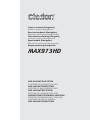 1
1
-
 2
2
-
 3
3
-
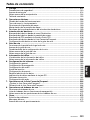 4
4
-
 5
5
-
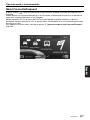 6
6
-
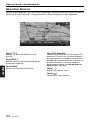 7
7
-
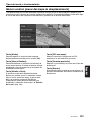 8
8
-
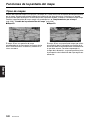 9
9
-
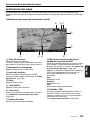 10
10
-
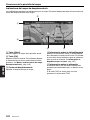 11
11
-
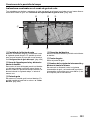 12
12
-
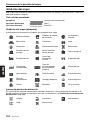 13
13
-
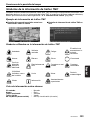 14
14
-
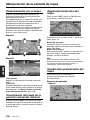 15
15
-
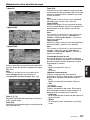 16
16
-
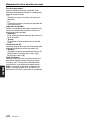 17
17
-
 18
18
-
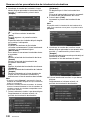 19
19
-
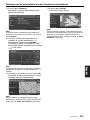 20
20
-
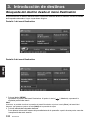 21
21
-
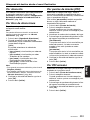 22
22
-
 23
23
-
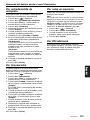 24
24
-
 25
25
-
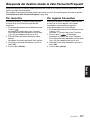 26
26
-
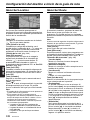 27
27
-
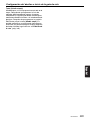 28
28
-
 29
29
-
 30
30
-
 31
31
-
 32
32
-
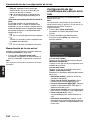 33
33
-
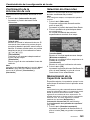 34
34
-
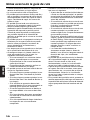 35
35
-
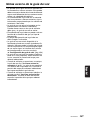 36
36
-
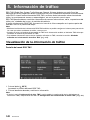 37
37
-
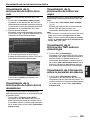 38
38
-
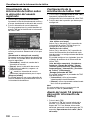 39
39
-
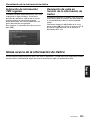 40
40
-
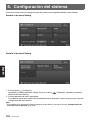 41
41
-
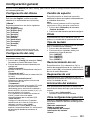 42
42
-
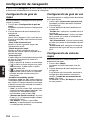 43
43
-
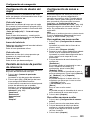 44
44
-
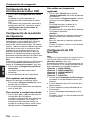 45
45
-
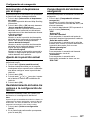 46
46
-
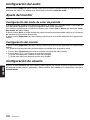 47
47
-
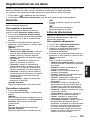 48
48
-
 49
49
-
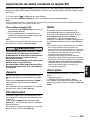 50
50
-
 51
51
-
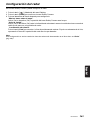 52
52
-
 53
53
-
 54
54
-
 55
55
-
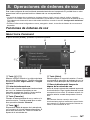 56
56
-
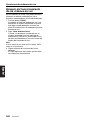 57
57
-
 58
58
-
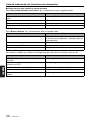 59
59
-
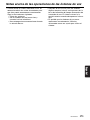 60
60
-
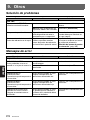 61
61
-
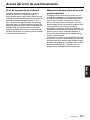 62
62
-
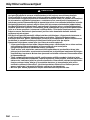 63
63
-
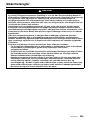 64
64
-
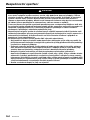 65
65
-
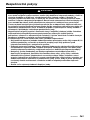 66
66
-
 67
67
-
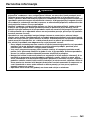 68
68
-
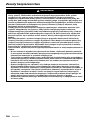 69
69
-
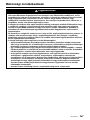 70
70
-
 71
71
-
 72
72
-
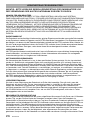 73
73
-
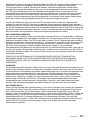 74
74
-
 75
75
-
 76
76
-
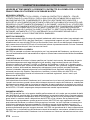 77
77
-
 78
78
-
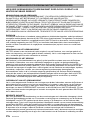 79
79
-
 80
80
-
 81
81
-
 82
82
-
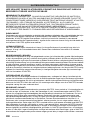 83
83
-
 84
84
-
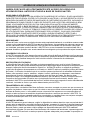 85
85
-
 86
86
-
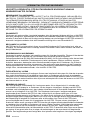 87
87
-
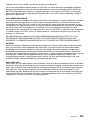 88
88
-
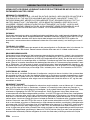 89
89
-
 90
90
-
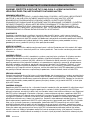 91
91
-
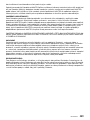 92
92
-
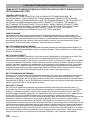 93
93
-
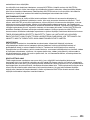 94
94
-
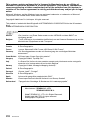 95
95
-
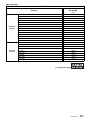 96
96
-
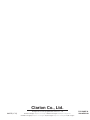 97
97
-
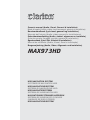 98
98
-
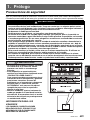 99
99
-
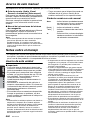 100
100
-
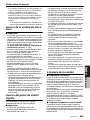 101
101
-
 102
102
-
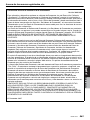 103
103
-
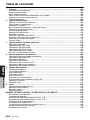 104
104
-
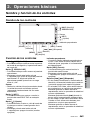 105
105
-
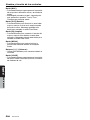 106
106
-
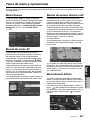 107
107
-
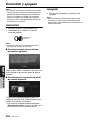 108
108
-
 109
109
-
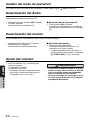 110
110
-
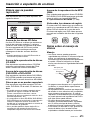 111
111
-
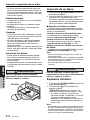 112
112
-
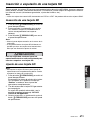 113
113
-
 114
114
-
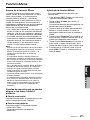 115
115
-
 116
116
-
 117
117
-
 118
118
-
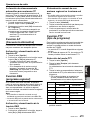 119
119
-
 120
120
-
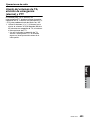 121
121
-
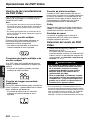 122
122
-
 123
123
-
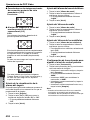 124
124
-
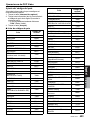 125
125
-
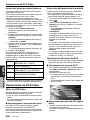 126
126
-
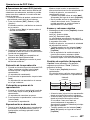 127
127
-
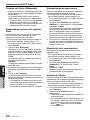 128
128
-
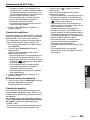 129
129
-
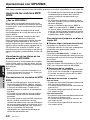 130
130
-
 131
131
-
 132
132
-
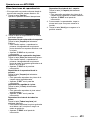 133
133
-
 134
134
-
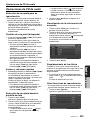 135
135
-
 136
136
-
 137
137
-
 138
138
-
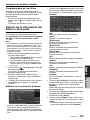 139
139
-
 140
140
-
 141
141
-
 142
142
-
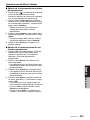 143
143
-
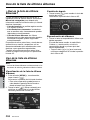 144
144
-
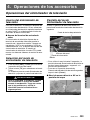 145
145
-
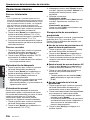 146
146
-
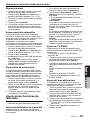 147
147
-
 148
148
-
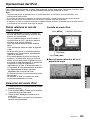 149
149
-
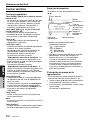 150
150
-
 151
151
-
 152
152
-
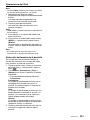 153
153
-
 154
154
-
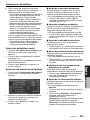 155
155
-
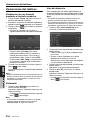 156
156
-
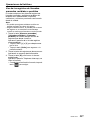 157
157
-
 158
158
-
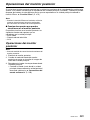 159
159
-
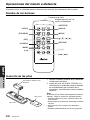 160
160
-
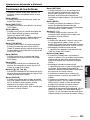 161
161
-
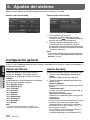 162
162
-
 163
163
-
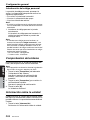 164
164
-
 165
165
-
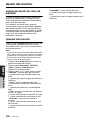 166
166
-
 167
167
-
 168
168
-
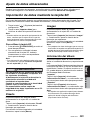 169
169
-
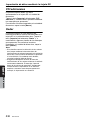 170
170
-
 171
171
-
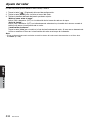 172
172
-
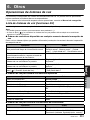 173
173
-
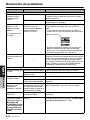 174
174
-
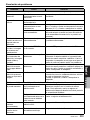 175
175
-
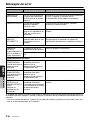 176
176
-
 177
177
-
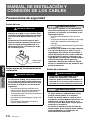 178
178
-
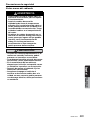 179
179
-
 180
180
-
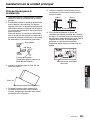 181
181
-
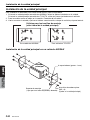 182
182
-
 183
183
-
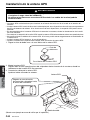 184
184
-
 185
185
-
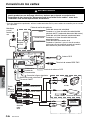 186
186
-
 187
187
-
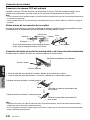 188
188
-
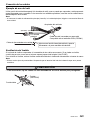 189
189
-
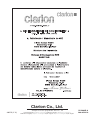 190
190
Clarion GPS Receiver MAX973HD Manual de usuario
- Tipo
- Manual de usuario
- Este manual también es adecuado para
en otros idiomas
Artículos relacionados
Otros documentos
-
Pioneer AVIC HD1 BT El manual del propietario
-
Pioneer AVIC HD3 El manual del propietario
-
Volvo 2012 Manual de usuario
-
Volvo 2012 Instrucciones de operación
-
Volvo RTI Instrucciones de operación
-
Volvo 2012 Manual de usuario
-
Volvo XC90 Manual de usuario
-
Volvo 2014 Manual de usuario
-
Volvo XC60 Manual de usuario
-
MPMan CLIPSY Manual de usuario